
Инструкция по эксплуатации
Многофункциональное устройство
Изображенная модель — KX-MB1500.
Модель №
KX-MB1500RU
KX-MB1520RU
R Используйте только кабель USB, поставляемый с этим аппаратом.
R НЕ подсоединяйте аппарат к компьютеру с помощью кабеля USB, пока не будет выведен соответ-
ствующий запрос во время установки программного обеспечения Multi-Function Station (находится на
компакт-диске).
FOR ENGLISH USERS:
You can select English for the display and report (feature #110, page 50).
Только KX-MB1520:
R В данном аппарате поддерживаются услуги Caller ID. Необходимо подключить соответствующие ус-
луги, предоставляемые вашим оператором связи или телефонной компанией.
3. . Принтер
3. Принтер
3.1 Печать из приложений Windows
Вы можете напечатать файл, созданный в приложении
Windows. Например, для печати из приложения WordPad выполните указанные ниже действия.
1
Откройте документ, который вы хотите напечатать.
2
Выберите
[Печать…]
в меню
[Файл]
.
R Отобразится диалоговое окно
[Печать]
.
Чтобы узнать подробнее о диалоговом окне
[Печать]
, щелкните
[?]
, а затем щелкните нужный элемент.
* Изображенная модель — KX-MB1520.
Примечание:
R Для Microsoft PowerPoint
®
выберите
[Цвет]
или снимите флажок возле
[Оттенки серого]
в окне печати, чтобы правильно печатались в оттенках серого цветные объекты или объекты в оттенках серого.
3
Выберите имя аппарата в качестве активного принтера.
R Если при установке имя аппарата было изменено, выберите имя из списка.
R Для изменения настроек принтера выполните следующие действия.
Для Windows 2000:
Щелкните нужную вкладку и измените настройки принтера.
Для ОС Windows XP/Windows Vista/Windows 7:
Щелкните
[Настройка]
, затем щелкните нужную вкладку. Измените параметры принтера и щелкните
[OK]
.
4
Щелкните
[Печать]
.
R Аппарат начинает печать.
Примечание:
R
Об остановке печати с аппарата см. на стр. 64.
R
О загрузке бумаги см. стр. 13, 15.
R
Подробнее о характеристиках бумаги см. стр. 79.
R При возникновении ошибки печати автоматически запускается приложение “Статус устройства”
(стр. 63), отображающее сведения об ошибке.
Установка свойств принтера
Настройки принтера можно изменить на шаге 3. До
приобретения больших партий рекомендуется проверять бумагу (особенно ее специальные форматы и типы) в аппарате.
Можно изменить или отобразить настройки на следующих вкладках:
[Основные]
: формат бумаги, тип материала, число страниц на листе и т. д.
[Вывод]
: количество копий, сортировка и т. д.
[Качество]
: качество, контрастность, функция экономии тонера и т. д.
[Эффекты]
: водяной знак, наложение.
[Профиль]
: сохранение необходимых настроек, выбор сохраненных настроек и т. д.
[Поддержка]
: информация о версии.
Примечание:
R Выберите нужный тип материала на вкладке
[Основные]
в соответствии с выбранной бумагой для печати.
Тип материала
[Обычная бумага]
Тип бумаги для печати
Обычная бумага
от 75 г/м² (g/m²) до 90 г/м² (g/m²)
Тонкая бумага
от 64 г/м² (g/m²) до 75 г/м² (g/m²)
Толстая бумага
от 90 г/м² (g/m²) до 165 г/м² (g/m²)
Этикетки, наклейки
[Тонкая бумага]
[Толстая бумага]
[Этикетки]
R Если печать выполняется с компьютера, настройки свойств принтера переопределяют следующие программируемые функции аппарата:
– Настройка параметра типа носителя (функция #383
на стр. 53 и функция #384 на стр. 54)
– Настройка экономии тонера (функция #482 на
стр. 54)
Печать на наклейках (этикетках)
Можно печатать не только на обычной бумаге, но и на специальных типах носителей (наклейках).
R
Информацию о бумаге для печати см. на стр. 79.
R
О загрузке бумаги см. стр. 15.
Используйте наклейки, предназначенные для лазерной печати. Мы рекомендуем следующее:
Avery
®
5160/5161/5162/5163/5164/5165/5167/5168
XEROX ®
LWH100/LWH110/LWH120/LWH130/LWH140
R
Для печати используйте входной лоток ручной подачи.
25
3. Принтер
R
При печати листов с наклейками загружайте листы по одному, стороной печати вверх.
R
После печати извлеките все наклейки из аппарата.
R Не используйте наклейки следующих типов:
– Наклейки со складками, поврежденные или отстающие от листа-основы.
– Любые листы наклеек, имеющие свободные участки, с которых удалена часть наклеек.
– Наклейки, не полностью покрывающие лист-основу:
5
Просмотрите изображение распечатки, щелкнув необходимую страницу в окне
[Управление
Страницей]
(список в левом столбце).
3.2 Easy Print Utility
Во время печати с помощью служебной программы
Panasonic Easy Print Utility без применения драйвера принтера можно использовать полезные функции печати для повышения удобства.
– Чтобы избежать лишнего распечатывания, выполните предварительный просмотр на экране ПК
– Объединение нескольких документов
– Сохранение файла в формате PDF
Например, для печати из приложения WordPad выполните указанные ниже действия.
1
Откройте документ, который вы хотите напечатать.
2
Выберите
[Печать…]
в меню
[Файл]
.
3
Выберите
[Panasonic Easy Print Driver]
в качестве активного принтера.
4
Щелкните
[Печать]
.
R Отобразится диалоговое окно
[Panasonic Easy
Print Utility]
. Для получения более подробных сведений о служебной программе Easy Print Utility, щелкните
[ ]
, а затем на одном из элементов окна.
R Подробнее об изменении настроек принтера см.
стр. 26.
R Чтобы объединить несколько документов,
созданных в разных приложениях, см. стр. 26.
R Чтобы сохранить файл в формате PDF, см.
стр. 27.
R Даже если количество распечаток было ранее установлено в оригинальном приложении, может возникнуть необходимость в его изменении для программы Easy Print Utility.
6
Щелкните значок
[Печать]
на панели инструментов
“Печать”.
R Аппарат начинает печать.
3.2.1 Функции экологической печати
Можно использовать различные функции печати и предварительно просматривать изображение распечатки без печати пробной страницы.
Настройки принтера
Можно изменить или отобразить настройки на следующих
вкладках на шаге 5.
[Основные]
: формат бумаги, печать макета
[Вывод]
: количество распечаток, источник бумаги, тип носителя
[Качество]
: цветной режим, экономия тонера
[Эффекты]
: верхний колонтитул, водяной знак, нижний колонтитул
Объединение нескольких документов
Можно отобразить несколько страниц, созданных в разных приложениях, и обрабатывать их как один документ.
1.
Выполните шаги с 1 по 4 в соответствии с п. “3.2 Easy
Print Utility”.
2.
Откройте другой документ, который нужно добавить в
Easy Print Utility.
26
3.
Выберите
[Печать…]
в меню
[Файл]
.
R Отобразится диалоговое окно
[Печать]
.
4.
Выберите
[Panasonic Easy Print Driver]
в качестве активного принтера.
5.
Щелкните
[Печать]
.
R Документ будет добавлен после последней страницы предыдущего документа в окне предварительного просмотра страницы.
6.
Повторите шаги от 2 до 5.
7.
При необходимости измените настройки печати
(стр. 26).
8.
Щелкните значок
[Печать]
на панели инструментов
“Печать”.
Примечание:
R Максимальное количество страниц, которые можно отобразить в окне
[Управление Страницей]
, составляет 999 страниц.
Сохранение файла в формате PDF
Можно сохранить предварительно просмотренные файлы в формате PDF вместо их печати.
1.
Выполните шаги с 1 по 4 в соответствии с п. “3.2 Easy
Print Utility”.
2.
Щелкните значок
[Сохранить pdf файл]
на панели инструментов “Печать”.
R Отобразится диалоговое окно
[Сохранить как]
.
3.
Укажите папку для сохранения, введите имя файла, а затем нажмите кнопку
[Сохранить]
. Во время создания и сохранения файлов PDF отображается диалоговое окно
[Сохранить pdf файл]
.
Примечание:
R Файл PDF, создаваемый программой Easy Print Utility, сохраняется как рисунок.
3. Принтер
27
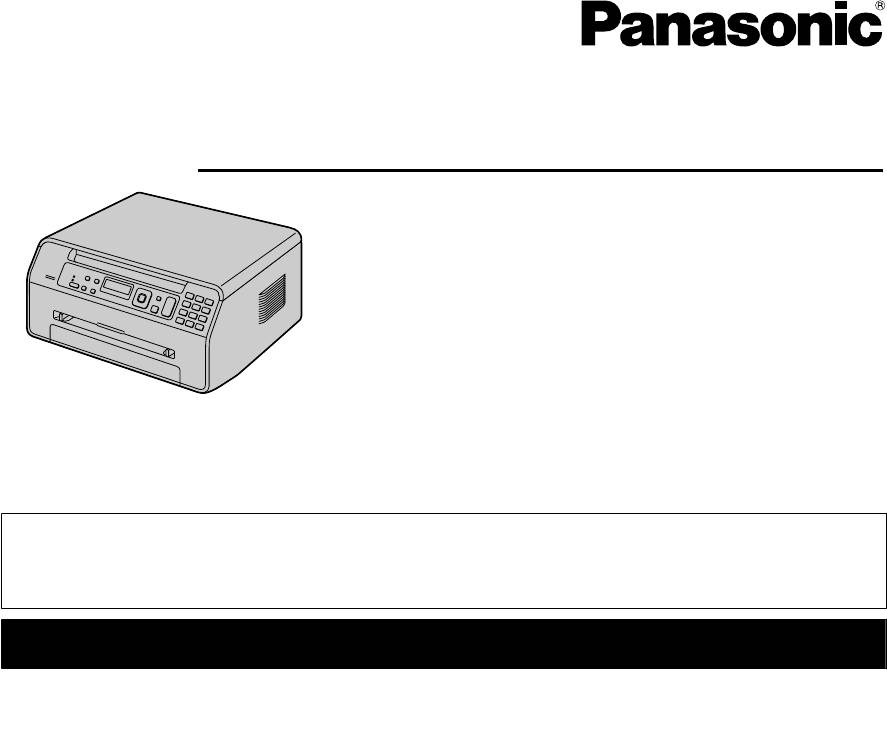
Инструкция по эксплуатации
Многофункциональное устройство
Модель № KX-MB1500RU
KX-MB1520RU
Изображенная модель — KX-MB1500.
R Используйте только кабель USB, поставляемый с этим аппаратом.
R НЕ подсоединяйте аппарат к компьютеру с помощью кабеля USB, пока не будет выведен соответ-
ствующий запрос во время установки программного обеспечения Multi-Function Station (находится на
компакт-диске).
FOR ENGLISH USERS:
You can select English for the display and report (feature #110, page 50).
Только KX-MB1520:
R В данном аппарате поддерживаются услуги Caller ID. Необходимо подключить соответствующие ус-
луги, предоставляемые вашим оператором связи или телефонной компанией.
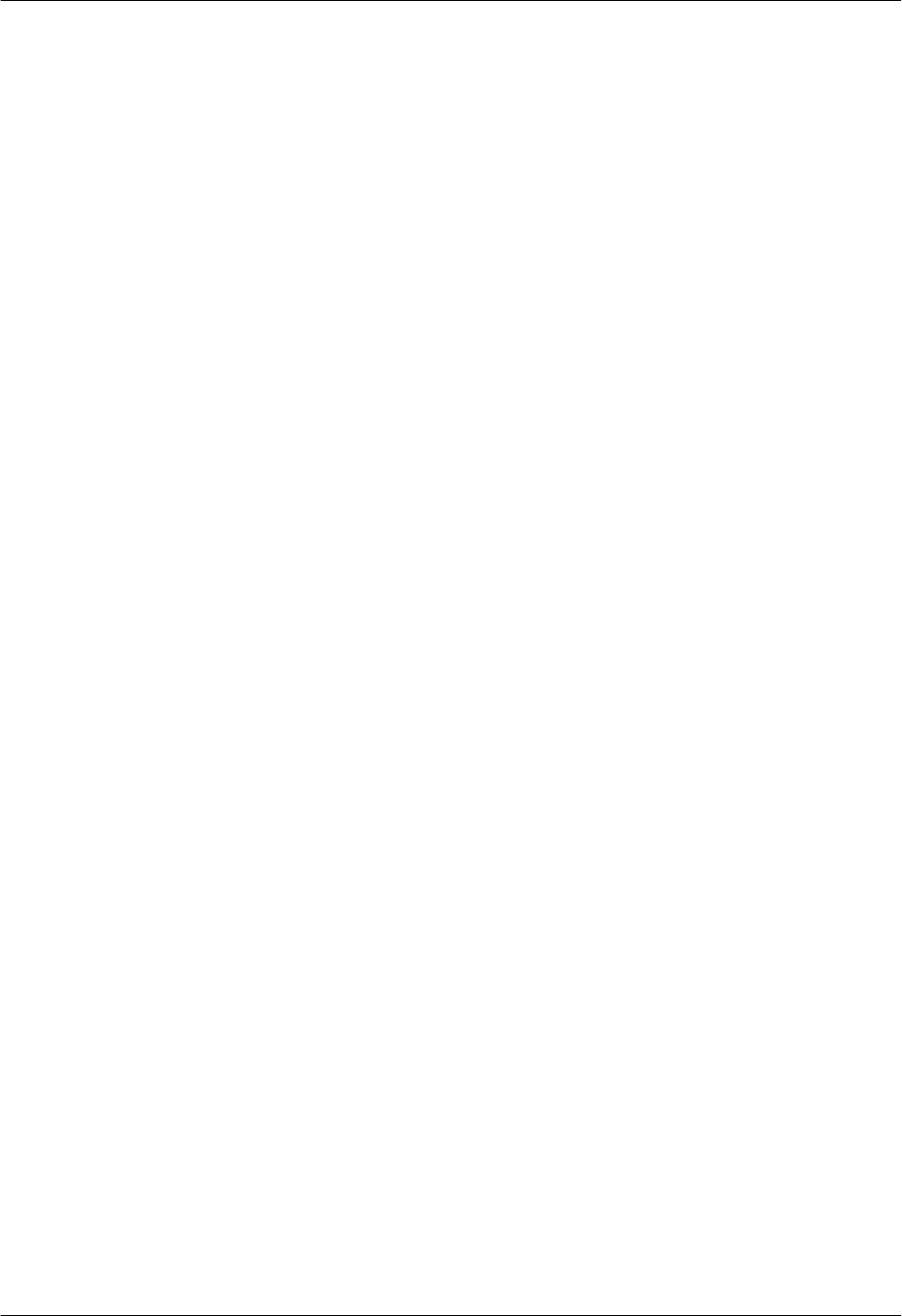
Благодарим вас за покупку продукта Panasonic.
© Panasonic System Networks Co., Ltd. 2011
Можно выбрать русский или английский язык.
Сообщения на дисплее и отчеты будут отображаться на
выбранном языке. По умолчанию установлен русский язык.
Об изменении этого параметра смотрите функцию #110 на
стр. 50.
Осторожно:
R Не трите по напечатанной стороне и не применяйте
ластик, это может размазать печать.
Замечание об утилизации, передаче или возврате
аппарата (только KX-MB1520):
R В этом аппарате может храниться ваша личная/
конфиденциальная информация. В целях защиты
личных/конфиденциальных данных рекомендуется
удалить информацию из памяти, прежде чем аппарат
будет утилизирован, передан другому лицу или
возвращен изготовителю.
Окружающая среда:
R Стратегическим направление компании Panasonic
является забота о защите окружающей среды во всех
аспектах жизненного цикла изделия – от разработки
изделия до создания средств энергосбережения, от
повышения степени вторичного использования
изделия до минимизации отходов при его упаковке.
Примечание:
R В настоящей инструкции не указывается суффикс
номера модели.
R На большинстве иллюстраций в настоящей инструкции
изображена модель KX-MB1500.
Товарные знаки:
R Microsoft, Windows, Windows Vista, Internet Explorer и
PowerPoint являются зарегистрированными
товарными знаками или товарными знаками Microsoft
Corporation в США и/или в других странах.
R Pentium является товарным знаком Intel Corporation в
США и других странах.
R Образцы экранов продуктов Microsoft напечатаны с
разрешения Microsoft Corporation.
R Adobe и Reader являются зарегистрированными
товарными знаками Adobe Systems Incorporated в США
и/или других странах.
R Avery является зарегистрированным товарным
знаком Avery Dennison Corporation.
R XEROX является зарегистрированным товарным
знаком Xerox Corporation в США и других странах.
R Все прочие товарные знаки являются собственностью
их владельцев.
Авторское право:
R Авторские права на этот материал принадлежат
Panasonic System Networks Co., Ltd., и он может быть
воспроизведен только для внутреннего
использования. Любое другое воспроизведение,
полное или частичное, запрещено без письменного
разрешения Panasonic System Networks Co., Ltd.
2
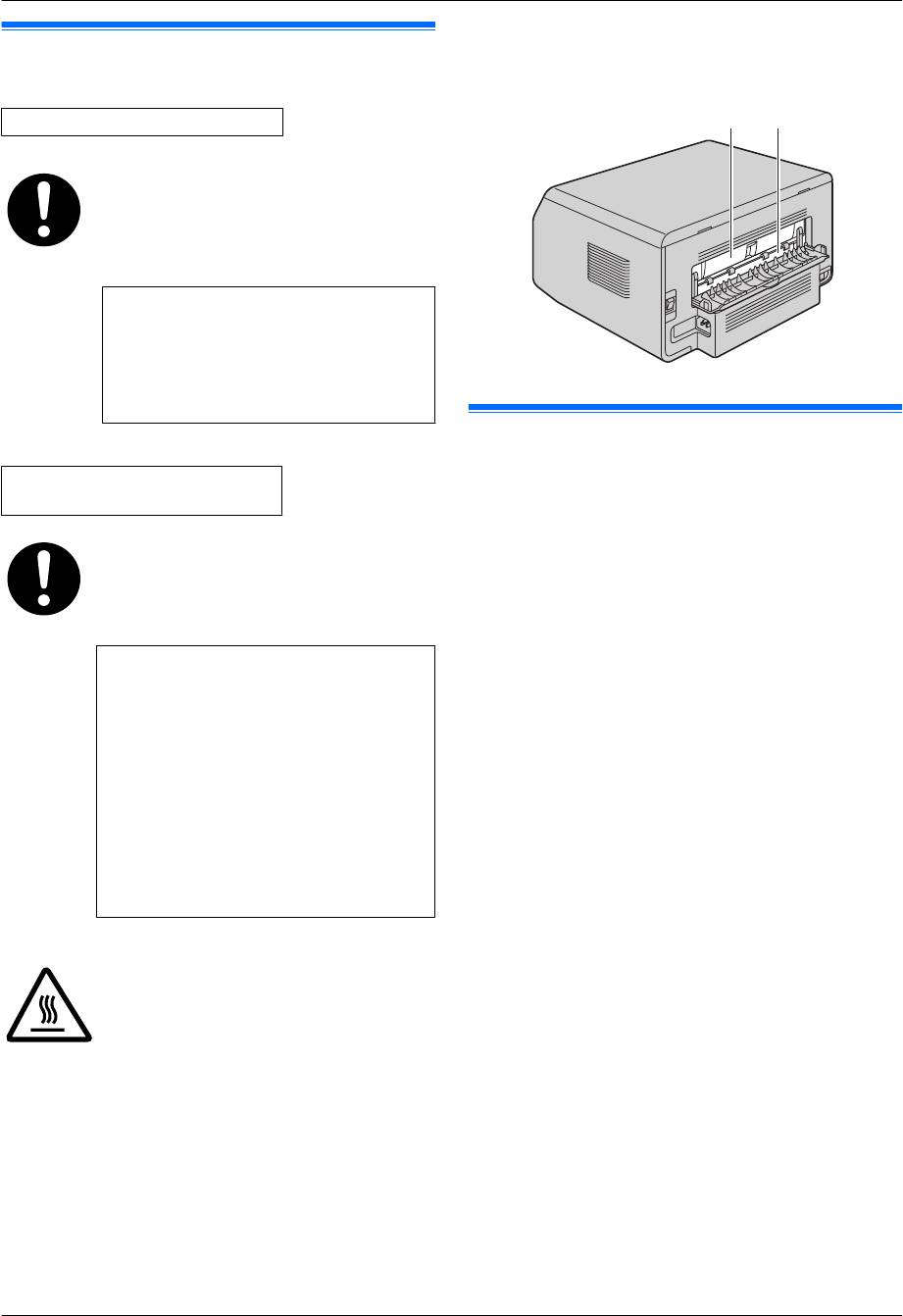
Примечание:
Для вашей безопасности
R Область рядом с задней крышкой (B) также может
нагреваться. Это нормальное явление.
Лазерное излучение
ЛАЗЕРНОЕ ИЗДЕЛИЕ КЛАССА 1
В принтере данного аппарата применяется
лазер. Используя органы управления, на-
стройки и процедуры не в соответствии с
настоящими инструкциями, вы можете под-
вергнуться воздействию опасного излуче-
ния.
Параметры лазерных диодов
Мощность лазера: макс. 10 мВт (mW)
Длина волны: 760 нм (nm) — 800 нм (nm)
Длительность эмиссии: постоянная
Светодиоды контактного датчика изображений
ИЗДЕЛИЕ СО СВЕТОДИОДАМИ
КЛАССА 1
При использовании аппарата не смотрите
непосредственно на светодиодный инди-
катор контактного датчика изображения.
Прямое воздействие на глаза может при-
вести к их повреждению.
Параметры светодиодного индикатора
контактного датчика изображения
Выходная мощность светодиодного инди-
катора: макс. 1 мВт (mW)
Длина волны:
красный 630 нм (nm), тип.
зеленый 520 нм (nm), тип.
синий 465 нм (nm), тип.
Длительность эмиссии: постоянная
Термофиксатор
Во время или сразу после печати термо-
фиксатор (A) нагревается. Это нормаль-
ное явление. Не прикасайтесь к нему.
AB
Важная информация
Для наилучшей эксплуатации
Тонер-картридж
R При замене тонер-картриджа не допускайте попадания
на него пыли, воды или других жидкостей. Это может
ухудшить качество печати.
R Для оптимальной работы рекомендуется применять
подлинный тонер-картридж компании Panasonic. Мы не
несем ответственности за перечисленные ниже
неполадки, вызванные использованием
тонер-картриджа, произведенного не компанией
Panasonic:
– Повреждение аппарата
– Низкое качество печати
– Неправильная работа
R Не оставляйте тонер-картридж на длительное время
вне защитной упаковки. Это сокращает срок службы
тонера.
R Прочитайте инструкции на стр. 9 до начала
установки тонер-картриджа. После их прочтения
откройте защитную упаковку тонер-картриджа.
Тонер-картридж содержит светочувствительный
барабан. Воздействие света может повредить
барабан. После того, как вы открыли защитную
упаковку:
– Не подвергайте тонер-картридж воздействию света
дольше 5 минут.
– Не трогайте и не царапайте зеленую поверхность
барабана.
– Не кладите тонер-картридж в пыльные или
загрязненные места или же в места с высокой
влажностью.
– Не подвергайте картридж с тонером воздействию
прямого солнечного света.
R Чтобы продлить срок службы тонер-картриджа, ни в
коем случае не выключайте питание сразу после
завершения печати. Оставьте электропитание
включенным минимум на 30 минут после печати.
3
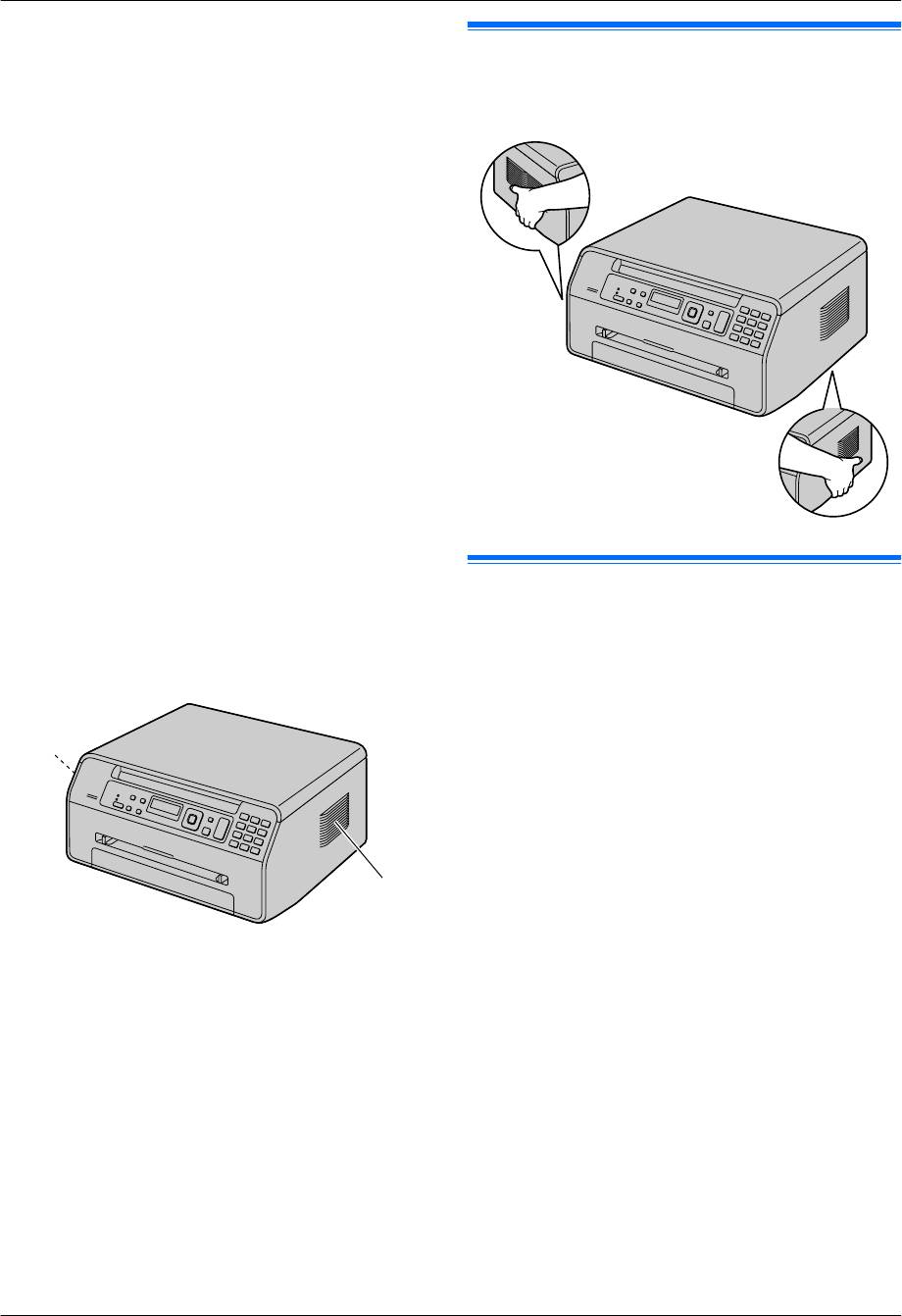
Расположение
R Во избежание неполадок не ставьте аппарат рядом с
такими приборами, как телевизоры или динамики,
которые генерируют мощное электромагнитное поле.
Статическое электричество
R Чтобы не повредить электростатическим разрядом
интерфейсные разъемы или другие электрические
компоненты внутри аппарата, прежде чем прикасаться
к компонентам аппарата, прикоснитесь к заземленной
металлической поверхности.
Окружающие условия
R Не устанавливайте аппарат рядом с устройствами,
создающими электрические помехи (например,
люминесцентными лампами и электродвигателями).
R Оберегайте аппарат от пыли, высокой температуры и
вибрации.
R Не подвергайте аппарат воздействию прямого
солнечного света.
R Не кладите на аппарат тяжелые предметы. Если
аппарат не используется в течение долгого времени,
отсоедините его от сетевой розетки.
R Аппарат нельзя хранить вблизи источников тепла
(например, обогревателей, кухонных плит и т.д.).
Следует также избегать влажных подвальных
помещений.
R Не закрывайте прорези или отверстия в корпусе
аппарата. Регулярно проверяйте вентиляционные
отверстия и удаляйте скопившуюся пыль пылесосом
(A).
Важная информация
Перемещение аппарата
При перемещении аппарата удерживайте его указанным
способом.
Незаконные копии
R Копирование определенных документов является
противоправным действием.
Копирование определенных документов может быть
незаконным в вашей стране. Виновные могут
подвергаться наказанию в виде штрафа и/или лишения
свободы. Ниже перечислены документы, копирование
которых может быть незаконным в вашей стране.
– Денежные знаки
– Банковские билеты и чеки
– Банковские и государственные облигации и ценные
бумаги
– Паспорта и удостоверения личности
– Материалы, защищенные авторскими правами,
или торговые марки без договоренности с их
обладателями
– Почтовые марки и другие платежные средства
Повседневное обслуживание
Приведенный список не является
исчерпывающим, и не предполагается никакой
R Протирайте внешние поверхности аппарата мягкой
ответственности за его полноту или точность. В
тканью. Не используйте бензол, растворитель или
случае возникновения сомнений обратитесь к
любой шлифующий порошок.
вашему юрисконсульту.
Уведомление:
R Во избежание изготовления нелегальных копий
устанавливайте аппарат в таком месте, где он будет
постоянно находиться под наблюдением.
4
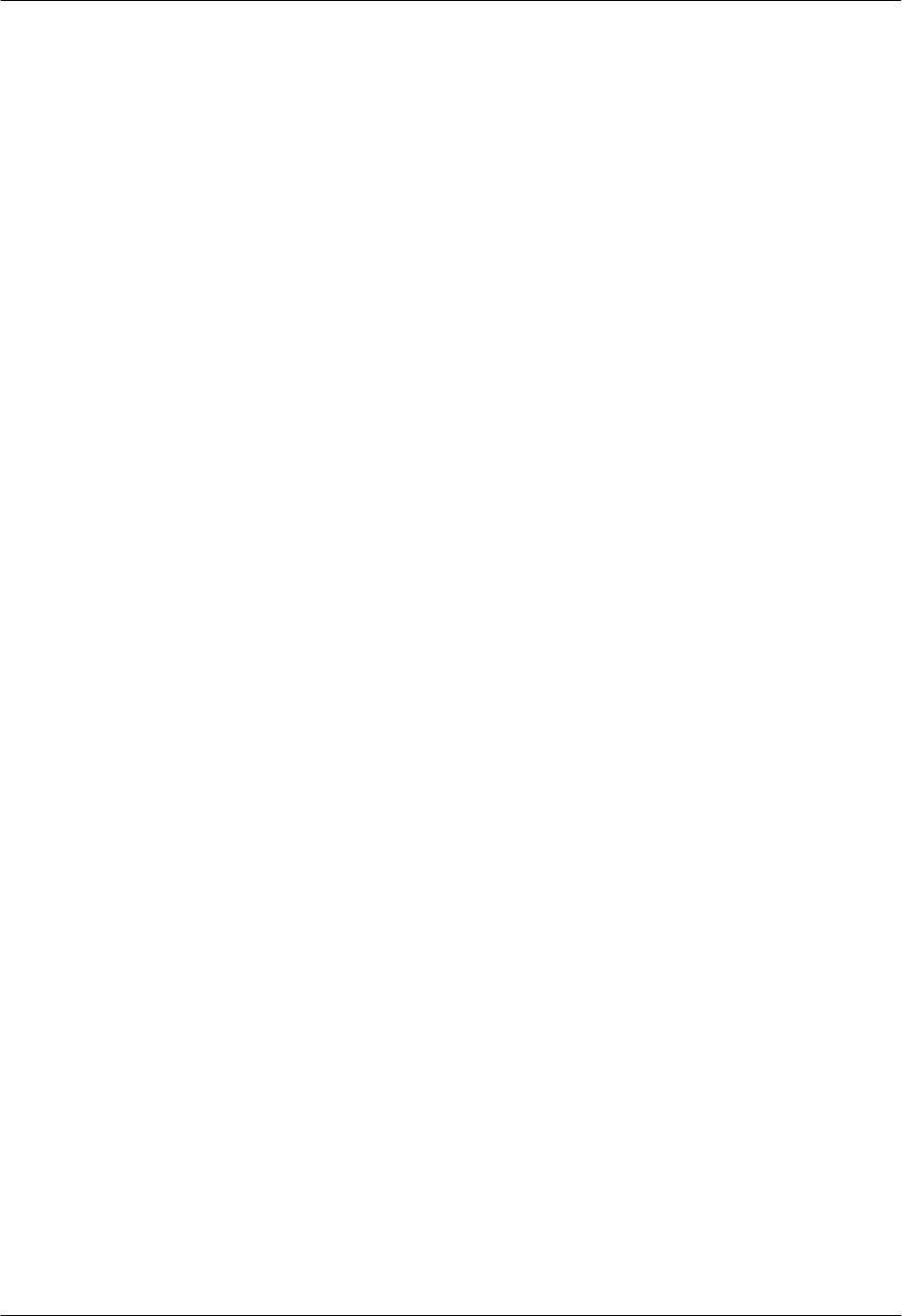
Содержание
6.4 Отправка электронного документа как
1. Введение и установка
факсимильного сообщения с вашего
Аксессуары
компьютера ..………………………………………………37
1.1 Аксессуары, входящие в комплект
Голосовой контакт
поставки ..…………………………………………………….7
6.5 Разговор с вашим абонентом после передачи
1.2 Информация об аксессуарах ..……………………….7
или приема факса ..…………………………………….38
Органы управления
Прием факсов
1.3 Описания кнопок ..…………………………………………7
6.6 Выбор способа применения аппарата ..………..39
1.4 Обзор ..…………………………………………………………8
6.7 Автоматическое получение факса: режим
Подключение и установка
автоответчика ВКЛ ..……………………………………40
1.5 Тонер-картридж ..………………………………………….9
6.8 Прием факса вручную: режим автоответчика
1.6 Соединения ..………………………………………………11
ВЫКЛ ..……………………………………………………….41
1.7 Включение электропитания ..……………………….12
6.9 Совместная работа с автоответчиком ..………..43
1.8 Бумага для печати ..…………………………………….12
6.10 Получение методом поллинга (получение факса,
содержащегося на другом факсимильном
2. Подготовка
аппарате) ……………………………………………………43
Настройка
6.11 Запрет на прием спама (предотвращение приема
2.1 Режим набора номера (только
факсов от нежелательных абонентов) ..……….44
KX-MB1520) ..………………………………………………16
6.12 Прием факса на компьютер ..……………………….45
2.2 Выбор режима работы (сканирование/
копирование) (факс: только
7. Идентификация вызывающего
KX-MB1520) ..………………………………………………16
Требования к документу
абонента (только KX-MB1520)
2.3 Установка исходного документа …………………..17
Идентификация вызывающего абонента
Громкость
7.1 Услуга идентификации вызывающего
2.4 Регулировка громкости (только
абонента ..…………………………………………………..46
KX-MB1520) ..………………………………………………17
7.2 Просмотр сведений об абонентах и выполнение
Начальное программирование
обратных звонков с использованием этих
2.5 Дата и время (только KX-MB1520) ..……………..18
сведений …………………………………………………….47
2.6 Ваш логотип (только KX-MB1520) ..………………19
7.3 Редактирование номера телефона
2.7 Ваш номер факса (только KX-MB1520) ..………19
вызывающего абонента до обратного вызова/
2.8 Установка Multi-Function Station ..…………………20
сохранения ..……………………………………………….47
2.9 Запуск Multi-Function Station ..………………………22
7.4 Удаление информации о вызывавшем
абоненте ..…………………………………………………..47
7.5 Сохранение сведений об абонентах в
3. Принтер
телефонной книге ..……………………………………..47
Принтер
3.1 Печать из приложений Windows ..…………………24
8. Программируемые функции
3.2 Easy Print Utility ..…………………………………………25
Сводка функций
8.1 Программирование ……………………………………..49
4. Сканер
8.2 Основные функции ..……………………………………50
Сканер
8.3 Функции факса (только KX-MB1520) ..…………..54
4.1 Сканирование с аппарата (сетевое
8.4 Функции копирования ..………………………………..58
сканирование) ..…………………………………………..27
8.5 Функции печати с ПК ..…………………………………59
4.2 Сканирование с компьютера (обычное
8.6 Функции сканирования ..………………………………60
сканирование) ..…………………………………………..28
9. Полезная информация
5. Копир
Полезная информация
Копирование
9.1 Ввод символов (только KX-MB1520) ..…………..61
5.1 Создание копии ..………………………………………..29
9.2 Состояние аппарата ..………………………………….62
5.2 Другие функции копирования ..…………………….30
9.3 Отмена операций ..……………………………………..63
6. Факс (только KX-MB1520)
10. Справка
Отправка факсов
Отчеты и сообщения на дисплее
6.1 Отправка факса вручную ..…………………………..35
10.1 Сообщения отчетов (только
6.2 Сохранение записей телефонной книги ..……..36
KX-MB1520) ..………………………………………………64
6.3 Отправка факса с помощью телефонной
10.2 Сообщения на дисплее ..……………………………..65
книги ..………………………………………………………..37
5
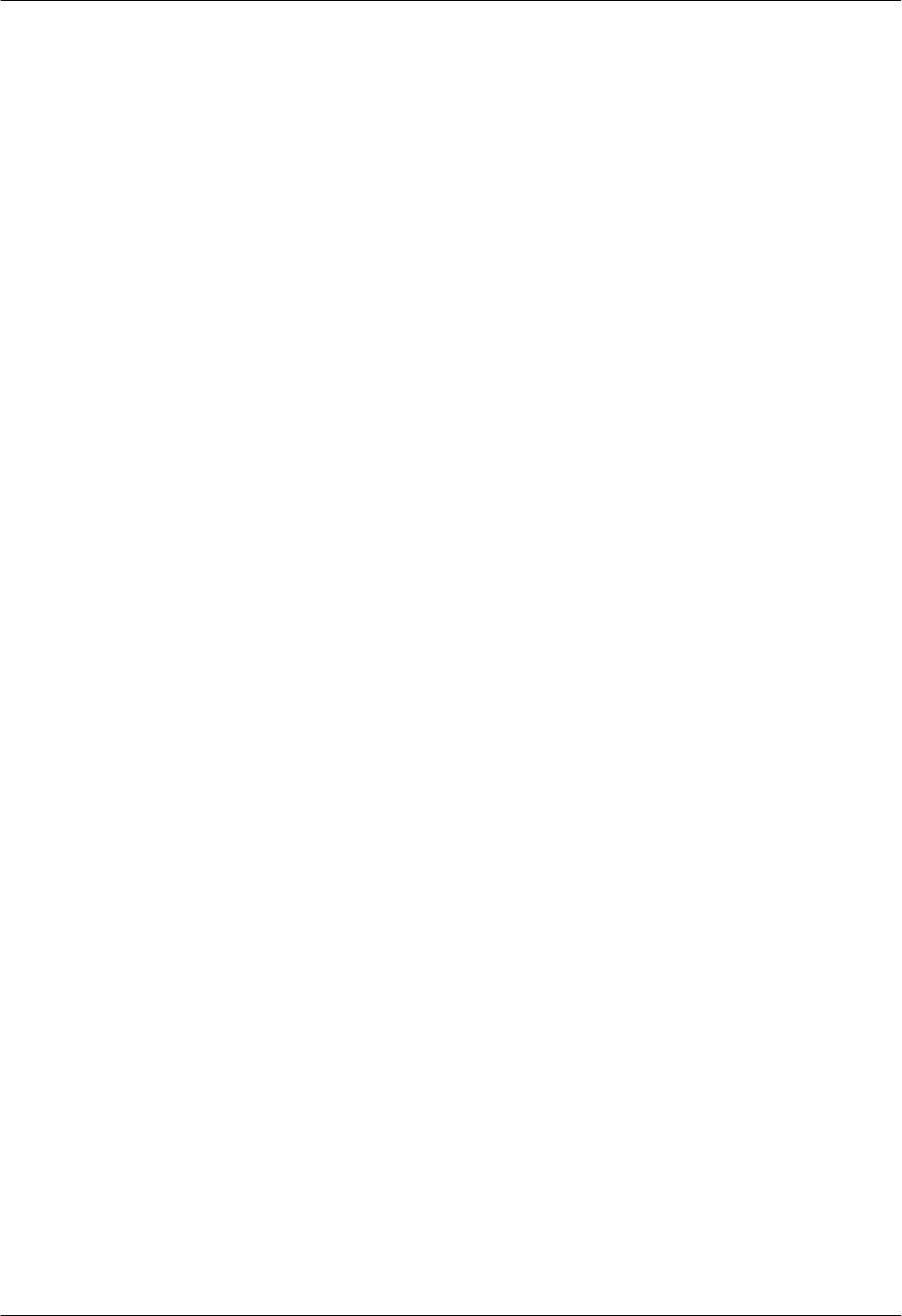
Содержание
Устранение неполадок
10.3 Устранение неполадок ..………………………………67
11. Замятия бумаги
Замятия бумаги
11.1 Замятие бумаги для печати ..……………………….73
12. Чистка
Чистка
12.1 Чистка белых пластин и стекла ..………………….76
13. Общая информация
Печать отчетов
13.1 Списки и отчеты ..………………………………………..77
Технические характеристики
13.2 Технические характеристики ..……………………..77
14. Предметный указатель
14.1 Предметный указатель…………………………80
6
-
Драйверы
2
-
Инструкции по эксплуатации
1

Panasonic KX-MB1500 инструкция по эксплуатации
(84 страницы)
- Языки:Русский
-
Тип:
PDF -
Размер:
2.09 MB -
Описание:
Многофункциональное устройство (МФУ)
Просмотр
На NoDevice можно скачать инструкцию по эксплуатации для Panasonic KX-MB1500. Руководство пользователя необходимо для ознакомления с правилами установки и эксплуатации Panasonic KX-MB1500. Инструкции по использованию помогут правильно настроить Panasonic KX-MB1500, исправить ошибки и выявить неполадки.
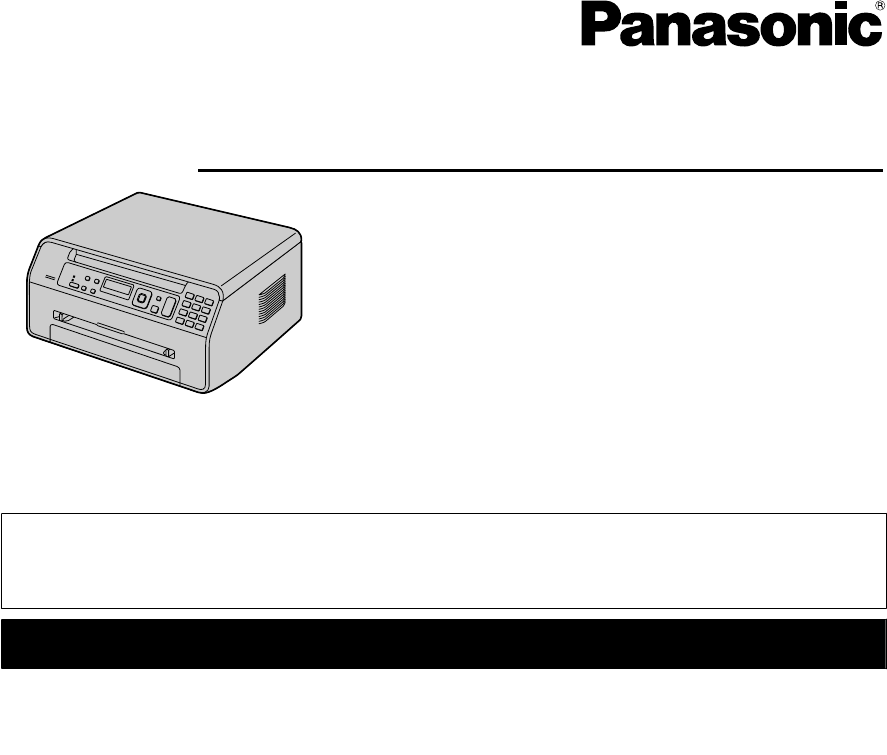
Инструкция по эксплуатации
Многофункциональное устройство
Изображенная модель — KX-MB1500.
Модель № KX-MB1500RU
KX-MB1520RU
RИспользуйте только кабель USB, поставляемый с этим аппаратом.
RНЕ подсоединяйте аппарат к компьютеру с помощью кабеля USB, пока не будет выведен соответ-
ствующий запрос во время установки программного обеспечения Multi-Function Station (находится на
компакт-диске).
FOR ENGLISH USERS:
You can select English for the display and report (feature #110, page 50).
Только KX-MB1520:
RВ данном аппарате поддерживаются услуги Caller ID. Необходимо подключить соответствующие ус-
луги, предоставляемые вашим оператором связи или телефонной компанией.
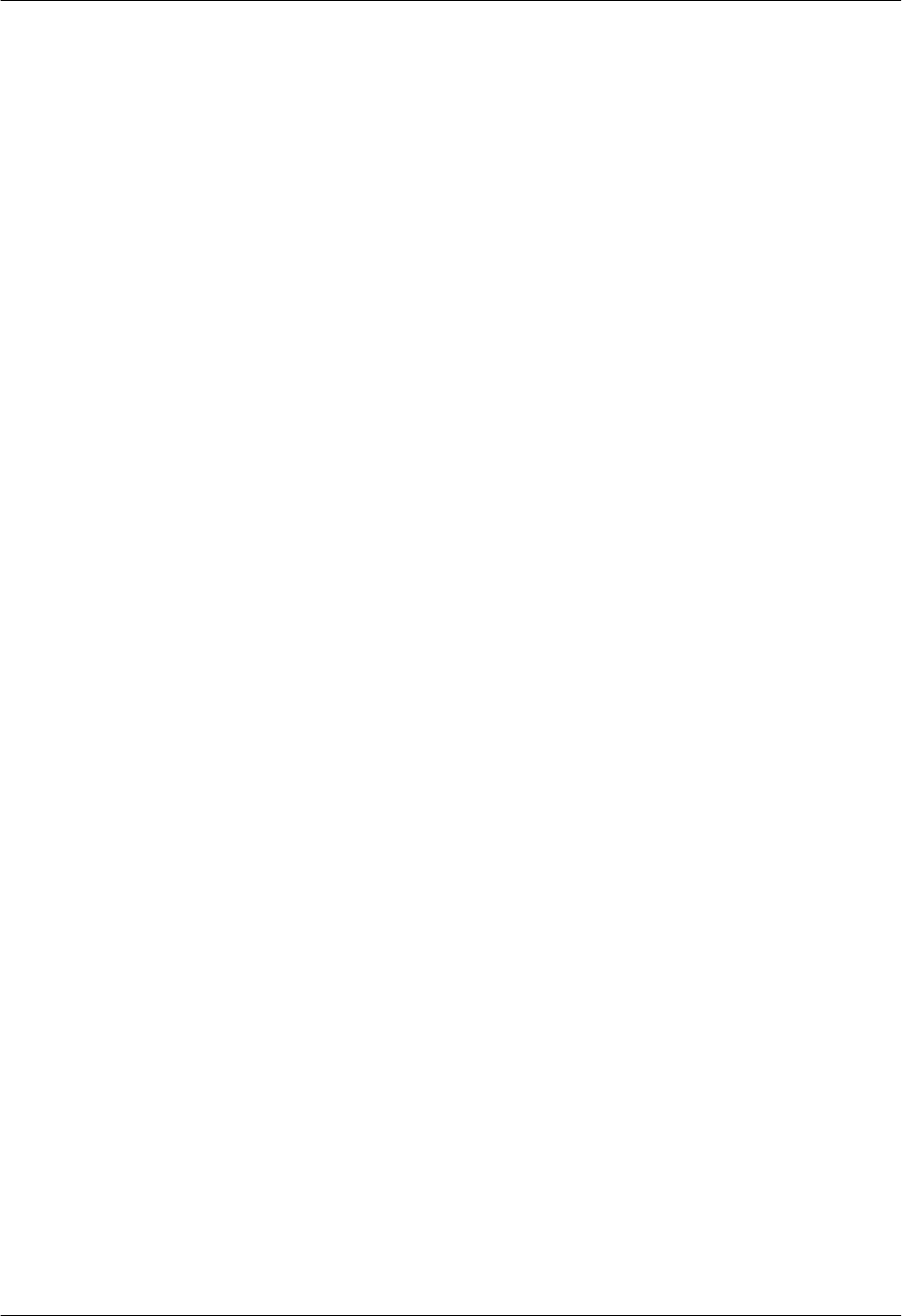
Благодарим вас за покупку продукта Panasonic.
Можно выбрать русский или английский язык.
Сообщения на дисплее и отчеты будут отображаться на
выбранном языке. По умолчанию установлен русский язык.
Об изменении этого параметра смотрите функцию #110 на
стр. 50.
Осторожно:
RНе трите по напечатанной стороне и не применяйте
ластик, это может размазать печать.
Замечание об утилизации, передаче или возврате
аппарата (только KX-MB1520):
RВ этом аппарате может храниться ваша личная/
конфиденциальная информация. В целях защиты
личных/конфиденциальных данных рекомендуется
удалить информацию из памяти, прежде чем аппарат
будет утилизирован, передан другому лицу или
возвращен изготовителю.
Окружающая среда:
RСтратегическим направление компании Panasonic
является забота о защите окружающей среды во всех
аспектах жизненного цикла изделия – от разработки
изделия до создания средств энергосбережения, от
повышения степени вторичного использования
изделия до минимизации отходов при его упаковке.
Примечание:
RВ настоящей инструкции не указывается суффикс
номера модели.
RНа большинстве иллюстраций в настоящей инструкции
изображена модель KX-MB1500.
Товарные знаки:
RMicrosoft, Windows, Windows Vista, Internet Explorer и
PowerPoint являются зарегистрированными
товарными знаками или товарными знаками Microsoft
Corporation в США и/или в других странах.
RPentium является товарным знаком Intel Corporation в
США и других странах.
RОбразцы экранов продуктов Microsoft напечатаны с
разрешения Microsoft Corporation.
RAdobe и Reader являются зарегистрированными
товарными знаками Adobe Systems Incorporated в США
и/или других странах.
RAvery является зарегистрированным товарным
знаком Avery Dennison Corporation.
RXEROX является зарегистрированным товарным
знаком Xerox Corporation в США и других странах.
RВсе прочие товарные знаки являются собственностью
их владельцев.
Авторское право:
RАвторские права на этот материал принадлежат
Panasonic System Networks Co., Ltd., и он может быть
воспроизведен только для внутреннего
использования. Любое другое воспроизведение,
полное или частичное, запрещено без письменного
разрешения Panasonic System Networks Co., Ltd.
© Panasonic System Networks Co., Ltd. 2011
2
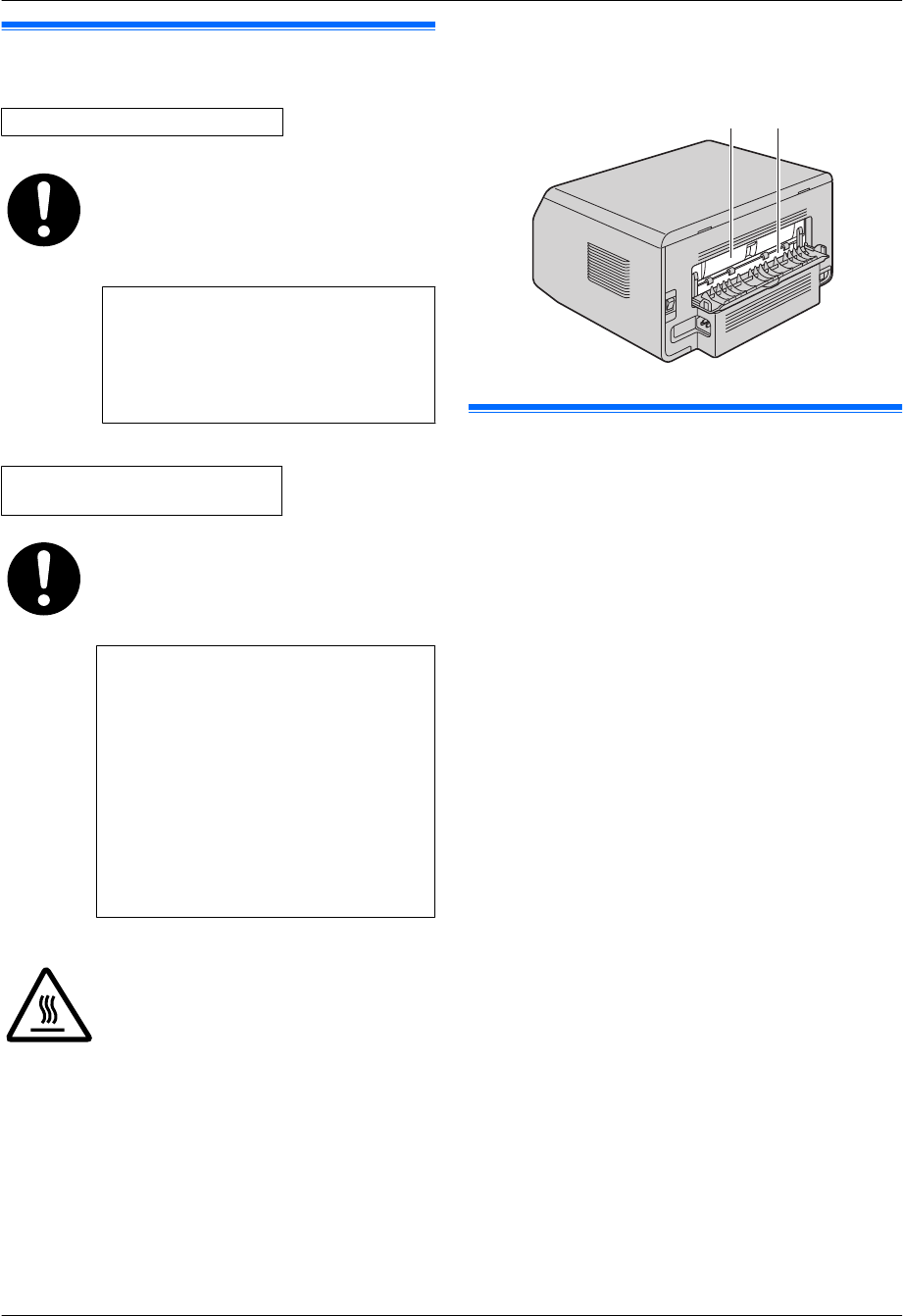
Для вашей безопасности
Лазерное излучение
ЛАЗЕРНОЕ ИЗДЕЛИЕ КЛАССА 1
В принтере данного аппарата применяется
лазер. Используя органы управления, на-
стройки и процедуры не в соответствии с
настоящими инструкциями, вы можете под-
вергнуться воздействию опасного излуче-
ния.
Параметры лазерных диодов
Мощность лазера: макс. 10 мВт (mW)
Длина волны: 760 нм (nm) — 800 нм (nm)
Длительность эмиссии: постоянная
Светодиоды контактного датчика изображений
ИЗДЕЛИЕ СО СВЕТОДИОДАМИ
КЛАССА 1
При использовании аппарата не смотрите
непосредственно на светодиодный инди-
катор контактного датчика изображения.
Прямое воздействие на глаза может при-
вести к их повреждению.
Параметры светодиодного индикатора
контактного датчика изображения
Выходная мощность светодиодного инди-
катора: макс. 1 мВт (mW)
Длина волны:
красный 630 нм (nm), тип.
зеленый 520 нм (nm), тип.
синий 465 нм (nm), тип.
Длительность эмиссии: постоянная
Термофиксатор
Во время или сразу после печати термо-
фиксатор (A) нагревается. Это нормаль-
ное явление. Не прикасайтесь к нему.
Примечание:
RОбласть рядом с задней крышкой (B) также может
нагреваться. Это нормальное явление.
Для наилучшей эксплуатации
Тонер-картридж
RПри замене тонер-картриджа не допускайте попадания
на него пыли, воды или других жидкостей. Это может
ухудшить качество печати.
RДля оптимальной работы рекомендуется применять
подлинный тонер-картридж компании Panasonic. Мы не
несем ответственности за перечисленные ниже
неполадки, вызванные использованием
тонер-картриджа, произведенного не компанией
Panasonic:
– Повреждение аппарата
– Низкое качество печати
– Неправильная работа
RНе оставляйте тонер-картридж на длительное время
вне защитной упаковки. Это сокращает срок службы
тонера.
RПрочитайте инструкции на стр. 9 до начала
установки тонер-картриджа. После их прочтения
откройте защитную упаковку тонер-картриджа.
Тонер-картридж содержит светочувствительный
барабан. Воздействие света может повредить
барабан. После того, как вы открыли защитную
упаковку:
– Не подвергайте тонер-картридж воздействию света
дольше 5 минут.
– Не трогайте и не царапайте зеленую поверхность
барабана.
– Не кладите тонер-картридж в пыльные или
загрязненные места или же в места с высокой
влажностью.
– Не подвергайте картридж с тонером воздействию
прямого солнечного света.
RЧтобы продлить срок службы тонер-картриджа, ни в
коем случае не выключайте питание сразу после
завершения печати. Оставьте электропитание
включенным минимум на 30 минут после печати.
3
Важная информация
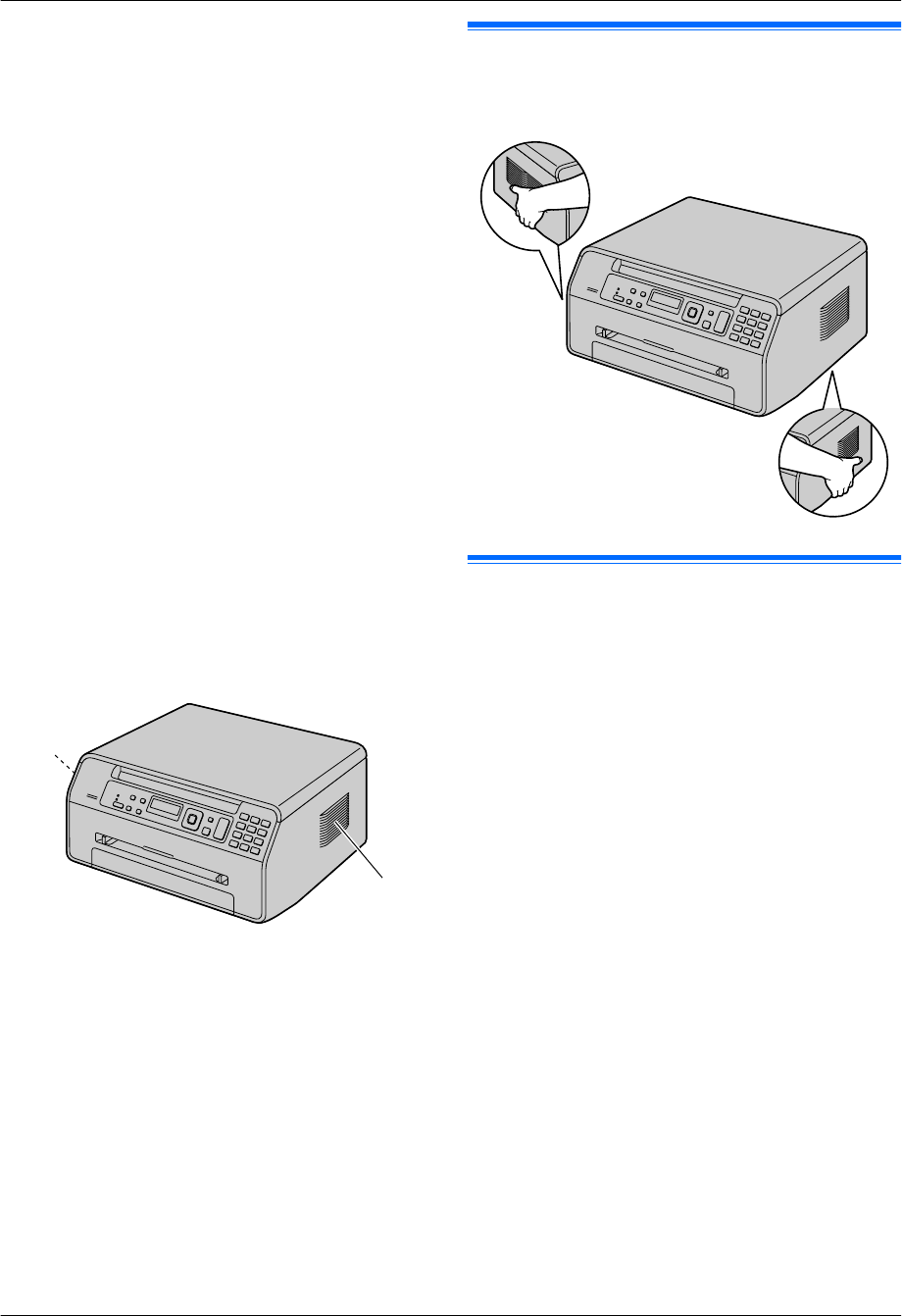
Расположение
RВо избежание неполадок не ставьте аппарат рядом с
такими приборами, как телевизоры или динамики,
которые генерируют мощное электромагнитное поле.
Статическое электричество
RЧтобы не повредить электростатическим разрядом
интерфейсные разъемы или другие электрические
компоненты внутри аппарата, прежде чем прикасаться
к компонентам аппарата, прикоснитесь к заземленной
металлической поверхности.
Окружающие условия
RНе устанавливайте аппарат рядом с устройствами,
создающими электрические помехи (например,
люминесцентными лампами и электродвигателями).
RОберегайте аппарат от пыли, высокой температуры и
вибрации.
RНе подвергайте аппарат воздействию прямого
солнечного света.
RНе кладите на аппарат тяжелые предметы. Если
аппарат не используется в течение долгого времени,
отсоедините его от сетевой розетки.
RАппарат нельзя хранить вблизи источников тепла
(например, обогревателей, кухонных плит и т.д.).
Следует также избегать влажных подвальных
помещений.
RНе закрывайте прорези или отверстия в корпусе
аппарата. Регулярно проверяйте вентиляционные
отверстия и удаляйте скопившуюся пыль пылесосом
(A).
Повседневное обслуживание
RПротирайте внешние поверхности аппарата мягкой
тканью. Не используйте бензол, растворитель или
любой шлифующий порошок.
Перемещение аппарата
При перемещении аппарата удерживайте его указанным
способом.
Незаконные копии
RКопирование определенных документов является
противоправным действием.
Копирование определенных документов может быть
незаконным в вашей стране. Виновные могут
подвергаться наказанию в виде штрафа и/или лишения
свободы. Ниже перечислены документы, копирование
которых может быть незаконным в вашей стране.
– Денежные знаки
– Банковские билеты и чеки
– Банковские и государственные облигации и ценные
бумаги
– Паспорта и удостоверения личности
– Материалы, защищенные авторскими правами,
или торговые марки без договоренности с их
обладателями
– Почтовые марки и другие платежные средства
Приведенный список не является
исчерпывающим, и не предполагается никакой
ответственности за его полноту или точность. В
случае возникновения сомнений обратитесь к
вашему юрисконсульту.
Уведомление:
RВо избежание изготовления нелегальных копий
устанавливайте аппарат в таком месте, где он будет
постоянно находиться под наблюдением.
4
Важная информация
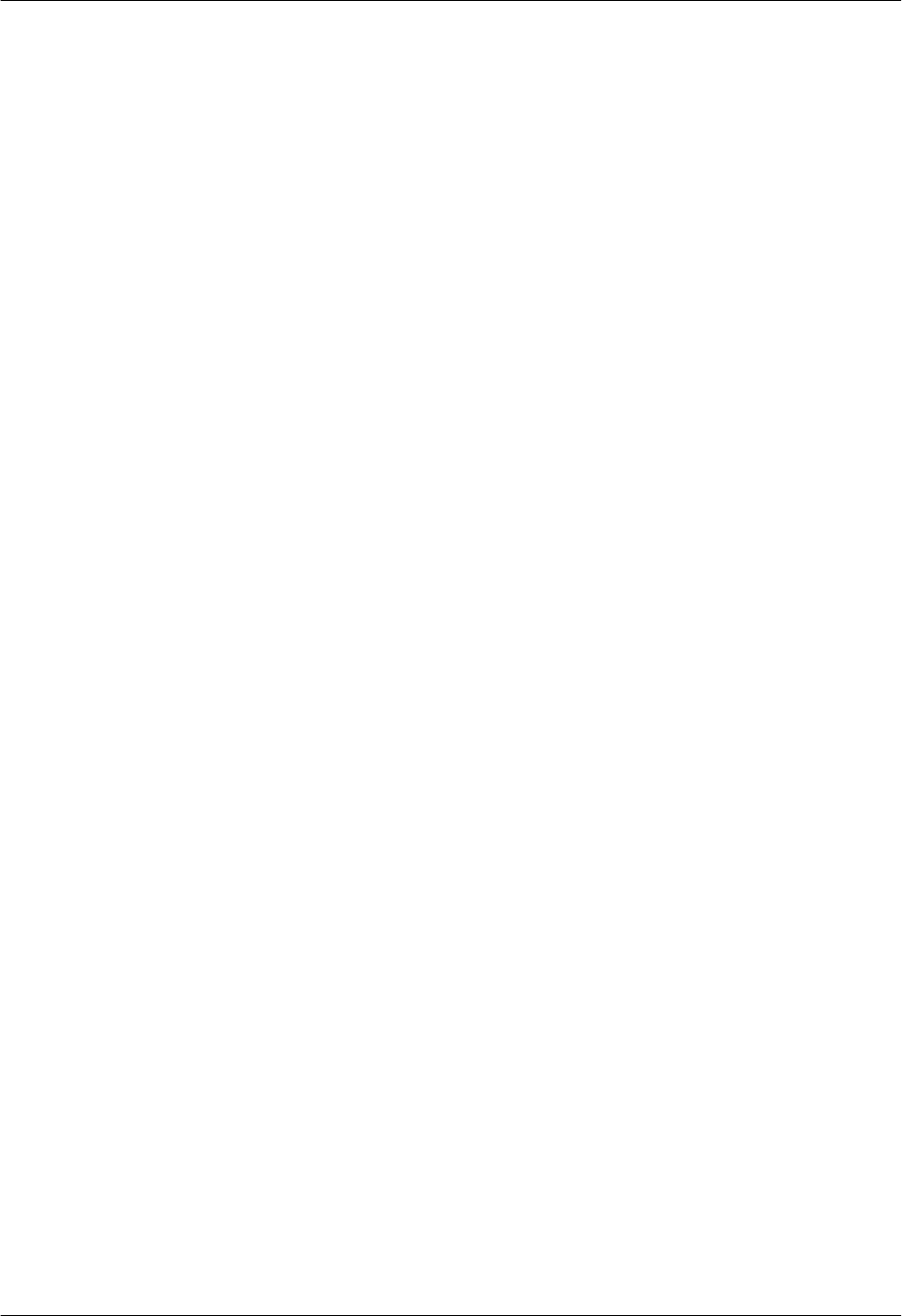
1. Введение и установка
Аксессуары
1.1 Аксессуары, входящие в комплект
поставки ..…………………………………………………….7
1.2 Информация об аксессуарах ..……………………….7
Органы управления
1.3 Описания кнопок ..…………………………………………7
1.4 Обзор ..…………………………………………………………8
Подключение и установка
1.5 Тонер-картридж ..………………………………………….9
1.6 Соединения ..………………………………………………11
1.7 Включение электропитания ..……………………….12
1.8 Бумага для печати ..…………………………………….12
2. Подготовка
Настройка
2.1 Режим набора номера (только
KX-MB1520) ..………………………………………………16
2.2 Выбор режима работы (сканирование/
копирование) (факс: только
KX-MB1520) ..………………………………………………16
Требования к документу
2.3 Установка исходного документа …………………..17
Громкость
2.4 Регулировка громкости (только
KX-MB1520) ..………………………………………………17
Начальное программирование
2.5 Дата и время (только KX-MB1520) ..……………..18
2.6 Ваш логотип (только KX-MB1520) ..………………19
2.7 Ваш номер факса (только KX-MB1520) ..………19
2.8 Установка Multi-Function Station ..…………………20
2.9 Запуск Multi-Function Station ..………………………22
3. Принтер
Принтер
3.1 Печать из приложений Windows ..…………………24
3.2 Easy Print Utility ..…………………………………………25
4. Сканер
Сканер
4.1 Сканирование с аппарата (сетевое
сканирование) ..…………………………………………..27
4.2 Сканирование с компьютера (обычное
сканирование) ..…………………………………………..28
5. Копир
Копирование
5.1 Создание копии ..………………………………………..29
5.2 Другие функции копирования ..…………………….30
6. Факс (только KX-MB1520)
Отправка факсов
6.1 Отправка факса вручную ..…………………………..35
6.2 Сохранение записей телефонной книги ..……..36
6.3 Отправка факса с помощью телефонной
книги ..………………………………………………………..37
6.4 Отправка электронного документа как
факсимильного сообщения с вашего
компьютера ..………………………………………………37
Голосовой контакт
6.5 Разговор с вашим абонентом после передачи
или приема факса ..…………………………………….38
Прием факсов
6.6 Выбор способа применения аппарата ..………..39
6.7 Автоматическое получение факса: режим
автоответчика ВКЛ ..……………………………………40
6.8 Прием факса вручную: режим автоответчика
ВЫКЛ ..……………………………………………………….41
6.9 Совместная работа с автоответчиком ..………..43
6.10 Получение методом поллинга (получение факса,
содержащегося на другом факсимильном
аппарате) ……………………………………………………43
6.11 Запрет на прием спама (предотвращение приема
факсов от нежелательных абонентов) ..……….44
6.12 Прием факса на компьютер ..……………………….45
7. Идентификация вызывающего
абонента (только KX-MB1520)
Идентификация вызывающего абонента
7.1 Услуга идентификации вызывающего
абонента ..…………………………………………………..46
7.2 Просмотр сведений об абонентах и выполнение
обратных звонков с использованием этих
сведений …………………………………………………….47
7.3 Редактирование номера телефона
вызывающего абонента до обратного вызова/
сохранения ..……………………………………………….47
7.4 Удаление информации о вызывавшем
абоненте ..…………………………………………………..47
7.5 Сохранение сведений об абонентах в
телефонной книге ..……………………………………..47
8. Программируемые функции
Сводка функций
8.1 Программирование ……………………………………..49
8.2 Основные функции ..……………………………………50
8.3 Функции факса (только KX-MB1520) ..…………..54
8.4 Функции копирования ..………………………………..58
8.5 Функции печати с ПК ..…………………………………59
8.6 Функции сканирования ..………………………………60
9. Полезная информация
Полезная информация
9.1 Ввод символов (только KX-MB1520) ..…………..61
9.2 Состояние аппарата ..………………………………….62
9.3 Отмена операций ..……………………………………..63
10. Справка
Отчеты и сообщения на дисплее
10.1 Сообщения отчетов (только
KX-MB1520) ..………………………………………………64
10.2 Сообщения на дисплее ..……………………………..65
5
Содержание
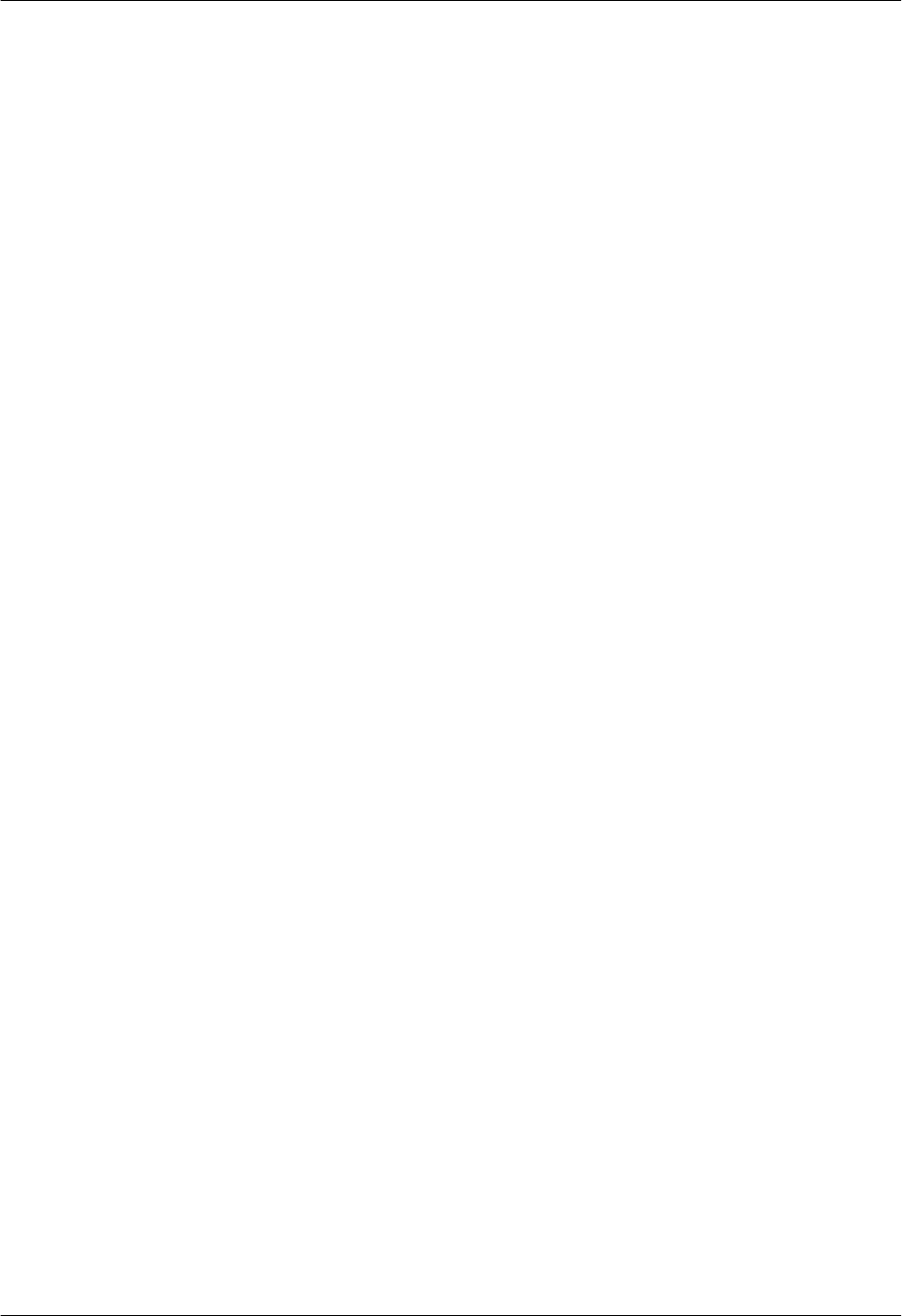
Устранение неполадок
10.3 Устранение неполадок ..………………………………67
11. Замятия бумаги
Замятия бумаги
11.1 Замятие бумаги для печати ..……………………….73
12. Чистка
Чистка
12.1 Чистка белых пластин и стекла ..………………….76
13. Общая информация
Печать отчетов
13.1 Списки и отчеты ..………………………………………..77
Технические характеристики
13.2 Технические характеристики ..……………………..77
14. Предметный указатель
14.1 Предметный указатель…………………………80
6
Содержание
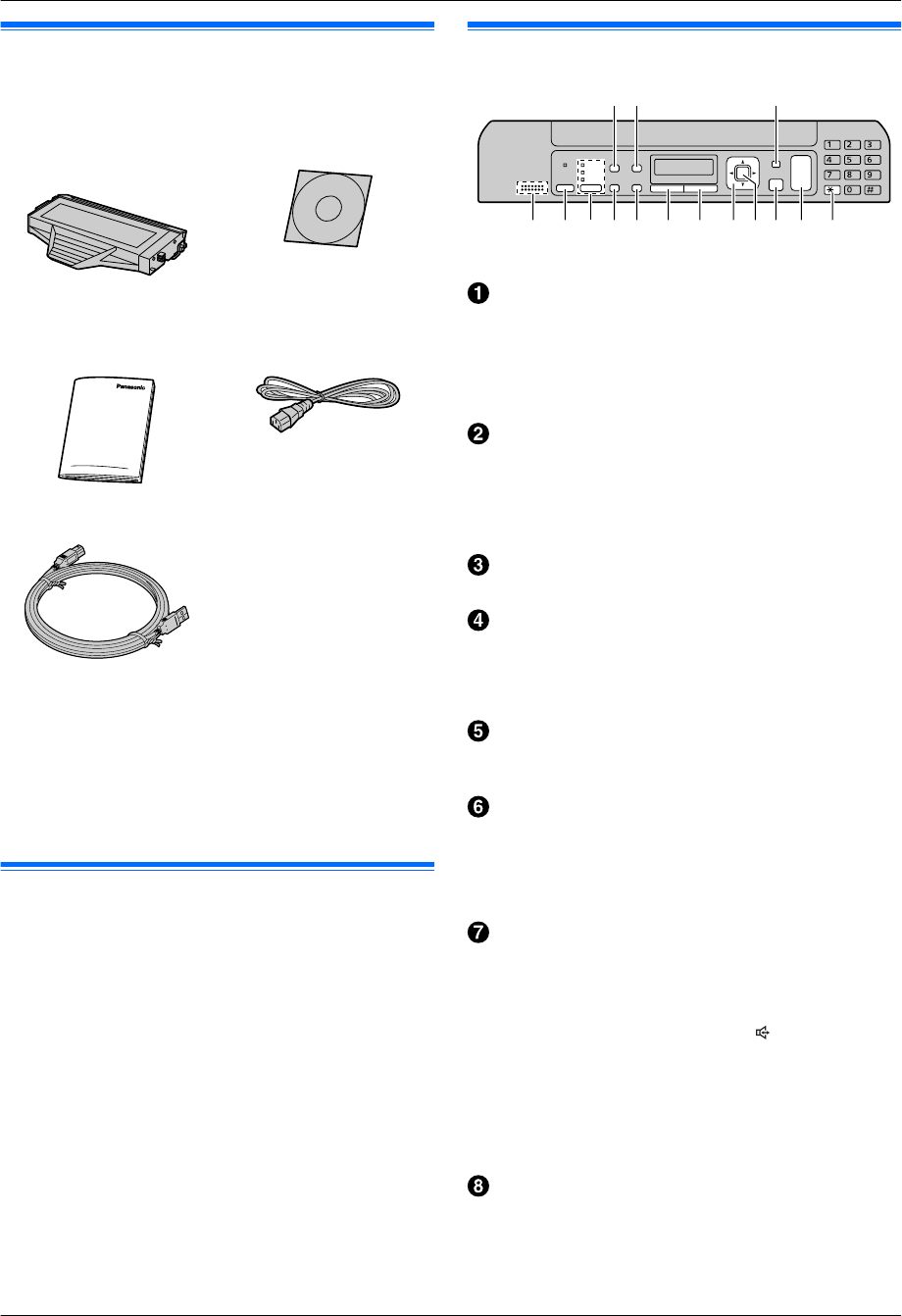
1.1 Аксессуары, входящие в
комплект поставки
AТонер-картридж
(стартовый)*1
BКомпакт-диск
CРуководство по без-
опасности
DСетевой шнур
EКабель USB
*1 Ресурс: около 500 страниц стандарта ISO/IEC 19752.
Примечание:
RСохраните оригинальную коробку и упаковку для
последующих возможных транспортировок аппарата.
RПосле распаковки изделия позаботьтесь об
упаковочных материалах и/или колпачке вилки
сетевого шнура должным образом.
1.2 Информация об аксессуарах
n Аксессуары на замену
Для обеспечения правильной работы аппарата
рекомендуется использовать тонер-картридж
производства компании Panasonic.
–Тонер-картридж
RМодель №: KX-FAT400A7
RРесурс: около 1 800 страниц стандарта ISO/IEC
19752.
–Тонер-картридж
RМодель №: KX-FAT410A7
RРесурс: около 2 500 страниц стандарта ISO/IEC
19752.
Примечание:
RОписание стандарта ISO/IEC 19752:
– Атмосферные условия: 23 ± 2 °C / 50 ±,
относительная влажность 10 %
– Режим печати: непрерывная печать
1.3 Описания кнопок
* Изображенная модель — KX-MB1520.
MКАЧЕСТВОN
RДля выбора контрастности и разрешения при
копировании (стр. 29, 29).
RДля выбора контрастности и разрешения при
отправке факса (только модель KX-MB1520)
(стр. 35, 35).
MСПИСОК ВЫЗОВОВN (только модель KX-MB1520)
RИспользование функций Caller ID (стр. 47).
MОПЦИИN
RДля создания копий с использованием различных
типов разметки страницы (стр. 31).
MМЕНЮN
RДля начала или окончания программирования.
Микрофон (только KX-MB1520)
RВстроенный микрофон.
Для подачи звуковых сигналов (только KX-MB1500)
RПодаются звуки нажатий клавиш и т.д.
MABTOOTBET ФАКСАN (только модель KX-MB1520)
RДля включения/выключения режима автоответа
(стр. 40).
MФАКСN (только модель KX-MB1520)/MКОПИРN/
MСКАНЕРN
RДля перехода в режим передачи факсов (только
модель KX-MB1520), сканирования или
копирования (стр. 16).
MTN (Повторный набор номера)/MVN (Пауза)
(только модель KX-MB1520)
RДля повторного набора последнего набранного
номера. Если линия занята, когда вы звоните по
телефону с помощью кнопки M N или
отправляете факс, аппарат автоматически
набирает номер 2 или более раз.
RДля вставки паузы во время набора номера.
MФОРМАТ КОПИИN
RДля выбора размера копии (стр. 29).
MФЛЭШN (только модель KX-MB1520)
RДля доступа к специальным телефонным службам
или для пересылки вызовов на дополнительный
телефонный аппарат.
7
1. . Введение и установка
1. Введение и установка
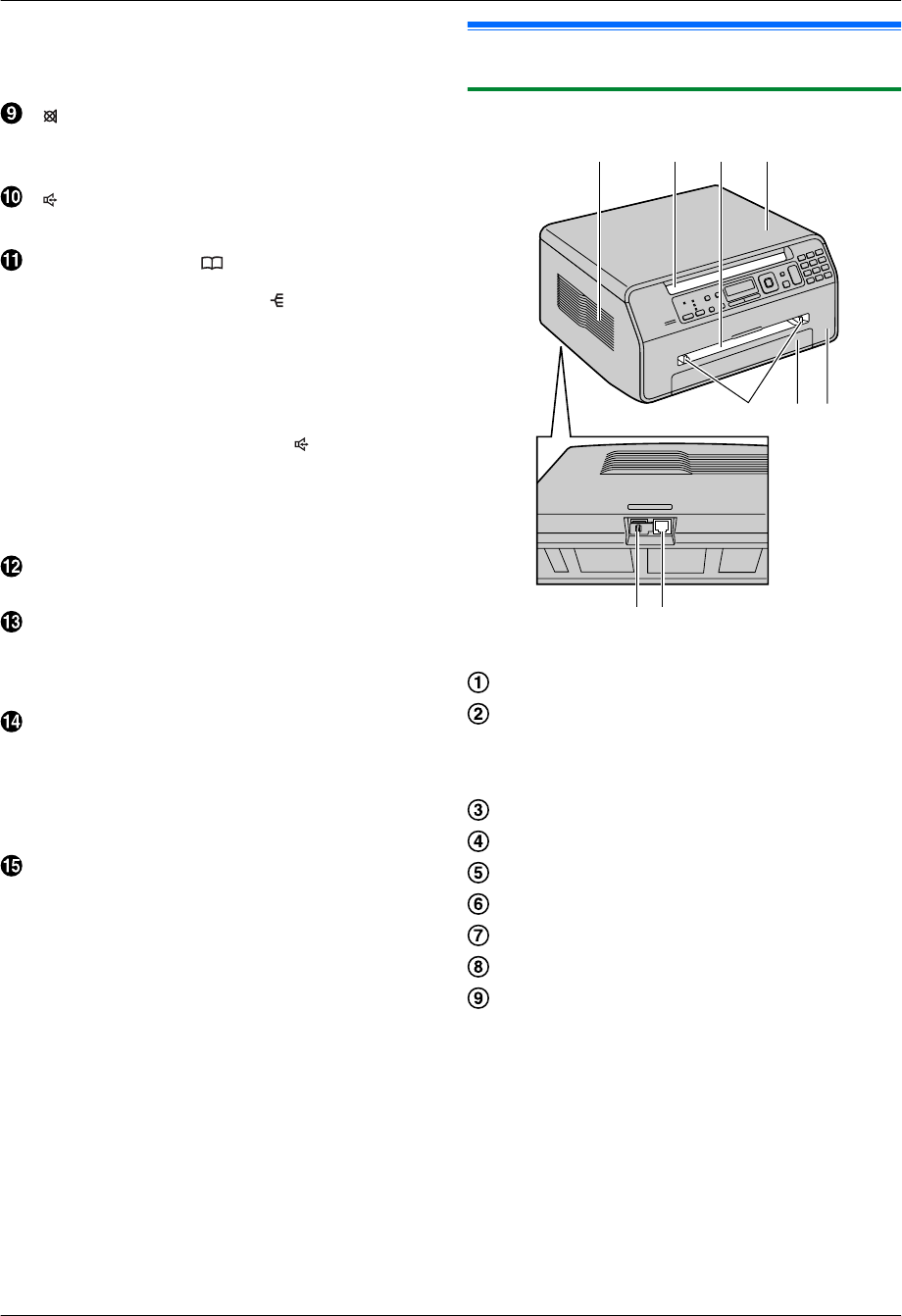
MМАСШТАБN
RДля увеличения или уменьшения документа при
копировании (стр. 30).
M N(Без звука) (только модель KX-MB1520)
RДля отключения голоса во время разговора.
Нажмите еще раз, чтобы возобновить разговор.
M N(громкая связь) (только модель KX-MB1520)
RДля совершения или приема телефонных звонков.
Клавиша навигации/M N (Телефонная книга)
(только модель KX-MB1520)/M N(Сортировать)
RДля выбора нужных настроек.
RДля регулировки громкости (только KX-MB1520)
(стр. 17).
RДля поиска сохраненной записи (только
KX-MB1520) (стр. 37). Для совершения
телефонного звонка нажмите M N. Для отправки
факса см. стр. 37.
RДля открытия телефонной книги (только модель
KX-MB1520) (стр. 36).
RДля создания отсортированной копии (стр. 30).
MОКN
RДля сохранения параметра при программировании.
MСТОПN
RДля остановки операции или сеанса
программирования.
RДля удаления знака/цифры.
MCTAPTN
RДля копирования документа (стр. 29).
RДля сканирования документа (сетевое
сканирование) (стр. 27).
RДля отправки факса (только KX-MB1520)
(стр. 35).
MTOHN (только модель KX-MB1520)
RДля временного перехода с импульсного режима на
тональный во время набора номера, если
телефонная компания предоставляет услугу
только импульсного набора номера.
1.4 Обзор
1.4.1 Вид спереди
* Изображенная модель — KX-MB1520.
Громкоговоритель (только KX-MB1520)
Место выхода бумаги для печати
RАппарат может хранить до 30 отпечатанных листов.
Убирайте отпечатанные листы, прежде чем они
заполнят место выхода бумаги для печати.
Входной лоток ручной подачи
Крышка для документов
Направляющие бумаги для печати
Входной лоток для бумаги
Передняя крышка
Гнездо внешнего телефона (только KX-MB1520)
Гнездо телефонной линии (только KX-MB1520)
8
1. Введение и установка
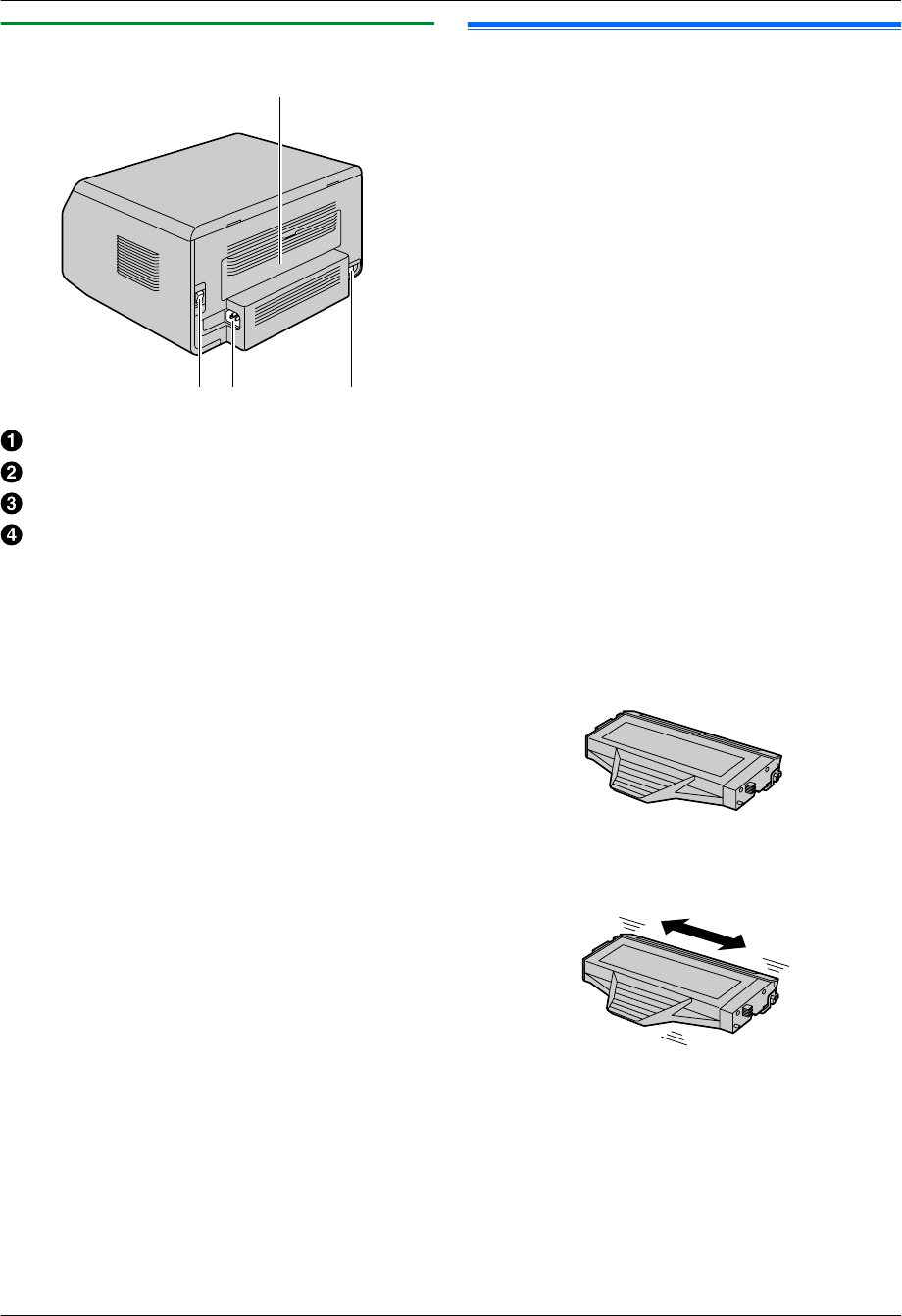
1.4.2 Вид сзади
Задняя крышка
Выключатель питания
Гнездо сетевого шнура
Разъем интерфейса USB
1.5 Тонер-картридж
С аппаратом поставляется тонер-картридж для
первоначального использования.
Осторожно:
RПрочитайте следующие инструкции до начала
установки. После их прочтения откройте защитную
упаковку тонер-картриджа. Тонер-картридж
содержит светочувствительный барабан.
Воздействие света может повредить барабан.
–Не подвергайте тонер-картридж воздействию
света дольше 5 минут.
–Не трогайте и не царапайте зеленую
поверхность барабана.
–Не кладите тонер-картридж в пыльные или
загрязненные места или же в места с высокой
влажностью.
–Не подвергайте картридж с тонером
воздействию прямого солнечного света.
RНе оставляйте тонер-картридж на длительное
время вне защитной упаковки. Это ухудшит
качество печати.
RНе засыпайте тонер в тонер-картридж по мере его
исчерпания! Мы не несем ответственности за
любые повреждения аппарата или ухудшение
качества печати, вызванные использованием
тонер-картриджа, не произведенного компанией
Panasonic.
1Снимите защитную упаковку с тонер-картриджа.
2Встряхните тонер-картридж в горизонтальном
положении больше 5 раз.
9
1. Введение и установка
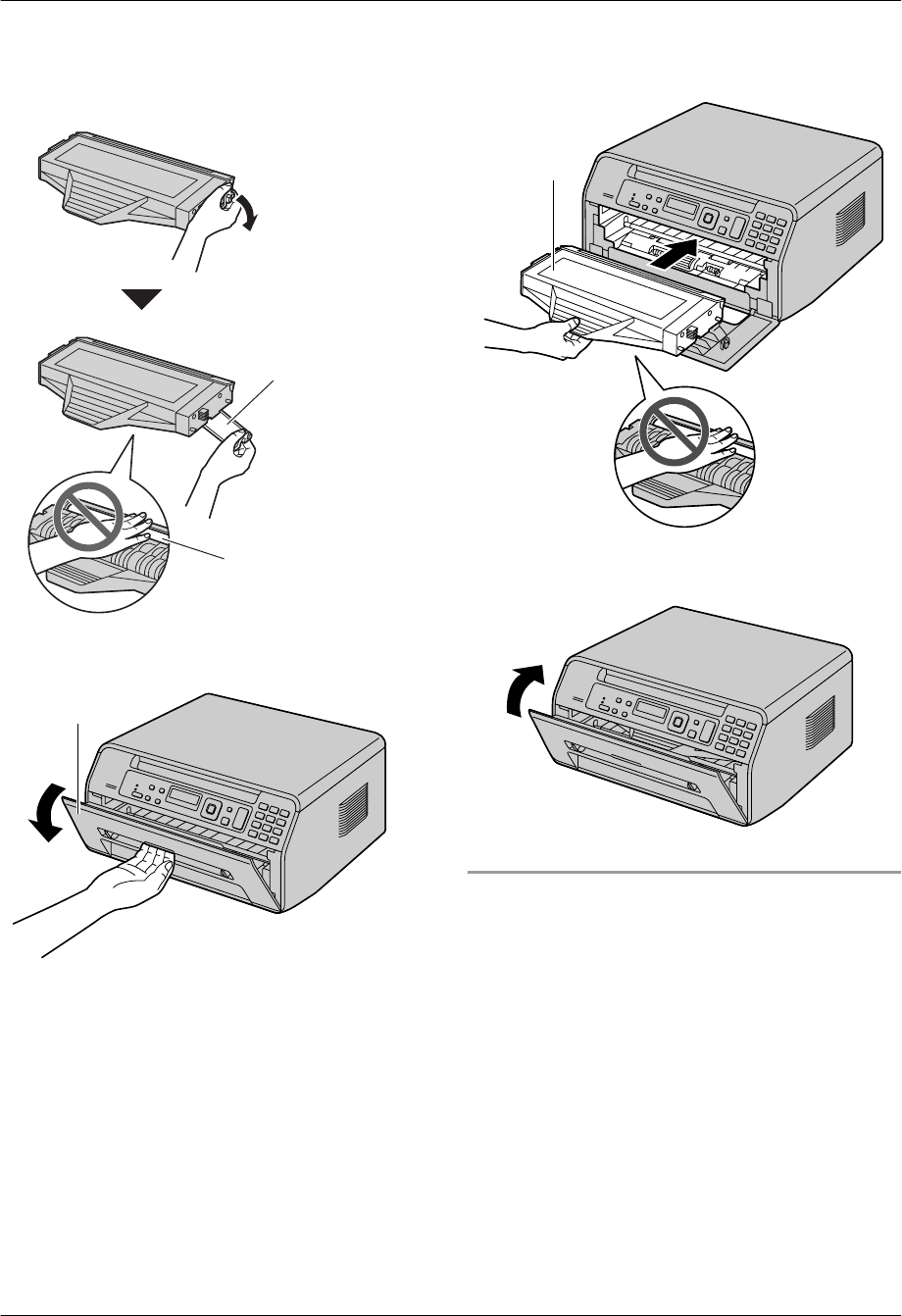
3Снимите оранжевую защитную крышку (A) с
тонер-картриджа.
RНе трогайте и не царапайте зеленую поверхность
барабана (B).
4Откройте переднюю крышку (A).
5Возьмите тонер-картридж (A) за центральную ручку, а
затем крепко вставьте его до фиксации со щелчком.
6Закройте переднюю крышку.
Когда следует заменять тонер-картридж
При появлении на дисплее следующего сообщения
замените тонер-картридж.
–“МАЛО ТОНЕРА”
–“НЕТ ТОНЕРА”
–“БАРАБАН НА ИСХ ТРЕБУЕТСЯ ЗАМЕНА”
–“БАРАБАН ИЗНОШЕН ЗАМ-ТЕ КАРТРИДЖ”
Срок службы тонер-картриджа:
RО сроке службы тонер-картриджа см. стр. 79.
RДля выяснения срока службы и состояния барабана
внутри тонер-картриджа распечатайте тестовую
страницу принтера (стр. 77). Если качество печати
остается низким или на дисплее отображается
“БАРАБАН ИЗНОШЕН ЗАМ-ТЕ КАРТРИДЖ”, замените
тонер-картридж.
Примечание:
RДля обеспечения правильной работы аппарата
требуется использовать тонер-картридж
10
1. Введение и установка
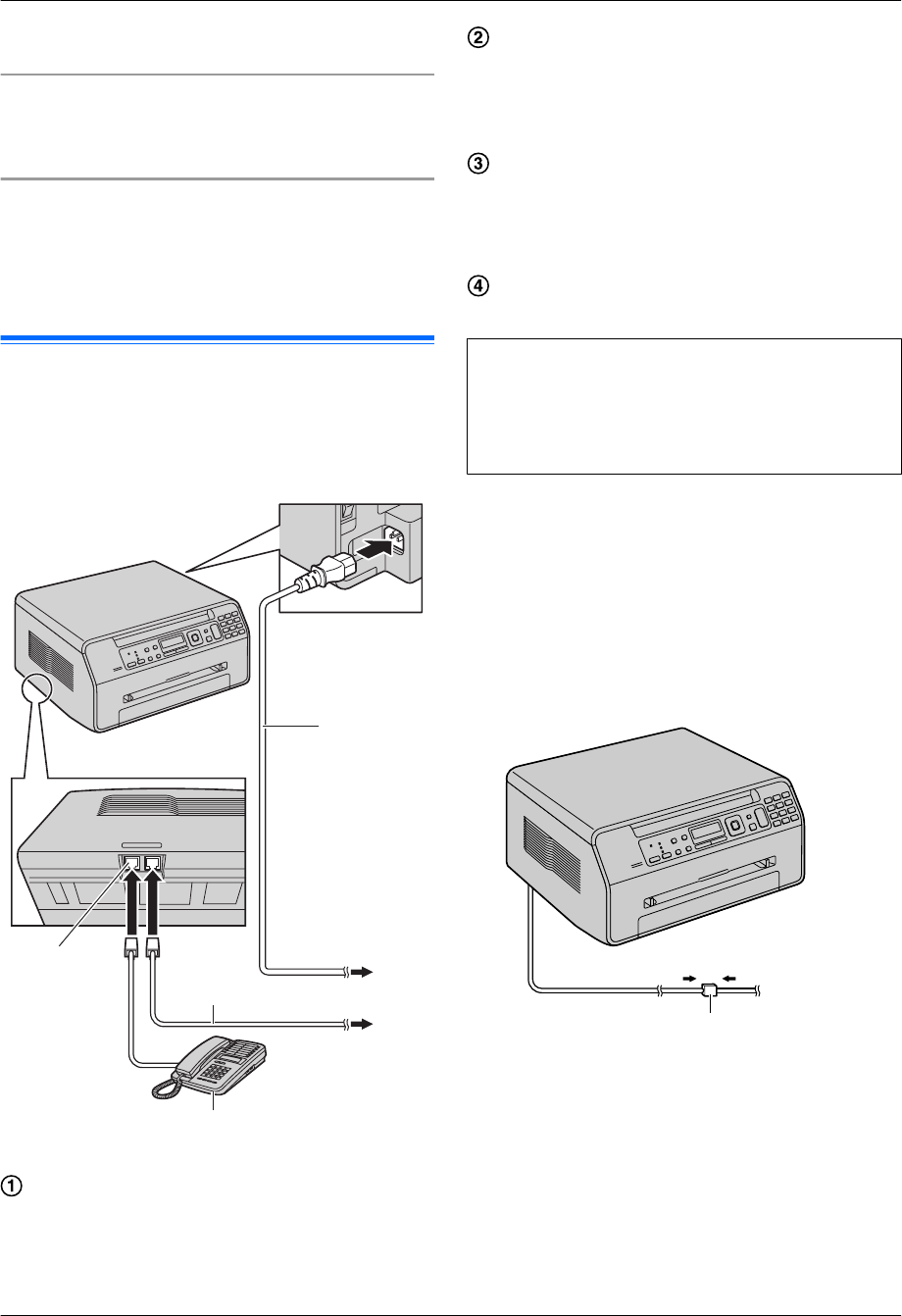
производства компании Panasonic. Информацию по
аксессуарам см. на стр. 7.
Утилизация отработанных материалов
Отработанные материалы должны быть утилизированы в
соответствии со всеми действующими федеральными и
местными нормами по охране окружающей среды.
Функция экономии тонера
Чтобы сократить расход тонера, установите функцию
экономии тонера в значение ВКЛ (функция #482 на
стр. 53). Срок службы тонер-картриджа увеличится
приблизительно на 20 %. Эта функция может снизить
качество печати.
1.6 Соединения
Осторожно:
RПри эксплуатации аппарата сетевая розетка
должна находится рядом с устройством в
легкодоступном месте.
* Изображенная модель — KX-MB1520.
Сетевой шнур
RПодсоедините к сетевой розетке
(220-240 В (V), 50/60 Гц (Hz)).
Телефонный шнур (не входит в комплект поставки)*1
RПодсоедините к гнезду одноканальной телефонной
линии.
RИспользуйте телефонный шнур (разъем RJ11),
длина которого меньше 3 метров.
Гнездо [EXT] *1
RМожно подсоединить автоответчик или
дополнительный телефон. Извлеките заглушку,
если она установлена, и обращайтесь с ней
надлежащим образом.
Автоответчик (не входит в комплект поставки)*1
*1 Только KX-MB1520
ВАЖНОЕ ЗАМЕЧАНИЕ ДЛЯ СОЕДИНЕНИЯ USB
RНЕ ПОДСОЕДИНЯЙТЕ АППАРАТ К КОМПЬЮТЕРУ
С ПОМОЩЬЮ КАБЕЛЯ USB, ПОКА НЕ БУДЕТ ВЫ-
ВЕДЕН СООТВЕТСТВУЮЩИЙ ЗАПРОС ВО ВРЕМЯ
УСТАНОВКИ ПРОГРАММНОГО ОБЕСПЕЧЕНИЯ
MULTI-FUNCTION STATION (стр. 20).
Примечание:
RНе устанавливайте предметы ближе чем на 10
см (cm) с правой и левой сторон аппарата.
RЕсли к той же телефонной линии подсоединено любое
другое устройство, данный аппарат может мешать
работе устройства в сети (только KX-MB1520).
RЕсли аппарат используется с компьютером и ваш
поставщик услуг Интернета рекомендует установить
фильтр (E), подключите фильтр следующим образом
(только KX-MB1520).
11
1. Введение и установка
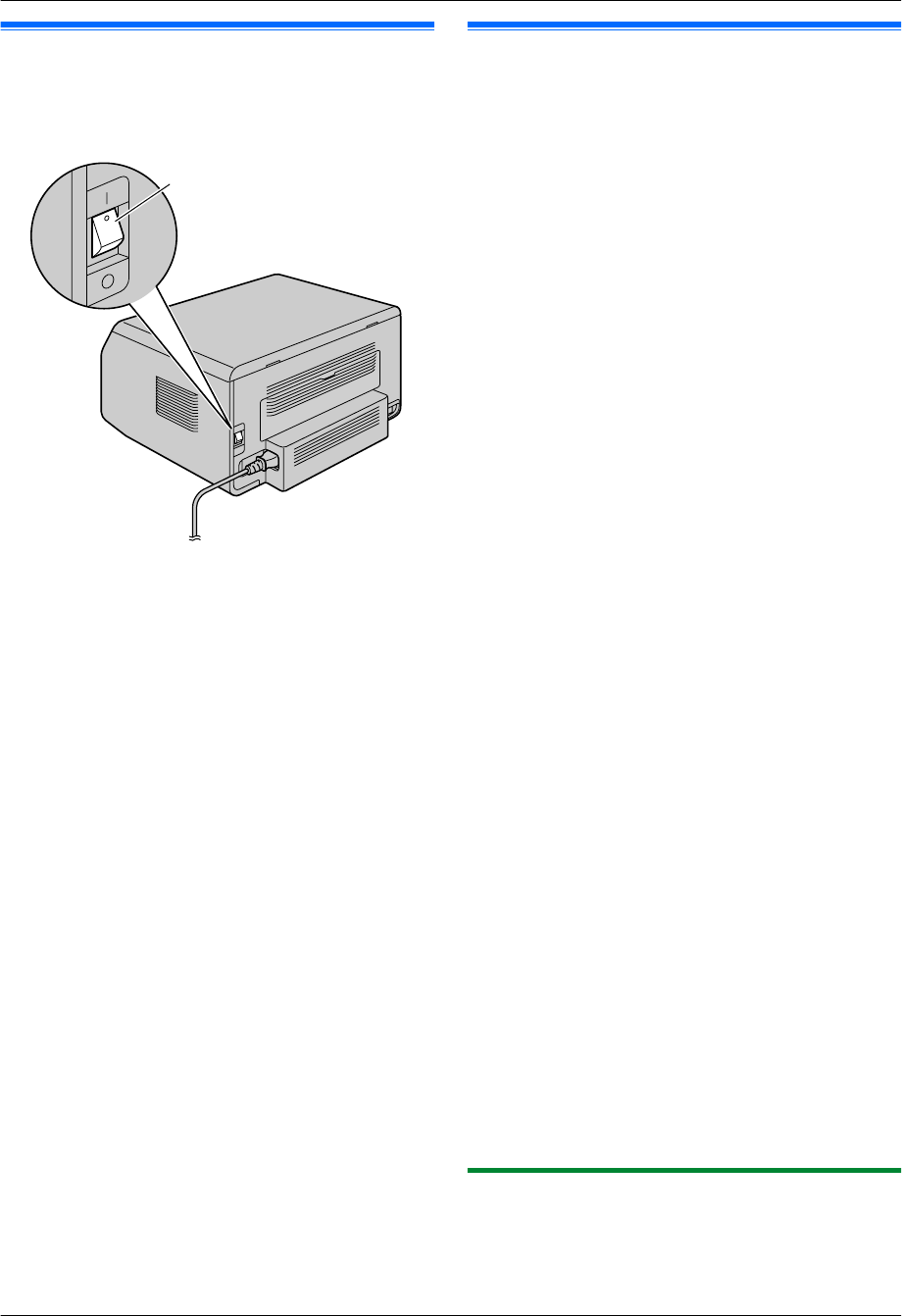
1.7 Включение электропитания
Установите выключатель электропитания в положение
включения (A).
1.8 Бумага для печати
Замечание о бумаге для печати:
RДо приобретения больших партий рекомендуется
проверять бумагу (особенно ее специальные форматы
и типы) в аппарате.
RНе используйте бумагу следующих типов:
– Бумагу, содержащую более 20 % хлопка и/или
волокна (например, бумагу для фирменных
бланков или бумагу для резюме)
– Очень гладкую, лощеную бумагу или бумагу с
выраженной текстурой
– Бумагу с поверхностным покрытием,
поврежденную или мятую бумагу
– Бумагу, к которой прикреплены посторонние
объекты (например, ярлыки или скрепки)
– Бумагу, содержащую бумажную и другую пыль, или
бумагу с масляными пятнами
– Бумагу, которая может плавиться, испаряться,
терять цвет, выгорать или выделять ядовитые
испарения при температуре около 200 °C
(например, веленевую бумагу). Эти материалы
могут попасть на ролик нагревателя и вызвать его
повреждение.
– Влажную бумагу
– Бумагу для струйных принтеров
RБумага некоторых типов предназначена только для
печати на одной стороне. При низком качестве печати
или неполадках подачи попробуйте печатать на другой
стороне бумаги.
RДля обеспечения бесперебойной подачи и высокого
качества печати рекомендуется использовать
длиннозернистую бумагу.
RНе используйте бумагу различных типов или различной
плотности одновременно. Это может вызывать
замятия бумаги.
RИзбегайте двусторонней печати.
RНе используйте бумагу, напечатанную на данном
аппарате, для двусторонней печати на других копирах
или принтерах. Это может вызывать замятия бумаги.
Не используйте бумагу, печать на которой
выполнялась на других копировальных аппаратах или
принтерах, для печати с помощью этого аппарата. Это
может вызывать замятия бумаги.
RВо избежание скручивания не открывайте пачку бумаги
до начала ее использования. Храните
неиспользованную бумагу в оригинальной упаковке в
сухом прохладном месте.
RДля клиентов, которые живут в зонах с повышенной
влажностью: всегда храните бумагу в
кондиционированном помещении. Печать на влажной
бумаге может привести к замятию бумаги.
1.8.1 Входной лоток для бумаги
Входной лоток для бумаги вмещает указанное ниже
количество листов бумаги. Если загрузить больше
указанного количества бумаги, может произойти замятие
бумаги, которая может быть повреждена.
12
1. Введение и установка
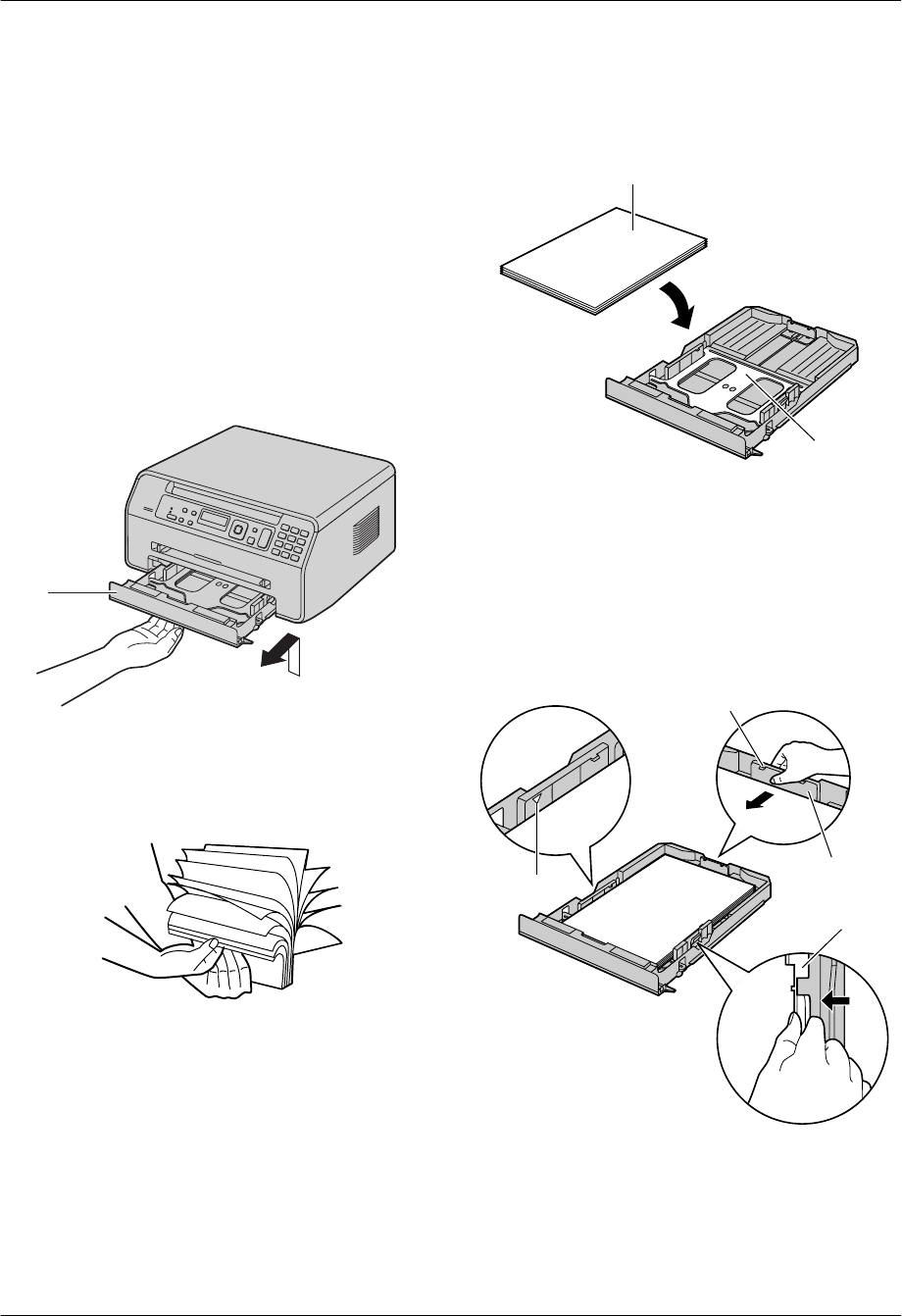
– До 150 листов бумаги плотностью от 64 г/м² (g/m²) до
75 г/м² (g/m²);
– До 130 листов бумаги плотностью 80 г/м² (g/m²).
RМожно использовать бумагу форматов А4, Letter и 16K.
Бумагу формата 16K можно использовать только при
работе аппарата в режиме печати или копирования.
RИнформацию о бумаге для печати см. на стр. 78.
RПо умолчанию для печати установлен формат
обычной бумаги A4.
–Чтобы использовать бумагу других форматов,
измените настройку формата бумаги для
печати (функция #380 на стр. 52).
–Чтобы использовать тонкую бумагу, измените
значение параметра типа бумаги для печати
(функция #383 на стр. 52).
1Поднимите входной лоток для бумаги (A) и полностью
выдвиньте его.
2До загрузки стопки бумаги в аппарат разберите бумагу
веером, чтобы предотвратить ее застревание.
3Загрузите бумагу стороной печати вниз (A).
Важно:
RПри необходимости надавите на пластину (B)
во входном лотке для бумаги до защелкивания.
4Отрегулируйте направляющие бумаги для печати.
Зажмите пальцами заднюю направляющую (A) и
сдвиньте ее до отметки формата бумаги. Зажмите
пальцами правую направляющую (B) и сдвиньте ее,
чтобы отрегулировать ширину по формату бумаги.
RСледите, чтобы бумага для печати не была выше
ограничительной метки для бумаги (C), а также не
загружалась поверх ограничителей (D).
13
1. Введение и установка
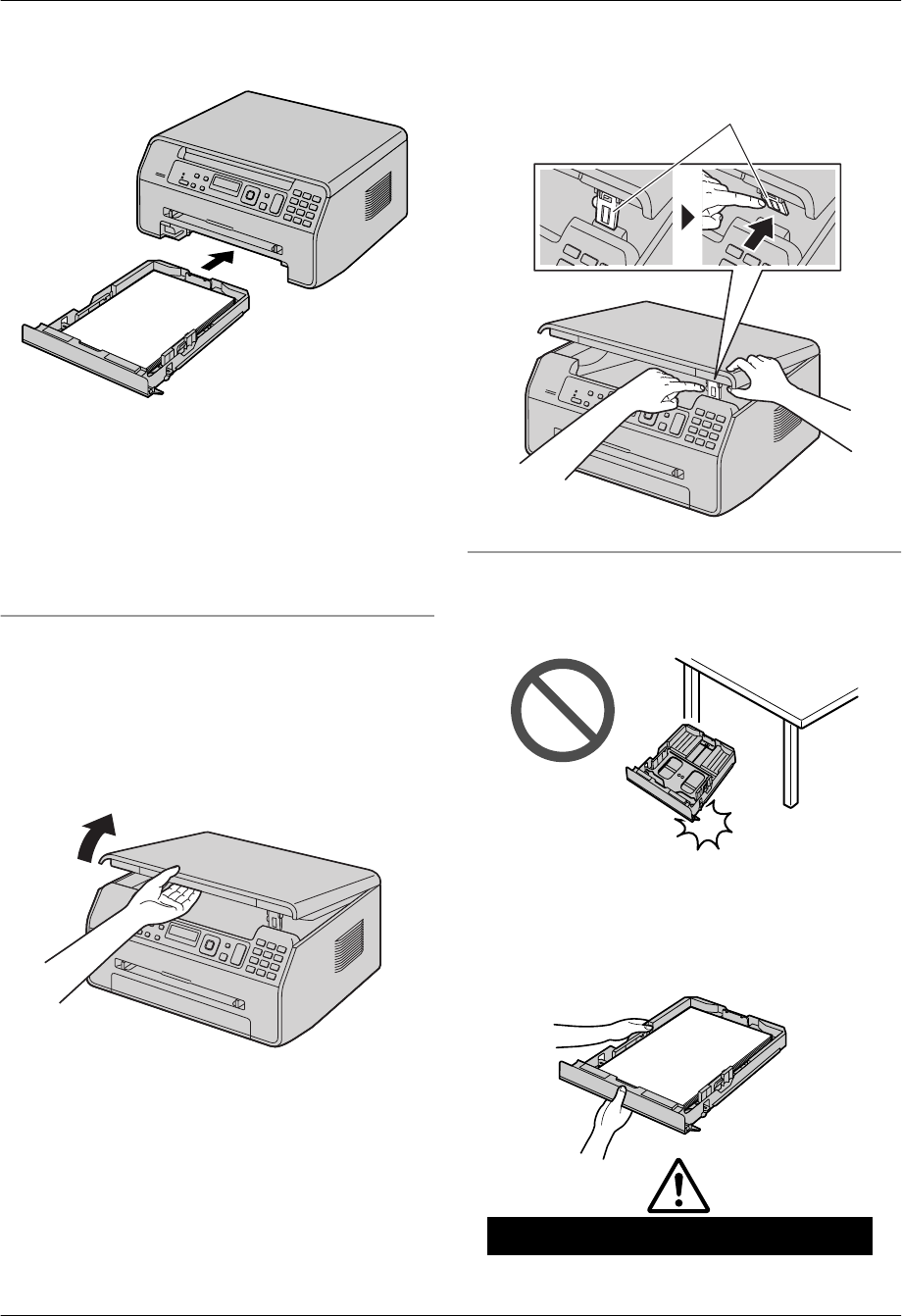
5Вставьте входной лоток для бумаги в аппарат.
Примечание:
RЕсли бумага загружена неправильно, ее следует
поправить, так как иначе она может замяться.
RЕсли входной лоток для бумаги не закрывается,
возможно, пластина в нем не зафиксирована. Нажмите
на бумагу и убедитесь, что она ровно лежит во входном
лотке.
Расширение отверстия для вывода бумаги
Перед выполнением печати можно временно расширить
отверстие для вывода бумаги.
– При печати на малоформатной бумаге ее можно
удобно извлекать.
– При печати нескольких страниц (20–30 страниц)
поддерживается складывание бумаги в стопку.
RПосле использования сдвиньте вверх место выхода
бумаги, а затем переместите язычок (A) в исходное
положение.
Меры предосторожности при обращении со входным
лотком для бумаги
RНе роняйте входной лоток для бумаги.
RИзвлекая или устанавливая входной лоток для
бумаги, держите его обеими руками. Входной
лоток, заполненный бумагой для печати, весит
приблизительно 1,5 кг (kg).
Приблизительно 1,5 кг (kg)
14
1. Введение и установка
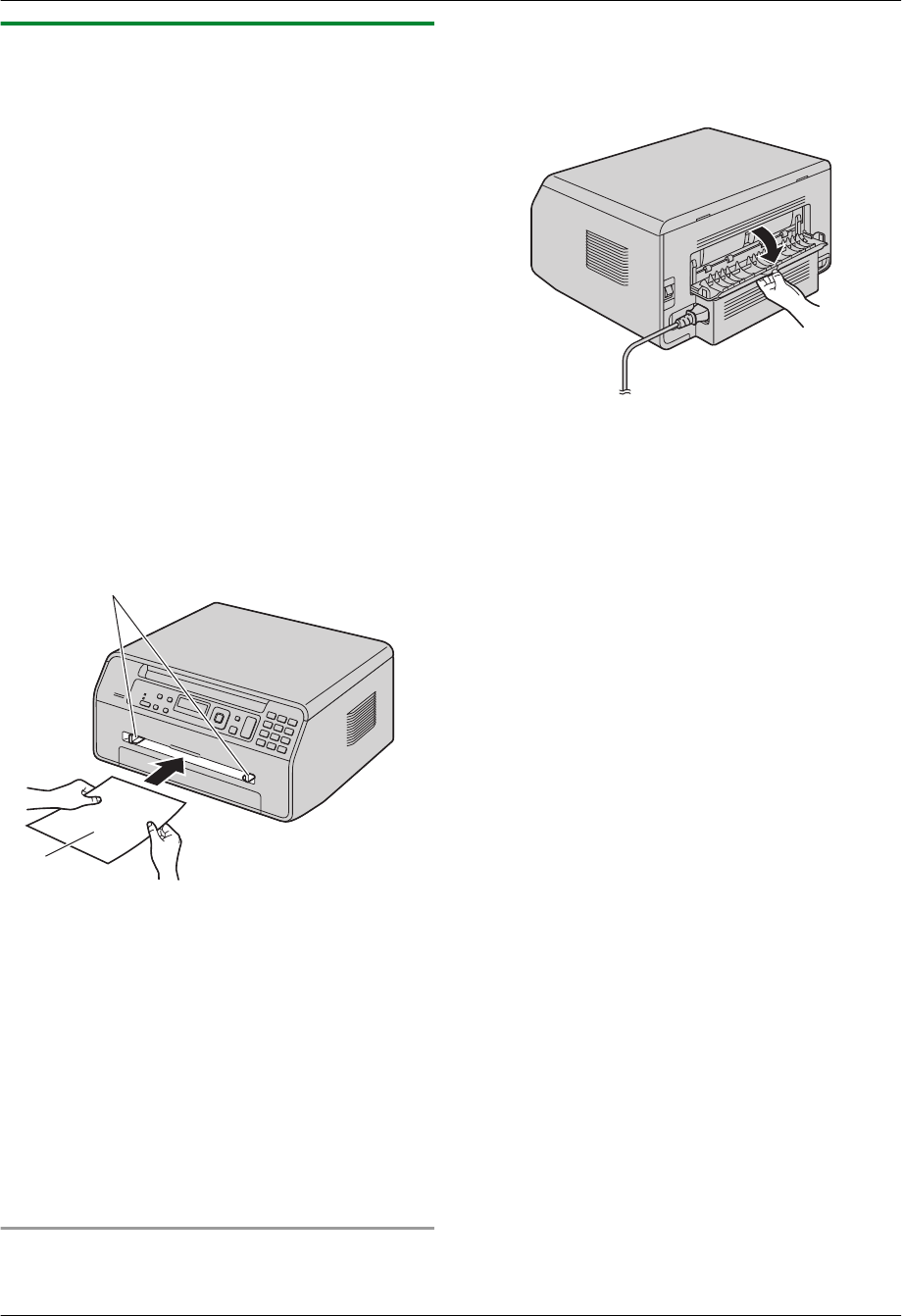
1.8.2 Лоток для ручной подачи
Входной лоток ручной подачи можно использовать для
печати через компьютер и изготовления копий. Он
вмещает только одну страницу. При копировании или
печати нескольких страниц добавьте следующую страницу
после первой поданной в аппарат страницы.
RИнформацию о бумаге для печати см. на стр. 78.
RПри выполнении печати с компьютера можно также
использовать бумагу для печати нестандартного
формата.
RПо умолчанию для печати установлен формат
обычной бумаги A4.
–Чтобы использовать бумагу других форматов,
измените настройку формата бумаги для
печати (функция #381 на стр. 52).
–Чтобы использовать тонкую или толстую
бумагу, измените значение параметра типа
бумаги для печати (функция #384 на стр. 53).
1Отрегулируйте положение направляющих документа
(A) по формату бумаги для печати.
2Вставляйте бумагу стороной печати вверх (B) до тех
пор, пока аппарат не захватит бумагу, и не прозвучит
один звуковой сигнал.
Примечание:
RДля печати из лотка ручной подачи;
– при печати через компьютер, в свойствах принтера
выберите #2.
– при копировании сначала установите для
параметра лотка подачи для копировального
аппарата значение “#2” (функция #460 на
стр. 58).
Если эти настройки не были изменены, то при печати
или копировании нескольких страниц 1 страница будет
напечатана из лотка ручной подачи, но остальные
страницы будут распечатаны из подающего лотка.
RЕсли бумага вставлена неправильно, ее следует
поправить, так как иначе она может замяться.
При печати на толстой бумаге
RПри использовании толстой бумаги в качестве бумаги
для печати обязательно откройте заднюю крышку
перед началом печати. Толстая бумага будет
выводиться с тыльной стороны. Поэтому, если печать
выполняется при закрытой крышке, может произойти
замятие бумаги внутри аппарата.
15
1. Введение и установка
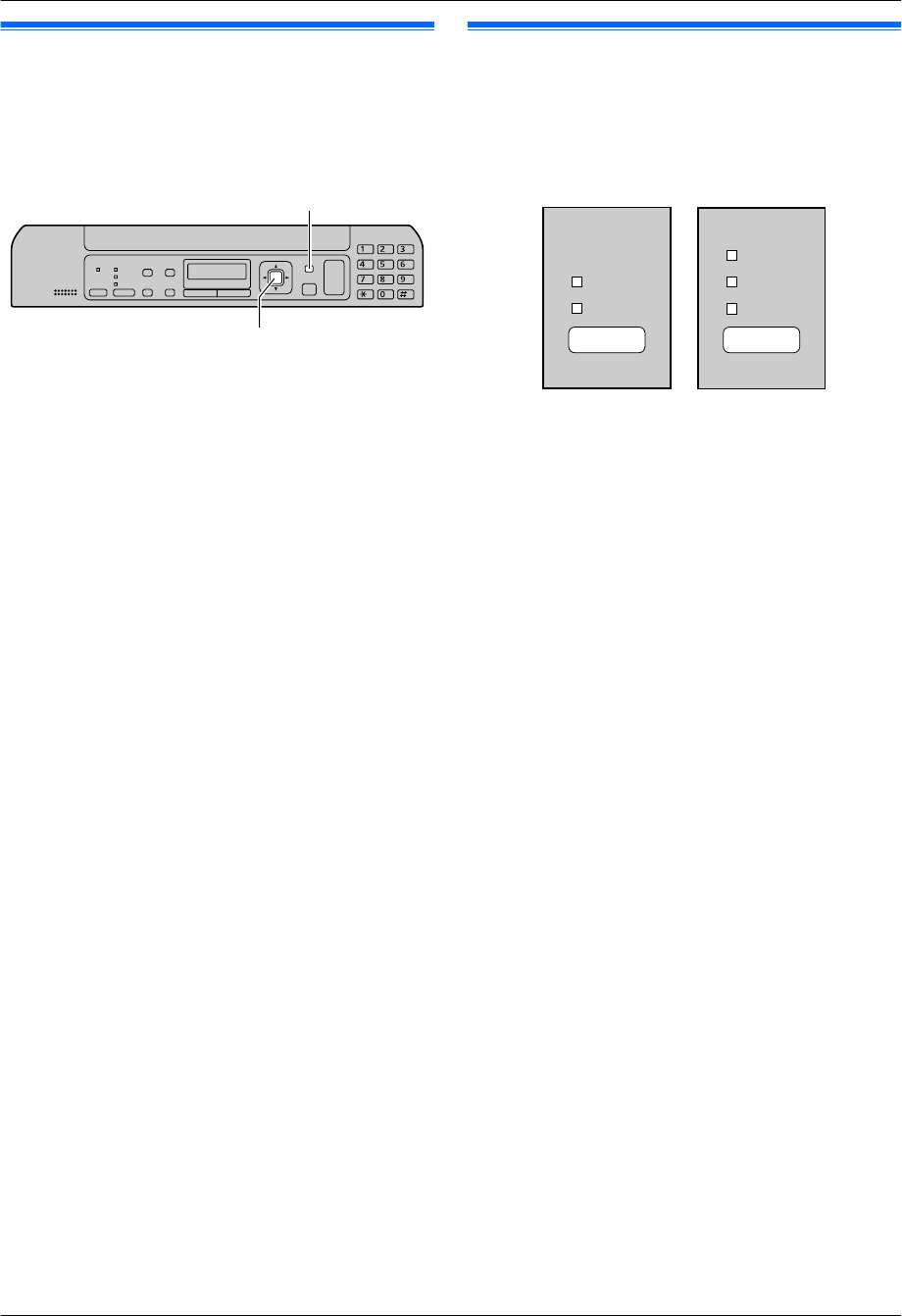
2.1 Режим набора номера (только
KX-MB1520)
Если не удается осуществить набор телефонного номера
(стр. 35), измените эту настройку в соответствии с
услугой, предоставляемой телефонной компанией.
1MМЕНЮN
2Нажмите MBNM1NM2NM0N, чтобы отобразить
“РЕЖ.НАБ.НОМЕРА”.
3Нажмите M1N или M2N, чтобы выбрать нужную установку.
M1N “ИМПУЛЬСНЫЙ” (по умолчанию): для дискового
импульсного набора.
M2N “ТОНАЛЬНЫЙ”: для тонального набора.
4MОКN
5Нажмите MМЕНЮN для выхода.
2.2 Выбор режима работы
(сканирование/копирование)
(факс: только KX-MB1520)
Нужный режим можно выбрать, несколько раз нажав одну
из указанных ниже кнопок.
KX-MB1500 KX-MB1520
КОПИР
СКАНЕР
КОПИР
СКАНЕР
ФАКС
–MФАКСN (Только KX-MB1520): выберите этот режим
при использовании аппарата в качестве
факсимильного аппарата (стр. 35).
–MКОПИРN: выберите этот режим при использовании
аппарата в качестве копира (стр. 29).
–MСКАНЕРN: выберите этот режим при использовании
аппарата в качестве сканера (стр. 27).
Примечание:
RРежим копирования является режимом по умолчанию.
RМожно изменить режим работы по умолчанию
(функция #463 на стр. 53) и таймер переключения на
режим работы по умолчанию (функция #464 на
стр. 53) (только KX-MB1520).
16
2. . Подготовка
2. Подготовка
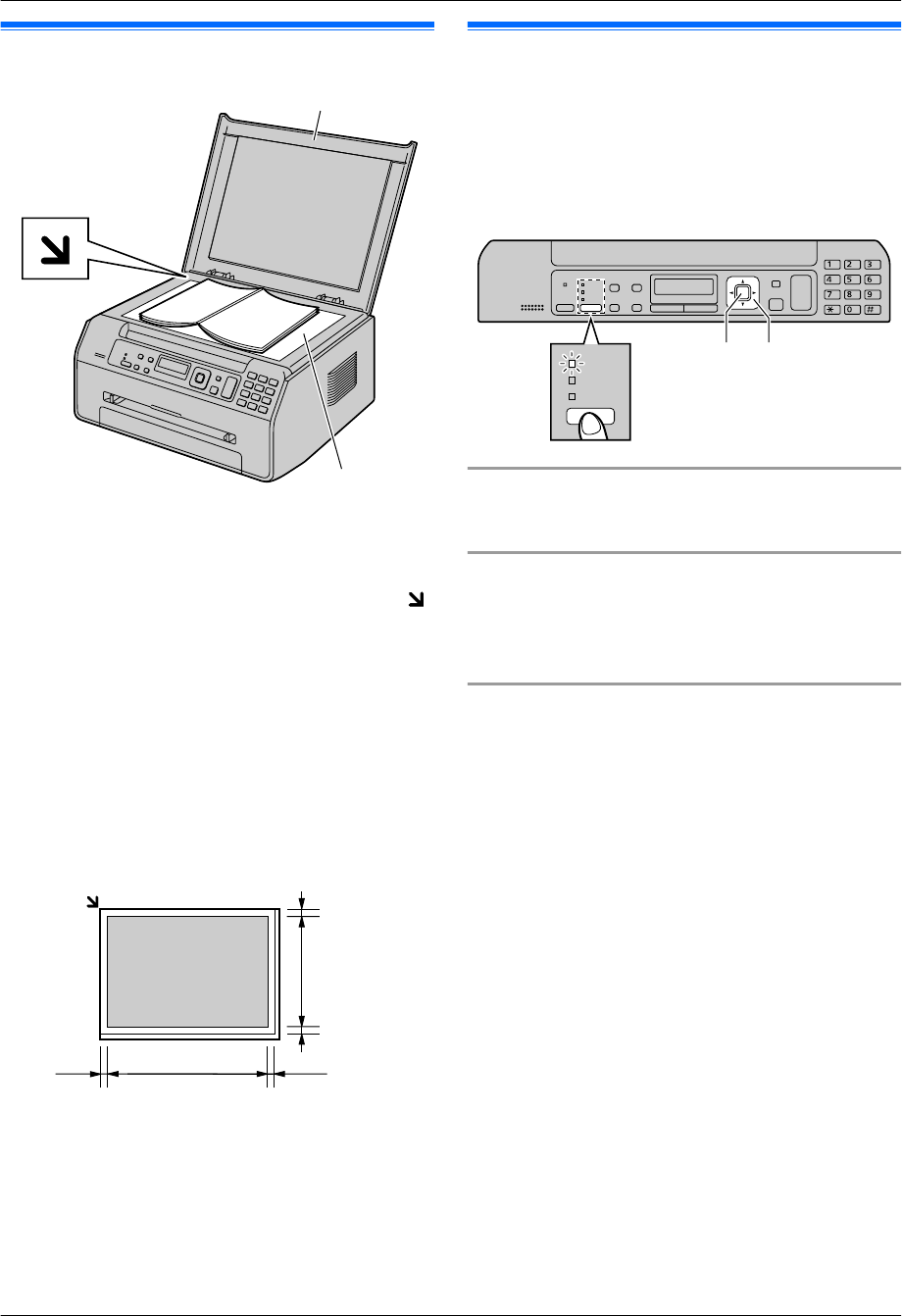
2.3 Установка исходного документа
1Откройте крышку для документов (A).
2Расположите документ ЛИЦЕВОЙ СТОРОНОЙ ВНИЗ
на стекло сканера (B), совместив левый верхний угол
документа с углом, на котором установлена метка .
3Закройте крышку для документов.
Примечание:
RАккуратно поместите оригинал на стекло сканера. Во
избежание неполадок не нажимайте слишком сильно.
RЕсли оригиналом является книга толще 15 мм (mm), не
закрывайте крышку для документов.
RУбедитесь в том, что любые чернила, паста-корректор
или жидкость на документе полностью высохли.
RЭффективная зона сканирования показана с помощью
затененной области:
Ширина сканирования
208 мм (mm)
289
мм (mm)
4 мм (mm) 4 мм (mm)
4 мм (mm)
4 мм (mm)
2.4 Регулировка громкости (только
KX-MB1520)
Важно:
RПеред регулировкой громкости установите режим
работы на режим доставки факсов. Если индикатор
MФАКСN выключен, включите его, несколько раз
нажав кнопку MФАКСN.
Громкость звонка
Когда аппарат находится в режиме ожидания, нажмите
MCN или MDN.
Чтобы выключить звонок
Нажмите кнопку MCN несколько раз, чтобы отобразить
“ЗВОНОК ВЫКЛ=ОК?”. A MОКN
RАппарат не звонит.
RЧтобы снова включить звонок, нажмите MDN.
Громкость громкоговорителя
Во время разговора по громкой связи нажмите MCN или
MDN.
17
2. Подготовка
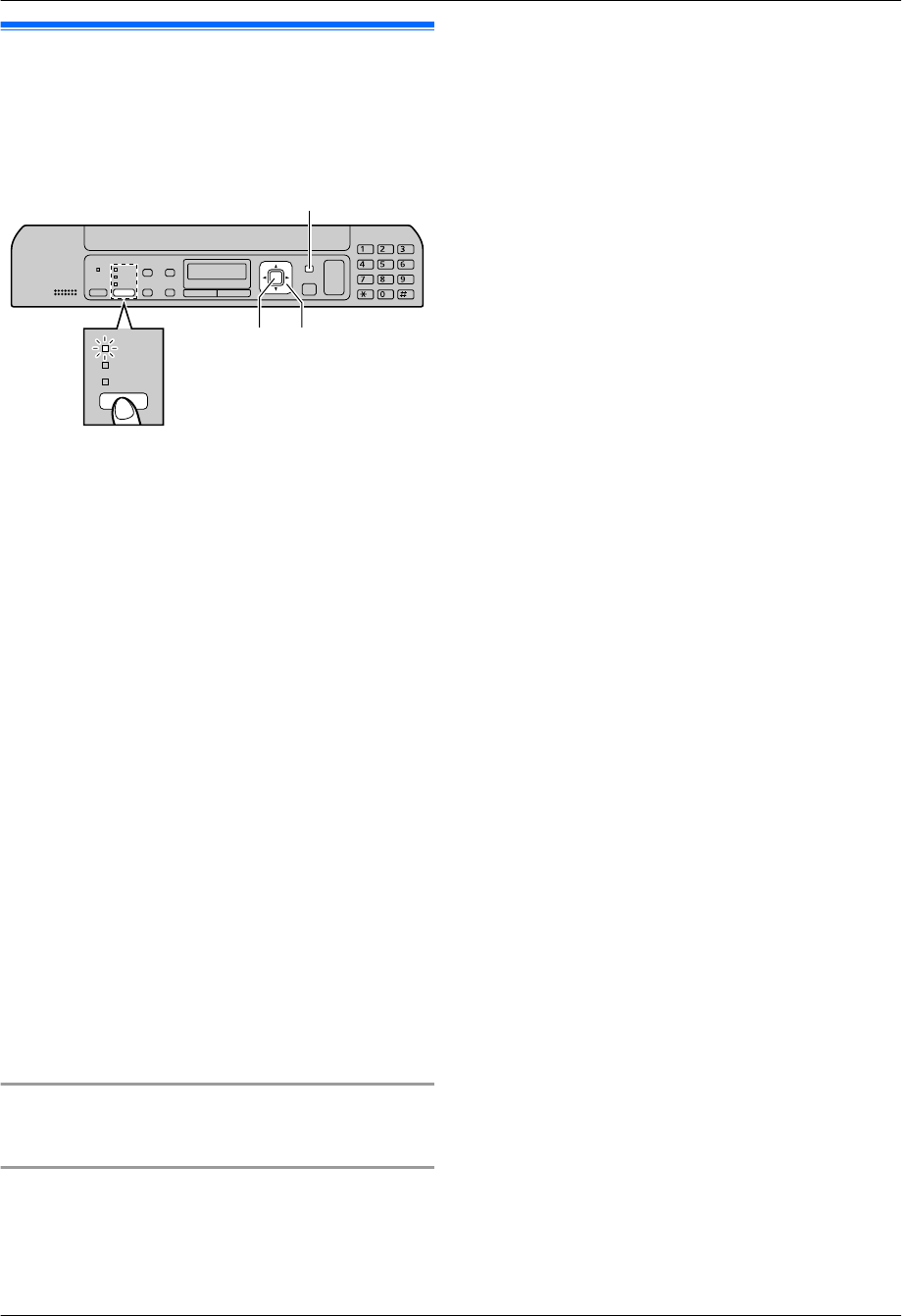
2.5 Дата и время (только
KX-MB1520)
Рекомендуется установить дату и время. Ваши абоненты
будут получать дату и время вашего аппарата в заголовке
документов.
1MМЕНЮN A MBNM1NM0NM1N A MОКN
2Введите текущий день/месяц/год, выбрав по 2 цифры
для дня, месяца и года.
Например: 3 августа 2011 года
M0NM3N M0NM8N M1NM1N
3Введите текущий час/минуту, выбрав по 2 цифры для
часов и минут.
Например: 10:15 после полудня (12-часовой
формат времени)
1. M1NM0N M1NM5N
2. Нажмите кнопку MGN несколько раз, чтобы выбрать
“PM”.
Нажмите кнопку MGN несколько раз, чтобы выбрать
“AM” или “PM”, или 24-часовой формат времени.
4MОКN
5Нажмите MМЕНЮN для выхода.
Примечание:
RДля проверки текущей настройки даты и времени
временно переключите аппарат в режим факса,
несколько раз нажав MФАКСN (стр. 16).
RДата и время вашего аппарата используются как
заголовок в следующих случаях:
– При отправке факсов (стр. 35).
RЕсли дата и время установлены неправильно, ваш
абонент получит в заголовке неправильную дату и
время. Это может запутать абонента.
Для исправления ошибки
Нажмите MFN или MEN для перевода курсора к неверно
введенному знаку и исправьте его.
Если вы подключили услугу идентификации
вызывающих абонентов
Дата и время устанавливаются автоматически в
соответствии с информацией о вызывающем абоненте.
RЧтобы использовать данную функцию, убедитесь, что
для настройки времени установлено значение “АВТО”
(функция #226 на стр. 52).
RЕсли время не было ранее установлено, функция
идентификации вызывающего абонента не сможет
настроить часы.
18
2. Подготовка
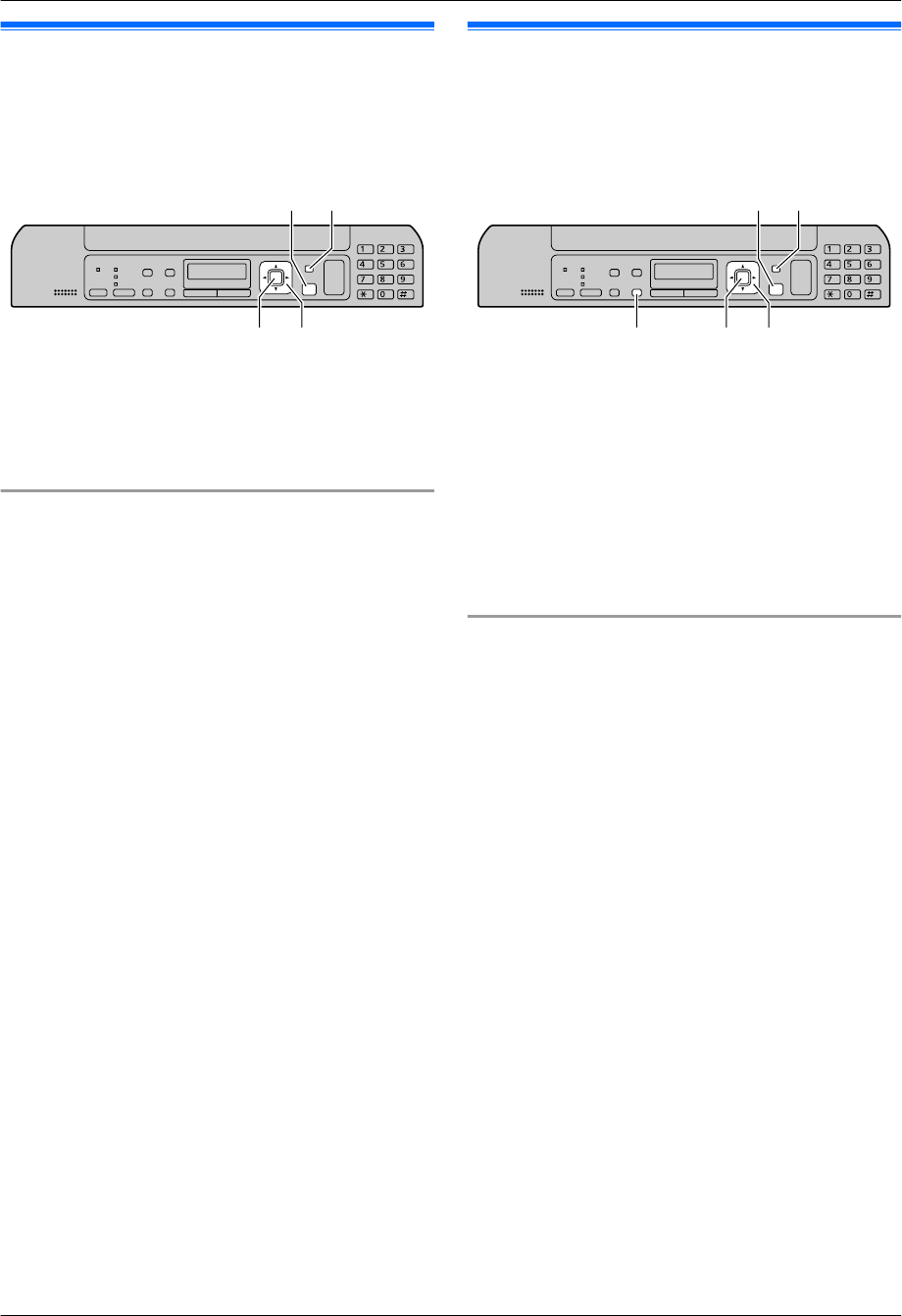
2.6 Ваш логотип (только
KX-MB1520)
Можно запрограммировать ваш логотип (имя, название
компании и т.д.), чтобы он воспроизводился в верхней
части каждой отправленной страницы.
1MМЕНЮN A MBNM1NM0NM2N A MОКN
2Введите свой логотип (до 30 символов) (см. стр. 61
для получения сведений о вводе символов). A MОКN
3Нажмите MМЕНЮN для выхода.
Для исправления ошибки
Нажмите MFN или MEN для перевода курсора к неверно
введенному знаку и исправьте его.
RЧтобы удалить все знаки, нажмите и удерживайте
MСТОПN.
2.7 Ваш номер факса (только
KX-MB1520)
Можно запрограммировать телефонный номер вашего
факса, чтобы он воспроизводился в верхней части каждой
отправленной страницы.
MОКNMФЛЭШN MFNMEN
MМЕНЮNMСТОПN
1MМЕНЮN A MBNM1NM0NM3N A MОКN
2Введите телефонный номер вашего факса длиной не
более 20 цифр.
RДля ввода знака “+” нажмите MGN.
RДля ввода пробела нажмите MBN.
RДля ввода дефиса нажмите MФЛЭШN.
RДля удаления символа нажмите MСТОПN.
3MОКN
4Нажмите MМЕНЮN для выхода.
Для исправления ошибки
Нажмите MFN или MEN для перевода курсора к неверно
введенному знаку и исправьте его.
RЧтобы удалить все номера, нажмите и удерживайте
MСТОПN.
19
2. Подготовка
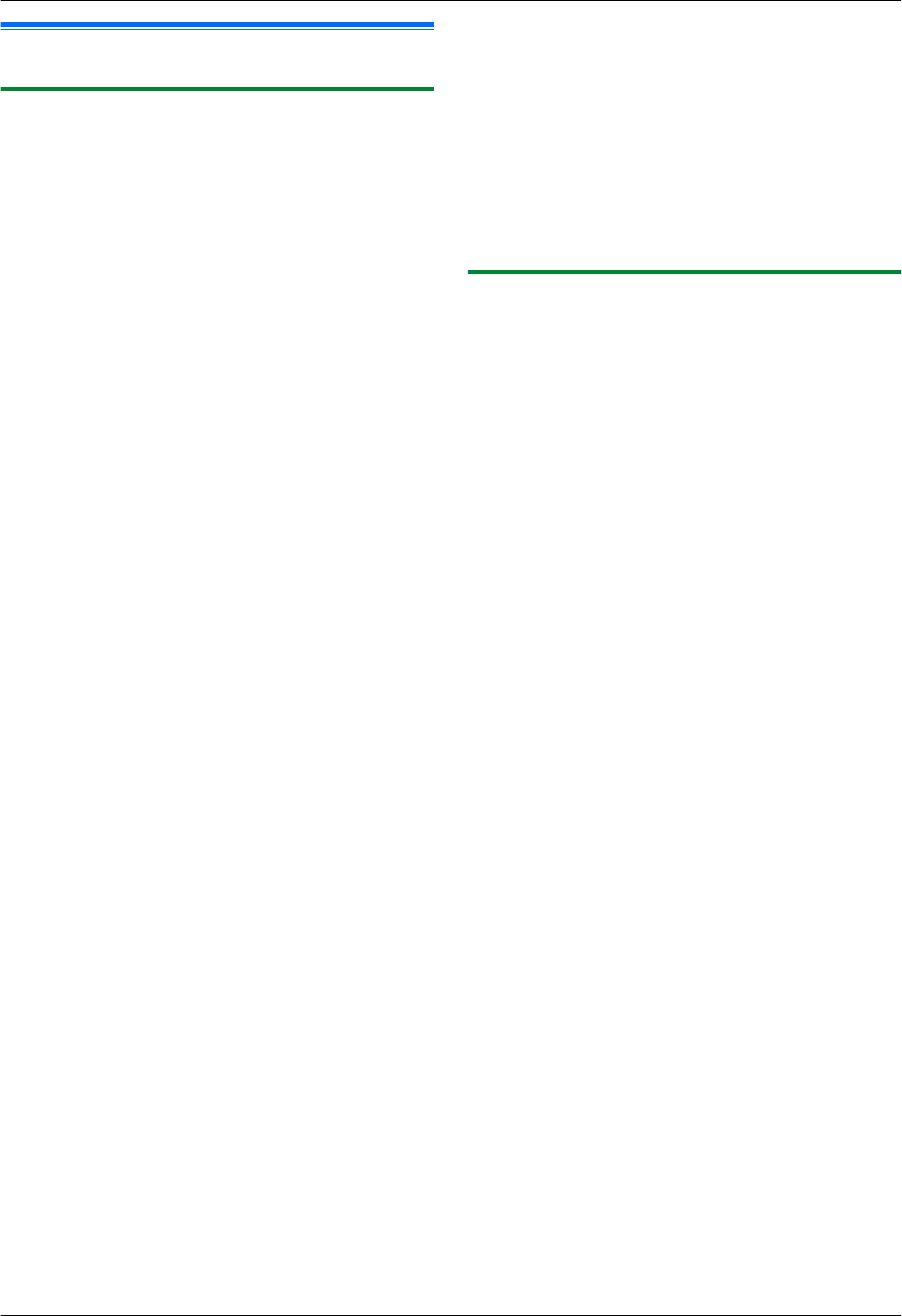
2.8 Установка Multi-Function Station
2.8.1 Необходимая компьютерная среда
С помощью программного обеспечения Panasonic
Multi-Function Station аппарат может выполнять
следующие функции:
– печать на обычной бумаге, тонкой и толстой бумаге, а
также на наклейках;
– предварительный просмотр документов и изменение
параметров принтера перед выполнением печати (с
помощью служебной программы Easy Print Utility);
– сканировать документы и преобразовывать
изображение в текст с помощью программного
обеспечения для оптического распознавания символов
(не поставляется);
–сканировать из других приложений для Microsoft®
Windows®, поддерживающих TWAIN-сканирование и
WIA-сканирование (Windows XP/Windows Vista®/
Windows 7);
– сохранять, редактировать или удалять записи в
телефонных книгах с помощью компьютера (только
KX-MB1520);
– программировать функции с помощью компьютера;
– отправлять и принимать факсимильные документы с
помощью компьютера (только KX-MB1520).
Для использования программного обеспечения
Multi-Function Station на вашем компьютере требуется
следующее:
Операционная система:
Windows 2000/Windows XP/Windows Vista/Windows 7
ЦП:
Windows 2000: процессор Pentium® P или более мощный
Windows XP: процессор Pentium Q или более мощный
Windows Vista/Windows 7: Pentium 4 или более мощный
ОЗУ:
Windows 2000/Windows XP: 128 МБ (MB) (рекомендуется
256 МБ (MB) или больше)
Windows Vista: 512 МБ (MB) (рекомендуемый объем — не
менее 1 ГБ (GB))
Windows 7: 1 ГБ (GB) (рекомендуется 2 ГБ (GB) или больше)
Другое оборудование:
Дисковод CD-ROM
Жесткий диск, не менее 200 МБ (MB) свободного
пространства
Интерфейс USB
Другие:
Internet Explorer® 5.0 или более поздней версии
Предупреждение:
RЧтобы обеспечить соответствие ограничениям на
постоянное излучение:
–используйте только экранированный кабель
USB (например, сертифицированный кабель
Hi-Speed USB 2.0).
RДля защиты аппарата в районах, где случаются
грозы, используйте только экранированный
кабель USB.
RДля использования служебной программы Easy
Print Utility на компьютере необходимо выполнить
описанные ниже действия:
–Windows 2000 с пакетом обновления SP 4 и
обновлением для системы безопасности для
Windows 2000 (KB835732).
Установите KB835732 из сайта загрузок
корпорации Microsoft перед установкой
служебной программы Easy Print Utility.
–Windows XP с пакетом обновления SP 2 или
более поздней версии.
2.8.2 Установка программного обеспечения
Multi-Function Station на компьютер
RУстановите программное обеспечение
Multi-Function Station (находится на компакт-диске)
до подсоединения аппарата к компьютеру с
помощью кабеля USB. Если аппарат подсоединен к
компьютеру с помощью кабеля USB до установки
программного обеспечения Multi-Function Station,
отображается диалоговое окно [Мастер нового
оборудования]. Щелкните [Отмена], чтобы закрыть
его.
RВ данном руководстве приводятся примеры
экранов операционной системы Windows XP,
предназначенные только для справки.
RПримеры экранов в данном руководстве могут
несколько отличаться от экранов фактического
продукта.
RФункции программного обеспечения и внешний
вид могут быть изменены без уведомления.
RЕсли используется также серия KX-MB200/
KX-MB700/KX-FLB880, см. стр. 72.
1Запустите Windows и закройте все остальные
приложения.
RЧтобы установить программное обеспечение
Multi-Function Station, у Вас должны быть права
администратора.
2Вставьте прилагаемый компакт-диск в устройство для
чтения компакт-дисков.
RЕсли отображается диалоговое окно [Выберите
язык], выберите нужный язык интерфейса этого
программного обеспечения. Щелкните [OK].
RЕсли установка не начинается автоматически:
Щелкните [пуск]. Выберите [Выполнить…].
Введите “D:Install” (где “D” — буква устройства для
чтения компакт-дисков). Щелкните [OK].
(Если вы не знаете, какая буква соответствует
устройству для чтения компакт-дисков, запустите
Проводник Windows и определите букву
устройства.)
3[Простая установка]
RУстановка начинается автоматически.
4После запуска программы установки выполняйте
инструкции на экране.
RКроме того, будут установлены программы Easy
Print Utility (стр. 25) и “Статус устройства”
(стр. 62).
20
2. Подготовка
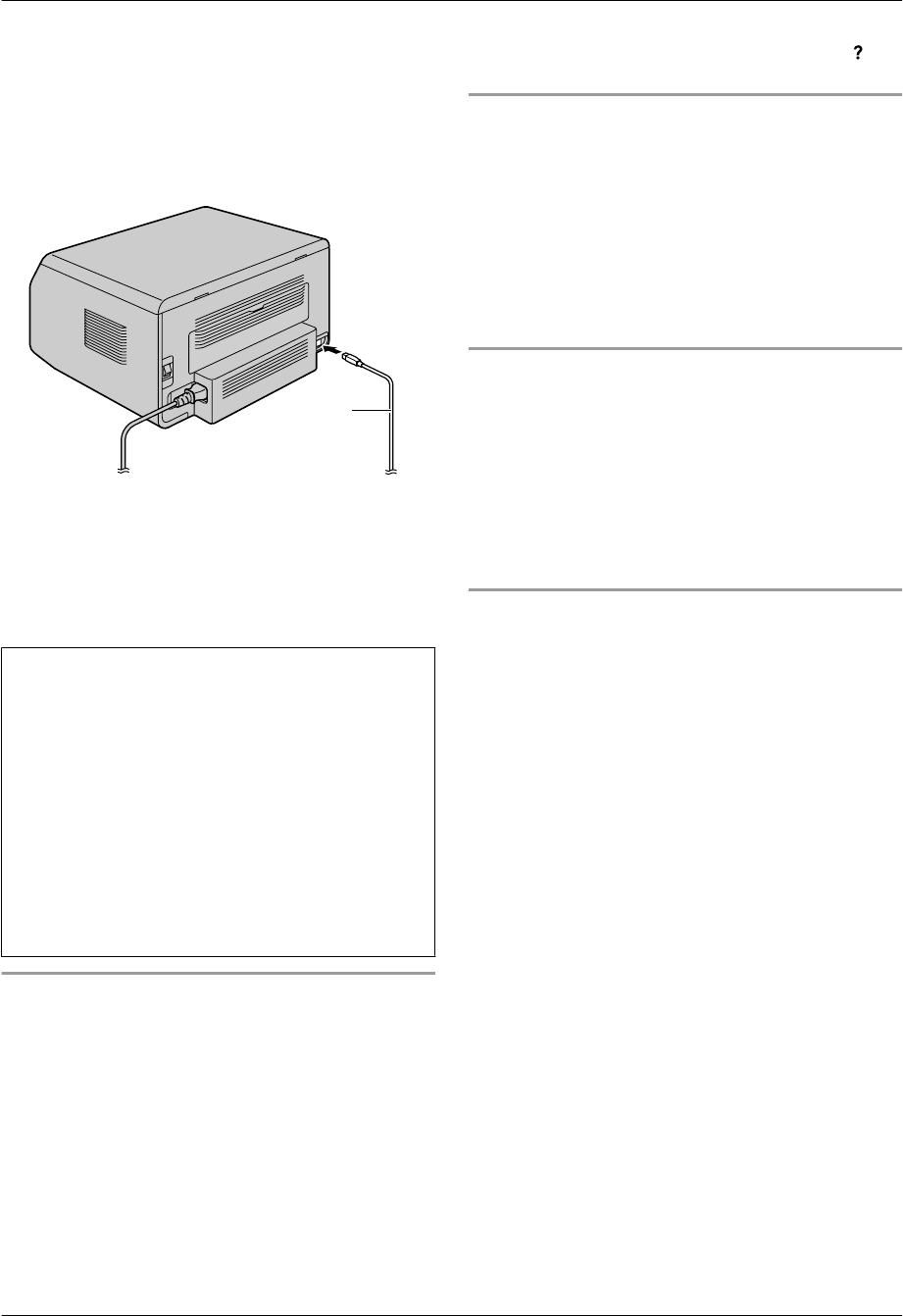
5При появлении диалогового окна [Тип соединения]
выберите [Соединить с помощью USB-кабеля.] A
[Далее]
RОтобразится диалоговое окно [Подключите
устройство].
6Подключите аппарат к компьютеру с помощью кабеля
USB (A), а затем щелкните [Далее].
RПосле подсоединения аппарата к компьютеру
модель определяется автоматически.
RПри необходимости имя аппарата можно изменить.
7Щелкните [Установка] и выполните инструкции на
экране.
RФайлы копируются на ваш компьютер.
Важное замечание
Если используется операционная система Windows XP,
Windows Vista или Windows 7, после подключения ап-
парата с помощью кабеля USB может появиться сооб-
щение. Это является нормой, и программное обеспече-
ние не вызовет никаких неполадок в работе операцион-
ной системы. Установку можно продолжить. Отобра-
жается сообщение:
RДля пользователей Windows XP
“Устанавливаемое программное обеспечение не те-
стировалось на совместимость с Windows XP.”
RДля пользователей ОС Windows Vista/Windows 7
“Установить программное обеспечение для данного
устройства?”
Для просмотра или установки инструкции по
эксплуатации
1. Запустите Windows и вставьте прилагаемый
компакт-диск в устройство для чтения компакт-дисков.
2. Нажмите [Инструкция по эксплуатации], а затем для
просмотра или установки инструкции по эксплуатации
в формате PDF следуйте инструкциям на экране.
RДля просмотра инструкции по эксплуатации
необходима программа Adobe® Reader®.
Примечание:
RЕсли при установке программного обеспечения
Multi-Function Station появляется сообщение,
предлагающее вставить компакт-диск с операционной
системой, вставьте его в привод для CD-ROM.
RЕсли вы установили инструкцию по эксплуатации, ее
можно просмотреть в любой момент, щелкнув [ ] в
программе запуска Multi-Function Station.
Использование другого аппарата с компьютером
Необходимо добавить драйвер принтера для каждого
аппарата следующим образом.
1. Запустите Windows и вставьте прилагаемый
компакт-диск в устройство для чтения компакт-дисков.
2. [Изменить] A [Добавить Multi-Function Station
драйвер]. Затем следуйте инструкциям на экране.
Примечание:
RВы не можете одновременно подсоединять к
компьютеру более одного аппарата.
Для изменения программного обеспечения
(добавление или удаление каждого компонента)
После установки можно в любое время выбирать
компоненты для установки или удаления.
Чтобы изменять программное обеспечение Multi-Function
Station, у Вас должны быть права администратора.
1. Запустите Windows и вставьте прилагаемый
компакт-диск в устройство для чтения компакт-дисков.
2. [Изменить] A [Изменить утилиты]. Затем следуйте
инструкциям на экране.
Удаление программного обеспечения
Чтобы удалить программное обеспечение Multi-Function
Station, у Вас должны быть права администратора.
[пуск] A [Все программы] или [Программы] A
[Panasonic] A имя аппарата A [Удалить]. Затем
следуйте инструкциям на экране.
21
2. Подготовка
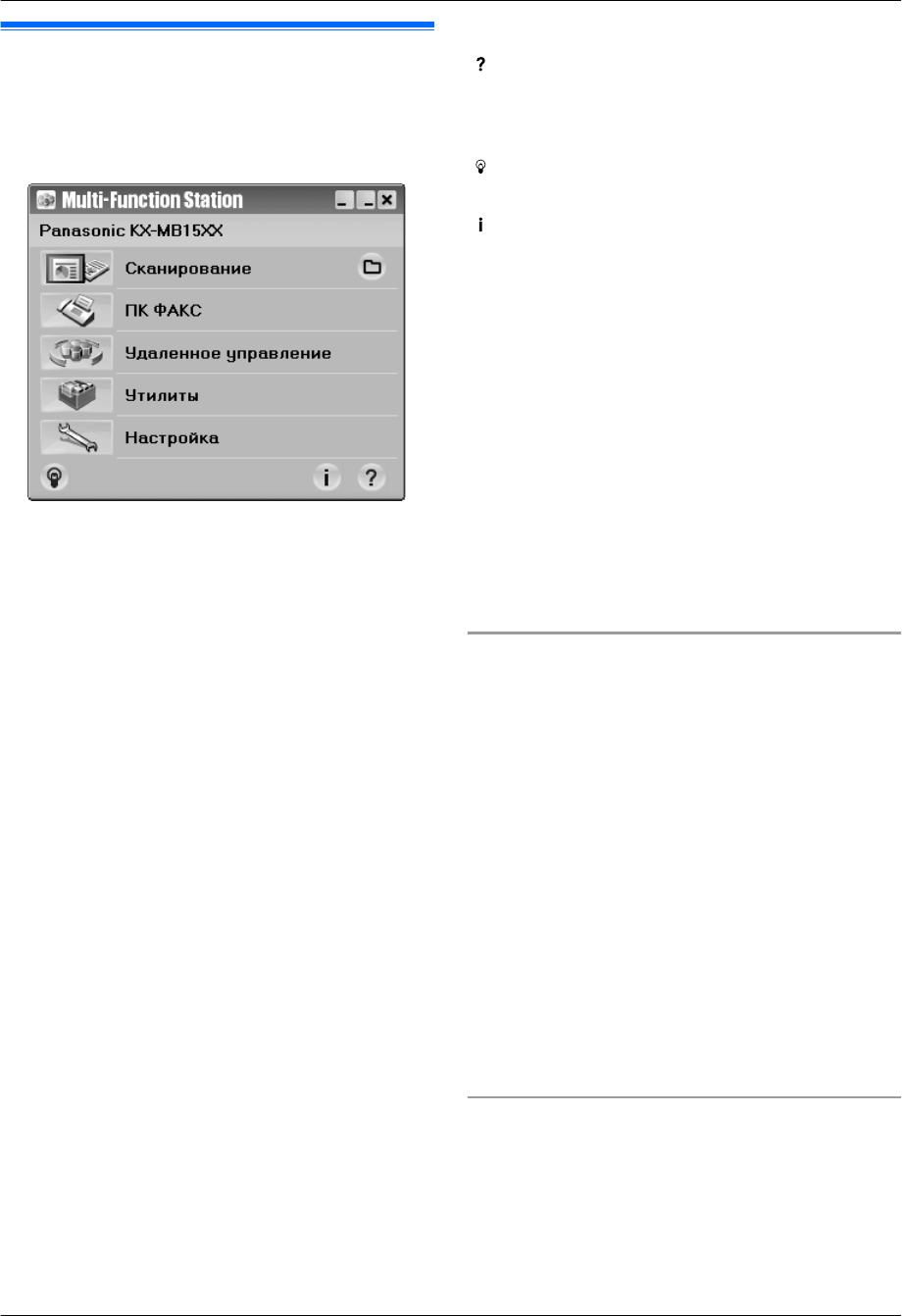
2.9 Запуск Multi-Function Station
[пуск] A [Все программы] или [Программы] A
[Panasonic] A имя аппарата A [Multi-Function
Station]
RОтображается Multi-Function Station.
* Изображенная модель — KX-MB1520.
[Сканирование] (стр. 28)
RДля сканирования и отображения отсканированных
изображений.
RДля сканирования и создания файла изображения.
RДля сканирования и отправки по электронной почте.
RДля сканирования и преобразования изображения в
редактируемый текст с использованием программного
обеспечения ОРС (не входит в комплект поставки).
[ПК ФАКС] (только модель KX-MB1520)
RДля отправки документа, созданного на компьютере, в
качестве факсимильного сообщения (стр. 37).
RДля отображения факсимильного документа,
полученного на компьютер (стр. 45).
[Удаленное управление] (стр. 62)
RДля программирования функций.
RДля сохранения, редактирования или удаления
записей в телефонной книге.*1
RДля просмотра записей в журнале или в списке
вызывавших абонентов.*1
RДля сохранения информации об абоненте в
телефонной книге.*1
*1 Только KX-MB1520
[Утилиты]
RДля запуска программы просмотра МФУ (стр. 28).
RДля запуска программы “Статус устройства” (стр. 62).
RДля запуска приложения для оптического
распознавания текста (стр. 27). Предварительно
необходимо установить [Путь к ОРС].
[Настройка] (стр. 22)
RДля изменения общих настроек.
RДля изменения настроек сканирования.
[ ]
RДля получения подробных инструкций по
программному обеспечению Multi-Function Station.
RДля просмотра инструкции по эксплуатации.
[ ]
RДля отображения подсказок.
[ ]
RДля отображения информации о программном
обеспечении Multi-Function Station.
Примечание:
RС помощью приложения “Статус устройства” можно
проверить подсоединение аппарата к компьютеру
(стр. 62).
RФункции компьютера (печать, сканирование и т.д.)
могут действовать неправильно в следующих
ситуациях:
– Если аппарат подсоединен к компьютеру,
собранному пользователем.
– Если аппарат подсоединен к компьютеру через
карту PCI или другую карту расширения.
– Если аппарат подсоединен к другому
оборудованию (например, к концентратору USB
или к интерфейсному адаптеру) и не подсоединен
непосредственно к компьютеру.
Для изменения настроек
Настройку программного обеспечения Multi-Function
Station можно изменить предварительно.
1. Выберите [Настройка] в приложении Multi-Function
Station.
2. Щелкните нужную вкладку и измените настройки. A
[OK]
[Общие]
–[Настройка окна программы запуска приложений]:
для выбора типа отображения программы запуска.
–[Путь к ОРС]: для выбора программного обеспечения
для оптического распознавания символов (не
поставляется).
[Сканирование]
–[Сохранить в]: для выбора папки сохранения
отсканированного изображения.
–[Просмотр][Файл][E-Mail][ОРС][Выборочный]: для
изменения настроек сканирования приложения
сканирования Мulti-Function Station.
Выбор приложения электронной почты по умолчанию
При сканировании на адрес электронной почты
используется программное обеспечение электронной
почты, установленное по умолчанию (стр. 27).
Приложение электронной почты по умолчанию можно
выбрать следующим образом.
22
2. Подготовка
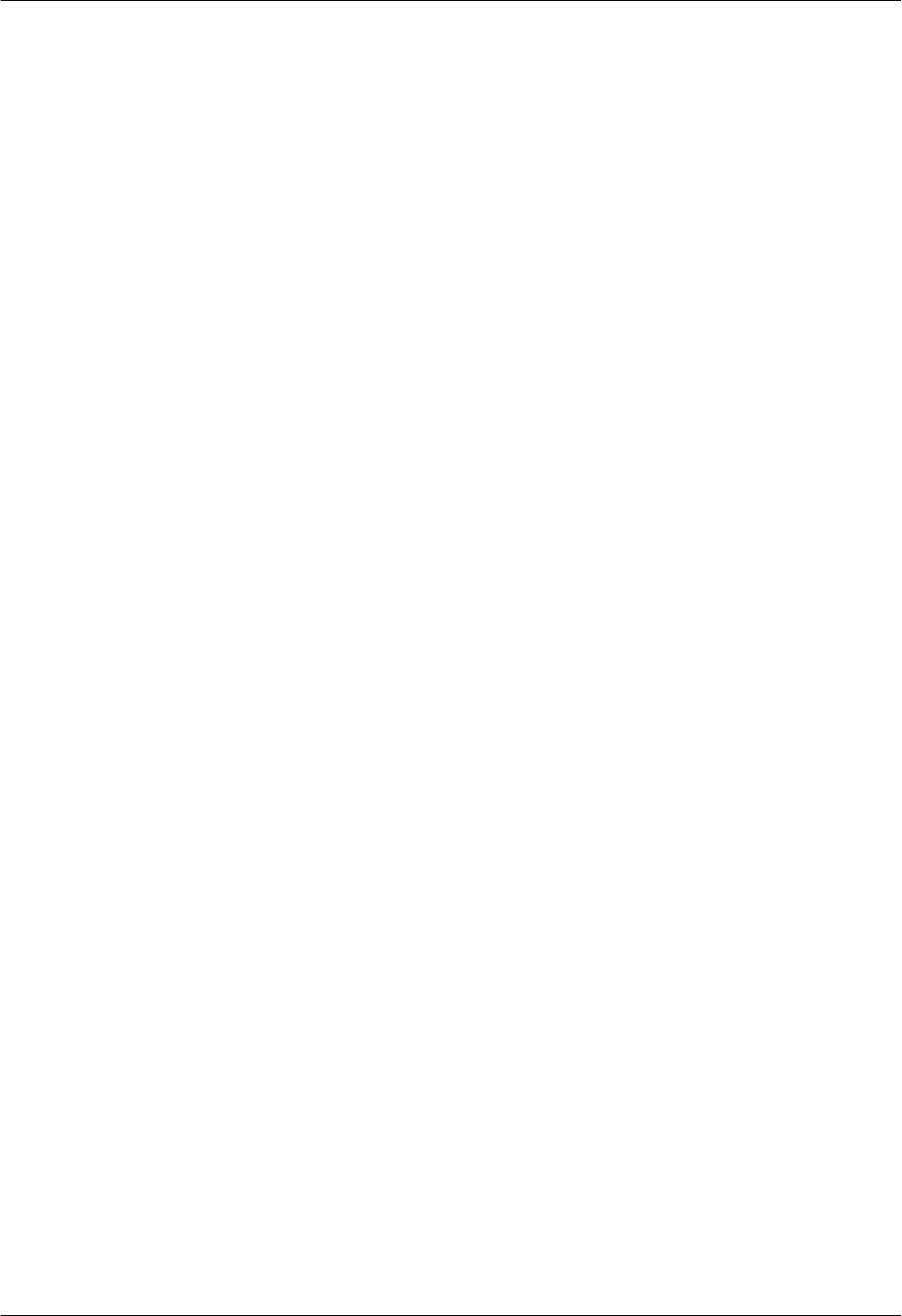
Для Windows 2000:
1. [пуск] A [Настройка] A [Панель управления]
A [Свойства обозревателя] A [Программы] A
[электронной почты]
2. Выберите MAPI-совместимое приложение
электронной почты, например, [Outlook Express] и т.
п. A [OK]
Для Windows XP:
1. [пуск] A [Панель управления] A [Свойства
обозревателя] A [Программы] A [Электронная
почта]
2. Выберите MAPI-совместимое приложение
электронной почты, например, [Outlook Express] и т.
п. A [OK]
Для Windows Vista:
1. [пуск] A [Панель управления] A [Свойства
обозревателя] A [Программы] A [Задать
программы] A [Настройка доступа к программам
и умолчаний]
RПри появлении диалогового окна [Контроль
учетных записей польэователей] щелкните
[Продолжить].
2. [Другая]
3. Выберите MAPI-совместимое приложение
электронной почты, например, [Почта Windows] и т. п.,
в окне [Выберите используемую по умолчанию
почтовую программу]. A [OK]
Для Windows 7:
1. [пуск] A [Панель управления] A [Сеть и
Интернет] A [Свойства обозревателя] A
[Программы] A [Задать программы] A
[Настройка доступа программ и умолчаний]
2. [Другая]
3. Выберите MAPI-совместимое приложение
электронной почты: [Выберите используемую по
умолчанию почтовую программу]. A [OK]
23
2. Подготовка
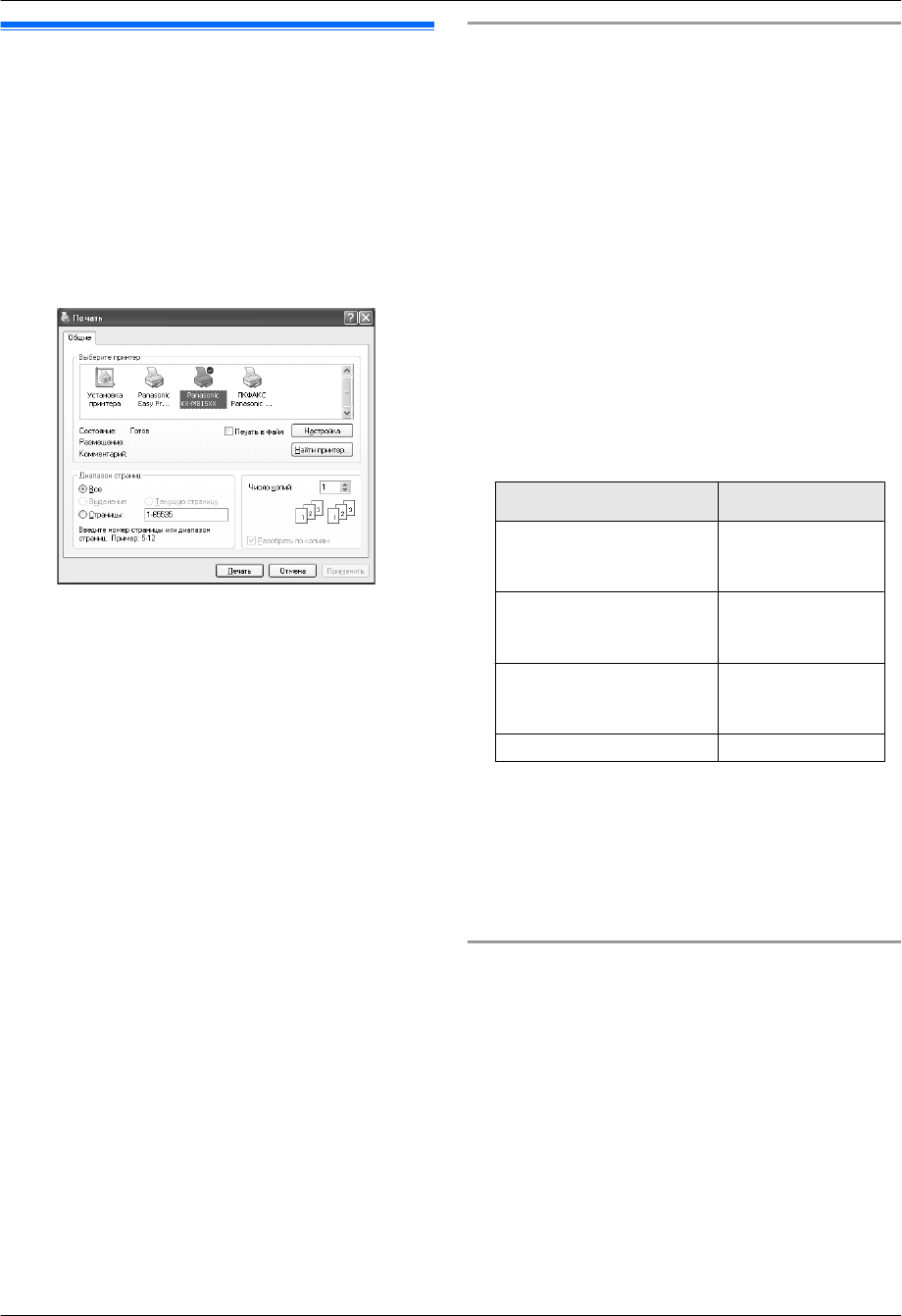
3.1 Печать из приложений Windows
Вы можете напечатать файл, созданный в приложении
Windows. Например, для печати из приложения WordPad
выполните указанные ниже действия.
1Откройте документ, который вы хотите напечатать.
2Выберите [Печать…] в меню [Файл].
RОтобразится диалоговое окно [Печать].
Чтобы узнать подробнее о диалоговом окне
[Печать], щелкните [?], а затем щелкните нужный
элемент.
* Изображенная модель — KX-MB1520.
Примечание:
RДля Microsoft PowerPoint® выберите [Цвет] или
снимите флажок возле [Оттенки серого] в окне
печати, чтобы правильно печатались в оттенках
серого цветные объекты или объекты в оттенках
серого.
3Выберите имя аппарата в качестве активного
принтера.
RЕсли при установке имя аппарата было изменено,
выберите имя из списка.
RДля изменения настроек принтера выполните
следующие действия.
Для Windows 2000:
Щелкните нужную вкладку и измените настройки
принтера.
Для ОС Windows XP/Windows Vista/Windows 7:
Щелкните [Настройка], затем щелкните нужную
вкладку. Измените параметры принтера и
щелкните [OK].
4Щелкните [Печать].
RАппарат начинает печать.
Примечание:
RОб остановке печати с аппарата см. на стр. 63.
RО загрузке бумаги см. стр. 12, 15.
RПодробнее о характеристиках бумаги см. стр. 78.
RПри возникновении ошибки печати автоматически
запускается приложение “Статус устройства”
(стр. 62), отображающее сведения об ошибке.
Установка свойств принтера
Настройки принтера можно изменить на шаге 3. До
приобретения больших партий рекомендуется проверять
бумагу (особенно ее специальные форматы и типы) в
аппарате.
Можно изменить или отобразить настройки на следующих
вкладках:
[Основные]: формат бумаги, тип материала, число
страниц на листе и т. д.
[Вывод]: количество копий, сортировка и т. д.
[Качество]: качество, контрастность, функция экономии
тонера и т. д.
[Эффекты]: водяной знак, наложение.
[Профиль]: сохранение необходимых настроек, выбор
сохраненных настроек и т. д.
[Поддержка]: информация о версии.
Примечание:
RВыберите нужный тип материала на вкладке
[Основные] в соответствии с выбранной бумагой для
печати.
Тип бумаги для печати Тип материала
Обычная бумага
от 75 г/м² (g/m²) до 90
г/м² (g/m²)
[Обычная бумага]
Тонкая бумага
от 64 г/м² (g/m²) до 75
г/м² (g/m²)
[Тонкая бумага]
Толстая бумага
от 90 г/м² (g/m²) до 165
г/м² (g/m²)
[Толстая бумага]
Этикетки, наклейки [Этикетки]
RЕсли печать выполняется с компьютера, настройки
свойств принтера переопределяют следующие
программируемые функции аппарата:
– Настройка параметра типа носителя (функция #383
на стр. 52 и функция #384 на стр. 53)
– Настройка экономии тонера (функция #482 на
стр. 53)
Печать на наклейках (этикетках)
Можно печатать не только на обычной бумаге, но и на
специальных типах носителей (наклейках).
RИнформацию о бумаге для печати см. на стр. 78.
RО загрузке бумаги см. стр. 15.
Используйте наклейки, предназначенные для лазерной
печати. Мы рекомендуем следующее:
Avery®
5160/5161/5162/5163/5164/5165/5167/5168
XEROX®
LWH100/LWH110/LWH120/LWH130/LWH140
RДля печати используйте входной лоток ручной
подачи.
24
3. . Принтер
3. Принтер
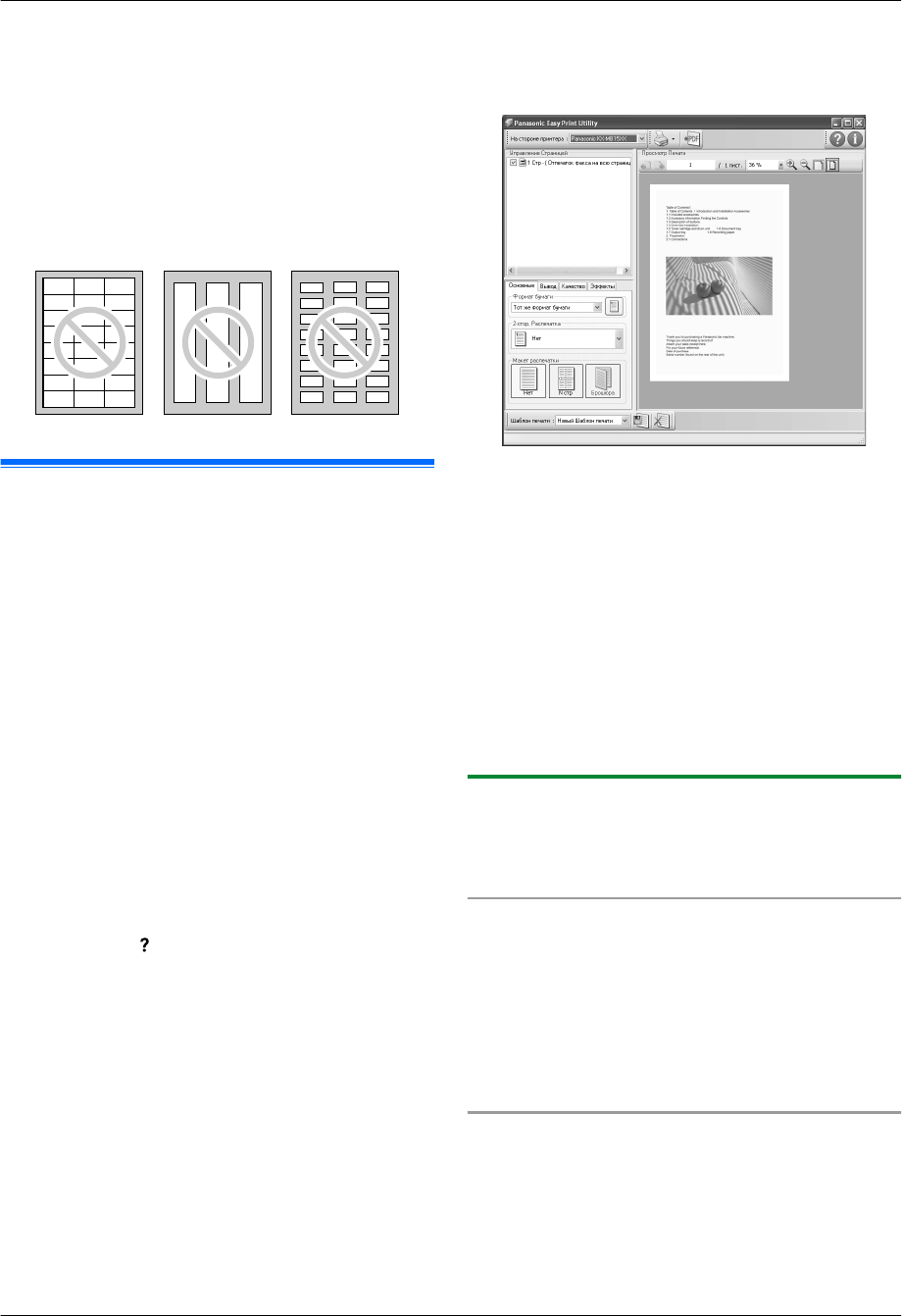
RПри печати листов с наклейками загружайте листы
по одному, стороной печати вверх.
RПосле печати извлеките все наклейки из аппарата.
RНе используйте наклейки следующих типов:
– Наклейки со складками, поврежденные или
отстающие от листа-основы.
– Любые листы наклеек, имеющие свободные
участки, с которых удалена часть наклеек.
– Наклейки, не полностью покрывающие
лист-основу:
3.2 Easy Print Utility
Во время печати с помощью служебной программы
Panasonic Easy Print Utility без применения драйвера
принтера можно использовать полезные функции печати
для повышения удобства.
– Чтобы избежать лишнего распечатывания, выполните
предварительный просмотр на экране ПК
– Объединение нескольких документов
– Сохранение файла в формате PDF
Например, для печати из приложения WordPad выполните
указанные ниже действия.
1Откройте документ, который вы хотите напечатать.
2Выберите [Печать…] в меню [Файл].
3Выберите [Panasonic Easy Print Driver] в качестве
активного принтера.
4Щелкните [Печать].
RОтобразится диалоговое окно [Panasonic Easy
Print Utility]. Для получения более подробных
сведений о служебной программе Easy Print Utility,
щелкните [ ], а затем на одном из элементов окна.
5Просмотрите изображение распечатки, щелкнув
необходимую страницу в окне [Управление
Страницей] (список в левом столбце).
RПодробнее об изменении настроек принтера см.
стр. 25.
RЧтобы объединить несколько документов,
созданных в разных приложениях, см. стр. 25.
RЧтобы сохранить файл в формате PDF, см.
стр. 26.
RДаже если количество распечаток было ранее
установлено в оригинальном приложении, может
возникнуть необходимость в его изменении для
программы Easy Print Utility.
6Щелкните значок [Печать] на панели инструментов
“Печать”.
RАппарат начинает печать.
3.2.1 Функции экологической печати
Можно использовать различные функции печати и
предварительно просматривать изображение распечатки
без печати пробной страницы.
Настройки принтера
Можно изменить или отобразить настройки на следующих
вкладках на шаге 5.
[Основные]: формат бумаги, печать макета
[Вывод]: количество распечаток, источник бумаги, тип
носителя
[Качество]: цветной режим, экономия тонера
[Эффекты]: верхний колонтитул, водяной знак, нижний
колонтитул
Объединение нескольких документов
Можно отобразить несколько страниц, созданных в разных
приложениях, и обрабатывать их как один документ.
1. Выполните шаги с 1 по 4 в соответствии с п. “3.2 Easy
Print Utility”.
2. Откройте другой документ, который нужно добавить в
Easy Print Utility.
25
3. Принтер

3. Выберите [Печать…] в меню [Файл].
RОтобразится диалоговое окно [Печать].
4. Выберите [Panasonic Easy Print Driver] в качестве
активного принтера.
5. Щелкните [Печать].
RДокумент будет добавлен после последней
страницы предыдущего документа в окне
предварительного просмотра страницы.
6. Повторите шаги от 2 до 5.
7. При необходимости измените настройки печати
(стр. 25).
8. Щелкните значок [Печать] на панели инструментов
“Печать”.
Примечание:
RМаксимальное количество страниц, которые можно
отобразить в окне [Управление Страницей],
составляет 999 страниц.
Сохранение файла в формате PDF
Можно сохранить предварительно просмотренные файлы
в формате PDF вместо их печати.
1. Выполните шаги с 1 по 4 в соответствии с п. “3.2 Easy
Print Utility”.
2. Щелкните значок [Сохранить pdf файл] на панели
инструментов “Печать”.
RОтобразится диалоговое окно [Сохранить как].
3. Укажите папку для сохранения, введите имя файла, а
затем нажмите кнопку [Сохранить]. Во время создания
и сохранения файлов PDF отображается диалоговое
окно [Сохранить pdf файл].
Примечание:
RФайл PDF, создаваемый программой Easy Print Utility,
сохраняется как рисунок.
26
3. Принтер
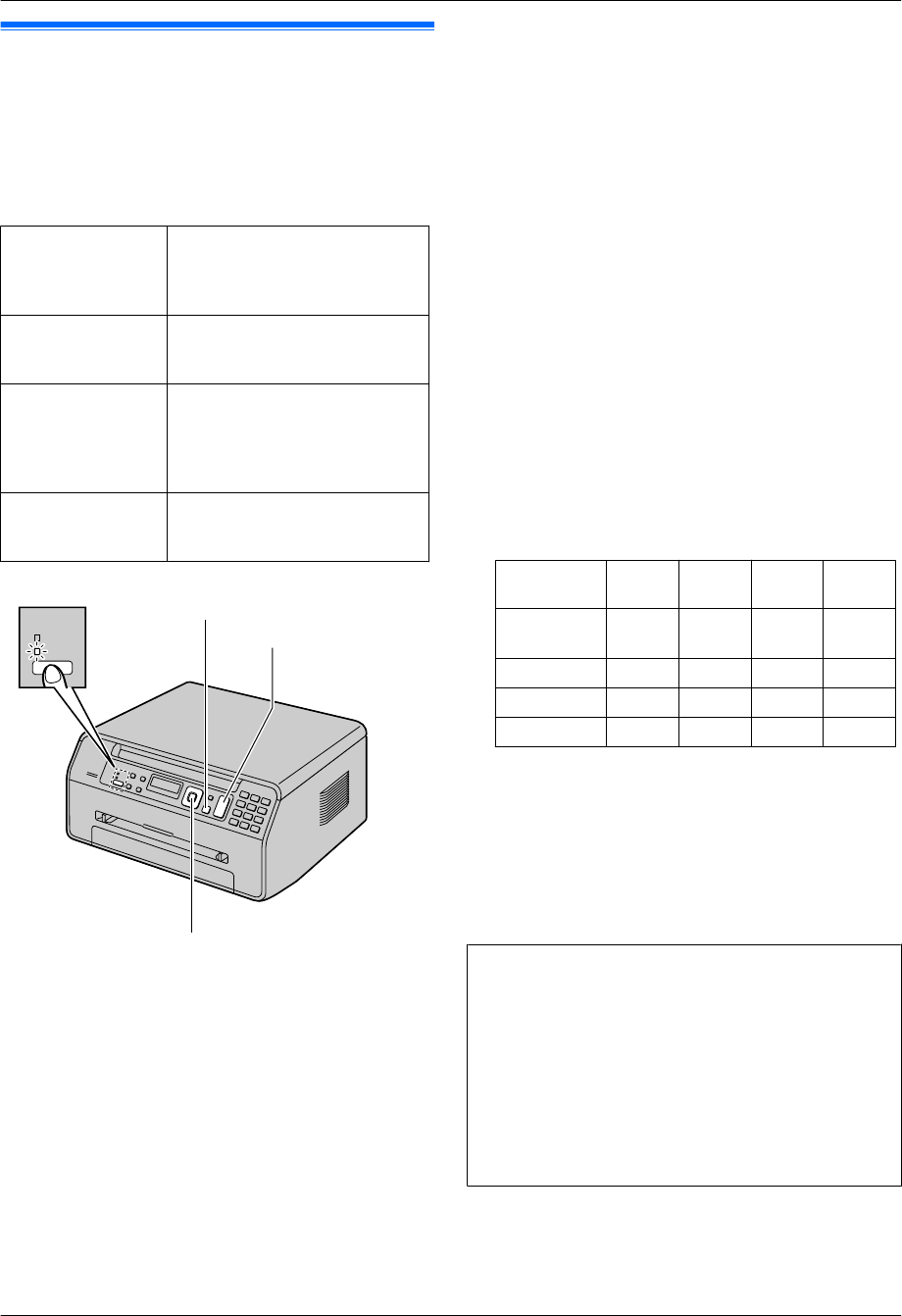
4.1 Сканирование с аппарата
(сетевое сканирование)
Документ можно легко отсканировать с помощью панели
управления на аппарате. В зависимости от назначения
сканированного изображения можно выбрать один из
следующих режимов сканирования.
Режим сканирования
“ПРОСМОТР”Просмотр с помощью програм-
мы просмотра МФУ (сканирова-
ние в программу просмотра
МФУ)
“ФАЙЛ”Сохранение в качестве файла
на компьютер (сканирование
для сохранения в файл)
“E-MAIL”Отправка в качестве вложенно-
го файла получателю электрон-
ной почты с компьютера (скани-
рование в сообщение электрон-
ной почты)
“OPC”Использование программного
обеспечения ОРС (сканирова-
ние в средство ОРС)
MСТОПN
MОКNMCNMDNMEN
MCTAPTN
MСКАНЕРN
1Вставьте оригинал (стр. 17).
2Если индикатор MСКАНЕРN выключен, включите его,
несколько раз нажав кнопку MСКАНЕРN.
3Нажимайте MCN или MDN, чтобы выбрать режим
сканирования. A MОКN
4При необходимости измените настройки
сканирования. Нажмите MEN, несколько раз нажмите
MCN или MDN для выбора нужного параметра. A MОКN
5MCTAPTN A Аппарат отсканирует 1 страницу.
Положите следующий документ на стекло сканера и
нажмите MОКN. Повторяйте операцию, пока не будут
отсканированы все документы, а затем нажмите
MCTAPTN.
RПри сканировании в программу просмотра
МФУ отсканированное изображение отобразится в
окне [Программа просмотра МФУ] после
завершения сканирования. Тем не менее, при
выборе формата PDF в качестве формата файла
запустится соответствующая программа для
просмотра файлов PDF.
RПри сканировании в сообщение электронной
почты автоматически запустится программное
обеспечение для работы с электронной почтой, и
отсканированное изображение будет вложено в
новое сообщение электронной почты.
RПри сканировании в программу ОРС
отсканированное изображение отображается в
окне ОРС после сканирования.
6После завершения сканирования нажмите MСТОПN для
сброса настроек, установленных при выполнении шага
4.
Примечание:
RОб остановке сканирования см. на стр. 63.
RУказанные ниже форматы данных можно выбрать для
сохранения отсканированных изображений.
Режим ска-
нирования
TIFF JPEG BMP PDF
“ПРОСМОТР
”
UUUU
“ФАЙЛ”UUUU
“E-MAIL”U U k U
“ОРС”U U U k
При сканировании нескольких страниц в один файл,
выберите TIFF или PDF в качестве формата файла.
RОтсканированное изображение автоматически
сохраняется в папке, выбранной в окне [Настройка].
Об изменении папки см. на стр. 22.
RДля сетевого сканирования можно предварительно
установить необходимый режим сканирования
(функция #493, стр. 60).
Полезные советы:
Программное обеспечение ОРС не входит в комплект
поставки. Установите стороннее программное обеспе-
чение ОРС, а затем предварительно укажите путь к не-
му. Чтобы указать путь, выполните описанную ниже
процедуру.
Запустите приложение Multi-Function Station A
[Настройка] A Укажите путь к файлу программного
обеспечения ОРС (.exe) в поле [Путь к ОРС]. A [OK]
RМы не можем гарантировать надлежащую рабо-
ту стороннего программного обеспечения ОРС.
27
4. . Сканер
4. Сканер
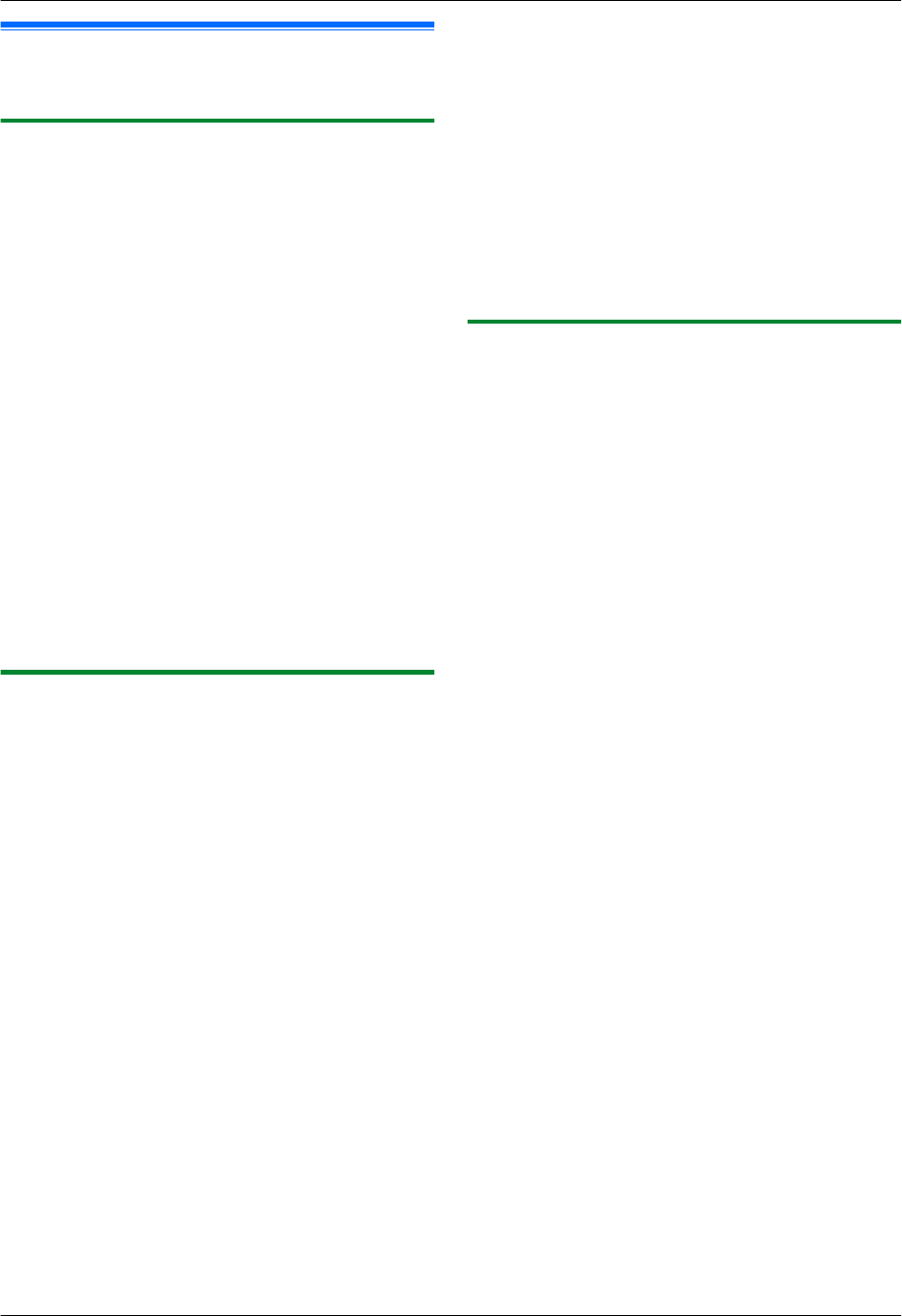
4.2 Сканирование с компьютера
(обычное сканирование)
4.2.1 Использование приложения
сканирования Multi-Function
При щелчке на значок приложения после сканирования
автоматически запускается выбранное приложение.
1Вставьте оригинал (стр. 17).
2Запустите приложение Multi-Function Station. A
[Сканирование]
3Щелкните значок нужного приложения.
RПри нажатии [Выборочный] запускается
предварительно запрограммированное
приложение.
RДля отмены сканирования во время сканирования
документов нажмите [Отмена].
Примечание:
RДля каждого приложения можно предварительно
изменить настройки сканирования (стр. 22).
RПри наведении курсора на значок приложения
настройки сканирования для данного приложения
отображаются в виде всплывающей подсказки.
RОтсканированное изображение автоматически
сохраняется в папке, выбранной в окне [Настройка]
(стр. 22).
4.2.2 Использование приложения Программа
просмотра МФУ
1Вставьте оригинал (стр. 17).
2Запустите приложение Multi-Function Station.
3[Утилиты] A [Просмотр]
RОтобразится окно [Программа просмотра МФУ].
4Щелкните значок [Сканировать] в окне [Программа
просмотра МФУ].
RОткроется диалоговое окно имени аппарата.
5При необходимости измените настройки сканирования
на компьютере.
RДля предварительного просмотра
отсканированного изображения щелкните
[Просмотр]. Для указания области сканирования
перетяните рамку. Чтобы изменить настройки
сканирования, щелкните [Просмотр] для
обновления отсканированного изображения.
6[Сканировать]
RОтсканированное изображение отображается в
окне [Программа просмотра МФУ] после
сканирования.
RДля сохранения отсканированного изображения
выберите [Сохранить как…] в меню [Файл].
RДля отмены сканирования во время сканирования
документов нажмите [Отмена].
Примечание:
RИзображения можно отображать в приложениях,
поддерживающих форматы TIFF, JPEG, PCX, DCX и
BMP.
RМожно сохранять изображения в форматах TIFF, JPEG,
PCX, DCX, BMP или PDF.
RЕсли кнопка [Выбрать…] отображается в окне
[Устройство-адресат], щелкните [Выбрать…], чтобы
выбрать аппарат со списка, а затем щелкните [OK].
Кнопка [Выбрать…] не отображается, если установлен
только один драйвер принтера.
RВы можете перемещать, копировать и удалять файл
или страницу.
4.2.3 Использование других приложений
В программное обеспечение Multi-Function Station входит
драйвер для TWAIN- и WIA-совместимого сканера.
Сканировать можно и с помощью других приложений,
поддерживающих TWAIN- или WIA-сканирование. Для
выполнения сканирования выполните указанные ниже
действия.
1Вставьте оригинал (стр. 17).
2Запустите приложение, поддерживающее TWAIN- или
WIA-сканирование.
3TWAIN-сканирование:
Выберите [Сканировать изображение] в меню
[Файл].
WIA-сканирование:
Выберите [Со сканера или камеры…] в меню [Файл].
RОткроется диалоговое окно имени аппарата.
4При необходимости измените настройки сканирования
на компьютере. A [Сканировать]
RСканированное изображение отображается в окне
приложения после сканирования.
RДля отмены сканирования во время сканирования
документов нажмите [Отмена].
Примечание:
RСканирование из WIA-совместимых приложений
доступно только для ОС Windows XP, Windows Vista и
Windows 7.
RВ зависимости от используемого приложения вид
может незначительно различаться.
RЕсли кнопка [Выбрать…] отображается в окне
[Устройство-адресат] при выполнении сканирования
TWAIN, щелкните [Выбрать…], чтобы выбрать
аппарат из списка, а затем щелкните [OK].
Кнопка [Выбрать…] не отображается, если установлен
только один драйвер принтера.
28
4. Сканер
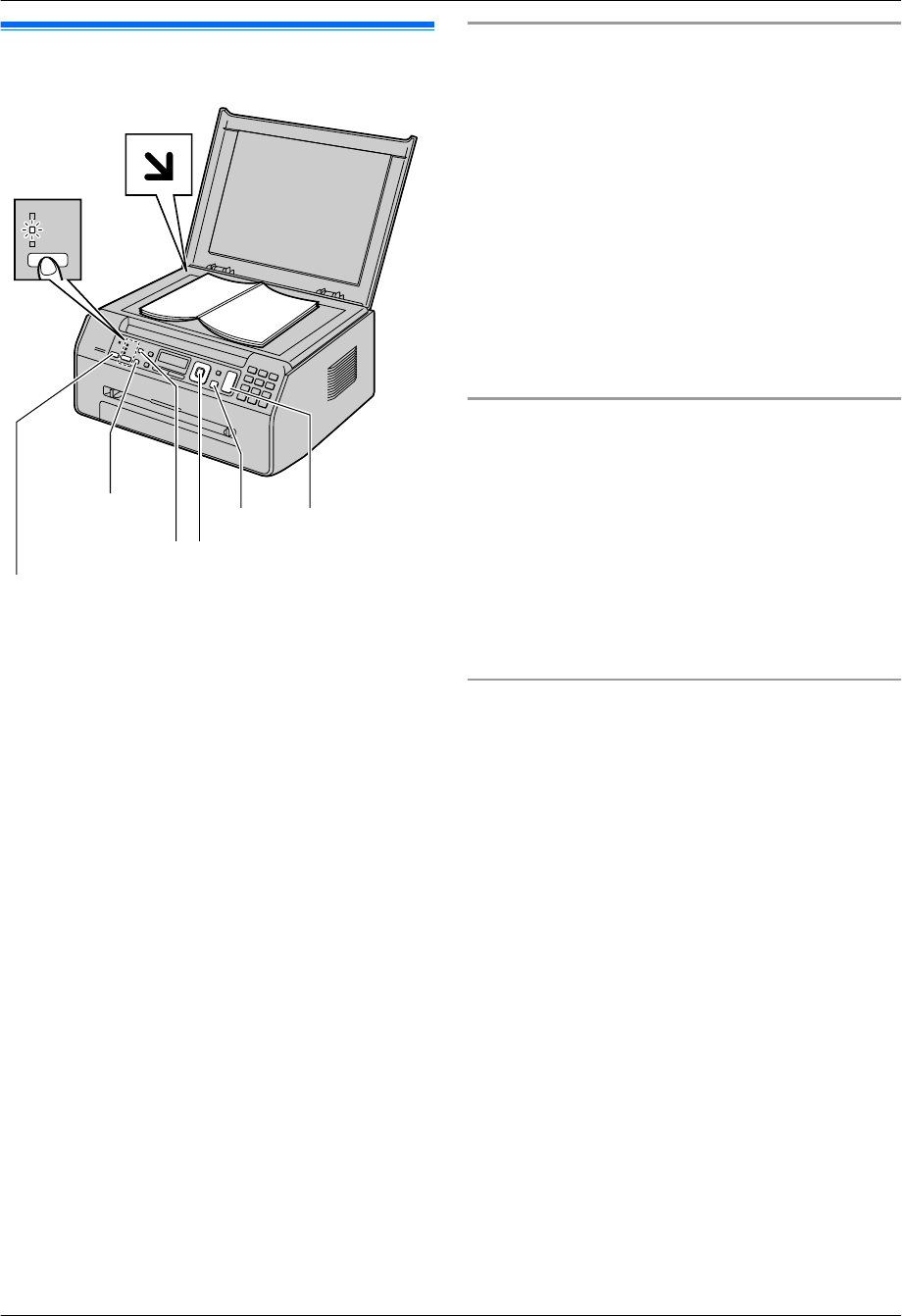
5.1 Создание копии
MОКNMCNMDNMEN
MСТОПNMCTAPTN
M
ФОРМАТ КОПИИ
N
MКАЧЕСТВОN
MABTOOTBET ФАКСАN
MКОПИРN
* Изображенная модель — KX-MB1520.
1Если индикатор MКОПИРN выключен, включите его,
несколько раз нажав кнопку MКОПИРN.
2Вставьте оригинал (стр. 17).
3При необходимости измените размер копии (размер
исходного документа и формат бумаги для печати),
разрешение и контрастность соответственно типу
документа.
RПодробно про выбор размера копии см. стр. 29.
RО выборе контрастности смотрите стр. 29.
RО выборе разрешения смотрите стр. 29.
4При необходимости введите число копий (до 99).
5MCTAPTN
RАппарат начинает копирование.
6После завершения копирования нажмите MСТОПN для
сброса настроек, установленных на шаге 3 и 4.
Примечание:
RОб остановке копирования см. на стр. 63.
RМожно изменить режим работы по умолчанию
(функция #463 на стр. 53) и таймер переключения на
режим работы по умолчанию (функция #464 на
стр. 53) (только KX-MB1520).
RЕсли индикатор MABTOOTBET ФАКСАN светится,
прием факсов может осуществляться аппаратом
автоматически даже в режиме копирования (только
KX-MB1520).
Для выбора размера копии выполните указанные ниже
действия
1. Нажмите кнопку MФОРМАТ КОПИИN несколько
раз, чтобы выбрать “РАЗМЕР ОРИГИНАЛА”.
2. Нажимайте MCN или MDN, чтобы выбрать размер
оригинального документа. A MОКN
3. Чтобы выбрать нужный формат бумаги для печати
копии, нажимайте кнопку MCN или кнопку MDN.
RЕсли выбрано “#2”, можно изменить формат
бумаги для печати, несколько раз нажав кнопку
MEN.
RСоответствующий масштаб устанавливается
автоматически. Некоторые функции копирования
недоступны во время копирования с увеличением.
Подробнее см. стр. 30.
4. MОКN
Выбор контрастности
Отрегулируйте эту настройку в зависимости от того,
темный документ или светлый. Доступно 5 уровней (от
низкого к высокому).
1. Нажмите MКАЧЕСТВОN несколько раз, чтобы
отобразить “КОНТРАСТ”.
2. Нажмите MCN или MDN, чтобы изменить контрастность.
3. MОКN
Примечание:
RМожно сохранить предыдущую настройку
контрастности (функция #462, стр. 53).
Выбор разрешения
1. Нажмите MКАЧЕСТВОN несколько раз, чтобы
отобразить “РАЗРЕШЕНИЕ”.
2. Нажмите MCN или MDN, чтобы изменить разрешение.
–“ТЕКСТ/ФОТО”: для текста и фотографий.
–“ТЕКСТ”: только для текста.
–“ФОТО”: для фотографий, темных рисунков и т. д.
3. MОКN
Примечание:
RРазрешение по умолчанию можно изменить (функция
#461, стр. 58).
29
5. . Копир
5. Копир
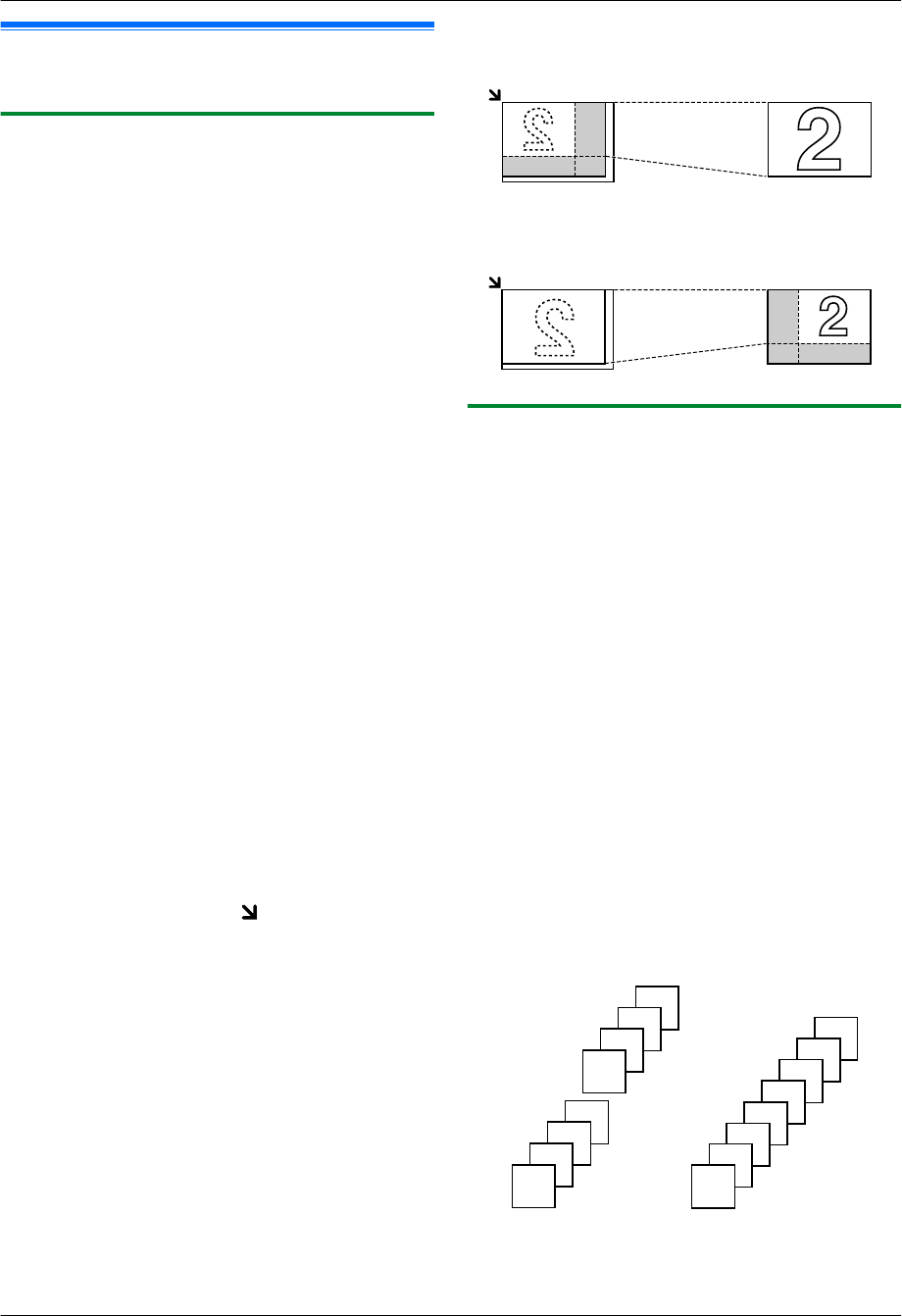
5.2 Другие функции копирования
RУбедитесь, что индикатор MКОПИРN включен.
5.2.1 Копирование с масштабированием
(увеличение/уменьшение)
1Вставьте оригинал (стр. 17).
2Нажимайте MМАСШТАБN для выбора коэффициента
масштабирования, который соответствует размеру
документа и бумаге для печати.
–“МАСШТАБ=100%”*1
–“50%”
–“200%”
*1 Нажимайте MCN или MDN для изменения
коэффициента масштабирования с шагом 1 % с
“25%” до “400%”.
Кроме того, можно более точно указать
необходимое значение в процентах с помощью
кнопок набора номера.
3MОКN
4При необходимости введите количество копий (до 99).
A MCTAPTN
5После окончания копирования нажмите MСТОПN для
сброса этой функции.
Примечание:
RКопирование с масштабированием недоступно для
следующих функций:
– быстрое копирование удостоверений личности
(стр. 31);
– Функция дублирования изображения (стр. 31);
– функции плаката (стр. 32);
– функции N HA 1 (стр. 32);
– функции разделения N НА 1 (стр. 33);
RМожно сохранить предыдущую настройку
масштабирования (функция #468 на стр. 58).
RАппарат увеличит только верхний правый угол
документа, начиная с метки на аппарате.
Пример: Копия, увеличенная на 150 %
Оригинал Увеличенная копия
Пример: Копия, уменьшенная на 70 %
Оригинал Уменьшенная копия
5.2.2 Сортировка копий
Аппарат может выполнять сортировку нескольких копий,
следуя порядку страниц оригинала.
1Если индикатор MКОПИРN выключен, включите его,
несколько раз нажав кнопку MКОПИРN.
2Вставьте оригинал (стр. 17).
3Нажмите MFN для отображения “СОРТИРОВКА”.
4Нажимайте MCN или MDN для отображения “ВКЛ.”.
5MОКN
6Введите число копий (до 99).
7MCTAPTN
RАппаратом сканируется 1 страница.
8Положите следующий документ на стекло сканера и
нажмите MОКN. Повторяйте эти действия, пока не будут
отсканированы все страницы, затем нажмите
MCTAPTN.
RАппарат начинает копирование.
9После окончания копирования нажмите MСТОПN для
сброса этой функции.
Пример: Изготовление 2-х копий 4-страничного
оригинала
Отсортированные страни-
цы
Неотсортированные стра-
ницы
30
5. Копир
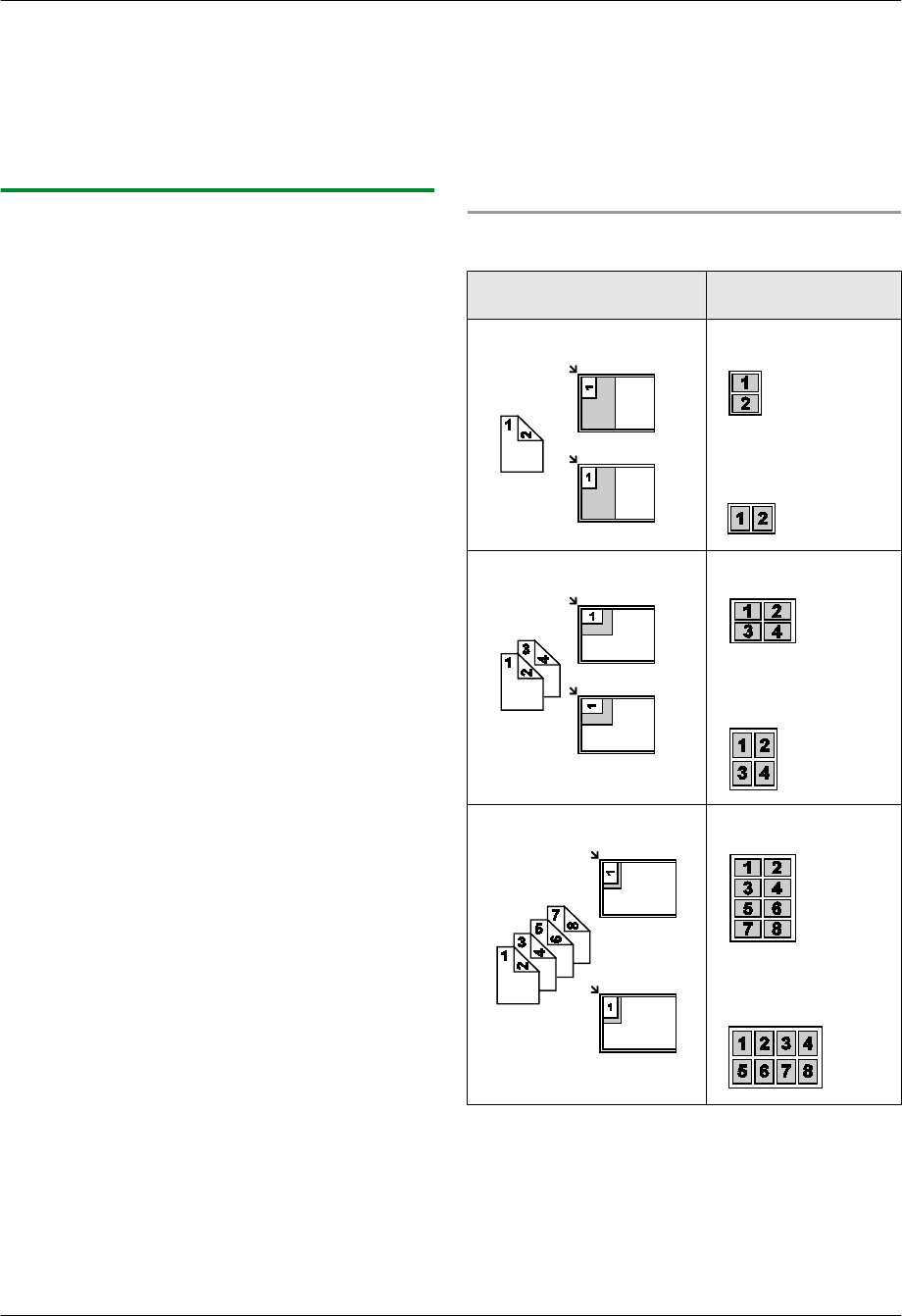
Примечание:
RПри выполнении сортировки копий аппарат сохраняет
документы в памяти. Если при сохранении память
заполняется, распечатываются только сохраненные
страницы.
RМожно сохранить предыдущую настройку сортировки
(функция #469 на стр. 58).
5.2.3 Функция быстрого копирования
удостоверений личности/функция
дублирования изображения
Функция быстрого копирования удостоверений
личности: для копирования 2-сторонних документов на
одну страницу.
Функция дублирования изображения: для
многократного копирования одного документа на одну
страницу.
Примечание:
RКопированные документы не уменьшаются в
соответствии с бумагой для печати, и поэтому функция
полезна для копирования документов небольших
размеров, например, визиток.
1Вставьте оригинал (стр. 17).
RЧтобы сделать копию в альбомной ориентации,
установите оригинал в альбомной ориентации.
Чтобы сделать копию в книжной ориентации,
установите оригинал в книжной ориентации.
RОбласть сканирования изменяется в соответствии
с настройкой, выбранной на шаге 4. Подробнее см.
в следующей таблице. Сканируется затененная
область.
2Нажмите кнопку MОПЦИИN несколько раз, чтобы
выбрать “МАКЕТ СТР.”.
3Нажимайте MCN или MDN для выбора “КАРТА” или
“ПОВТОР ИЗОБ.”. A MОКN
4Нажимайте MCN или MDN для выбора количества
оригиналов из “2 НА 1”, “4 НА 1” или “8 НА 1”.
A MОКN
RДля быстрого копирования удостоверений
личности перейдите к следующему шагу.
RДля выполнения функции дублирования
изображения перейдите к шагу 6.
5Нажимайте MCN или MDN для выбора компоновки
страницы “АЛЬБОМНАЯ” или “КНИЖНАЯ”. A MОКN
6При необходимости введите число копий (до 99).
7Функция быстрого копирования удостоверений
личности:
1. MCTAPTN
RАппаратом сканируется 1 страница.
2. Положите следующий документ на стекло сканера
и нажмите MОКN. Повторяйте операцию, пока не
будут отсканированы все документы.
RАппарат начинает копирование.
RЧтобы начать копирование, в любой момент
можно нажать MCTAPTN.
Функция дублирования изображения:
MCTAPTN
8После окончания копирования нажмите MСТОПN для
сброса этой функции.
Примечание:
RМожно сохранить предыдущую настройку компоновки
страницы (функция #467, стр. 58).
Для функции быстрого копирования удостоверений
личности
Оригинал Компоновка страни-
цы
“2 НА 1” “АЛЬБОМНАЯ”
“КНИЖНАЯ”
“4 НА 1” “АЛЬБОМНАЯ”
“КНИЖНАЯ”
“8 НА 1” “АЛЬБОМНАЯ”
“КНИЖНАЯ”
31
5. Копир
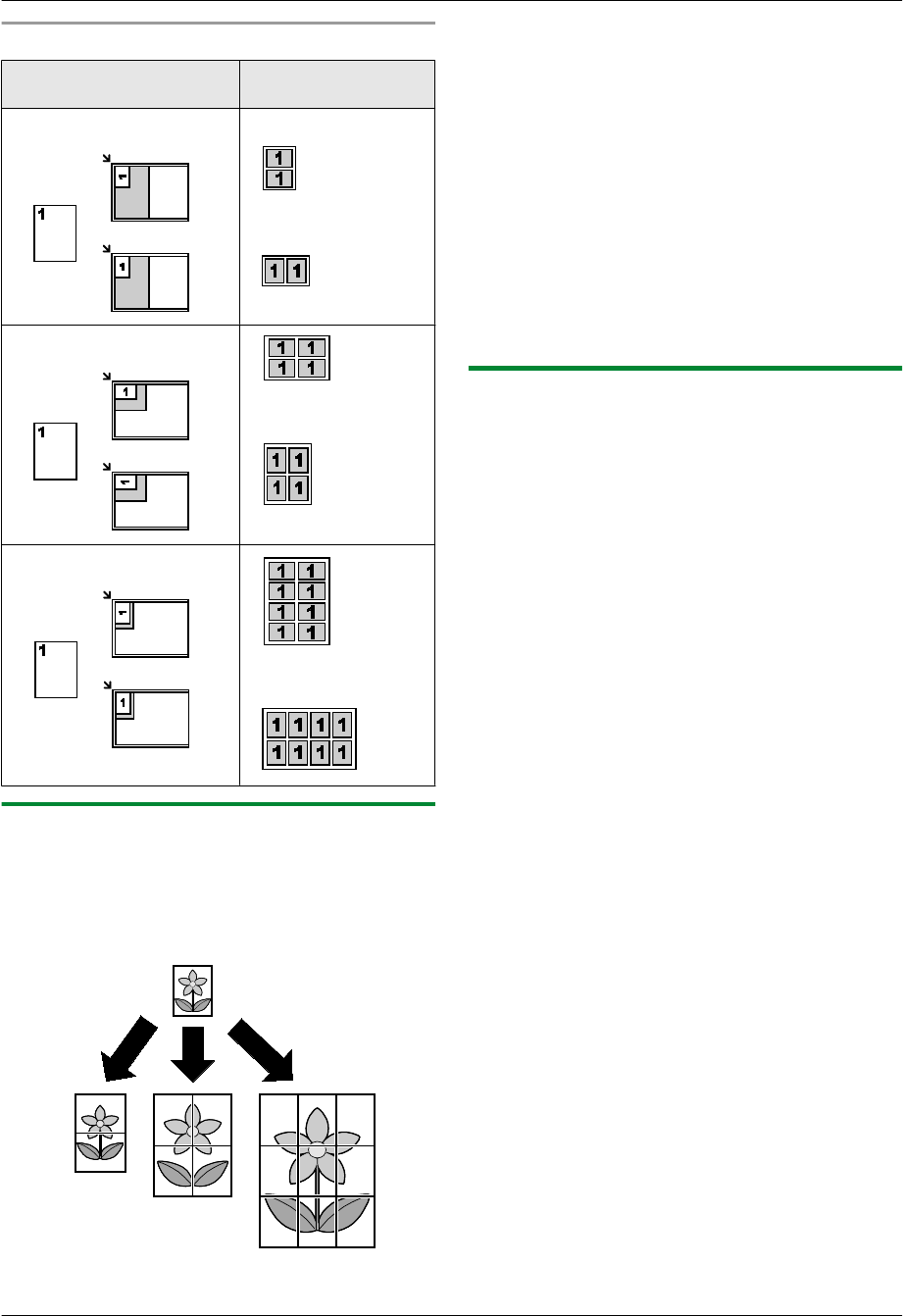
Для функции дублирования изображения
Оригинал Компоновка страни-
цы
“2 НА 1”
“4 НА 1”
“8 НА 1”
5.2.4 Функция Плакат
Можно создавать копии, разделенные на 2 (“1 X 2”), 4
(“2 X 2”) или 9 (“3 X 3”) частей, чтобы получить
увеличенные копии отдельных частей. После этого их
можно склеить, чтобы сделать плакат.
1Вставьте оригинал (стр. 17).
2Нажмите кнопку MОПЦИИN несколько раз, чтобы
выбрать “МАКЕТ СТР.”.
3Нажимайте MCN или MDN для выбора “ПЛАКАТ”. A
MОКN
4Нажимайте MCN или MDN для выбора “1 X 2”, “2 X 2”
или “3 X 3”. A MОКN
5При необходимости введите количество копий (до 99).
A MCTAPTN
6После окончания копирования нажмите MСТОПN для
сброса этой функции.
Примечание:
RМожно сохранить предыдущую настройку компоновки
страницы (функция #467, стр. 58).
5.2.5 Функция N на 1
Можно сэкономить бумагу, выбрав копирование 2, 4 или 8
страниц на 1 странице. Документы уменьшаются для
соответствия формату бумаги для печати.
1Вставьте оригинал (стр. 17).
RЧтобы сделать копию в книжной ориентации,
установите оригинал в книжной ориентации. Чтобы
сделать копию в альбомной ориентации,
установите оригинал в альбомной ориентации.
2Нажмите кнопку MОПЦИИN несколько раз, чтобы
выбрать “МАКЕТ СТР.”.
3Нажимайте MCN или MDN для выбора “N НА 1”. A
MОКN
4Нажимайте MCN или MDN для выбора количества
оригиналов из “2 НА 1”, “4 НА 1” или “8 НА 1”.
A MОКN
5Нажимайте MCN или MDN для выбора компоновки
“КНИЖНАЯ” или “АЛЬБОМНАЯ”. A MОКN
6При необходимости введите число копий (до 99).
7MCTAPTN
RАппаратом сканируется 1 страница.
8Положите следующий документ на стекло сканера и
нажмите MОКN. Повторяйте операцию, пока не будут
отсканированы все документы.
RАппарат начинает копирование.
RЧтобы начать копирование, в любой момент можно
нажать MCTAPTN.
9После окончания копирования нажмите MСТОПN для
сброса этой функции.
32
5. Копир
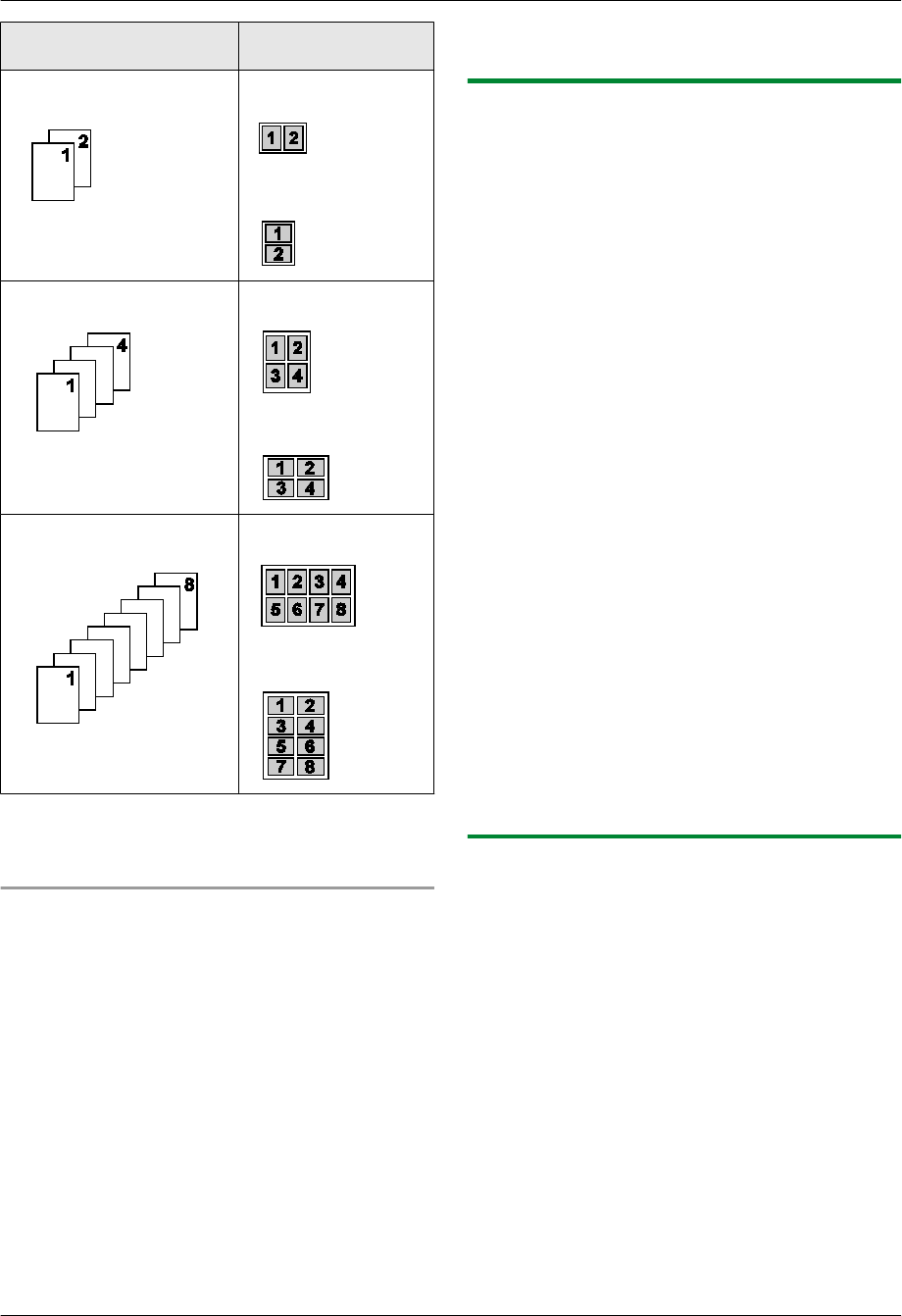
Оригинал Компоновка страни-
цы
“2 НА 1” “КНИЖНАЯ”
“АЛЬБОМНАЯ”
“4 НА 1” “КНИЖНАЯ”
“АЛЬБОМНАЯ”
“8 НА 1” “КНИЖНАЯ”
“АЛЬБОМНАЯ”
Примечание:
RМожно сохранить предыдущую настройку компоновки
страницы (функция #467, стр. 58).
Функция разделения N на 1
Можно разделять документы, копированные с помощью
функции N НА 1, на исходные отдельные страницы. Эта
функция доступна для документов, созданных с помощью
параметров “2 НА 1” и “4 НА 1”.
1. Вставьте оригинал (стр. 17).
2. Нажмите кнопку MОПЦИИN несколько раз, чтобы
выбрать “МАКЕТ СТР.”.
3. Нажимайте MCN или MDN для выбора “РАЗДЕЛИТЬ N НА
1”. A MОКN
4. Нажимайте MCN или MDN для выбора количества
оригиналов: “2 НА 1” или “4 НА 1”. A MОКN
5. Нажимайте MCN или MDN для выбора компоновки
страницы оригинала “КНИЖНАЯ” или “АЛЬБОМНАЯ”.
A MОКN
6. При необходимости введите количество документов
(до 99). A MCTAPTN
7. После окончания копирования нажмите MСТОПN для
сброса этой функции.
5.2.6 Функция Кромка
Аппарат можно настроить таким образом, чтобы не
копировать внешние края документа, не уменьшая при
этом размер исходного документа, чтобы он
соответствовал размеру бумаги для печати копии. Эта
функция используется для копирования документов с
загрязненными полями.
Примечание:
RДанную функцию и функции макета страницы нельзя
использовать одновременно (за исключением N в 1).
1Вставьте оригинал (стр. 17).
2Нажмите кнопку MОПЦИИN несколько раз, чтобы
выбрать “КРОМКА”.
3Нажимайте MCN или MDN для выбора “ВКЛ.”. A MОКN
4Нажимайте MCN или MDN для выбора “ШИР. КРОМКА”.
A MОКN
5Введите необходимую ширину по длинному краю с
помощью клавиатуры набора номера. A MОКN
6Нажимайте MCN или MDN для выбора “УЗК. КРОМКА”.
A MОКN
7Введите необходимую ширину по короткому краю с
помощью клавиатуры набора номера. A MОКN
8При необходимости введите количество документов
(до 99). A MCTAPTN
9После окончания копирования нажмите MСТОПN для
сброса этой функции.
Примечание:
RМожно сохранить предыдущую настройку функции
ширины краев (функция #473 на стр. 58).
5.2.7 Функция Поле
Можно настроить аппарат таким образом, чтобы не
копировать определенный край документа, а создать поле.
Данная функция используется для переплета копий
документов.
Примечание:
RДля автоматического уменьшения размера копий
согласно установленным полям см. функцию #474 на
стр. 58.
RДанную функцию и функции макета страницы нельзя
использовать одновременно.
1Вставьте оригинал (стр. 17).
RЧтобы сделать копию в книжной ориентации,
установите оригинал в книжной ориентации. Чтобы
сделать копию в альбомной ориентации,
установите оригинал в альбомной ориентации.
2Нажмите кнопку MОПЦИИN несколько раз, чтобы
выбрать “ПОЛЕ”.
3Нажимайте MCN или MDN для выбора “ВКЛ.”. A MОКN
33
5. Копир
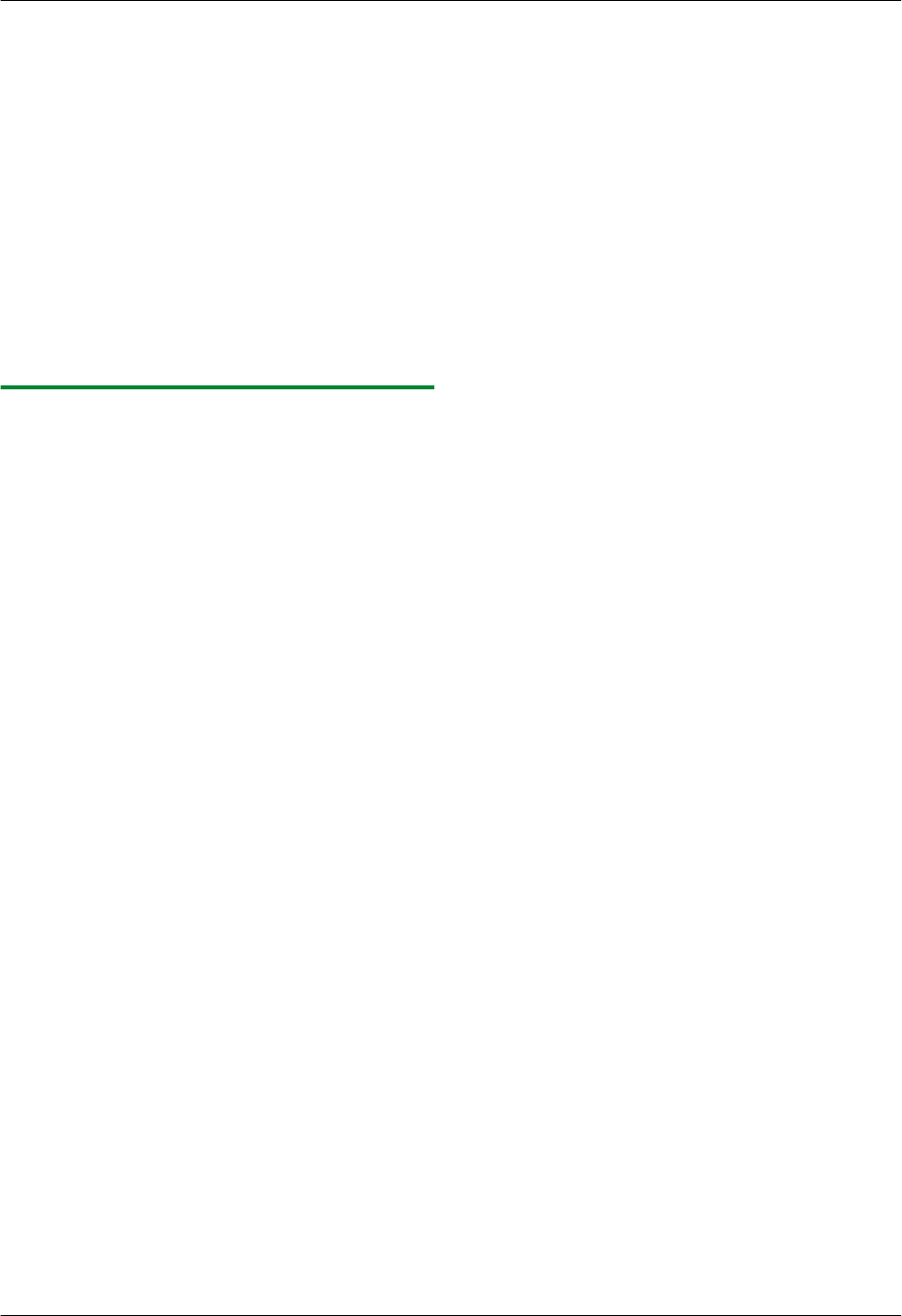
4Нажимайте MCN или MDN для выбора компоновки
страницы “КНИЖНАЯ” или “АЛЬБОМНАЯ”. A MОКN
5Нажимайте MCN или MDN для выбора края, для которого
необходимо установить поле “ВЕРХ”, “ПРАВЫЙ”,
“ЛЕВЫЙ” или “НИЗ”. A MОКN
6Введите необходимую ширину поля, используя
клавиатуру набора номера. A MОКN
7При необходимости введите количество документов
(до 99). A MCTAPTN
8После окончания копирования нажмите MСТОПN для
сброса этой функции.
Примечание:
RМожно сохранить предыдущую настройку полей
(функция #475 на стр. 58).
5.2.8 Резервирование копирования
Зарезервировать копирование можно при следующих
условиях:
– когда аппарат печатает документы с компьютера.
– когда аппарат печатает принятые факсы (только
KX-MB1520).
1Вставьте оригинал (стр. 17).
2Если отображается “ПК ПЕЧАТАЕТ” или “ИДЕТ
ПЕЧАТЬ” (только модель KX-MB1520), перейдите в
режим копирования, нажав несколько раз кнопку
MКОПИРN (стр. 16), а затем нажмите MCTAPTN.
3Выполните необходимые настройки для таких
функций, как количество копий, разрешение,
масштабирование и макет страницы. A MCTAPTN
RНа дисплее отобразится “КОПИР-Е ЗАРЕЗЕР.”.
Копирование начнется после выполнения текущего
задания печати.
34
5. Копир
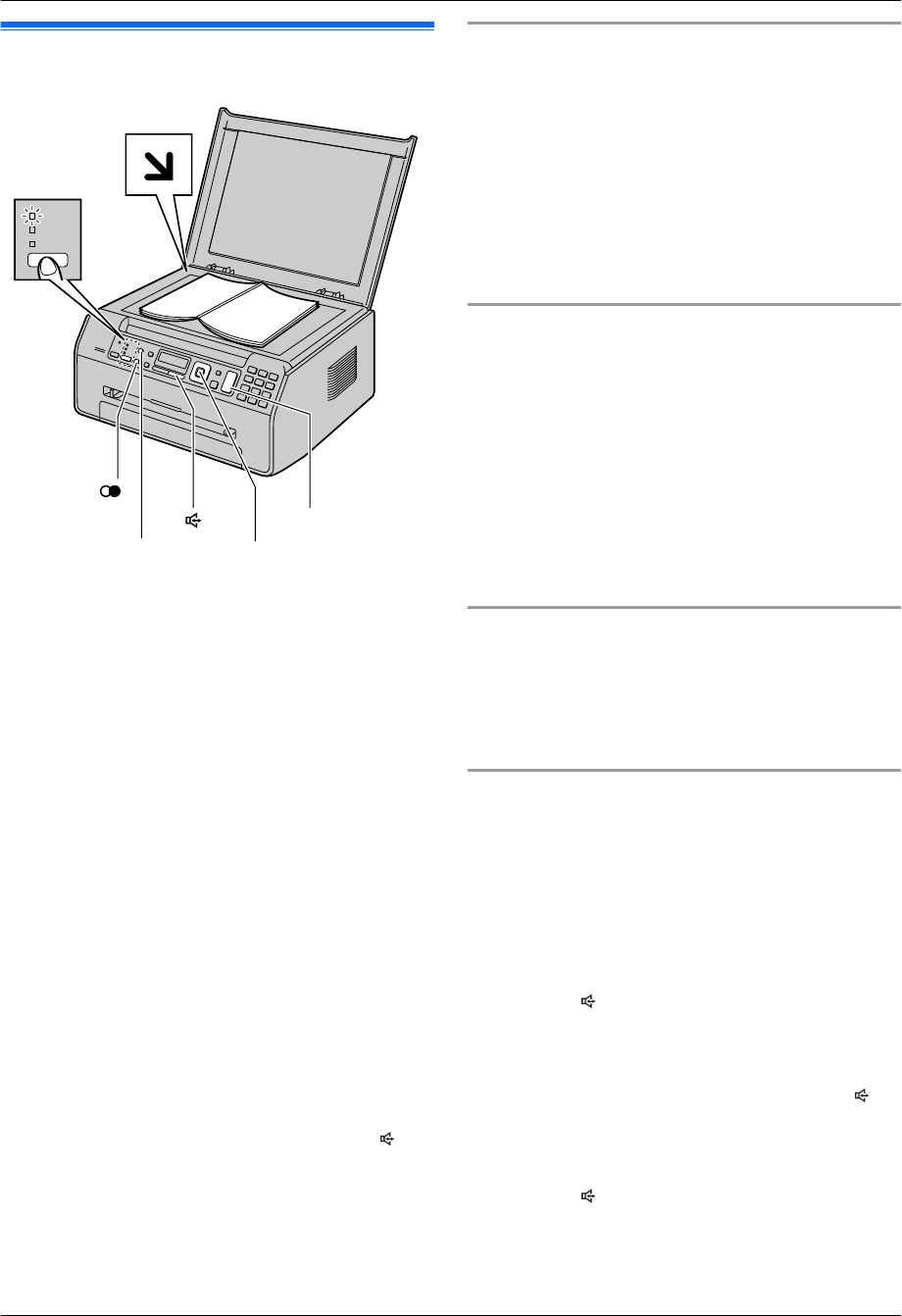
6.1 Отправка факса вручную
MОКNMCNMDN
MCTAPTN
M N
M N
MКАЧЕСТВОN
MФАКСN
1Если индикатор MФАКСN выключен, включите его,
несколько раз нажав кнопку MФАКСN.
2Вставьте оригинал (стр. 17).
3При необходимости измените разрешение и
контрастность в зависимости от типа документа.
RО выборе контрастности смотрите стр. 35.
RО выборе разрешения смотрите стр. 35.
4Наберите номер факса.
5Нажмите MCTAPTN для сканирования документа в
память. Дождитесь отображения “СКАН:НАЖМИ
ОК” “ОТПРАВКА:СТАРТ”.
RПри отправке одной страницы перейдите к шагу 7.
RПри отправке нескольких страниц перейдите к
следующему шагу.
6Положите следующую страницу на стекло сканера.
A MОКN
RДля отправки дополнительных страниц повторите
этот шаг.
7MCTAPTN
Примечание:
RОб остановке отправки см. на стр. 63.
RВо время разговора с абонентом с помощью M N
можно отправить факс с использованием стекла
сканера, нажав MCTAPTN, а затем — M1N (для приема
факса нажмите M2N).
RМожно изменить режим работы по умолчанию
(функция #463, стр. 53) и таймер возврата к режиму
работы по умолчанию (функция #464, стр. 53).
Выбор контрастности
Отрегулируйте эту настройку в зависимости от того,
темный документ или светлый. Доступно 5 уровней (от
низкого к высокому).
1. Нажмите MКАЧЕСТВОN несколько раз, чтобы
отобразить “КОНТРАСТ”.
2. Нажмите MCN или MDN, чтобы изменить контрастность.
3. MОКN
Примечание:
RМожно сохранить предыдущую настройку
контрастности (функция #462, стр. 53).
Выбор разрешения
1. Нажмите MКАЧЕСТВОN несколько раз, чтобы
отобразить “РАЗРЕШЕНИЕ”.
2. Нажмите MCN или MDN, чтобы изменить разрешение.
–“СТАНДАРТНОЕ”: для символов обычного размера.
–“ЧЕТКОЕ”: для символов малого размера.
–“СВЕРХЧЕТКОЕ”: для очень маленьких символов.
–“ФОТО”: для фотографий, темных рисунков и т. д.
3. MОКN
RИспользование параметров “ЧЕТКОЕ”,
“СВЕРХЧЕТКОЕ” и “ФОТО” увеличивает время
передачи.
Для повторного набора последнего номера
MTN
RЕсли линия занята, аппарат автоматически набирает
номер 2 раза или больше.
Примечание:
RОб остановке отправки см. на стр. 63.
Для отправки нескольких страниц во время разговора
с другим абонентом
Важно:
RЭту функцию можно использовать, только если
факсимильный аппарат другого абонента
оборудован функцией голосового контакта
(стр. 38).
1. Во время разговора по телефону с другим абонентом
установите оригинал и нажмите MCTAPTN A M1N
2. Нажмите M N во время отправки 1-й страницы.
RНа дисплее аппарата отобразится “ЗАПРОС
РАЗГОВОРА”. После получения абонентом 1-й
страницы ваш аппарат зазвонит и отобразится
сообщение “НАЖМИТЕ СПИКЕР”. Нажмите M N,
чтобы поговорить с абонентом еще раз.
3. Повторяйте шаги 1 и 2, пока не будут отправлены все
страницы факса.
4. Нажмите M N еще раз, чтобы завершить разговор.
35
6. . Факс (только KX-MB1520)
6. Факс (только KX-MB1520)
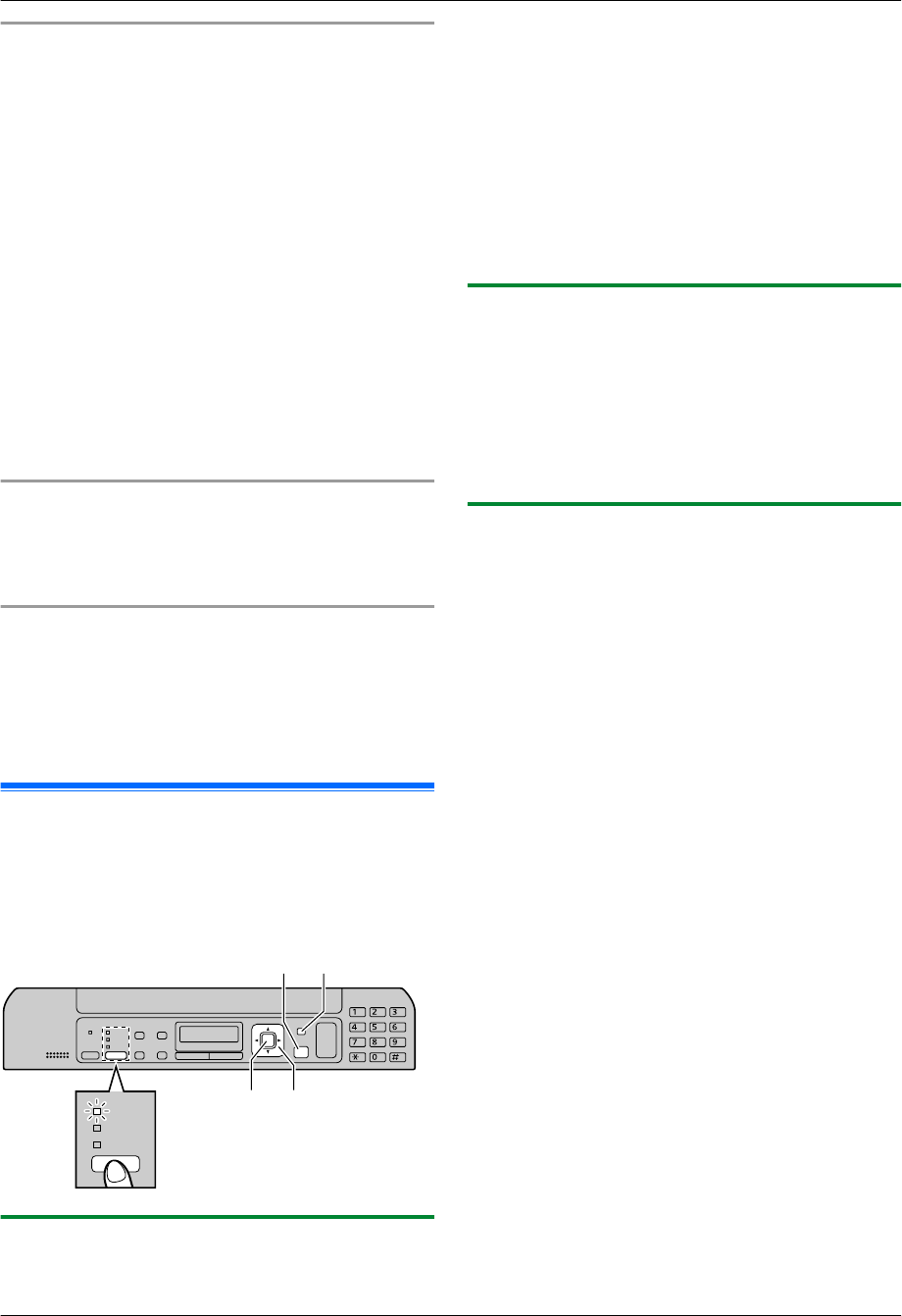
Резервирование передачи факса (Сохранение в
память при приеме/передаче факса)
Можно резервировать передачу факса, даже когда аппарат
получает факс или отправляет факс из памяти.
– До 3 резервирований при отправке.
– До 4 резервирований при получении.
1. Установите оригинал во время получения факса или
при передаче факса из памяти.
2. Введите номер факса, используя клавиатуру набора
номера или телефонную книгу.
3. MCTAPTN
RАппаратом сканируется 1 страница. Положите
следующий документ на стекло сканера и нажмите
MОКN. Повторяйте операцию, пока не будут
отсканированы все документы, а затем нажмите
MCTAPTN.
RЕсли размер документа превышает размер доступной
памяти, резервирование для этого документа
отменяется. Вы должны отправить весь документ
вручную.
Печать отчета об отправке
Отчет об отправке представляет собой напечатанное
подтверждение результатов передачи. Чтобы печатать
отчеты об отправке, активируйте функцию #401 (стр. 54).
Дополнительные сведения о сообщениях см. стр. 64.
Печать общего отчета
В общем отчете печатаются сведения о 30 последних
факсах. О том, как распечатать его вручную, см. стр. 77.
Чтобы отчет распечатывался автоматически после каждых
30 отправленных и полученных факсов, активизируйте
функцию #402 (стр. 54). Дополнительные сведения о
сообщениях см. стр. 64.
6.2 Сохранение записей
телефонной книги
В аппарате предусмотрена телефонная книга (100
записей).
RУбедитесь, что индикатор MФАКСN включен.
MФАКСN
MОКN MCNMDNMEN
MМЕНЮNMСТОПN
6.2.1 Сохранение записей телефонной книги
1Нажмите кнопку MМЕНЮN несколько раз, чтобы
отобразить “ТЕЛ КНИГА УСТ”. ® MEN
2Введите имя, состоящее не более чем из 16 символов
(о вводе символов см. стр. 61). AMОКN
3Введите номер телефона, состоящий не более чем из
32 цифр. A MОКN
RДля программирования других записей повторите
шаги с 2 по 3.
4MМЕНЮN
Примечание:
RДефис или пробел в телефонном номере считается за
2 цифры.
6.2.2 Редактирование сохраненной записи
1Нажмите MEN.
2Нажимайте MCN или MDN для отображения нужного
элемента. A MМЕНЮN A MGN
3При необходимости отредактируйте имя. A MОКN
4При необходимости отредактируйте телефонный
номер. A MОКN A MСТОПN
6.2.3 Удаление записи
1Нажмите MEN.
2Нажимайте MCN или MDN для отображения нужного
элемента. A MМЕНЮN A MBN
RЧтобы отменить удаление, нажмите MСТОПN.
3MОКN A MСТОПN
36
6. Факс (только KX-MB1520)
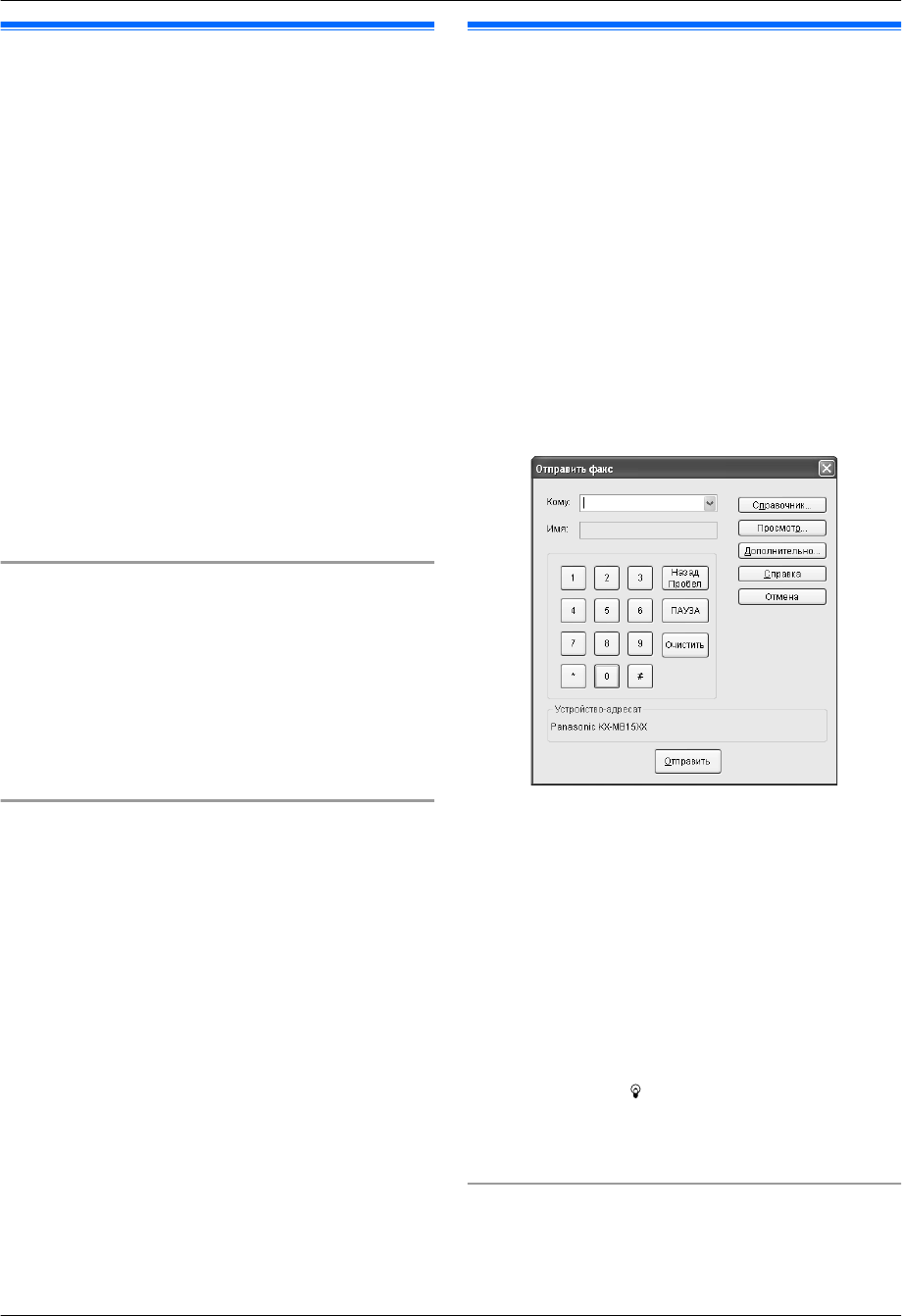
6.3 Отправка факса с помощью
телефонной книги
Перед использованием этой функции сохраните нужные
имена и номера телефонов в телефонной книге (стр. 36).
RУбедитесь, что индикатор MФАКСN включен.
1Вставьте оригинал (стр. 17).
2При необходимости измените контраст (стр. 35) и
разрешение (стр. 35).
3Нажмите MEN, затем нажимайте MCN или MDN для
отображения нужной записи.
4Нажмите MCTAPTN для сканирования документа в
память. Дождитесь отображения “СКАН:НАЖМИ
ОК” “ОТПРАВКА:СТАРТ”.
RПри отправке одной страницы перейдите к шагу 6.
RПри отправке нескольких страниц перейдите к
следующему шагу.
5Вставьте следующую страницу. A MОКN
RДля отправки дополнительных страниц повторите
этот шаг.
6MCTAPTN
Поиск записи по первой букве
Пример: “LISA”
1. Нажмите MEN.
2. Нажмите MCN или MDN, чтобы открыть телефонную книгу.
3. Нажимайте M5N до отображения любого имени,
начинающегося с “L” (о вводе знаков см. на стр. 61).
RДля поиска символов нажмите MGN.
4. Нажимайте MCN или MDN для отображения “LISA”.
RДля прекращения поиска нажмите MСТОПN.
Автоматический повторный набор номера факса
Если линия занята или нет ответа, аппарат автоматически
набирает номер 2 раза или больше.
Примечание:
RОб остановке отправки см. на стр. 63.
6.4 Отправка электронного
документа как факсимильного
сообщения с вашего компьютера
К функциям факса можно выполнять доступ из
приложений Windows с помощью приложения
Multi-Function Station.
Например, чтобы отправить документ, созданный в
приложении WordPad, выполните следующие действия.
1Откройте документ, который вы хотите отправить.
2Выберите [Печать…] в меню [Файл].
RОтобразится диалоговое окно [Печать].
3Выберите имя аппарата ПК ФАКС в качестве активного
принтера.
4Щелкните [Печать].
RОтобразится диалоговое окно [Отправить Факс].
5Введите номер факса с помощью дисплея клавиатуры
или телефонной книги.
RДля прекращения операции щелкните [Отмена].
6[Отправить]
RДокумент будет отправлен с компьютера через
аппарат.
Примечание:
RОб остановке отправки см. на стр. 63.
RЕсли размер документа превышает размер доступной
памяти аппарата, отправка будет отменена.
RПодробнее смотрите в файле справки, который можно
открыть, выбрав [ ] в приложении Multi-Function
Station.
RЩелкните [Выбрать…] для изменения активного
аппарата.
Предотвращение отправки факса по неправильному
номеру
1. Запустите приложение Multi-Function Station. A [ПК
ФАКС]
2. [Инструменты] A [Установки функций…]
37
6. Факс (только KX-MB1520)
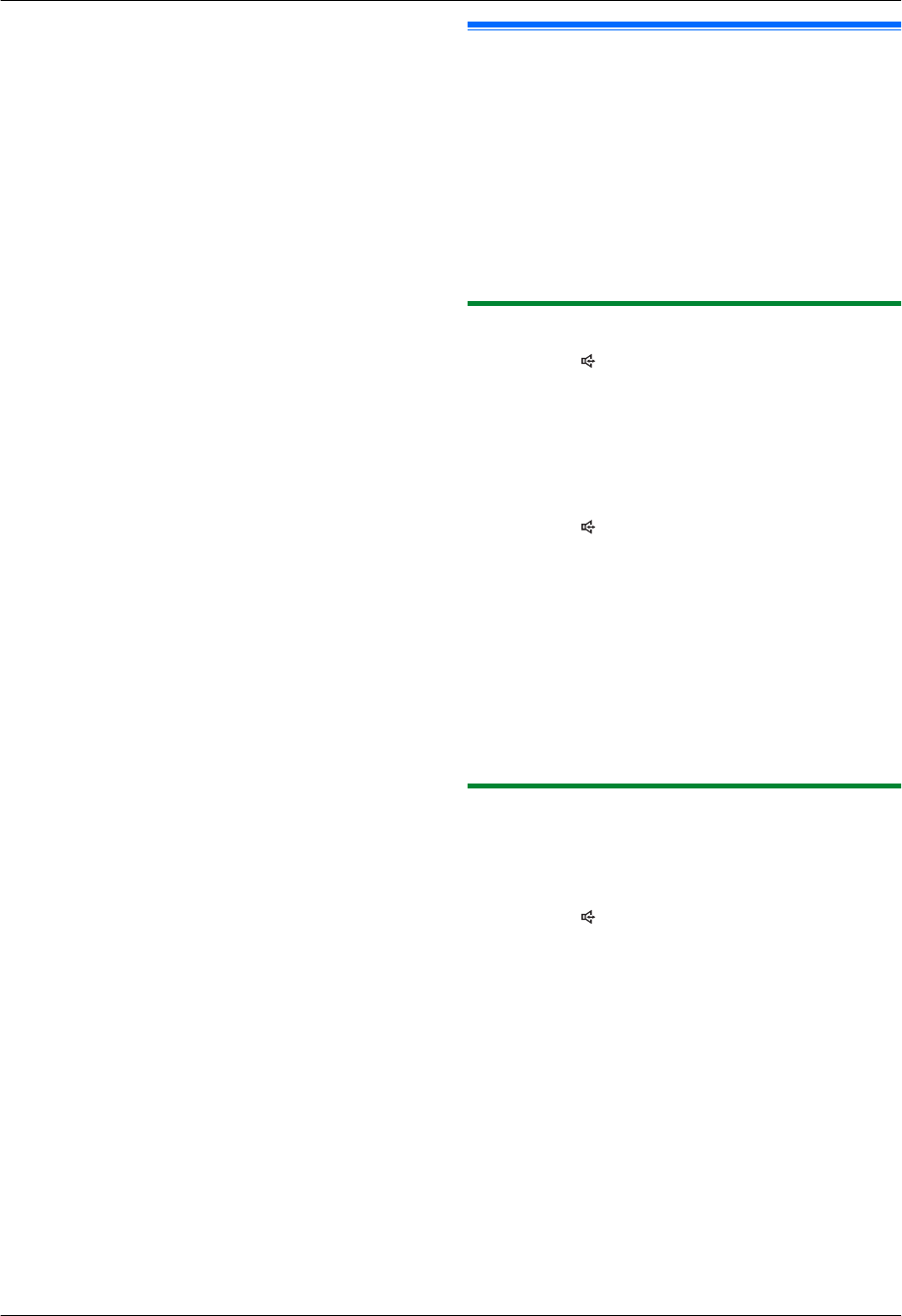
3. Выберите нужную настройку из списка [Отправить].
–[Отображать подтверждение отправки факса
для каждой передачи.]: перед отправкой факса
отображается диалоговое окно подтверждения
факсимильного номера.
–[Не вводить номер факса напрямую.]: можно
выбирать только те факсимильные номера,
которые хранятся в телефонной книге.
–[Повторить ввод для подтверждения номера
факса.]: при вводе факсимильного номера с
помощью дисплейной клавиатуры набора номера
потребуется повторный ввод номера.
Примечание:
RДля получения подробных сведений о любой функции
щелкните [Справка].
6.5 Разговор с вашим абонентом
после передачи или приема факса
Вы можете поговорить с другим абонентом после отправки
или получения факса (функция голосового контакта).
Это сокращает дополнительные затраты и время на
вторичный вызов.
Важно:
RЭту функцию можно использовать, только если
факсимильный аппарат вашего абонента
оборудован средством голосового контакта.
6.5.1 Запрос голосового контакта
1Нажмите M N во время отправки или получения
факса.
RНа дисплее аппарата отобразится “ЗАПРОС
РАЗГОВОРА”. Факсимильный аппарат вашего
абонента звонит.
RКогда абонент отвечает, ваш аппарат звонит, и на
дисплее отображается “НАЖМИТЕ СПИКЕР”.
2Нажмите M N для начала разговора.
Примечание:
RКогда ваш аппарат звонит при использовании этой
функции, звук звонка несколько отличается от звонка
при получении вызова.
RЕсли вы начали голосовой контакт при отправке факса,
и ваш абонент отвечает, ваш аппарат звонит после
отправки всех документов.
RЕсли вы начали голосовой контакт при получении
факса, и ваш абонент отвечает, ваш аппарат звонит
после получения текущей страницы.
6.5.2 Получение запроса на голосовой контакт
1Если голосовой контакт начат вашим абонентом, ваш
аппарат звонит, и на дисплее отображается “НАЖМИТЕ
СПИКЕР”.
2Нажмите M N в течение 10 секунд и начните
разговор.
Примечание:
RЕсли вы не ответите в течение 10 секунд после того,
как аппарат зазвонит, линия разъединяется.
38
6. Факс (только KX-MB1520)
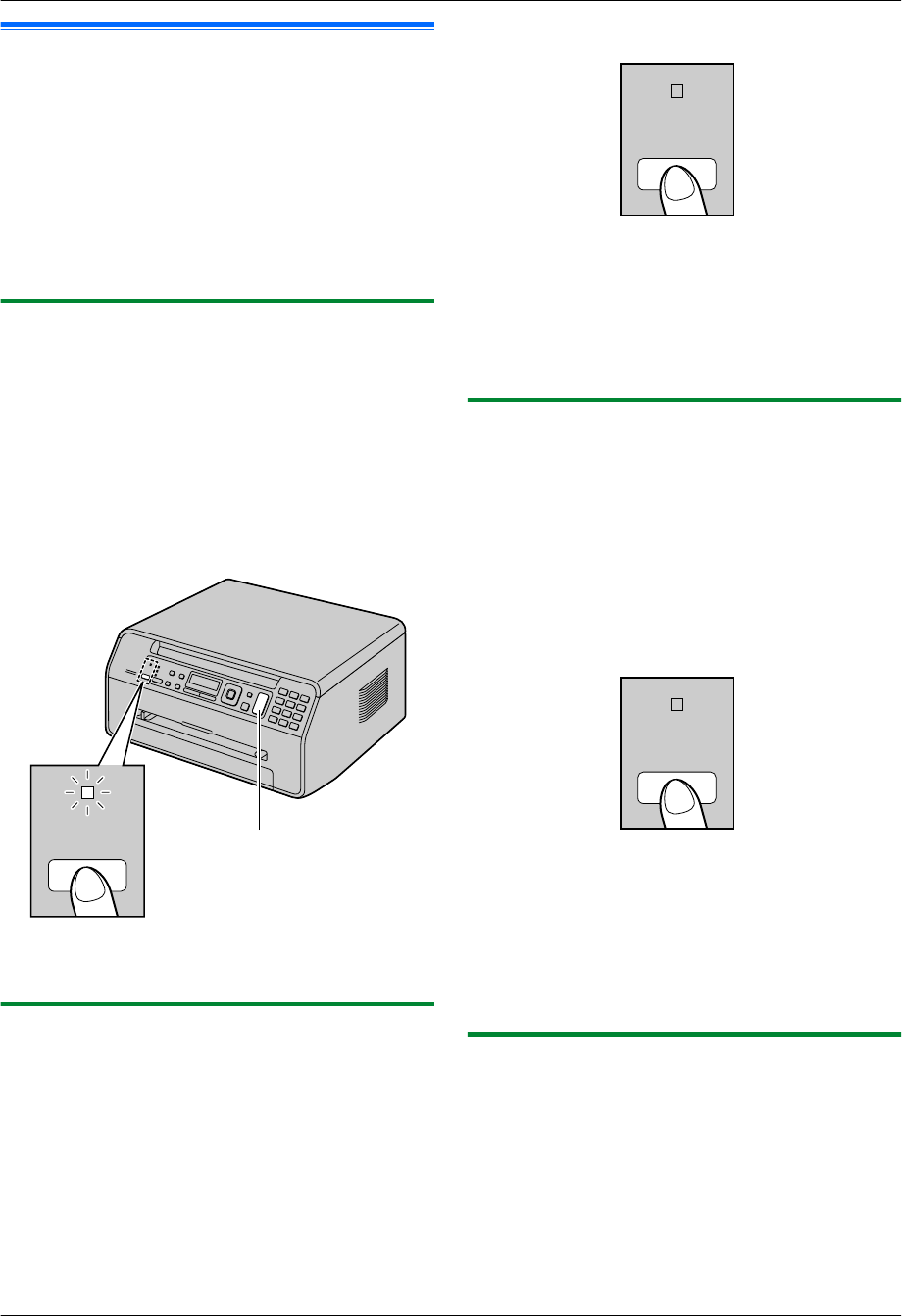
6.6 Выбор способа применения
аппарата
Выберите наиболее предпочтительный способ
использования аппарата.
– Использование только как факса (режим ФАКС)
– Использование преимущественно как телефона
(режим ТEЛ)
– Использование как телефона и/или факса (режим ТЕЛ/
ФАКС)
– Использование с автоответчиком
6.6.1 Использование только как факса (режим
ФАКС)
Ваша ситуация
Вы располагаете отдельной телефонной линией для
факсов или вы хотите использовать аппарат только для
приема факсов.
Настройка
Установите аппарат на режим ТОЛЬКО ФАКС (стр. 40),
нажимая MABTOOTBET ФАКСАN.
RИндикатор MABTOOTBET ФАКСАN включается.
Как аппарат получает факсы
Все входящие вызовы воспринимаются как факсы.
6.6.2 Использование преимущественно как
телефона (режим ТEЛ)
Ваша ситуация
Вы планируете отвечать на все вызовы самостоятельно.
При получении факса вы должны принять его вручную.
Настройка
Установите аппарат на режим ТEЛ (стр. 41), нажимая
MABTOOTBET ФАКСАN.
RИндикатор MABTOOTBET ФАКСАN выключается.
Примечание:
RУбедитесь, что для функции #404 предварительно
установлено значение “ТЕЛ” (стр. 54).
Как принимать телефонные вызовы и факсы
Вы должны сами отвечать на все вызовы.
Для получения факса нажмите MCTAPTN, а затем M2N.
6.6.3 Использование в качестве телефона и/
или факса (режим ТЕЛ/ФАКС)
Ваша ситуация
Вы планируете сами отвечать на все телефонные вызовы
и принимать факсы автоматически без подачи звонков
(тихий прием).
Настройка
Установите аппарат на режим ТЕЛ/ФАКС (стр. 41),
нажимая MABTOOTBET ФАКСАN.
RИндикатор MABTOOTBET ФАКСАN выключается.
Примечание:
RУбедитесь, что для функции #404 предварительно
установлено значение “ТЕЛ/ФАКС” (стр. 54).
Как аппарат получает телефонные вызовы и факсы
При получении телефонного вызова аппарат звонит.
Если обнаружен тональный сигнал факса, аппарат
получает факс автоматически, не подавая звонка.
6.6.4 Использование с автоответчиком
Ваша ситуация
Вы хотите использовать аппарат совместно с
автоответчиком.
Настройка
Подсоедините внешний автоответчик и задайте для него
число звонков до ответа меньше 4.
RПри использовании автоответчика задайте значение
для числа звонков в режиме ТОЛЬКО ФАКС выше 4.
39
6. Факс (только KX-MB1520)
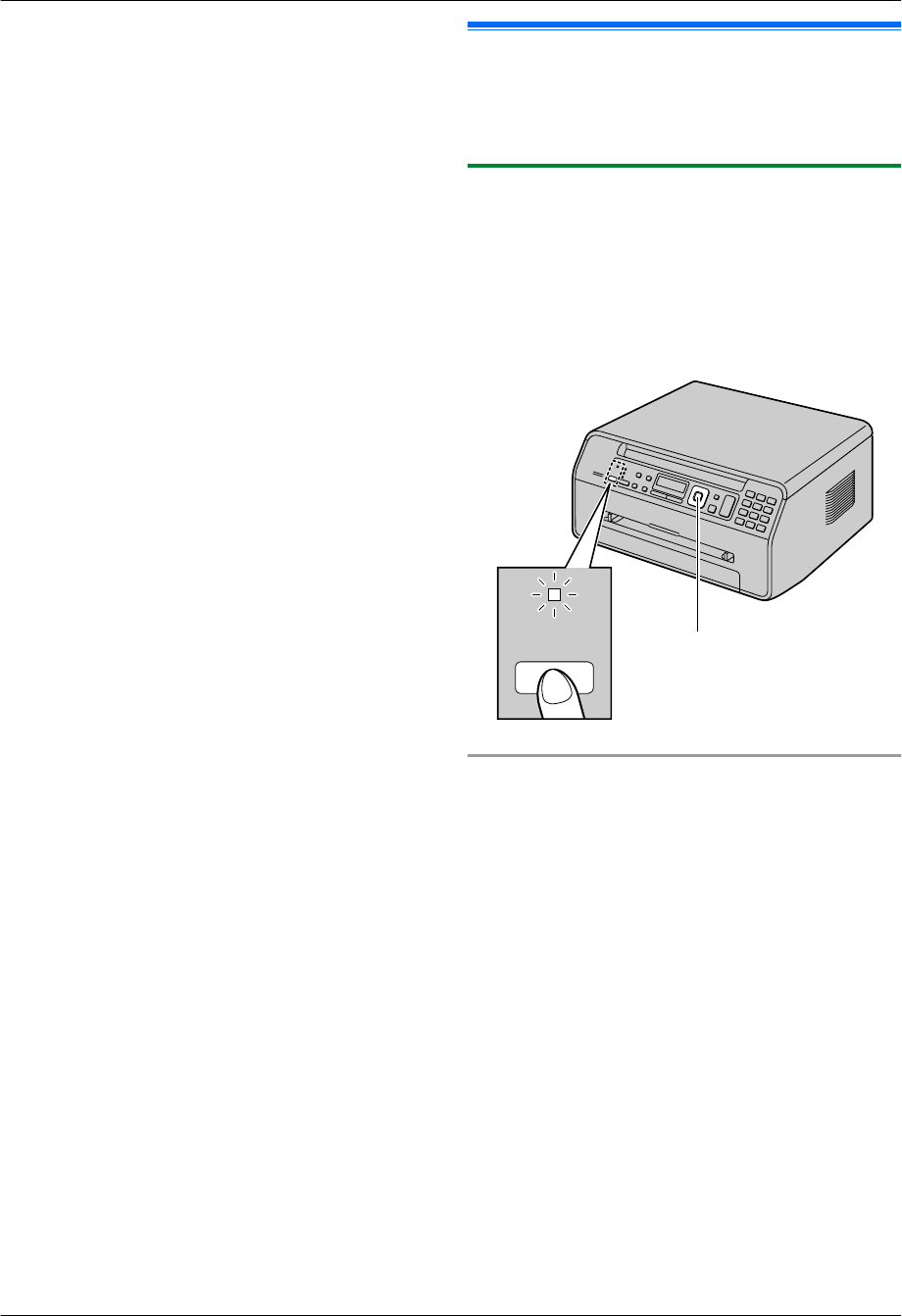
Как получать вызовы
При получении телефонных вызовов автоответчик
записывает голосовые сообщения.
6.7 Автоматическое получение
факса: режим автоответчика ВКЛ
RВ аппарате можно использовать бумагу для печати
формата A4 или Letter.
6.7.1 Включение режима ФАКС
Нажмите MABTOOTBET ФАКСАN несколько раз, чтобы
отобразить “РЕЖИМ:ФАКС”.
RНа дисплее отображается число звонков в режиме
ТОЛЬКО ФАКС. Чтобы изменить его, нажимайте MCN
или MDN для отображения нужной настройки, а затем
нажмите MОКN.
RИндикатор MABTOOTBET ФАКСАN включается.
MОКNMCNMDN
ABTOOTBET
ФАКСА
Как аппарат получает факсы
При получении вызовов аппарат автоматически отвечает
на все вызовы и принимает только факсы.
Примечание:
RЧисло звонков до ответа на вызов в режиме ТОЛЬКО
ФАКС можно изменить (функция #210 на стр. 52).
40
6. Факс (только KX-MB1520)
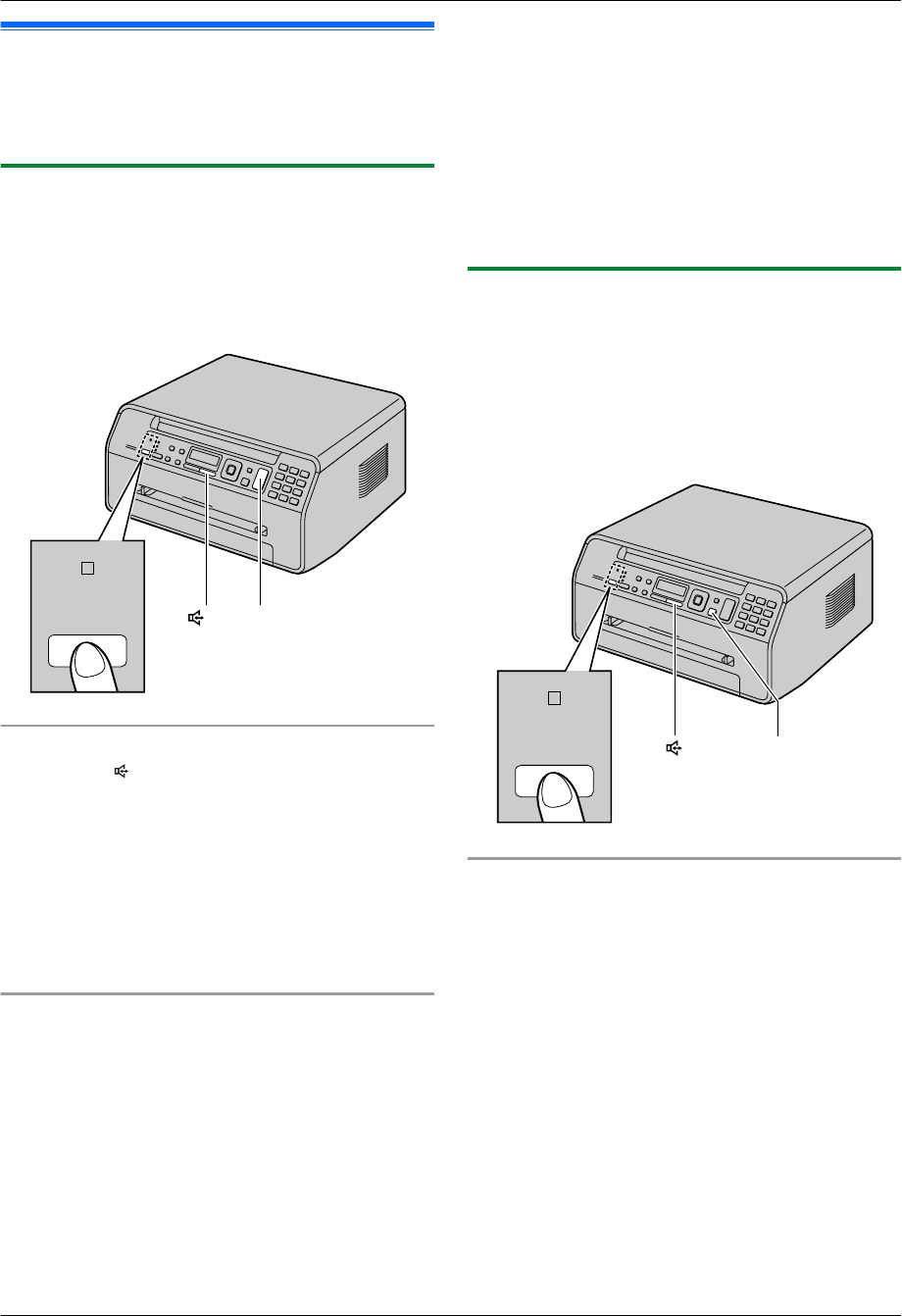
6.8 Прием факса вручную: режим
автоответчика ВЫКЛ
RВ аппарате можно использовать бумагу для печати
формата A4 или Letter.
6.8.1 Включение режима ТEЛ
1Убедитесь, что для функции #404 предварительно
установлено значение “ТЕЛ” (стр. 54).
2Нажмите MABTOOTBET ФАКСАN несколько раз, чтобы
отобразить “РЕЖИМ:ТЕЛ”.
RИндикатор MABTOOTBET ФАКСАN выключается.
MCTAPTN
ABTOOTBET
ФАКСА
M N
Как принимать телефонные вызовы и факсы
1. Нажмите M N, чтобы ответить на вызов.
2. Когда:
– требуется принять документ,
– слышен сигнал вызова факса (длинный звуковой
сигнал) или,
– ничего не слышно,
нажмите MCTAPTN, а затем M2N.
Примечание:
RОб остановке получения см. на стр. 63.
Как получать факсы с помощью дополнительного
телефона
Если к гнезду [EXT] или к линии подсоединен еще один
(дополнительный) телефон, то этот телефон можно
использовать для получения факсов.
1. Когда дополнительный телефон звонит, снимите
трубку дополнительного телефона.
2. Когда:
– требуется принять документ,
– слышен сигнал вызова факса (длинный звуковой
сигнал) или,
– ничего не слышно,
нажмите MGN MBN M9N (код активизации факса по
умолчанию) твердо.
3. Положите трубку.
Примечание:
RОб остановке получения см. на стр. 63.
RЧтобы получать факсы с помощью дополнительного
телефона, необходимо заблаговременно
активизировать дистанционное включение факса
(функция #434, стр. 56). Настройка по умолчанию:
включена.
6.8.2 Включение режима ТЕЛ/ФАКС
1Убедитесь, что для функции #404 предварительно
установлено значение “ТЕЛ/ФАКС” (стр. 54).
2Нажмите MABTOOTBET ФАКСАN несколько раз, чтобы
отобразить “РЕЖИМ:ТЕЛ/ФАКС”.
RИндикатор MABTOOTBET ФАКСАN выключается.
3Звонок должен быть включен (стр. 17).
M N MСТОПN
ABTOOTBET
ФАКСА
Как аппарат получает телефонные вызовы и факсы
1. На дисплее отображается “ВХОДЯЩИЙ ВЫЗОВ”, но
аппарат не звонит.
2. Прежде чем ответить на вызов, аппарат будет ожидать
в течение 2 звонков.
RЧисло звонков определяется настройкой “Число
звонков с задержкой в режиме ТЕЛ/ФАКС”
(функция #212 на стр. 54).
RВ это время дополнительный телефон звонит.
3. Аппарат отвечает на вызов и пытается определить
тональный сигнал факса.
Если аппарат определяет тональный сигнал факса
Аппарат принимает факсы автоматически без подачи
звонков.
Если аппарат не определяет тональный сигнал
факса
A Аппарат звонит 3 раза. Вы можете ответить на
вызов.
41
6. Факс (только KX-MB1520)
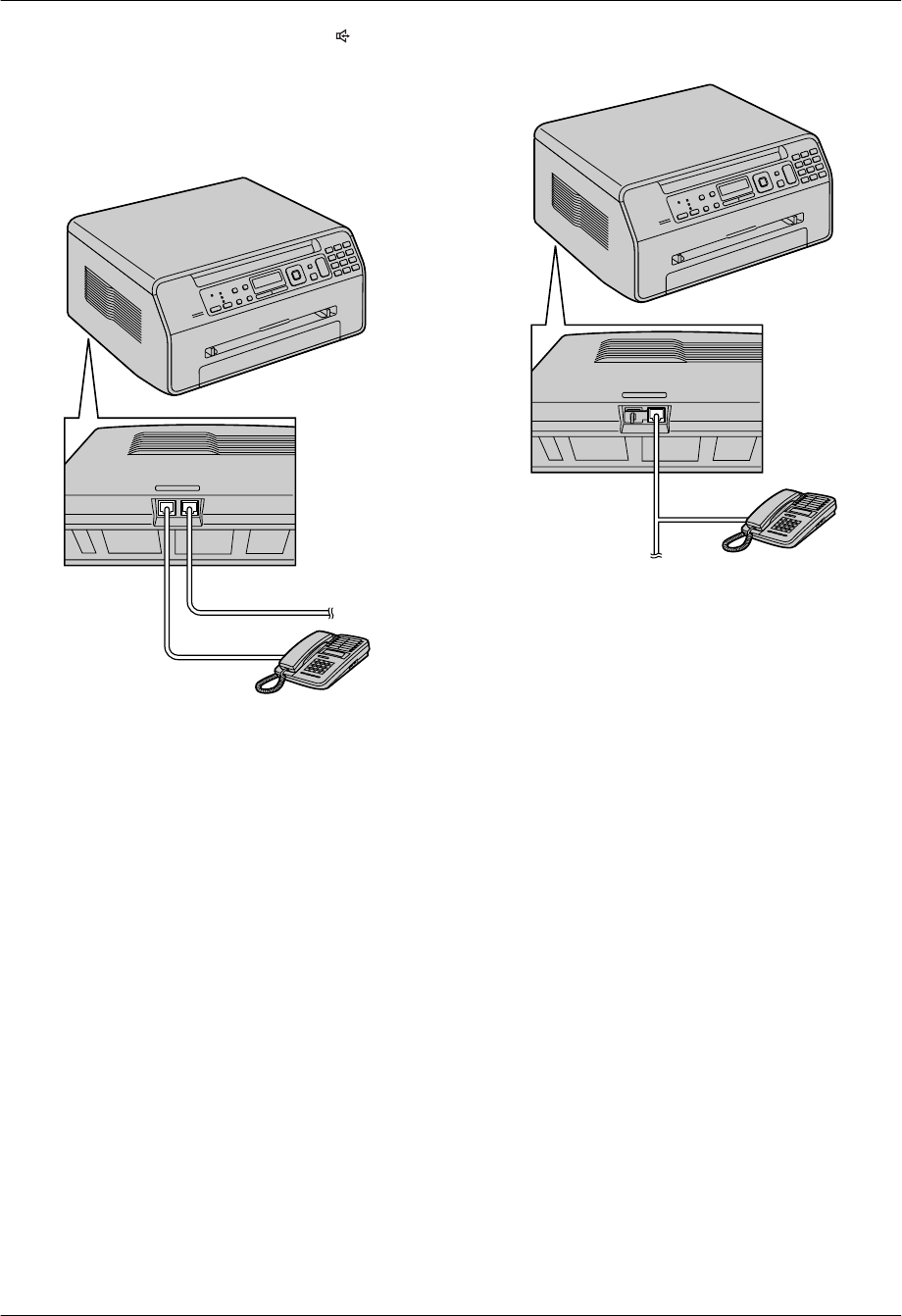
RЧтобы ответить на вызов, нажмите M N и
поговорите с абонентом.
RЧтобы ответить с помощью другого телефона,
подсоединенного к гнезду [EXT] этого аппарата,
снимите телефонную трубку, а затем нажмите
MСТОПN на аппарате и поговорите с абонентом.
RЧтобы ответить с помощью другого телефона,
подсоединенного к той же телефонной линии, что
и этот аппарат, снимите телефонную трубку,
нажмите MGN M0N (код по умолчанию для
автоматического разъединения, функция #435 на
стр. 56) и говорите с абонентом.
RЧисло звонков определяется настройкой “Учет
звонков при распознавании факсов без подачи
звонка” (функция #436 на стр. 57).
RВызывающие абоненты услышат тональный
сигнал обратного вызова, отличающийся от
сигнала, подаваемого с АТС.
B Если вы не ответите на вызов, аппарат активизирует
функцию факса.
RНекоторые факсимильные аппараты не
генерируют тонального сигнала факса при
отправке факсов, и поэтому ваш аппарат будет
пытаться принять факс, даже если тональный
сигнал факса не распознан.
42
6. Факс (только KX-MB1520)
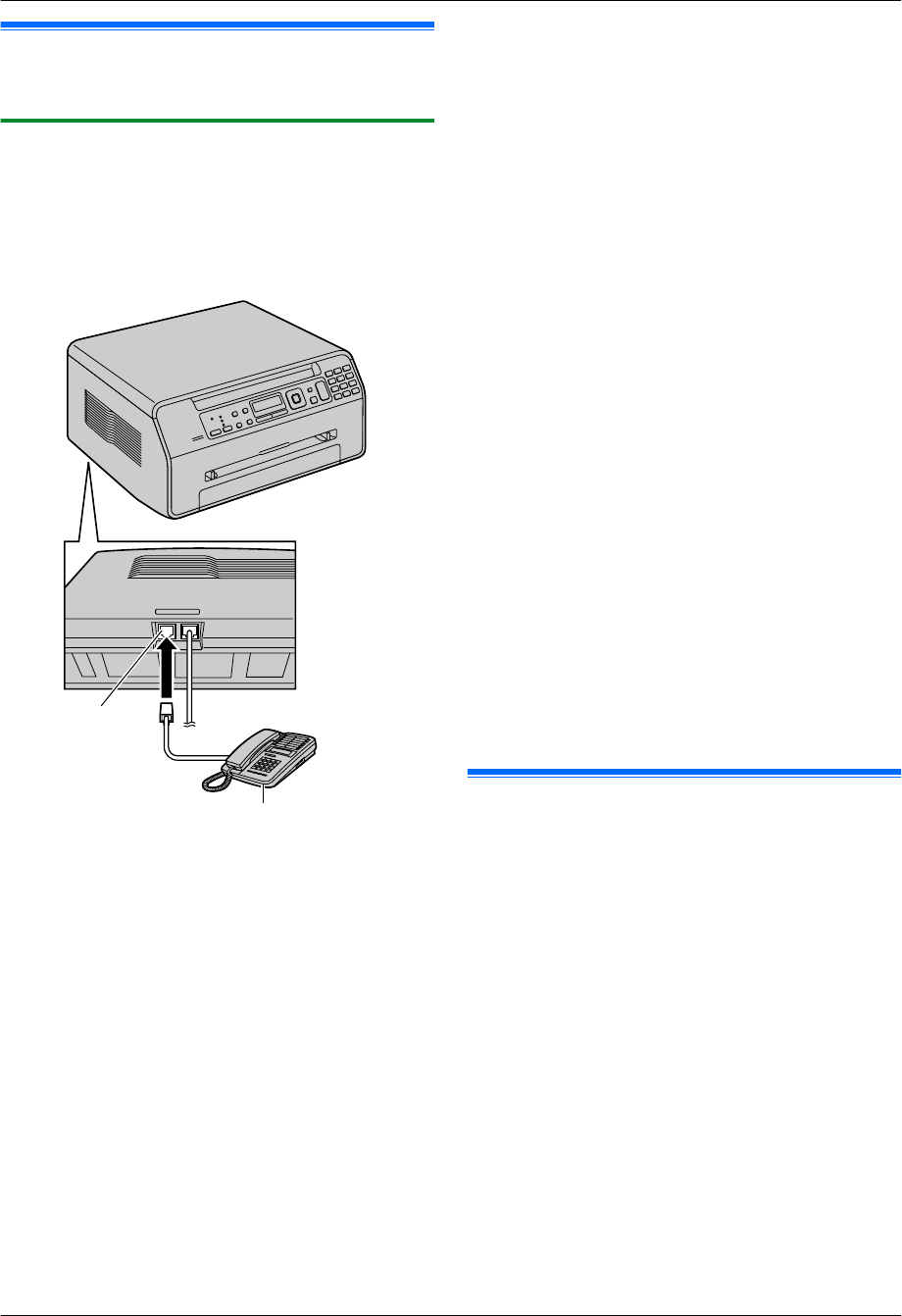
6.9 Совместная работа с
автоответчиком
6.9.1 Конфигурация аппарата для работы с
автоответчиком
1Подключите автоответчик (A).
RАвтоответчик не входит в поставку. Иллюстрация
приведена исключительно в качестве примера.
RЕсли заглушка (B) установлена, удалите ее.
2Задайте число звонков на автоответчике на значение
4 или меньше.
RЭто дает возможность автоответчику первому
ответить на вызов.
3Запишите на автоответчик сообщение-приветствие.
RРекомендуется записать сообщение
длительностью до 10 секунд и при этом не делать
пауз более 4 секунд. В противном случае оба
аппарата будут работать неправильно.
4Включите автоответчик.
5Установите аппарат на нужный режим приема (стр. 40).
RЕсли выбрать режим ТОЛЬКО ФАКС, установите
в режиме ТОЛЬКО ФАКС число звонков до
ответа более 4 (функция #210 на стр. 52).
6Проверьте уникальность каждого из следующих кодов:
– код дистанционного доступа автоответчика
– код включения факса (функция #434 на стр. 56)
Примечание:
RЕсли это телефонный вызов, автоответчик записывает
голосовое сообщение.
Если обнаружен тональный сигнал факса,
факсимильный аппарат получает факс автоматически.
RО коде дистанционного доступа для автоответчика см.
инструкции по эксплуатации, прилагаемые к
автоответчику.
Прием голосового сообщения и факса во время одного
вызова
Вызывающий абонент может оставить голосовое
сообщение и отправить факс во время одного и того же
вызова. Предварительно ознакомьте вашего абонента со
следующей процедурой.
1. Вызывающий абонент звонит на ваш аппарат.
RАвтоответчик отвечает на вызов.
2. Абонент может оставить свое сообщение после
приветствия.
3. Абонент набирает MGN MBN M9N (предустановленный
код активизации факса).
RАппарат включает функцию факса.
4. Абонент нажимает клавишу старта для начала
отправки документа.
Примечание:
RЧтобы использовать эту функцию, убедитесь, что
дистанционное включение факса включено (функция
#434, стр. 56). Код дистанционного включения факса
также можно изменить.
RЕсли в памяти автоответчика нет свободного места,
аппарат не сможет принимать документы. Смотрите
инструкцию по эксплуатации автоответчика и удалите
ненужные сообщения.
6.10 Получение методом поллинга
(получение факса, содержащегося
на другом факсимильном
аппарате)
Эта возможность позволяет извлекать документ с другого
совместимого аппарата. Вызов оплачиваете вы.
Убедитесь в том, что в ваш аппарат не вставлены
документы, и что аппарат абонента готов к вашему вызову.
1Нажмите кнопку MМЕНЮN несколько раз, чтобы
отобразить “ПОЛЛИНГ”. A MОКN
2Наберите номер факса. A MCTAPTN
43
6. Факс (только KX-MB1520)
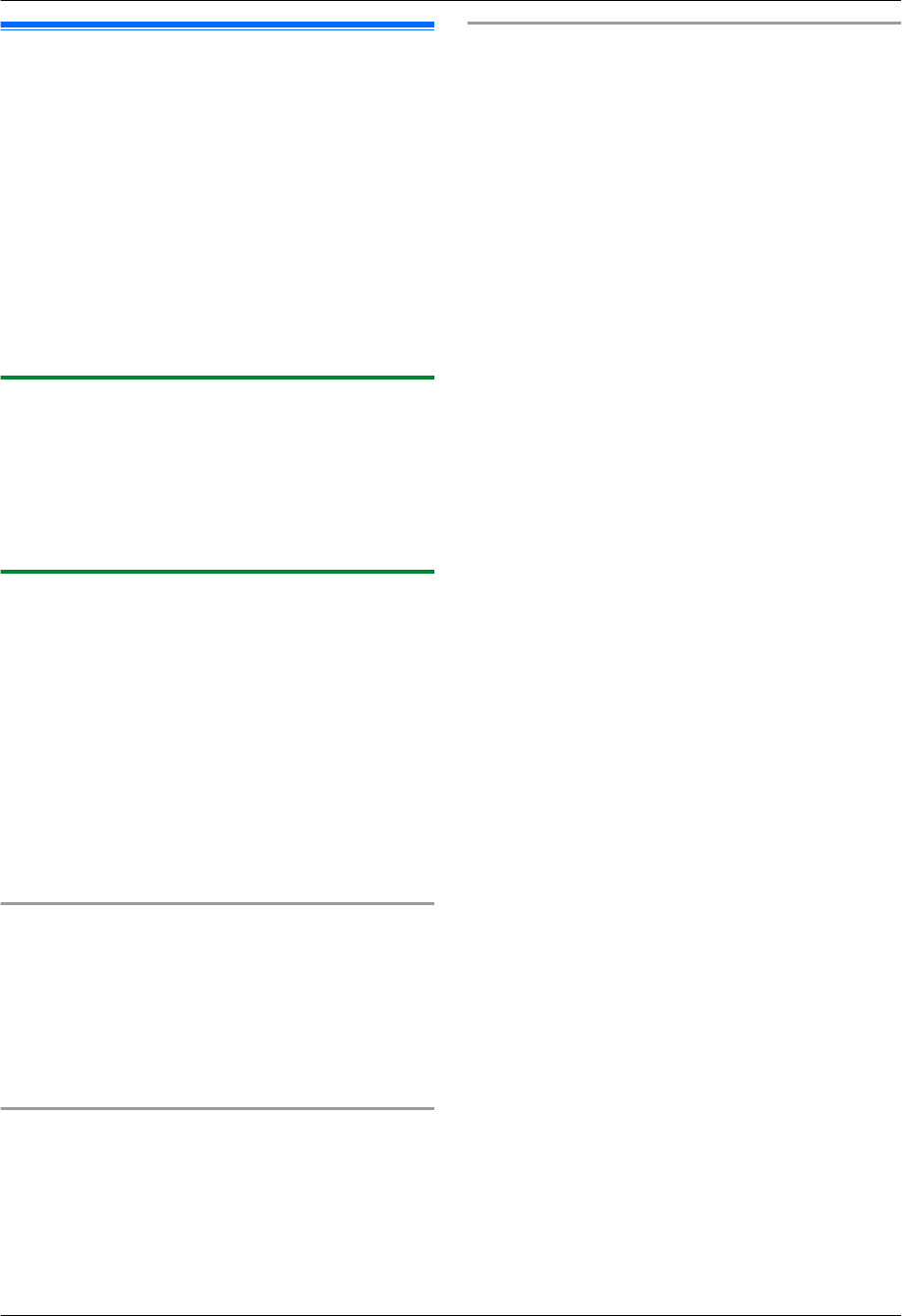
6.11 Запрет на прием спама
(предотвращение приема факсов
от нежелательных абонентов)
Если вы подключили услугу идентификации вызывающих
абонентов (стр. 46), эта функция предотвращает прием
факсов при вызовах, для которых информация о
вызывающем абоненте не отображается.
Кроме того, аппарат не будет принимать факсы,
поступающие от номеров, соответствующих занесенным в
программируемый список нежелательных абонентов.
Важно:
RВ режиме ручного приема факсов эта функция не
работает.
6.11.1 Включение запрета на прием
нежелательных факсов
1Нажмите кнопку MМЕНЮN несколько раз, чтобы
отобразить “ЧЕРН. СПИСОК”. A MEN
2Нажимайте MCN или MDN для выбора “ВКЛ.”. A MОКN
3Нажмите MСТОПN для выхода.
6.11.2 Сохранение номеров в списке
нежелательных абонентов
Из списка вызывавших абонентов (стр. 46) можно
запрограммировать до 20 нежелательных номеров, если
вы не хотите получать от них факсы.
1Нажмите MМЕНЮN несколько раз, чтобы отобразить
“ЧЕРН. СПИСОК”.
2Нажмите кнопку MEN несколько раз, чтобы отобразить
“РЕД.ЧЕРН.СПИСОК”. A MОКN
3Нажимайте MCN или MDN до отображения абонента, от
которого не следует принимать факсы. A MОКN
4Нажмите MСТОПN 2 раза для выхода.
Для просмотра списка нежелательных абонентов
1. Нажмите MМЕНЮN несколько раз, чтобы отобразить
“ЧЕРН. СПИСОК”.
2. Нажмите кнопку MEN несколько раз, чтобы отобразить
“СМ.ЧЕРН.СПИСОК”. A MОКN
3. Нажмите MCN или MDN для отображения записей в
списке.
4. Нажмите MСТОПN для выхода.
Для печати списка нежелательных абонентов
1. Нажмите MМЕНЮN несколько раз, чтобы отобразить
“ЧЕРН. СПИСОК”.
2. Нажмите кнопку MEN несколько раз, чтобы отобразить
“ПЕЧ.ЧЕРН.СПИСОК”. A MОКN
3. Нажмите MСТОПN для выхода.
Для удаления записи из списка нежелательных
абонентов
1. Нажмите MМЕНЮN несколько раз, чтобы отобразить
“ЧЕРН. СПИСОК”.
2. Нажмите кнопку MEN несколько раз, чтобы отобразить
“СМ.ЧЕРН.СПИСОК”. A MОКN
3. Нажимайте MCN или MDN для отображения необходимой
записи. A MFN
RЧтобы отменить удаление, нажмите MСТОПN, а
затем нажмите MМЕНЮN.
4. MОКN A MМЕНЮN
44
6. Факс (только KX-MB1520)
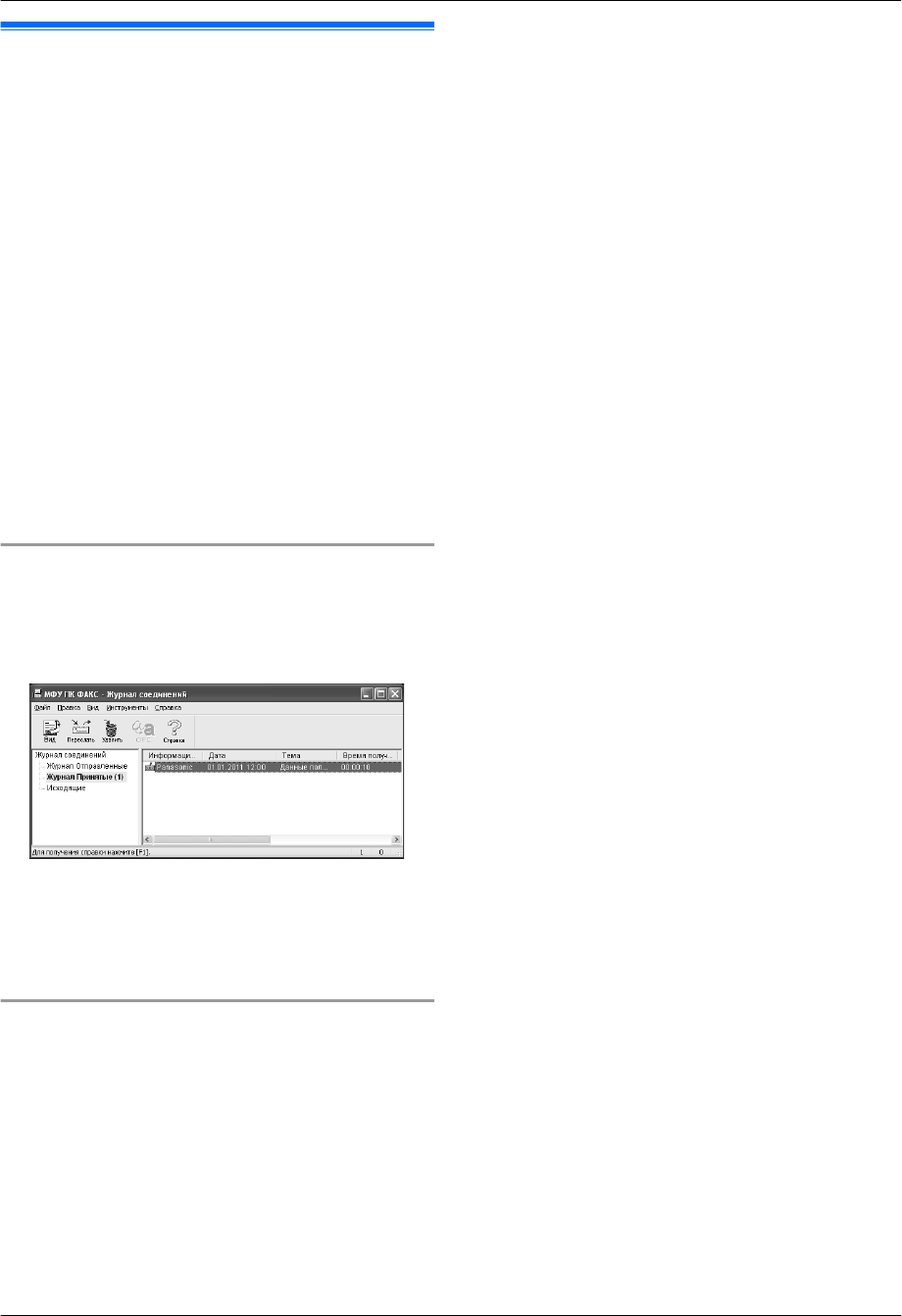
6.12 Прием факса на компьютер
Можно получать факсимильные документы на ваш
компьютер. Полученный документ сохраняется как файл
изображения (формат TIFF-G4).
Важно:
RПредварительно убедитесь, что для параметра
факсимильной связи с помощью компьютера
установлено значение “ВСЕГДА” или “СОЕДИНЕНО”
(функция #442 на стр. 57).
1Нажимайте MABTOOTBET ФАКСАN, чтобы включить
функцию автоответа (стр. 40).
2Запустите приложение Multi-Function Station. A [ПК
ФАКС]
3При получении вызова факса ваш компьютер получает
документ через факсимильный аппарат.
Примечание:
RПолученные документы можно просматривать,
печатать или передавать с помощью компьютера.
RПереданные на компьютер сообщения будут удалены
с аппарата.
Просмотр полученного документа
1. Выберите [ПК ФАКС] в приложении Multi-Function
Station.
2. Выберите [Журнал Принятые] в окне [Журнал
соединений].
3. Выберите элемент для просмотра.
4. Щелкните [Файл] в строке меню, затем выберите
[Вид] или щелкните значок [Вид] на панели
инструментов.
RОтображается полученный факс.
Если полученный факс сохранен в памяти аппарата
Можно загрузить документ в компьютер.
1. Выберите [ПК ФАКС] в приложении Multi-Function
Station.
2. Выберите [Журнал Принятые] в окне [Журнал
соединений].
3. Щелкните [Файл] в строке меню. A [Получить
факс]
RЕсли настройка ПК-факса включена (функция #442
на стр. 57), полученный факсимильный документ
автоматически передается в компьютер.
45
6. Факс (только KX-MB1520)
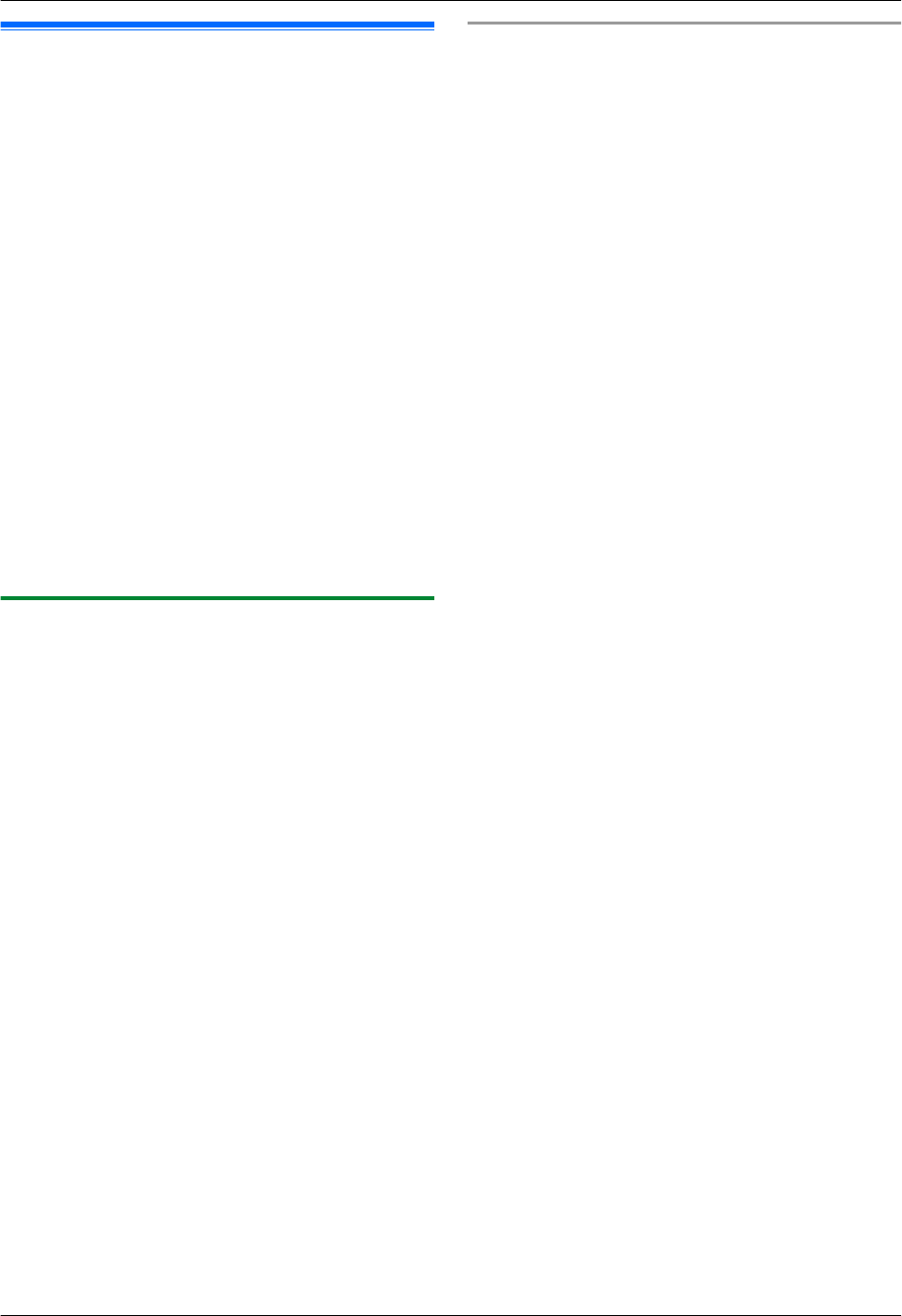
7.1 Услуга идентификации
вызывающего абонента
Важно:
RЭтот аппарат поддерживает услугу идентификации
вызывающего абонента. Услуга Caller ID
соответствует стандарту ETS300659,
разработанному Европейским институтом
телекоммуникационных стандартов ETSI, и
поддерживает 2 протокола: FSK и DTMF. Для
отображения телефонных номеров вызывающих
абонентов необходимо подключить
соответствующую услугу у вашего оператора
связи/в телефонной компании. Подробнее об этом
можно узнать у оператора связи/в телефонной
компании.
RЭтот аппарат не поддерживает услугу AOH.
Предварительно убедитесь, что следующее число
звонков установлено на 2 или более звонков.
– Число звонков ФАКС (функция #210, стр. 52)
– Число звонков ТЕЛ/ФАКС (функция #212, стр. 54)
RВ некоторых регионах услуга отображения имени
может не предоставляться. Более подробные
сведения можно получить в вашей телефонной
компании.
7.1.1 Как отображается идентификация
вызывающего абонента
Имя вызывающего абонента или его телефонный номер
отображается после 1-го звонка. Вы можете решить,
следует ли отвечать на вызов.
Аппарат автоматически сохраняет информацию о
вызывающих абонентах (имя, телефонный номер, дата и
время вызова) для последних 30 вызовов. Информацию об
абонентах можно просматривать на дисплее (стр. 47) или
напечатать весь список идентификации вызывающих
абонентов (стр. 77).
Примечание:
RЕсли полученная информация об абоненте
соответствует телефонному номеру, хранящемуся в
телефонной книге, то отображается сохраненное имя.
RЕсли аппарат подсоединен к системе УАТС
(учрежденческая телефонная станция), вы можете не
получить достоверную информацию о вызывающем
абоненте. Обратитесь к поставщику услуг УАТС.
RЕсли аппарат не получает информацию о вызывающем
абоненте, на дисплее может отображаться
следующее:
“НОМЕР НЕДОСТУПЕН”: вызывающий абонент
находится в местности, где услуга идентификации
вызывающих абонентов не поддерживается.
“ЧАСТНЫЙ AБОНЕНТ”: вызывающий абонент запретил
отправлять информацию о себе.
“МЕЖДУГОРОДНИЙ”: вызывающий абонент сделал
международный/междугородный вызов.
Просмотр информации о вызывающем абоненте с
помощью печати списка вызывавших абонентов
– О том, как распечатать отчет вручную, см. стр. 77.
– Чтобы автоматически распечатывать отчет после
каждых 30 новых вызовов, включите функцию #216
(стр. 52).
46
7. . Идентификация вызывающего абонента (только KX-MB1520)
7. Идентификация вызывающего абонента (только KX-MB1520)
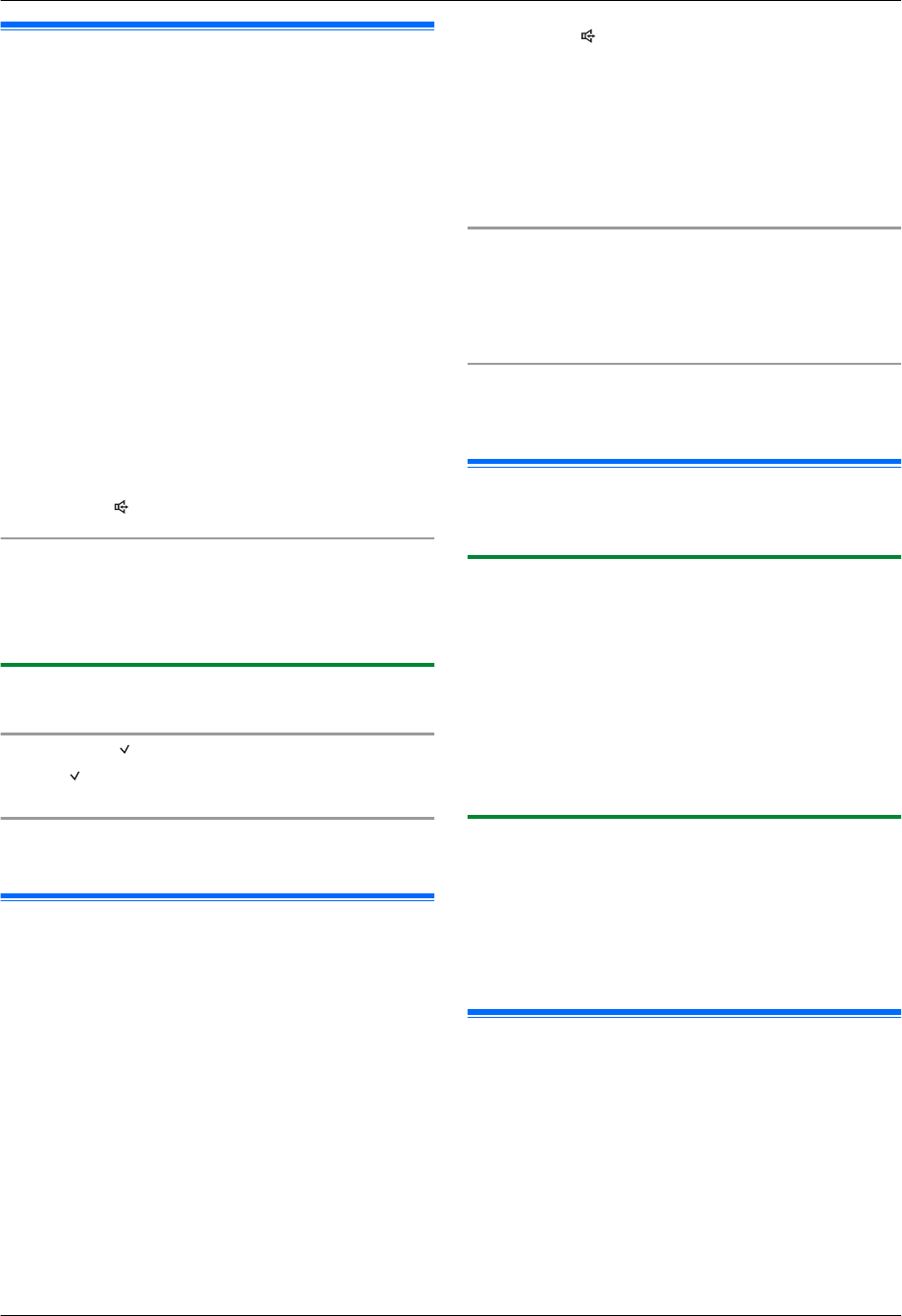
7.2 Просмотр сведений об
абонентах и выполнение обратных
звонков с использованием этих
сведений
Важно:
RЕсли код города полученного телефонного номера
совпадает с вашим, код города следует удалить до
выполнения ответного вызова. Это может
применяться только к определенным регионам. О
редактировании номера см. стр. 47.
1Если индикатор MФАКСN выключен, включите его,
нажав MФАКСN несколько раз. A MСПИСОК
ВЫЗОВОВN
2Нажмите MCN, чтобы найти информацию о последнем
полученном вызове.
RЕсли вы нажмете MDN, порядок на дисплее будет
изменен на обратный.
RДля отправки факса см. стр. 35.
3Нажмите M N, чтобы совершить обратный вызов.
Изменение отображения информации о вызывающем
абоненте
При отображении нужной информации об абоненте
нажимайте MСПИСОК ВЫЗОВОВN для изменении
сведений об имени или номере телефона.
7.2.1 Символы и операции для информации о
вызывавшем абоненте
Что означает “ ”
Флажок “ ” на дисплее означает, что вызов уже
просмотрен или отвечен.
Для прекращения просмотра
Нажмите MСТОПN.
7.3 Редактирование номера
телефона вызывающего абонента
до обратного вызова/сохранения
RУбедитесь, что индикатор MФАКСN включен.
1MСПИСОК ВЫЗОВОВN
2Нажимайте MCN или MDN для отображения нужной
записи.
3Нажмите MСПИСОК ВЫЗОВОВN для отображения
номера телефона.
4Нажмите кнопку набора (с 0 по 9) или MGN для входа в
режим редактирования и отредактируйте номер
телефона.
RДля отправки факса см. стр. 35.
5Нажмите M N, чтобы сделать обратный вызов по
отредактированному номеру.
RАппарат начинает набирать номер автоматически.
Примечание:
RОтредактированный телефонный номер не
сохраняется в списке вызывавших абонентов.
Подробно о сохранении номера в телефонной книге см.
стр. 47.
Для исправления ошибки
1. Нажмите MFN или MEN для перевода курсора к неверно
введенной цифре.
2. Нажмите MСТОПN для удаления номера.
3. Введите правильную цифру.
Для удаления цифры
Нажмите MFN или MEN для перевода курсора к знаку,
который надо удалить, и нажмите MСТОПN.
7.4 Удаление информации о
вызывавшем абоненте
7.4.1 Удаление информации о всех
вызывавших абонентах
1Нажмите кнопку MМЕНЮN несколько раз, чтобы
отобразить “РЕД.СП.ВЫЗ.АБОН.”. A MОКN
RНа дисплее отобразится “УДАЛ.СП.ВЫЗ.АБОН”.
2MОКN.
RЧтобы отменить удаление, нажмите MСТОПN, а
затем MМЕНЮN.
3MОКN A MСТОПN
7.4.2 Удаление информации об одном
вызывавшем абоненте
RУбедитесь, что индикатор MФАКСN включен.
1MСПИСОК ВЫЗОВОВN
2Нажимайте MCN или MDN для отображения нужной
записи. A MFN A MОКN A MСТОПN
7.5 Сохранение сведений об
абонентах в телефонной книге
RУбедитесь, что индикатор MФАКСN включен.
1MСПИСОК ВЫЗОВОВN
2Нажимайте MCN или MDN для отображения необходимой
записи.
3MМЕНЮN
4Нажмите MFN или MEN. A MОКN
5MОКN
47
7. Идентификация вызывающего абонента (только KX-MB1520)
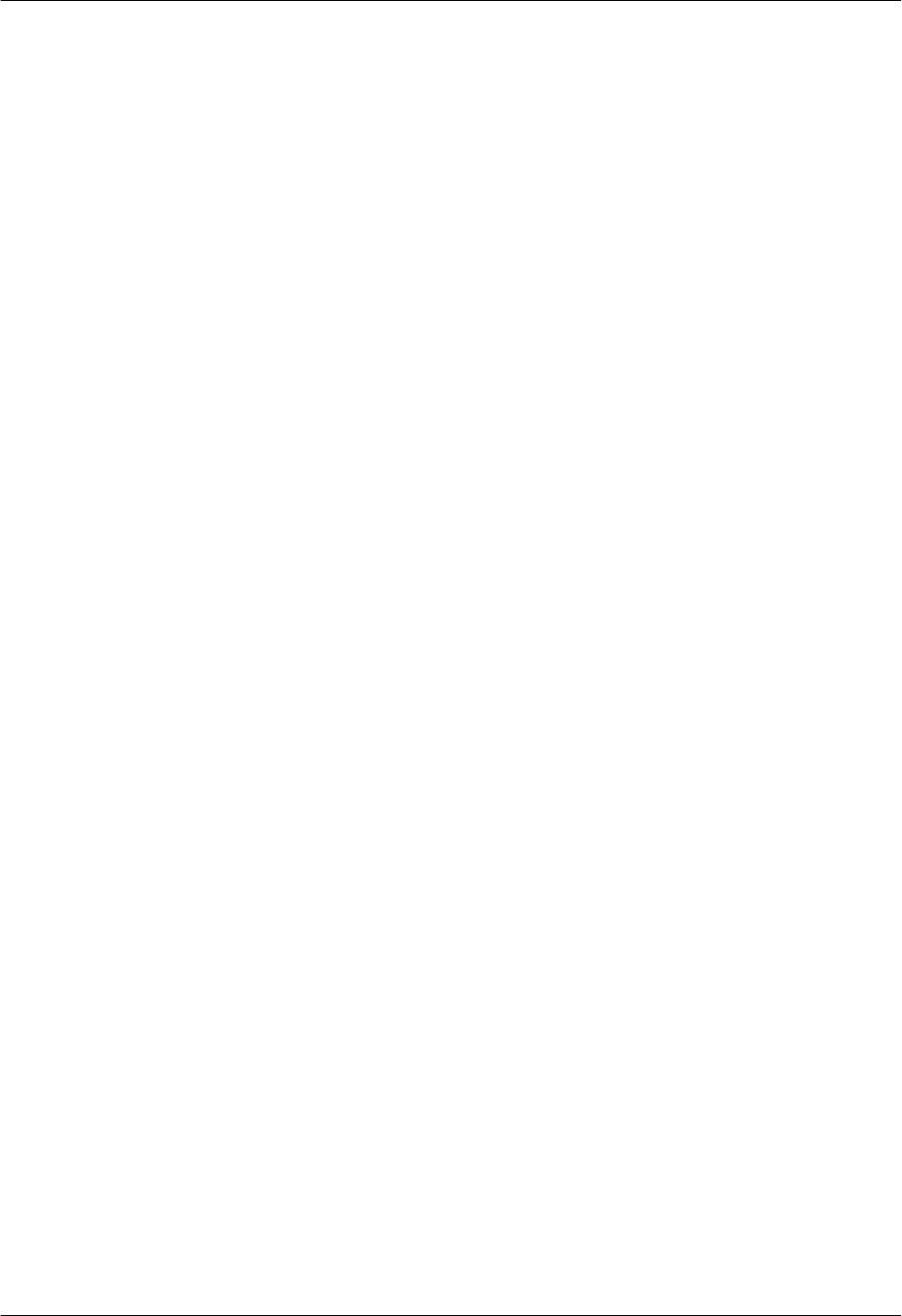
Примечание:
RО том, как отредактировать имя или номер, см.
стр. 36.
48
7. Идентификация вызывающего абонента (только KX-MB1520)
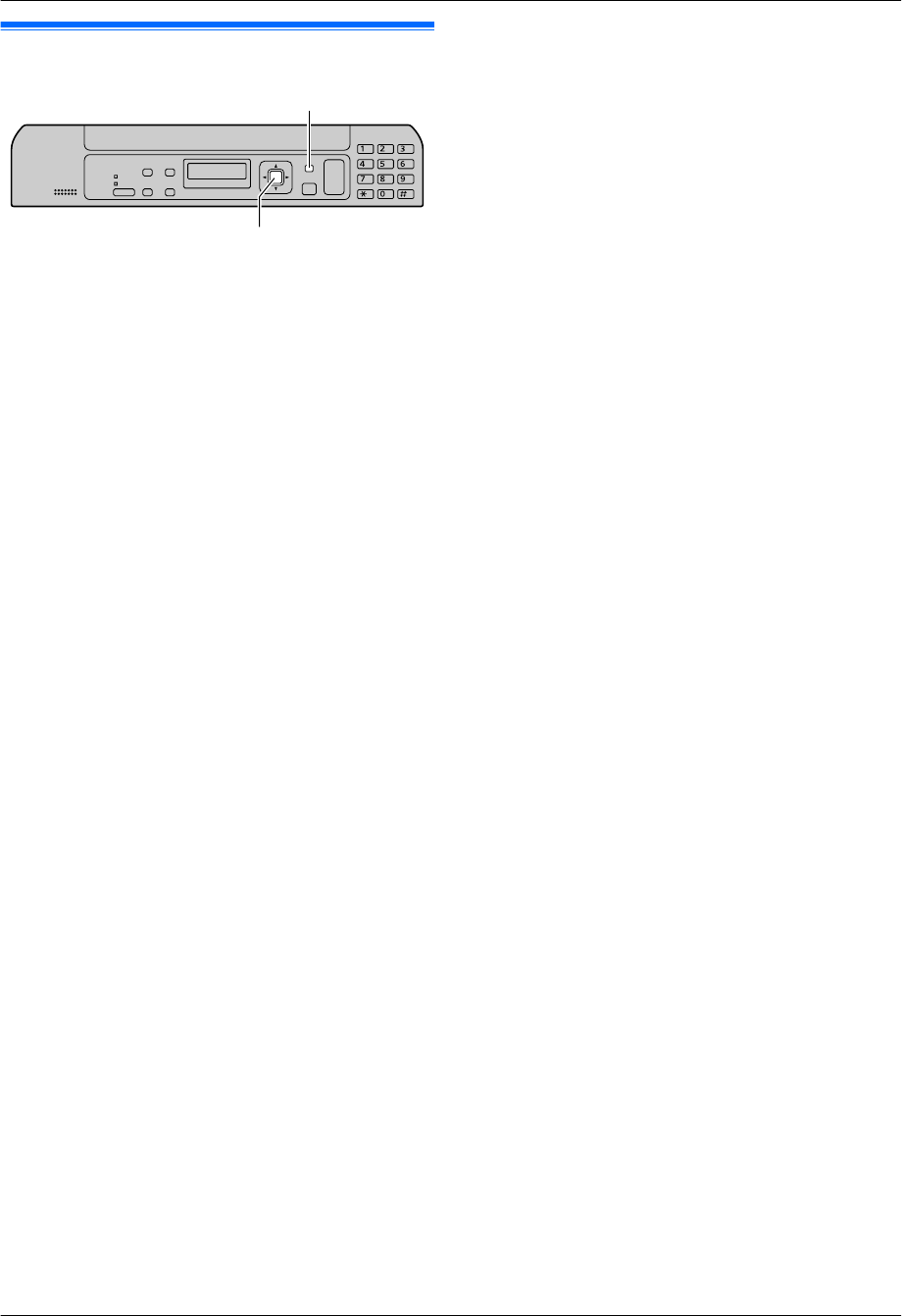
8.1 Программирование
1MМЕНЮN
2Нажмите MBN и наберите 3-значный код (от стр. 50 до
стр. 60).
3Нажмите соответствующий вариант выбора для
отображения нужной настройки.
RЭтот шаг может отличаться в зависимости от
функции.
4MОКN
5Нажмите MМЕНЮN для выхода.
49
8. . Программируемые функции
8. Программируемые функции
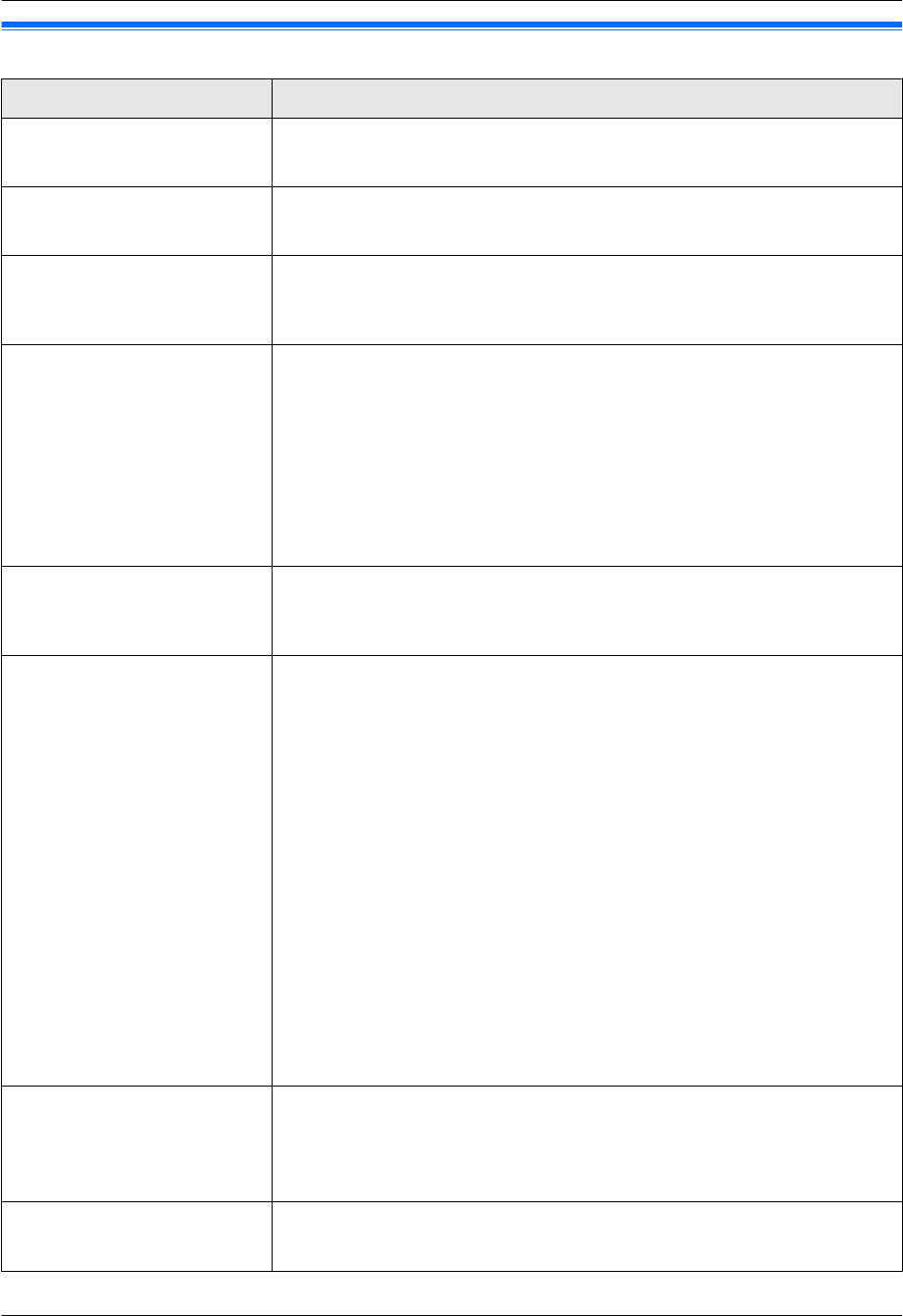
8.2 Основные функции
Функция/код Описание
Установка даты и времени
MBNM1NM0NM1N
(только модель KX-MB1520)
Введите дату и время, используя клавиатуру набора номера. Подробнее см.
стр. 18.
Установка логотипа
MBNM1NM0NM2N
(только модель KX-MB1520)
Введите ваш логотип, используя клавиатуру набора номера. Подробнее см.
стр. 19.
Установка вашего факсимиль-
ного номера
MBNM1NM0NM3N
(только модель KX-MB1520)
Введите ваш номер факса, используя клавиатуру набора номера. Подробнее см.
стр. 19.
Выбор языка
MBNM1NM1NM0N
Сообщения на дисплее и отчеты будут отображаться на выбранном языке.
M1N “АНГЛИЙСКИЙ”: используется английский язык.
M2N “РУССКИЙ” (по умолчанию): используется русский язык.
1. MМЕНЮN A MBNM1NM1NM0N
2. Нажмите M1N или M2N, чтобы выбрать нужный язык. A MОКN A MМЕНЮN
FOR ENGLISH USERS:
If you want to change the language setting to English, proceed as follows.
1. MМЕНЮN A MBNM1NM1NM0N
2. Press M1N to select English. A MОКN A MМЕНЮN
Установка режима набора но-
мера
MBNM1NM2NM0N
(только модель KX-MB1520)
M1N “ИМПУЛЬСНЫЙ” (по умолчанию)
M2N “ТОНАЛЬНЫЙ”
Подробнее см. стр. 16.
Установка времени повторного
вызова/сигнала “Флэш”
MBNM1NM2NM1N
(только модель KX-MB1520)
Длительность сигнала повторного вызова/сигнала “Флэш” зависит от вашей теле-
фонной станции или главной УАТС.
M0N “900MC” (по умолчанию)
M1N “700MC”
M2N “600MC”
M3N “400MC”
M4N “300MC”
M5N “250MC”
M6N “200MC”
M7N “160MC”
M8N “110MC”
M9N “100MC”
MGN “90MC”
MBN “80MC”
Примечание:
RЕсли аппарат подсоединен через УАТС, функции УАТС (пересылка вызова и
т.д.) могут работать неправильно. Выясните правильные настройки на вашей
УАТС.
Установка режима ADSL
MBNM1NM2NM4N
(только модель KX-MB1520)
Если используется линия DSL/ADSL, во время телефонного разговора может по-
явиться эхо. В таком случае включите эту функцию. Громкость голоса будет не-
много снижена для уменьшения эха.
M0N “ВЫКЛ.” (по умолчанию)
M1N “ВКЛ.”
Изменение контрастности
ЖК-дисплея
MBNM1NM4NM5N
M1N “НОРМАЛ.” (по умолчанию)
M2N “ТЕМНЕЕ”
50
8. Программируемые функции
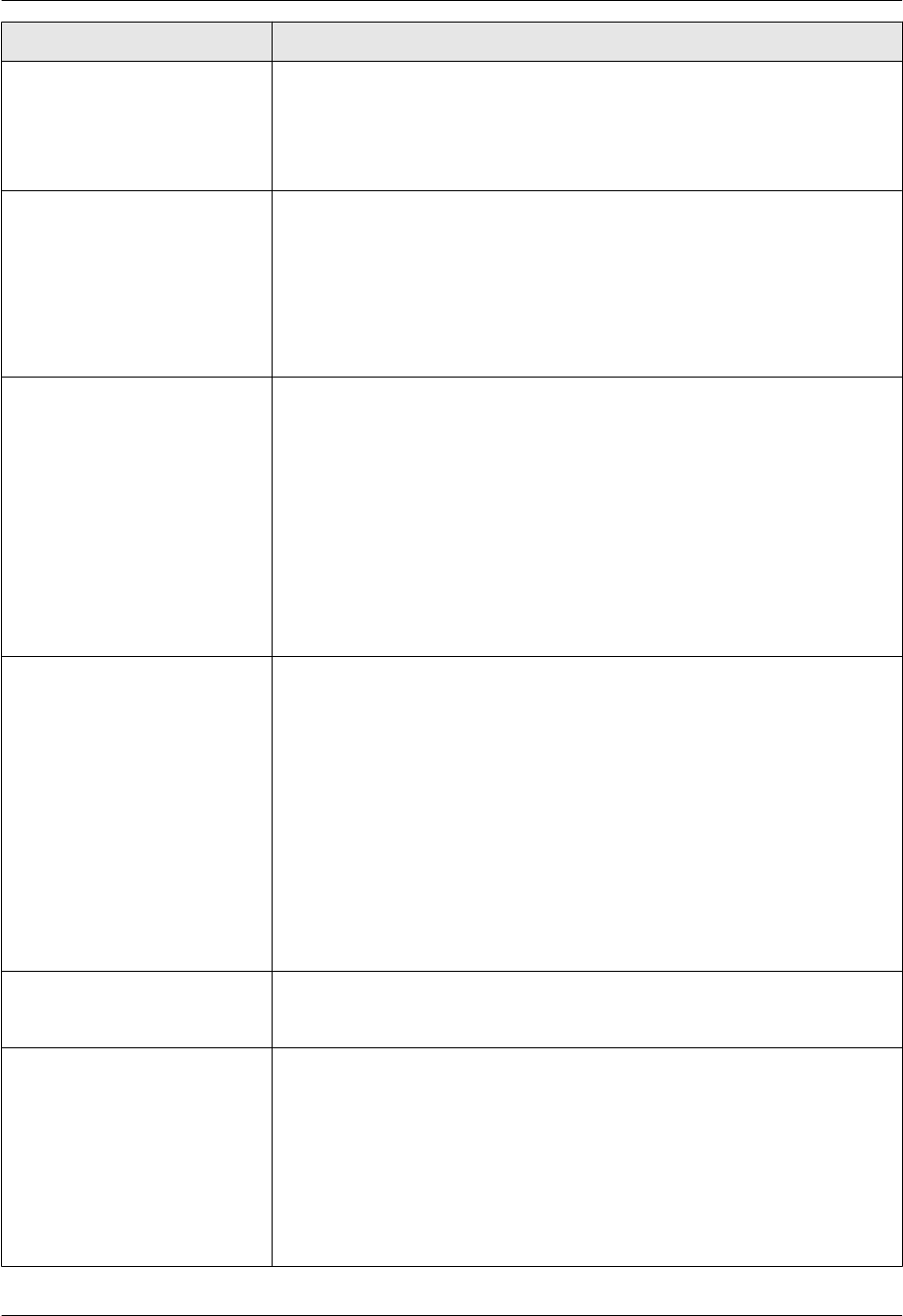
Функция/код Описание
Выбор масштаба
MBNM1NM4NM7N
M1N “ММ” (по умолчанию)
M2N “ДЮЙМЫ”
Примечание:
RВыбранный масштаб используется при отображении размеров на дисплее ап-
парата.
Изменение пароля для удален-
ного программирования функ-
ций
MBNM1NM5NM5N
1. MМЕНЮN A MBNM1NM5NM5N A MОКN
2. Введите текущий пароль. A MОКN
RПароль по умолчанию — “1234”.
3. Введите новый 4-значный цифровой пароль с помощью клавиш 0–9. A MОКN
4. Введите новый пароль еще раз. A MОКN A MМЕНЮN
Примечание:
RРекомендуется изменить пароль по умолчанию на любой другой пароль.
Установка времени обслужива-
ния тонера
MBNM1NM5NM8N
(только модель KX-MB1520)
Аппарат автоматически активизирует режим обслуживания каждые 24 часа. По-
скольку процедура обслуживания предотвращает затвердевание тонера, шум ап-
парата во время обслуживания неизбежен. Впрочем, если шум причиняет беспо-
койство, можно изменить время начала процедуры.
1. MМЕНЮN A MBNM1NM5NM8N A MОКN
2. Введите время начала обслуживания.
RВремя по умолчанию — “12:00”.
RЕсли вы выбрали 12-часовой формат времени (стр. 18), нажимайте MHN,
чтобы выбрать AM или PM.
RЕсли выбран 24-часовой формат времени (стр. 18), время устанавливается
в 24-часовом формате.
3. MОКN A MМЕНЮN
Сброс всех функций (и удале-
ние всех данных из памяти)
MBNM1NM5NM9N
Прежде чем аппарат будет утилизирован, передан другому лицу или возвращен
изготовителю, включите эту функцию для сброса всех программируемых функций
и удаления всех данных, сохраненных в памяти.
Только KX-MB1520: будут удалены телефонная книга (или сведения об абонен-
тах), а также данные о передаче факсов (общий отчет и факсы в памяти).
M0N “НЕТ” (по умолчанию)
M1N “ДА”
RПеред включением этой функции отключите телефонный шнур (только мо-
дель KX-MB1520) и кабель USB.
Для сброса всех функций:
1. MМЕНЮN A MBNM1NM5NM9N
2. Нажмите M1N, для выбора “ДА”. A MОКN
3. Нажмите M1N, для выбора “ДА”. A MОКN
Установка типа звонка
MBNM1NM6NM1N
(только модель KX-MB1520)
M1N “A” (по умолчанию)
M2N “B”
M3N “C”
Установка звуковых сигналов
и тональных сигналов нажатия
клавиш
MBNM1NM6NM5N
M0N “ВЫКЛ.”: отключает эту функцию.
M1N “ВКЛ.” (по умолчанию): воспроизведение звуковых сигналов об ошибках и
подтверждении, а также тональных сигналов нажатия клавиш.
Примечание:
RДаже если для этой функции установлено значение “ВЫКЛ.”, в отдельных
случаях аппарат все равно воспроизводит звуковые сигналы. Например:
– включение установки оповещения о приеме в память (функция #437 на
стр. 57) (только KX-MB1520).
– открыта передняя крышка.
51
8. Программируемые функции
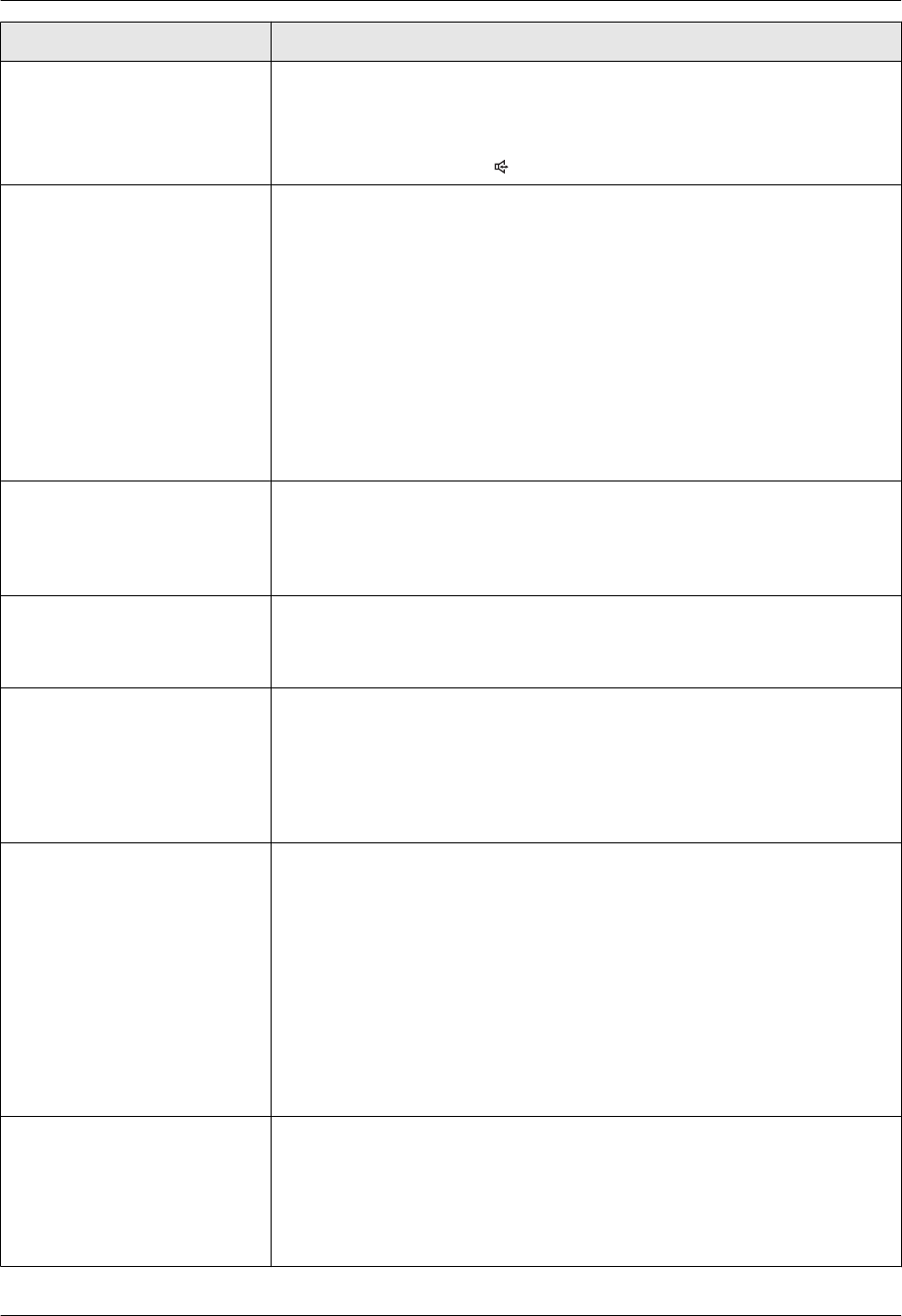
Функция/код Описание
Установка сигнала снятой
трубки
MBNM1NM7NM1N
(только модель KX-MB1520)
Подача звукового сигнала, когда трубка снята на более чем 1 минуту при отсут-
ствии набора номера.
M0N “ВЫКЛ.”: отключение этой функции.
M1N “ВКЛ.” (по умолчанию): для выключения звукового сигнала потребуется на-
жатие кнопки MСТОПN или M N.
Изменение количества звонков
в режиме ТОЛЬКО ФАКС
MBNM2NM1NM0N
(только модель KX-MB1520)
M1N “1”
M2N “2” (по умолчанию)
M3N “3”
M4N “4”
M5N “5”
M6N “6”
M7N “7”
M8N “8”
M9N “9”
Примечание:
RПри использовании аппарата с автоответчиком установите больше 4 звонков
(стр. 43).
Включение автоматической пе-
чати списка идентификации
вызывающих абонентов
MBNM2NM1NM6N
(только модель KX-MB1520)
M0N “ВЫКЛ.” (по умолчанию): аппарат не распечатывает список идентификации
вызывающих абонентов, но сохраняет записи с информацией о каждом из по-
следних 30 абонентов.
M1N “ВКЛ.”: аппарат автоматически распечатывает список идентификации вызы-
вающих абонентов после каждых 30 новых вызовов (стр. 46).
Установка времени
MBNM2NM2NM6N
(только модель KX-MB1520)
При помощи этой функции настройки даты и времени аппарата будут автомати-
чески корректироваться при получении информации о вызывающем абоненте.
M1N “АВТО”: дата и время будут настраиваться автоматически.
M2N “РУЧН” (по умолчанию): отключение этой функции.
Установка формата бумаги для
печати во входном лотке для
бумаги
MBNM3NM8NM0N
M1N “LETTER”: бумага формата Letter
M2N “A4” (по умолчанию): бумага формата A4
M6N “16K”: бумага формата 16K
Примечание:
RКогда выбрано “16K”, полученные факсимильные документы будут сохра-
няться в памяти (только модель KX-MB1520).
Установка формата бумаги для
печати во входном лотке для
ручной подачи бумаги
MBNM3NM8NM1N
M1N “LETTER”: бумага формата Letter
M2N “A4” (по умолчанию): бумага формата A4
M3N “LEGAL”: бумага формата Legal
M4N “B5(ISO)”: бумага формата B5(ISO)
M5N “B5(JIS)”: бумага формата B5(JIS)
M6N “16K”: бумага формата 16K
M7N “216X330”
M8N “216X340”
Примечание:
RЕсли для функции #147 установлено значение “ДЮЙМЫ”, цифры отображаются
в дюймах.
Установка типа бумаги для пе-
чати во входном лотке
MBNM3NM8NM3N
M1N “ОБЫЧНАЯ” (по умолчанию): бумага плотностью от 75 г/м² (g/m²) до 90
г/м² (g/m²).
M2N “ТОНКАЯ”: бумага плотностью от 64 г/м² (g/m²) до 75 г/м² (g/m²).
Примечание:
RДанная настройка отключается во время печати с компьютера. Подробно про
выбор типа бумаги для печати см. стр. 24.
52
8. Программируемые функции
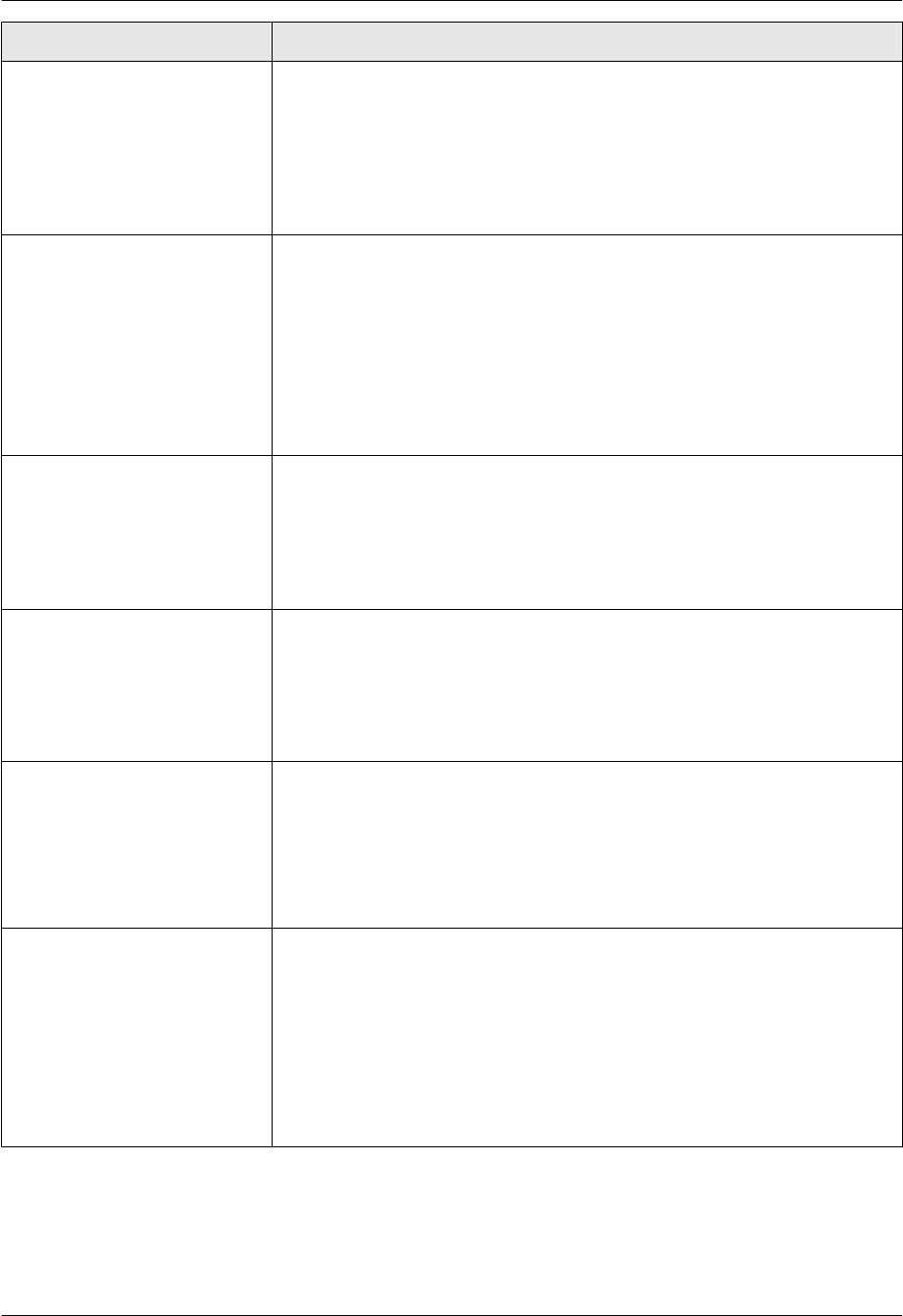
Функция/код Описание
Установка типа бумаги для пе-
чати во входном лотке ручной
подачи
MBNM3NM8NM4N
M1N “ОБЫЧНАЯ” (по умолчанию): бумага плотностью от 75 г/м² (g/m²) до 90
г/м² (g/m²).
M2N “ТОНКАЯ”: бумага плотностью от 64 г/м² (g/m²) до 75 г/м² (g/m²).
M3N “ПЛОТНАЯ”: бумага плотностью от 90 г/м² (g/m²) до 165 г/м² (g/m²).
Примечание:
RДанная настройка отключается во время печати с компьютера. Подробно про
выбор типа бумаги для печати см. стр. 24.
Установка времени перехода в
режим энергосбережения
MBNM4NM0NM3N
Устанавливает время простоя, после которого аппарат переходит в режим энер-
госбережения.
M1N “5MИН” (по умолчанию): 5 минут
M2N “15MИН”: 15 минут
M3N “30MИН”: 30 минут
M4N “1ЧАС”: 1 час
Примечание:
RПри работе в режиме энергосбережения перед печатью термофиксатор пред-
варительно прогревается аппаратом.
Сохранение предыдущей на-
стройки контрастности
MBNM4NM6NM2N
M0N “ОТКЛ” (по умолчанию): отключение этой функции.
M1N “ВКЛ”: аппарат сохраняет предыдущую настройку.
Примечание:
RПредыдущая настройка сохраняется отдельно для копирования.
RПредыдущая настройка сохраняется отдельно для отправки факсов (только
KX-MB1520).
Установка режима работы по
умолчанию
MBNM4NM6NM3N
(только модель KX-MB1520)
Для выбора режима работы по умолчанию, когда проходит время, выбранное для
таймера режима (функция #464).
M1N “КОПИР” (по умолчанию): по умолчанию выбирается режим копирования.
M2N “ФАКС”: по умолчанию выбирается режим факса.
Примечание:
RС помощью этой функции нельзя выбрать режим сканирования.
Установка таймера режима ра-
боты по умолчанию
MBNM4NM6NM4N
(только модель KX-MB1520)
Для задания таймера на время, которое должно пройти, прежде чем аппарат пе-
реключится на режим работы по умолчанию (функция #463).
M0N “ВЫКЛ.”: отключение этой функции.
M1N “30C”: 30 секунд
M2N “1МИН” (по умолчанию): 1 минута
M3N “2МИН”: 2 минут
M4N “5MИН”: 5 минут
Функция экономии тонера
MBNM4NM8NM2N
M0N “ВЫКЛ.” (по умолчанию): отключение этой функции.
M1N “ВКЛ.”: тонер-картридж будет служить дольше.
Примечание:
RПри использовании этой функции качество может снизиться вследствие
уменьшения расхода тонера.
RЭта настройка допустима для копирования, и если аппарат автоматически пе-
чатает отчеты/списки.
RДанный параметр является недопустимым для печати полученных факсов
(только KX-MB1520).
53
8. Программируемые функции
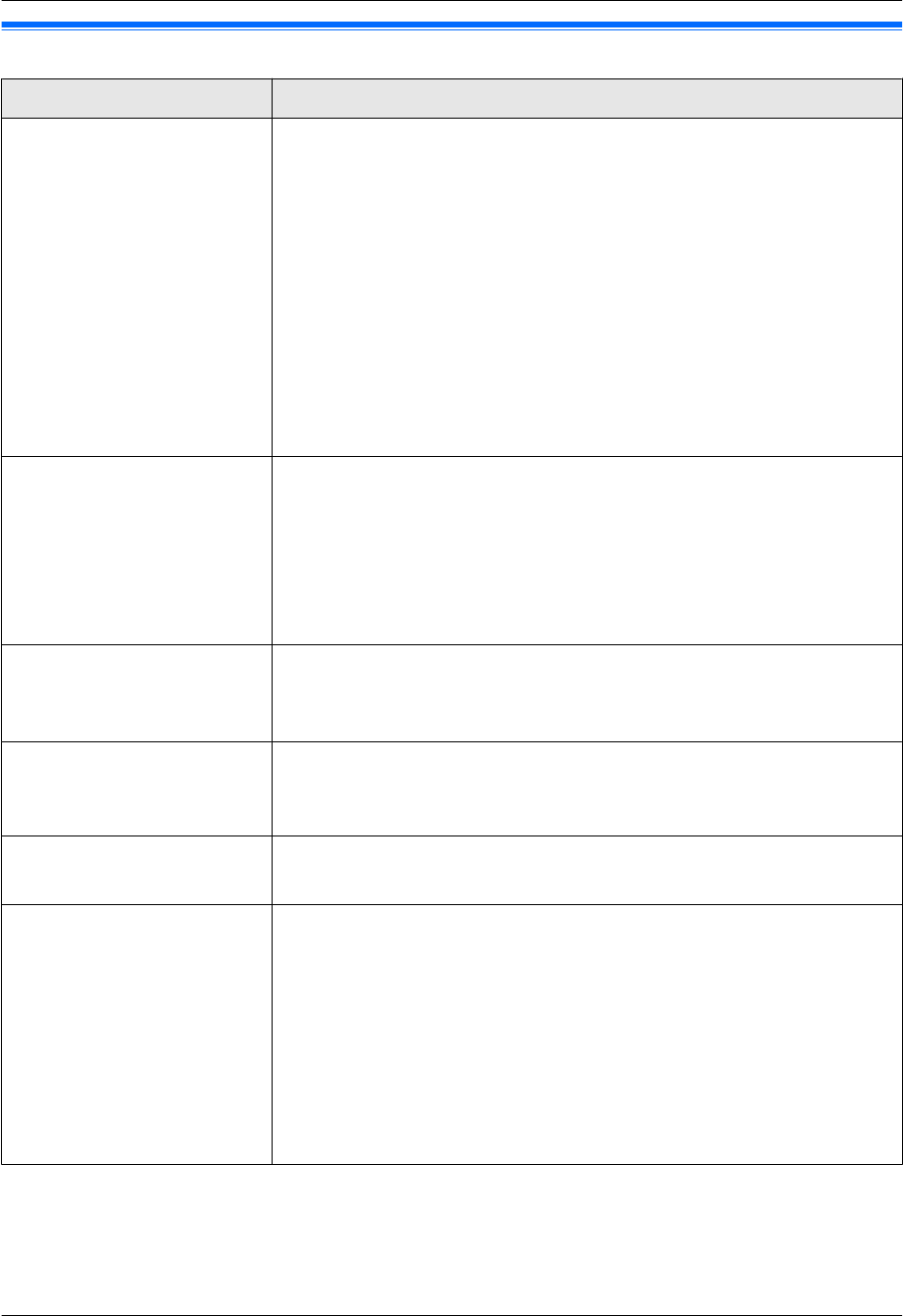
8.3 Функции факса (только KX-MB1520)
Функция/код Описание
Изменение количества звонков
задержки в режиме ТЕЛ/ФАКС
MBNM2NM1NM2N
При использовании дополнительного телефона в режиме ТЕЛ/ФАКС выберите
число звонков, которое будет подавать дополнительный телефон перед тем, как
аппарат ответит на вызов.
M1N “1”
M2N “2” (по умолчанию)
M3N “3”
M4N “4”
M5N “5”
M6N “6”
M7N “7”
M8N “8”
M9N “9”
Примечание:
RПодробнее см. стр. 41.
Удаление всех записей теле-
фонной книги
MBNM2NM8NM9N
M0N “НЕТ” (по умолчанию)
M1N “ДА”
RПеред включением этой функции отключите телефонный шнур и кабель USB.
Удаление всех записей:
1. MМЕНЮN A MBNM2NM8NM9N
2. Нажмите M1N, для выбора “ДА”. A MОКN
3. Нажмите M1N, для выбора “ДА”. A MОКN A MМЕНЮN
Печать отчета об отправке
MBNM4NM0NM1N
M0N “ВЫКЛ.” (по умолчанию): отчеты об отправке не распечатываются.
M1N “ВКЛ.”: отчет об отправке распечатывается после каждой передачи факса.
M2N “ОШИБКА”: отчет об отправке распечатывается только при неудачной передаче
факса.
Установка автоматической пе-
чати общего отчета
MBNM4NM0NM2N
M0N “ВЫКЛ.”: аппарат не распечатывает общий отчет, но сохраняет записи по-
следних 30 сеансов приема и отправки факсов.
M1N “ВКЛ.” (по умолчанию): аппарат автоматически распечатывает общий отчет
после каждых 30 новых сеансов приема и отправки факсов (стр. 36).
Изменение режима получения
в настройках ручного ответа
MBNM4NM0NM4N
M1N “ТЕЛ” (по умолчанию): режим телефона (стр. 41)
M2N “ТЕЛ/ФАКС”: режим телефона/факса (стр. 41)
Отправка документов за грани-
цу
MBNM4NM1NM1N
Если вы не можете отправить факс за границу, даже если номер правилен, и линия
подсоединена, включите эту функцию до начала отправки факса.
Эта функция повышает надежность за счет уменьшения скорости передачи.
M0N “ВЫКЛ.”: отключение этой функции.
M1N “СЛ ФАКС”: эта установка начинает действовать только для следующей по-
пытки передачи факса. После передачи аппарат возвращается к предыдущей ус-
тановке.
M2N “ОШИБКА” (по умолчанию): если при предыдущей передаче факса произошел
сбой, и вы хотите отправить документ повторно.
Примечание:
RПлата за телефонную связь может оказаться более высокой, чем обычно.
54
8. Программируемые функции
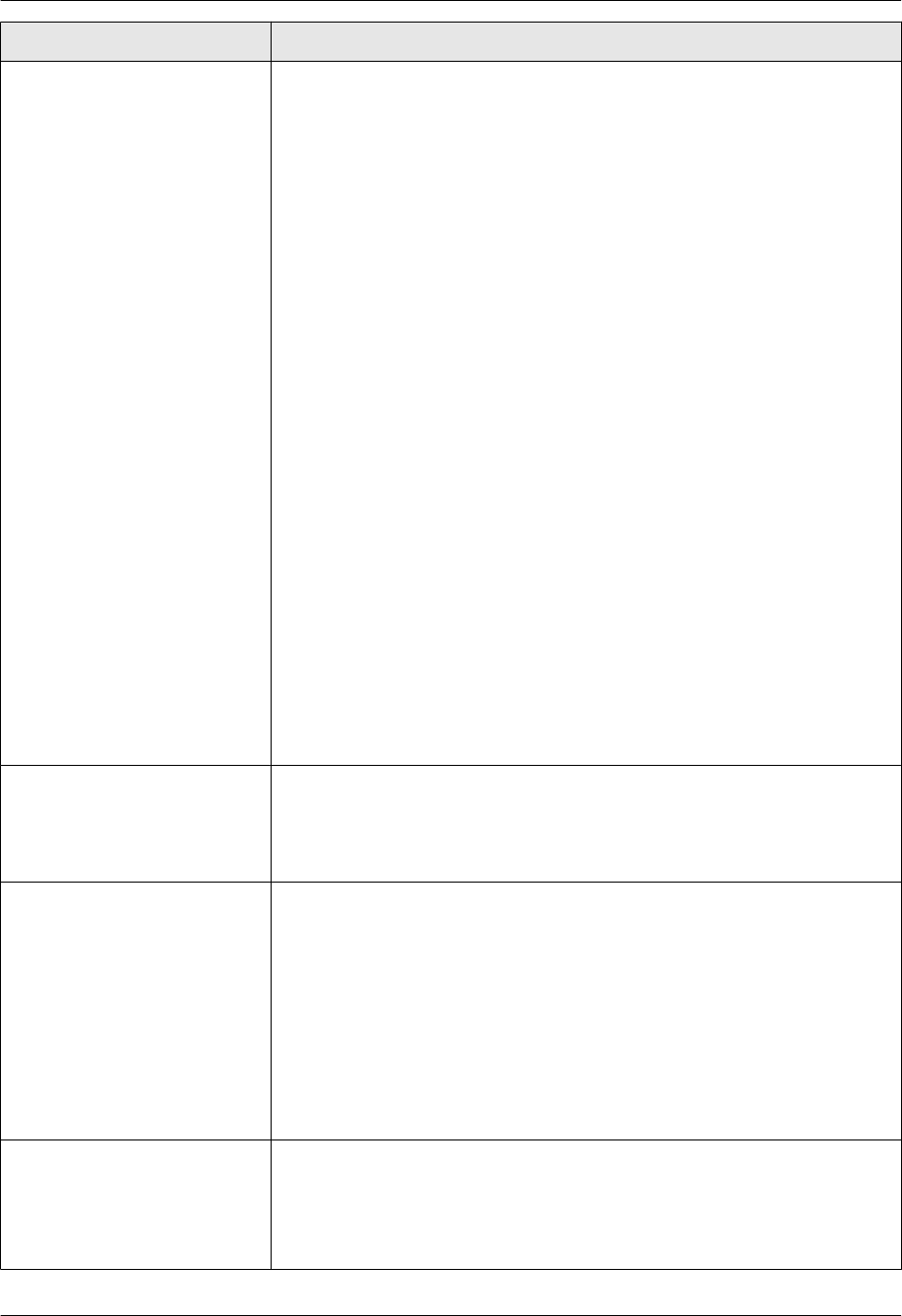
Функция/код Описание
Отправка факса в определен-
ное время
MBNM4NM1NM2N
Данная функция позволяет передавать факсы в льготное время и таким образом
снизить стоимость услуг связи. Функцию можно установить на включение до на-
ступления нужного времени (до 24 часов).
M0N “ВЫКЛ.” (по умолчанию)
M1N “ВКЛ.”
Чтобы отправить документ:
1. Если индикатор MФАКСN выключен, включите его, несколько раз нажав кнопку
MФАКСN.
2. Вставьте оригинал (стр. 17).
3. При необходимости измените контраст (стр. 35) и разрешение (стр. 35).
4. MМЕНЮN A MBNM4NM1NM2N
5. Нажмите M1N, для выбора “ВКЛ.”. A MОКN
6. Наберите номер факса.
RПри вводе записи с помощью телефонной книги см. шаг 3 на “6.3 Отправка
факса с помощью телефонной книги”, стр. 37. (При использовании теле-
фонной книги не нужно нажимать MEN перед нажатием MCN или MDN.)
7. MОКN
8. Введите время начала передачи.
RЕсли вы выбрали 12-часовой формат времени (стр. 18), нажимайте MHN,
чтобы выбрать AM или PM.
RЕсли выбран 24-часовой формат времени (стр. 18), время устанавливается
в 24-часовом формате.
9. MОКN A MCTAPTN
RДокумент подается в аппарат и сканируется в память. Аппарат отправит
данные в заданное время. Эту функцию нельзя использовать для следую-
щей передачи факса до тех пор, пока не будет завершена текущая отправ-
ка.
Примечание:
RДля отмены этой настройки после программирования нажмите MСТОПN, когда
аппарат находится в режиме ожидания, а затем нажмите MОКN.
Установка режима коррекции
ошибок (ECM)
MBNM4NM1NM3N
Данная функция применима, если передающие/принимающие факсимильные ап-
параты ECM-совместимы.
M0N “ВЫКЛ.”: отключение этой функции.
M1N “ВКЛ.” (по умолчанию): операция передачи/приема факса будет выполнена
без ошибок.
Установка тонального сигнала
соединения
MBNM4NM1NM6N
При частых сбоях во время отправки факсов эта функция позволяет прослушать
следующие сигналы соединения: тональный сигнал факса, тональный сигнал об-
ратного вызова и тональный сигнал занятости линии. По этим сигналам можно
определить статус аппарата вашего абонента.
M0N “ВЫКЛ.”: отключение этой функции.
M1N “ВКЛ.” (по умолчанию): воспроизводятся тональные сигналы соединения.
Примечание:
RЕсли тональный сигнал обратного вызова продолжает звучать, то, возможно,
факсимильный аппарат вашего абонента не является факсимильным, или же
в нем закончилась бумага. Уточните у абонента.
RГромкость сигналов соединения не регулируется.
Установка максимальной ско-
рости передачи факсов
MBNM4NM1NM8N
M1N “14.4kbps”
M2N “33.6kbps” (по умолчанию)
Примечание:
RВ зависимости от характеристик линии скорость факса может быть ниже вы-
бранной скорости.
55
8. Программируемые функции
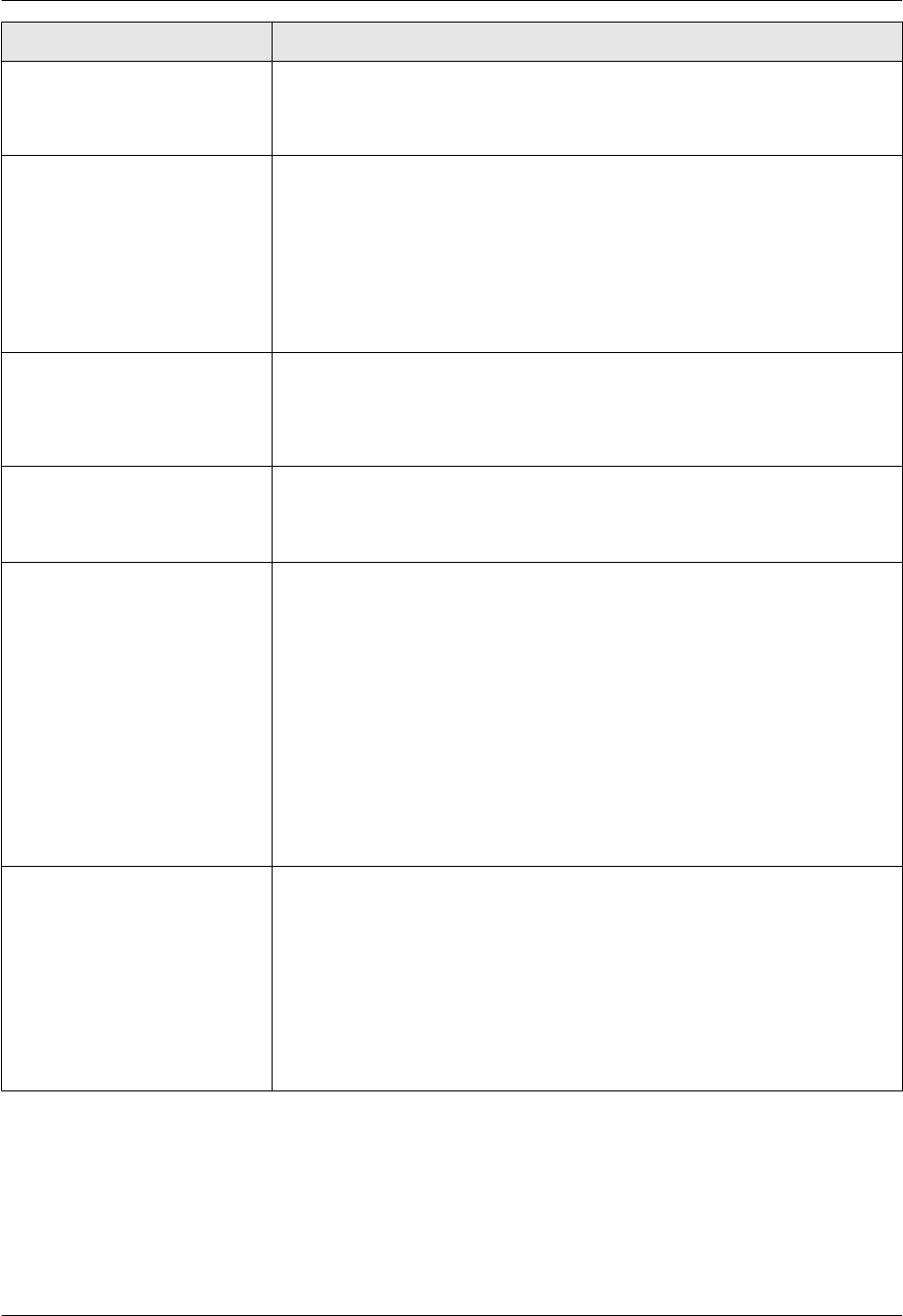
Функция/код Описание
Подтверждение номера адре-
сата перед отправкой факса
MBNM4NM2NM0N
M0N “ВЫКЛ.” (по умолчанию): отключение этой функции.
M1N “ВКЛ.”: факс можно отправить после подтверждения номера адресата. Если
отображается правильный номер адресата, нажмите MCTAPTN для отправки фак-
са.
Установка ограничения на
ввод с помощью клавиатуры
для набора
MBNM4NM2NM1N
M0N “ВЫКЛ.” (по умолчанию): отключение этой функции.
M1N “ВКЛ.”: если не нужно выполнять набор номера факса вручную с помощью
клавиатуры для набора, активируйте эту функцию.
Примечание:
RПри выборе “ВКЛ.” становится невозможным выполнение повторного набора
факсимильных номеров, введенных при помощи клавиатуры для набора.
RПри выборе “ВКЛ.” настройка повторного ввода номера факса (функция #422
на стр. 56) будет отключена.
Установка повторного ввода
номера факса перед отправ-
кой
MBNM4NM2NM2N
M0N “ВЫКЛ.” (по умолчанию): отключение этой функции.
M1N “ВКЛ.”: если факсимильный номер набирается вручную при помощи клавиа-
туры для набора, потребуется повторить ввод номера и нажать MCTAPTN. Если
2-ой введенный номер совпадет с 1-ым введенным номером, станет возможной
отправка факса.
Установка функции автомати-
ческого уменьшения
MBNM4NM3NM2N
Для приема документов, длина которых превышает длину бумаги для печати.
M0N “ВЫКЛ.”: отключение этой функции.
M1N “ВКЛ.” (по умолчанию): аппарат подгоняет принятые документы к листу бумаги
для печати.
Изменение кода активации
факса
MBNM4NM3NM4N
Если для получения факсов вы намерены использовать дополнительный теле-
фон, включите эту функцию и запрограммируйте код включения.
Важно:
RКод дистанционного включения должен отличаться от кода, запрограм-
мированного вами на автоответчике.
M0N “ВЫКЛ.”
M1N “ВКЛ.” (по умолчанию)
1. MМЕНЮN A MBNM4NM3NM4N
2. Нажмите M1N, для выбора “ВКЛ.”. A MОКN
3. Введите код от 2 до 4 цифр, используя 0-9, MGN и MBN.
RКод по умолчанию — “H#9”.
4. MОКN A MМЕНЮN
Установка автоматического
разъединения
MBNM4NM3NM5N
Для ответа на вызов с помощью дополнительного телефона в режиме ТЕЛ/ФАКС
(стр. 41) включите эту функцию.
M0N “ВЫКЛ.”
M1N “ВКЛ.” (по умолчанию)
1. MМЕНЮN A MBNM4NM3NM5N
2. Нажмите M1N для выбора “ВКЛ.” A MОКN
3. Введите код длиной от 2 до 4 цифр, используя 0–9 и MGN.
RКод по умолчанию — “H0”.
4. MОКN A MМЕНЮN
56
8. Программируемые функции
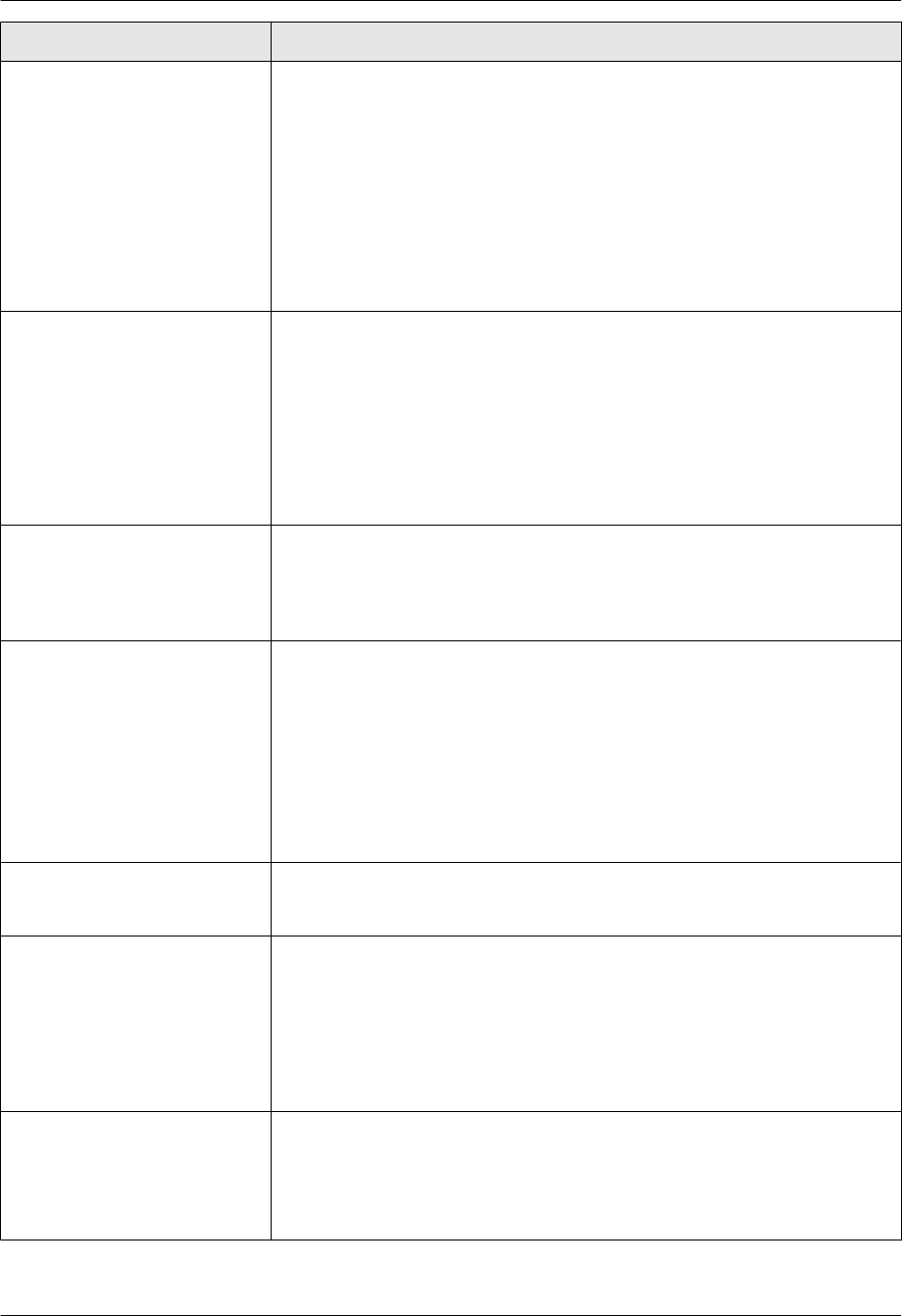
Функция/код Описание
Изменение настройки учета
звонков при распознавании
факса без подачи звукового
сигнала
MBNM4NM3NM6N
Изменение числа звонков, подаваемых аппаратом в режиме ТЕЛ/ФАКС.
M3N “3” (по умолчанию)
M4N “4”
M5N “5”
M6N “6”
M7N “7”
M8N “8”
M9N “9”
Примечание:
RПодробнее см. стр. 41.
Установка сигнала о приеме в
память
MBNM4NM3NM7N
Подача звукового сигнала, когда полученный документ сохранен в памяти.
M0N “ВЫКЛ.”: отключение этой функции.
M1N “ВКЛ.” (по умолчанию): воспроизводятся звуковые сигналы.
Примечание:
RЕсли документы сохраняются в память из-за проблем с печатью, звуковые
сигналы будут продолжаться до устранения проблемы. Если отображается
сообщение, см. с стр. 65 по стр. 66 с указаниями по распечатке сохраненных
документов. Убедитесь, что в аппарате достаточно бумаги для распечатки со-
храненных документов.
Установка дружественного
приема
MBNM4NM3NM8N
Для автоматического получения факса, когда при ответе на вызов вы слышите
тональный сигнал вызывающего факса (длинный гудок).
M0N “ВЫКЛ.”: для приема факса необходимо нажать MCTAPTN, а затем — M2N.
M1N “ВКЛ.” (по умолчанию): для приема факса не нужно нажимать MCTAPTN, а
затем — M2N.
Прием факса на компьютер
MBNM4NM4NM2N
Чтобы получить факс на компьютер, включите эту функцию и выполните команду
[ПК ФАКС] в программе Multi-Function Station.
M0N “ВЫКЛ.”: отключение этой функции.
M1N “ВСЕГДА”: если аппарат распознает соединение с компьютером, он передает
полученный документ на компьютер. Если аппарату не удается распознать сое-
динение, он сохранит полученные документы в памяти и передаст данные после
распознания соединения.
M2N “СОЕДИНЕНО” (по умолчанию): если аппарат распознает соединение с компь-
ютером, он передает полученный документ на компьютер. Если аппарат не может
распознать соединение, он печатает данные.
Настройка оповещения о полу-
чении факса
MBNM4NM5NM1N
M0N “ВЫКЛ.” (по умолчанию): отключение этой функции.
M1N “ВКЛ.”: компьютер, подсоединенный к вашему аппарату с помощью USB, по-
лучит уведомление после получения факсимильного документа.
Удаление всех принятых фак-
сов из памяти
MBNM4NM5NM8N
M0N “НЕТ” (по умолчанию)
M1N “ДА”
RПеред включением этой функции отключите телефонный шнур и кабель USB.
Чтобы удалить все принятые факсы, выполните указанные ниже действия:
1. MМЕНЮN A MBNM4NM5NM8N
2. Нажмите M1N, для выбора “ДА”. A MОКN A MОКN
Сброс настроек факса до их
значений по умолчанию
MBNM4NM5NM9N
M0N “НЕТ” (по умолчанию)
M1N “ДА”
Для сброса функций доставки факсов:
1. MМЕНЮN A MBNM4NM5NM9N
2. Нажмите M1N, для выбора “ДА”. A MОКN A MОКN
57
8. Программируемые функции
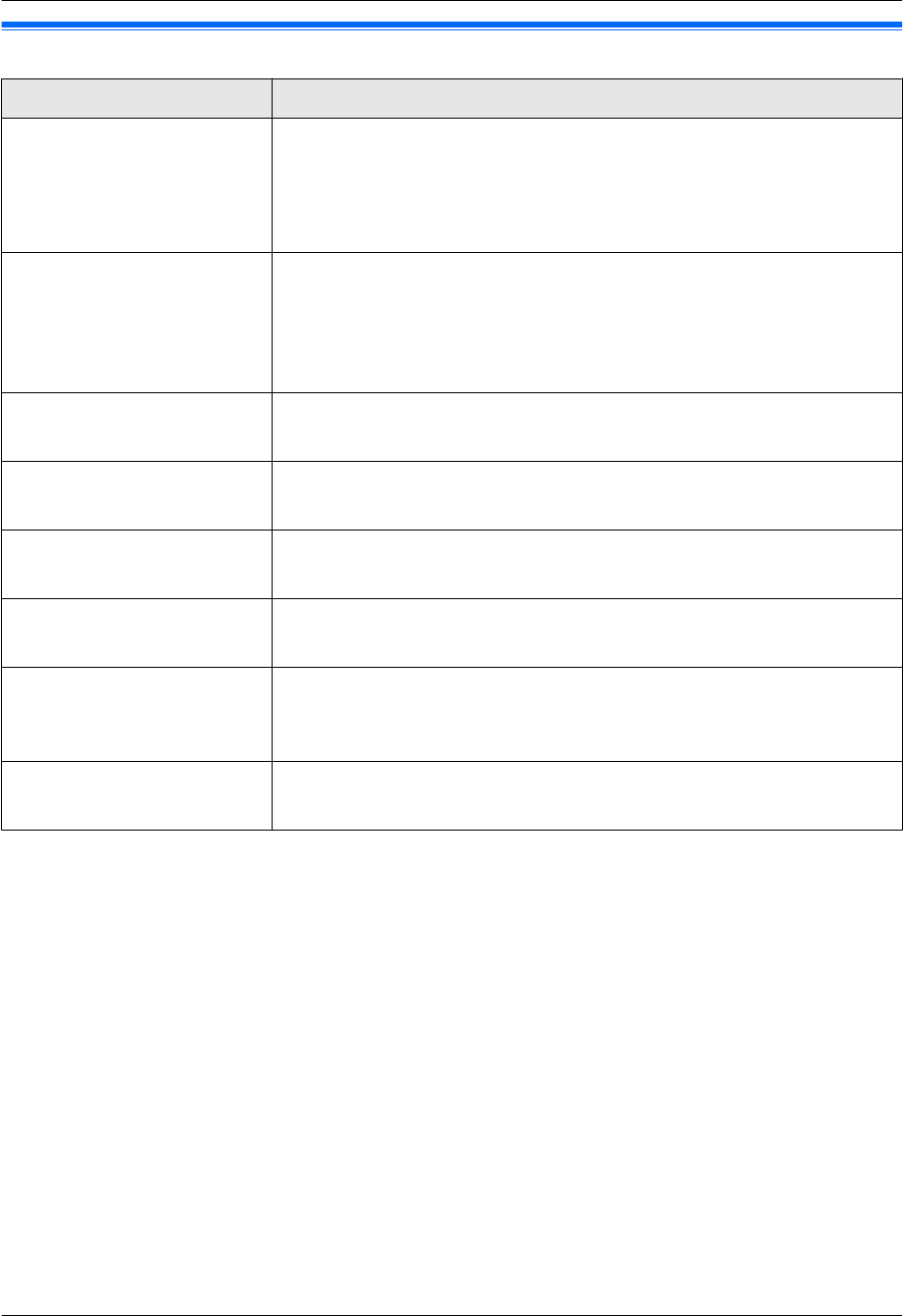
8.4 Функции копирования
Функция/код Описание
Настройка входного лотка для
копирования
MBNM4NM6NM0N
M1N “#1” (по умолчанию): будет выбран входной лоток для бумаги. Отображаемый
формат бумаги зависит от настроенного формата бумаги для печати (функция
#380 на стр. 52).
M2N “#2”: будет выбран входной лоток ручной подачи. Отображаемый формат бу-
маги зависит от настроенного формата бумаги для печати (функция #381 на
стр. 52).
Изменение разрешения по
умолчанию для копирования
MBNM4NM6NM1N
Для изменения разрешения по умолчанию для копирования.
M1N “ТЕКСТ/ФОТО” (по умолчанию): для документов, содержащих текст и фото-
графии.
M2N “ТЕКСТ”: для документов, содержащих только текст.
M3N “ФОТО”: для документов, содержащих фотографии, чертежи с нанесением те-
ней и т. д.
Сохранение предыдущей на-
стройки разметки страницы
MBNM4NM6NM7N
M0N “ОТКЛ” (по умолчанию): отключение этой функции.
M1N “ВКЛ”: аппарат сохраняет предыдущую настройку.
Сохранение предыдущей на-
стройки масштаба
MBNM4NM6NM8N
M0N “ОТКЛ” (по умолчанию): отключение этой функции.
M1N “ВКЛ”: аппарат сохраняет предыдущую настройку.
Сохранение предыдущей на-
стройки сортировки
MBNM4NM6NM9N
M0N “ОТКЛ” (по умолчанию): отключение этой функции.
M1N “ВКЛ”: аппарат сохраняет предыдущую настройку.
Сохранение предыдущей на-
стройки края
MBNM4NM7NM3N
M0N “ОТКЛ” (по умолчанию): отключение этой функции.
M1N “ВКЛ”: аппарат сохраняет предыдущую настройку.
Настройка поля рамки
MBNM4NM7NM4N
M0N “ОТКЛ” (по умолчанию): отключение этой функции.
M1N “ВКЛ”: размер копии уменьшается автоматически согласно установленным
полям. Однако, если изменить коэффициент масштабирования (стр. 30), копии не
будут уменьшены автоматически.
Сохранение предыдущей на-
стройки поля
MBNM4NM7NM5N
M0N “ОТКЛ” (по умолчанию): отключение этой функции.
M1N “ВКЛ”: аппарат сохраняет предыдущую настройку.
58
8. Программируемые функции
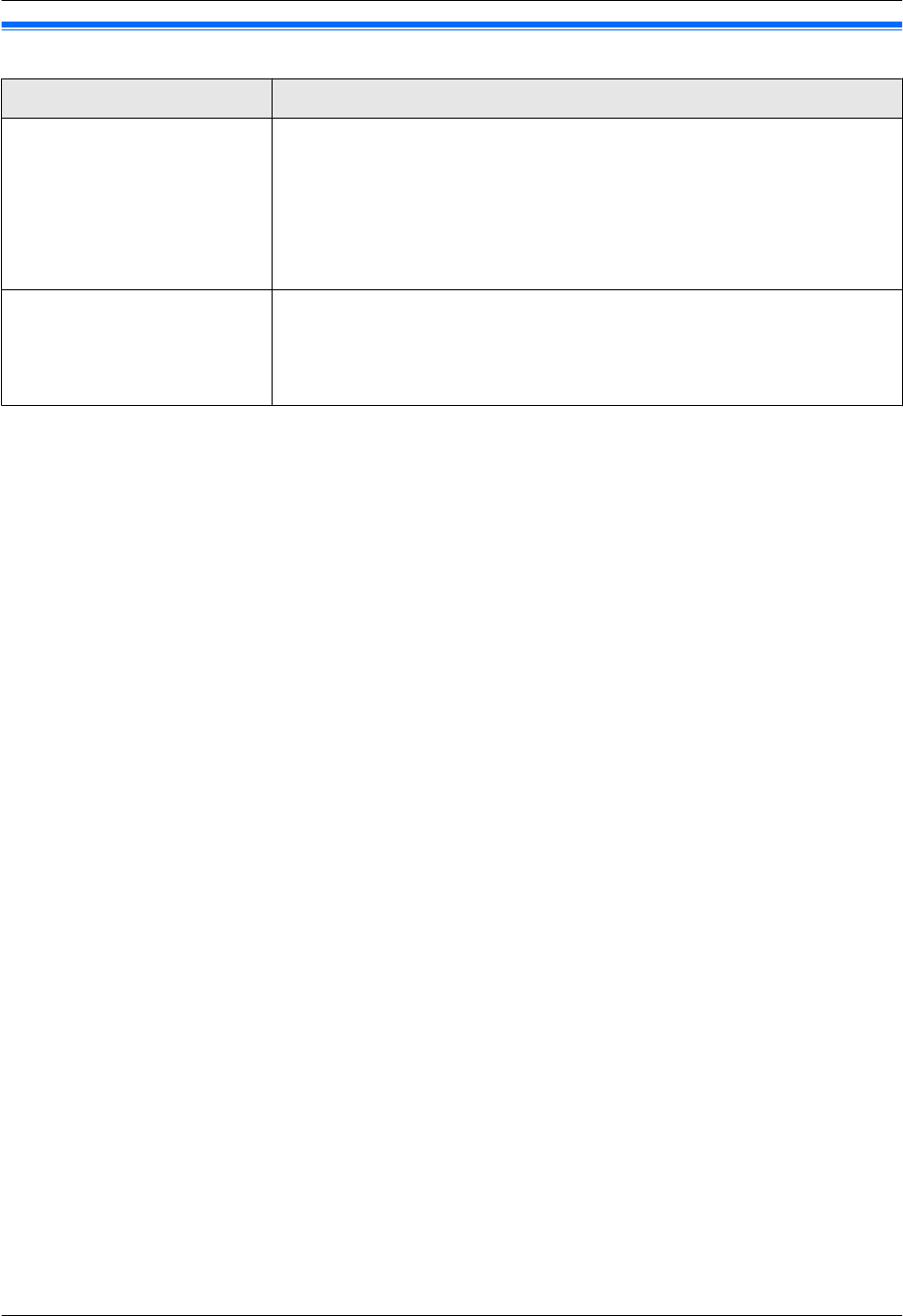
8.5 Функции печати с ПК
Функция/код Описание
Изменение времени ожидания
данных
MBNM7NM7NM4N
Если компьютер не передает данные на аппарат в течение установленного вре-
мени, аппарат автоматически печатает данные, оставшиеся в памяти.
1. MМЕНЮN A MBNM7NM7NM4N A MОКN
2. Введите нужную настройку времени ожидания данных от “005” до “600” се-
кунд с помощью клавиатуры для набора.
RНастройка по умолчанию: “060” секунд.
3. MОКN A MМЕНЮN
Установка взаимозаменяемой
печати в формате A4/Letter
MBNM7NM7NM6N
Эта функция позволяет печатать документы формата A4 даже, если в подающий
лоток загружена бумага формата Letter, и наоборот.
M0N “ВЫКЛ.”: отключение этой функции.
M1N “ВКЛ.” (по умолчанию): возможна взаимозаменяемая печать в формате A4/
Letter.
59
8. Программируемые функции
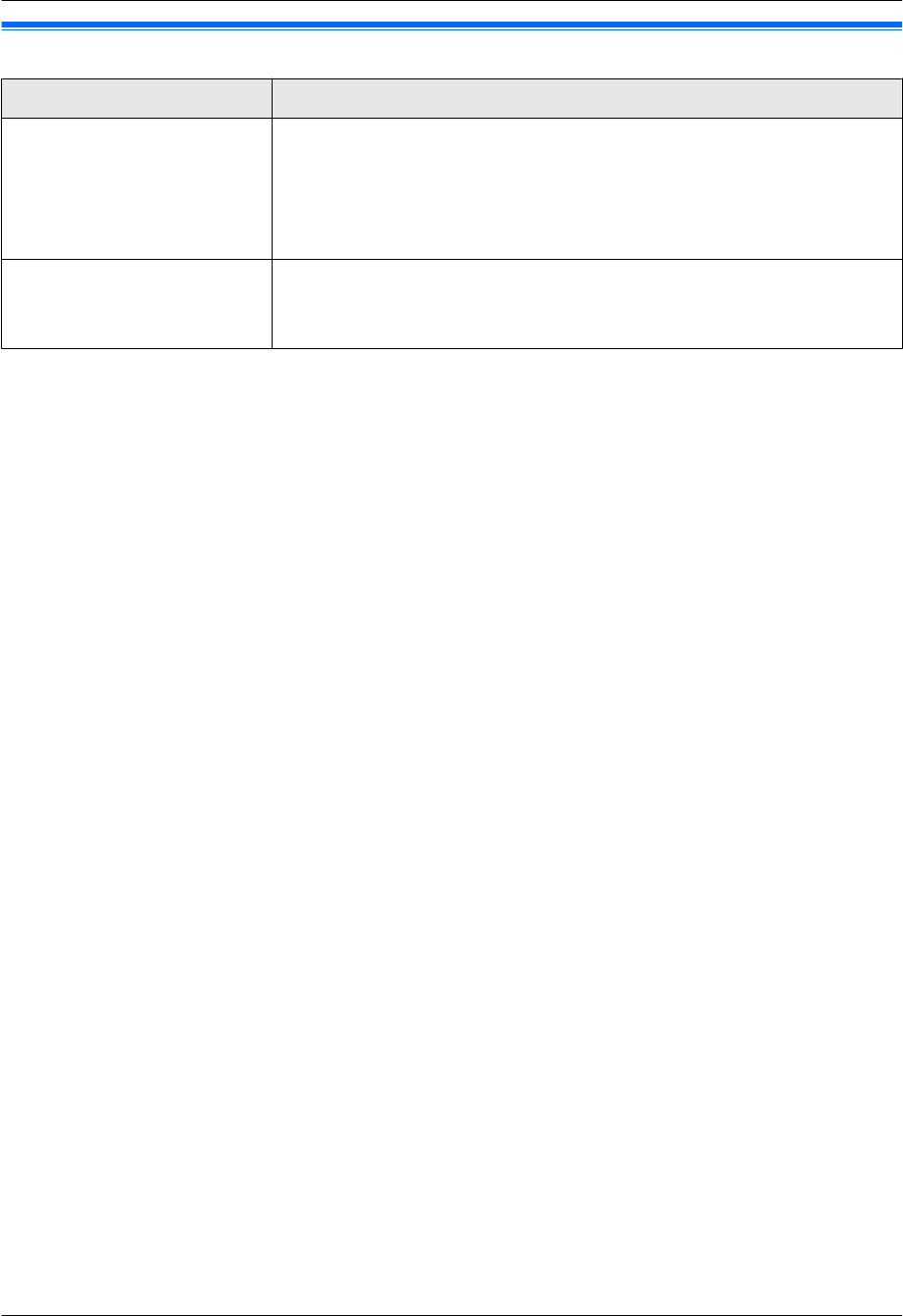
8.6 Функции сканирования
Функция/код Описание
Установка режима сканирова-
ния для сетевого сканирова-
ния
MBNM4NM9NM3N
M1N “ПРОСМОТР” (по умолчанию): отсканированное изображение отображается в
окне [Программа просмотра МФУ].
M2N “ФАЙЛ”: отсканированное изображение сохраняется как файл.
M3N “E-MAIL”: отсканированное изображение сохраняется как вложение сообще-
ния электронной почты.
M4N “OPC”: отсканированное изображение отображается в окне ОРС.
Сохранение параметров пред-
ыдущего сканирования для се-
тевого сканирования
MBNM4NM9NM4N
M0N “ОТКЛ” (по умолчанию): отключение этой функции.
M1N “ВКЛ”: аппарат сохраняет настройки предыдущего сканирования для каждого
режима сетевого сканирования.
60
8. Программируемые функции
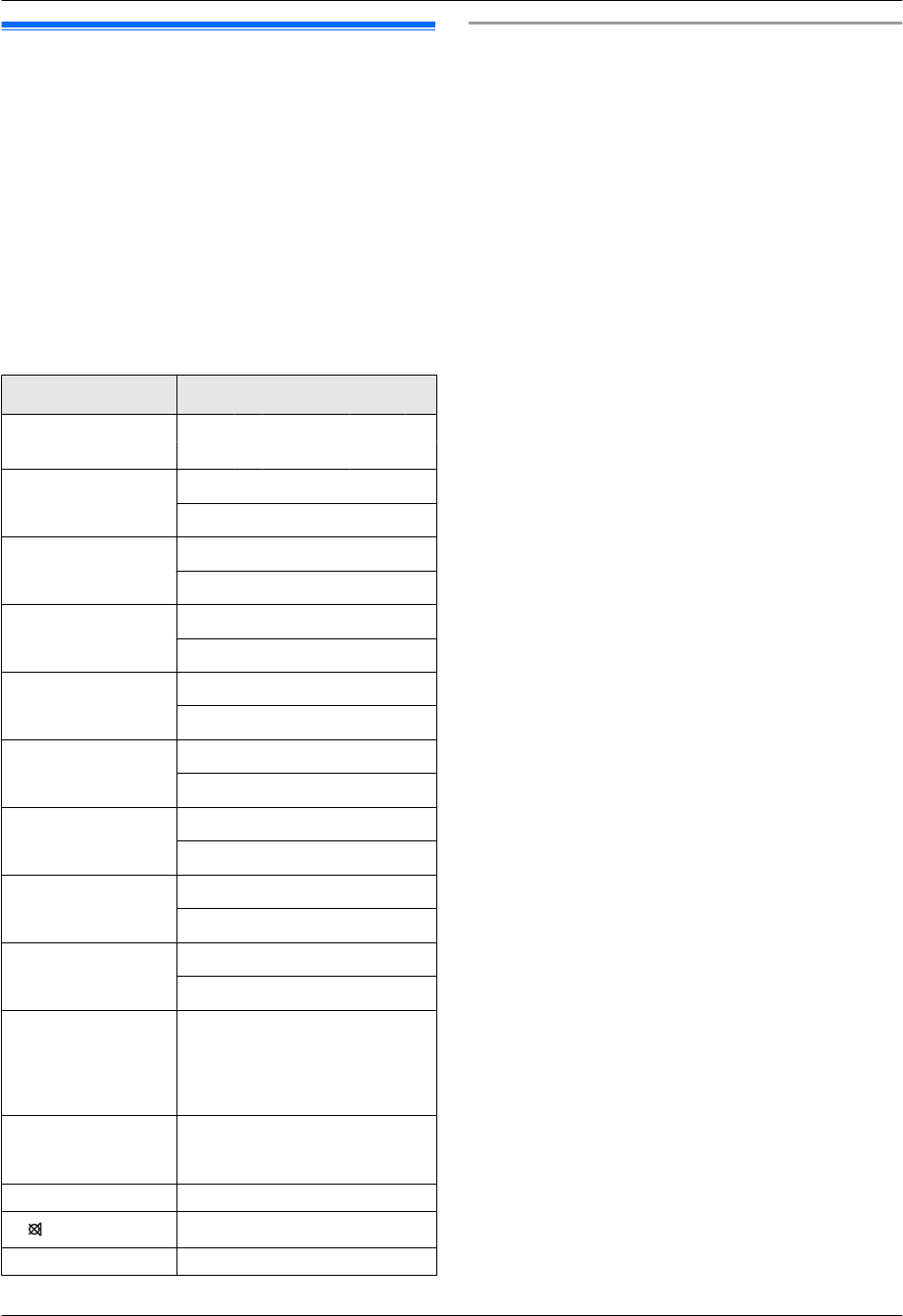
9.1 Ввод символов (только
KX-MB1520)
Для ввода знаков и цифр используется клавиатура набора
номера.
– Нажмите MFN или MEN для перемещения курсора.
– Для ввода символов и цифр нажимайте клавиши
набора номера.
– Нажимайте MСТОПN, чтобы удалить знак или цифру,
выделенную курсором. Нажмите и удерживайте
MСТОПN, чтобы удалить все знаки или цифры.
– Чтобы ввести другой символ, расположенный на той же
клавише набора номера, нажмите MEN для
перемещения курсора на следующую позицию, а затем
нажмите соответствующую клавишу набора номера.
Клавиатура Знаки
M1N1 . _ – [ ] { } +
/ = , ` : ; ? |
M2N
M3N
M4N
M5N
M6N
M7N
M8N
M9N
M0N
MGNДля переключения верхнего и
нижнего регистра букв (только
для английского языка).
MФЛЭШNДефис
M N Для вставки пробела.
MСТОПNДля удаления знака.
Для выбора знаков с помощью MCN или MDN
Можно не нажимать кнопки набора номера, а выбирать
знаки с помощью MCN или MDN.
1. Нажимайте MCN для отображения нужного знака. Знаки
отображаются в следующем порядке:
A Буквы Кириллицы в верхнем регистре
B Буквы английского алфавита в верхнем регистре
C Цифры
D Символы
E Буквы английского алфавита в нижнем регистре
RЕсли вы нажмете MDN, порядок изменится на
обратный.
2. Нажмите MEN для вставки отображаемого знака.
3. Вернитесь к шагу 1 для ввода следующего знака.
61
9. . Полезная информация
9. Полезная информация
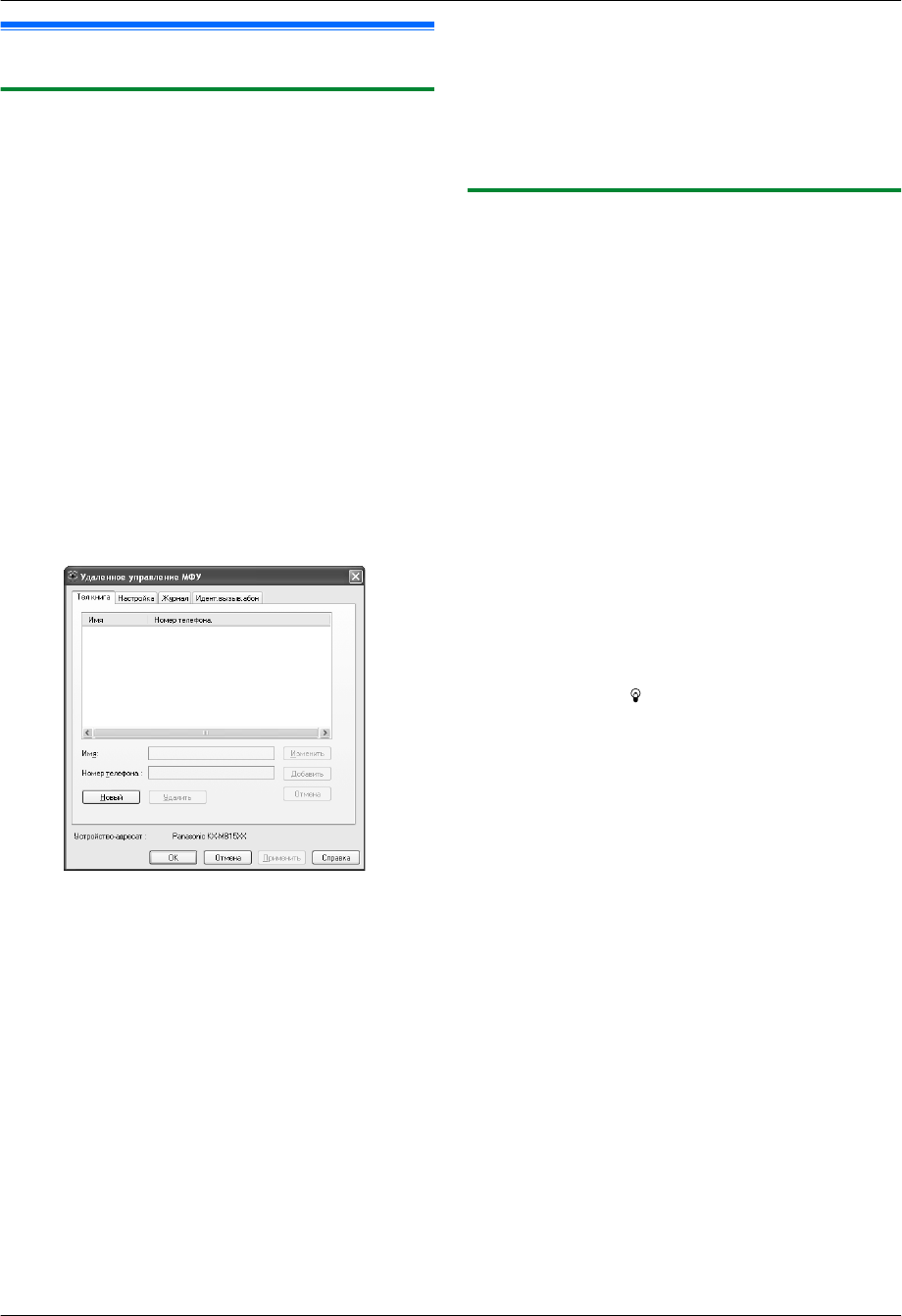
9.2 Состояние аппарата
9.2.1 Использование дистанционного
управления
Вы можете легко выполнять следующие функции с вашего
компьютера.
– Программирование функций (стр. 50)
Только KX-MB1520:
– Сохранение, редактирование или удаление записей в
телефонной книге (стр. 36)
– Просмотр записей в журнале (стр. 36)
– Сохранение общего отчета на компьютере
– Просмотр записей в списке вызывавших абонентов
(стр. 46)
– Сохранение информации об абоненте в телефонной
книге (стр. 47)
– Сохранение списка вызывавших абонентов на
компьютере
1Запустите приложение Multi-Function Station. A
[Удаленное управление]
RОткроется окно [Удаленное управление МФУ].
* Изображенная модель — KX-MB1520.
2Выберите нужную вкладку (только KX-MB1520).
RОтображаются последние данные, поступившие в
аппарат.
3Выполните нужную операцию.
RДля получения подробных сведений о любой
функции щелкните [Справка].
RДля прекращения операции щелкните [Отмена].
4[OK]
RТакже можно щелкнуть [Применить] для
продолжения следующей операции, не закрывая
окна.
5Введите пароль (функция #155 на стр. 51). A [OK]
RНовые данные передаются в аппарат, и окно
закрывается.
Примечание:
RНекоторые функции нельзя запрограммировать с
компьютера.
RПри настройке другим лицом данных, сохраненных в
аппарате, данные могут быть перезаписаны.
Убедитесь, что аппарат не используется в данный
момент для той же функции.
9.2.2 Использование приложения Статус
устройства
Настройки и текущее состояние аппарата можно
проверить с компьютера.
1Запустите приложение Multi-Function Station.
2[Утилиты] A [Статус устройства]
RОткроется окно [Статус устройства].
3Проверьте состояние аппарата.
[Статус]: текущее состояние аппарата
Примечание:
RДополнительная информация (состояние тонера,
бумаги для печати, сведения об аппарате и т. д.)
отображается на вкладке [Статус], если щелкнуть
[Дополнительная информация].
RСостояние аппарата можно обновить, щелкнув
[Обновить].
RПри возникновении ошибки печати автоматически
запускается приложение Статус устройства,
отображающее сведения об ошибке.
RПодробнее смотрите в файле справки, который можно
открыть, выбрав [ ] в приложении Multi-Function
Station.
62
9. Полезная информация
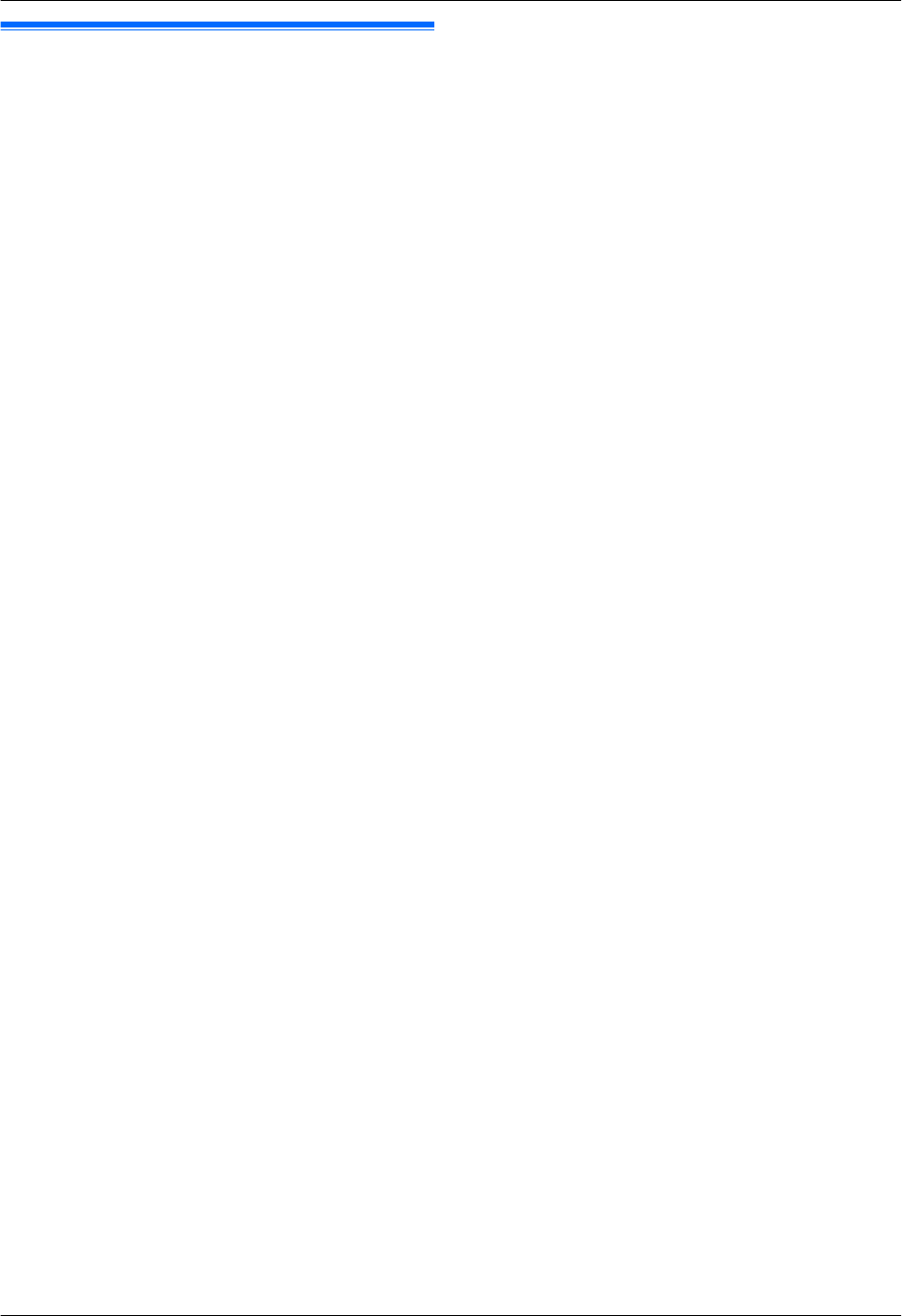
9.3 Отмена операций
Текущую операцию можно отменить с аппарата. Кроме
того, можно выбрать, какую операцию следует отменить.
1MСТОПN
RОтобразится “ПРЕРВАНО ВАМИ”.
RЕсли “ПРЕРВАНО ВАМИ” не отображается,
перейдите к шагу 2.
2Для отмены печати:
Нажмите MСТОПN несколько раз, чтобы отобразить
“СТОП ПЕЧАТЬ?”.
Для отмены сканирования (только KX-MB1520):
Нажмите MСТОПN несколько раз, чтобы отобразить
“СТОП СКАН-Е?”.
Для отмены копирования:
Нажмите MСТОПN несколько раз, чтобы отобразить
“СТОП КОПИР-Е?”.
Для отмены отправки или приема факсов (только
KX-MB1520):
Нажмите MСТОПN несколько раз, чтобы отобразить
“СТОП ФАКС?”.
Для отмены повторного набора факса (только
KX-MB1520):
Нажмите MСТОПN несколько раз, чтобы отобразить
“ОТМЕНА ОТПРАВКИ?”.
3MОКN
63
9. Полезная информация
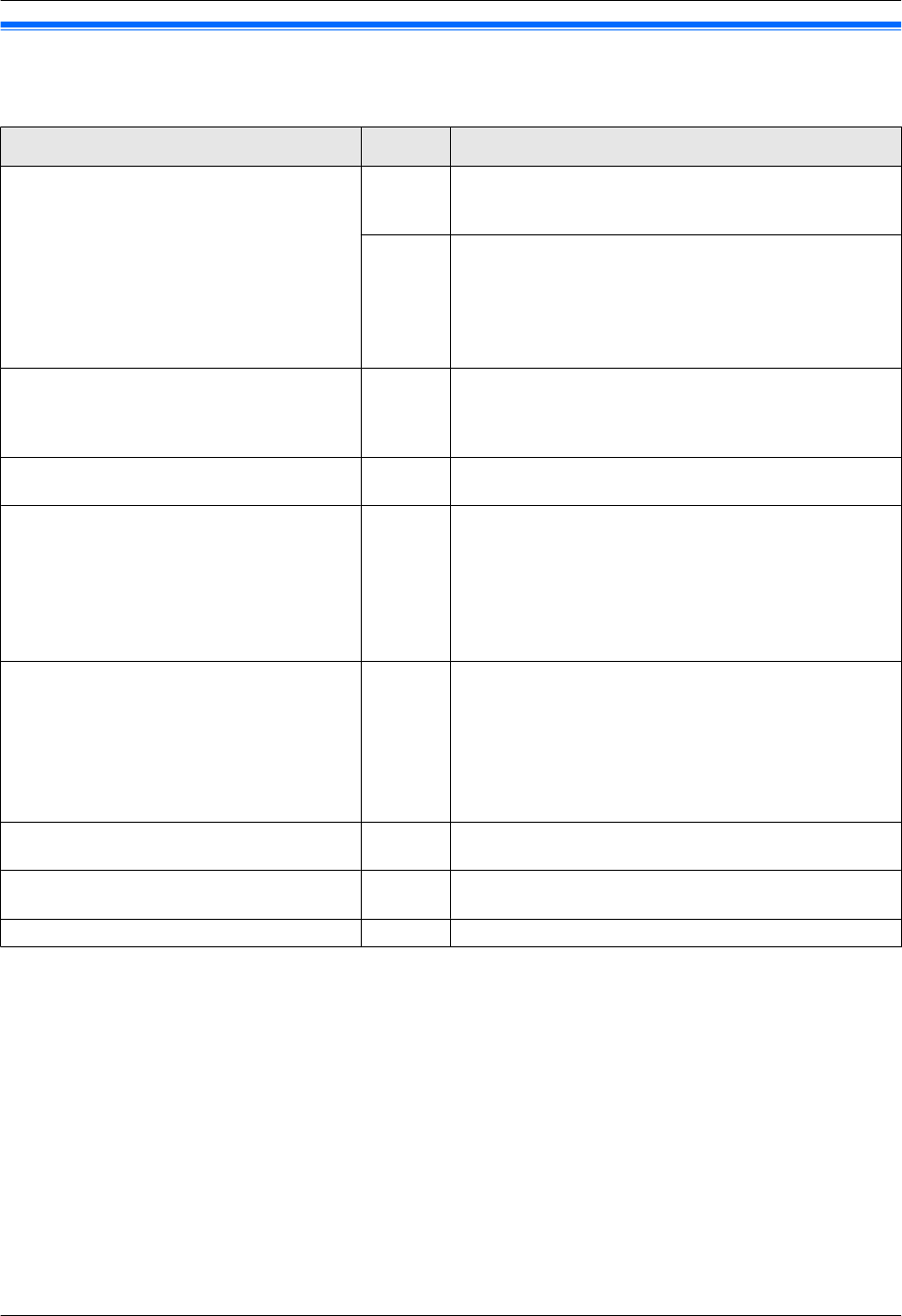
10.1 Сообщения отчетов (только KX-MB1520)
Для обозначения состояния передачи или приема факса аппаратом в отчете об отправке и в общем отчете печатается
одно из указанных ниже сообщений (стр. 36).
Сообщение Код Причина и решение
СБОЙ СВЯЗИ 40–42
46–72
FF
RОшибка во время передачи или приема. Повторите
попытку или уточните у абонента.
43
44
RНеисправность телефонной линии. Подключите теле-
фонный шнур аппарата к другой телефонной розетке
и повторите попытку.
RОшибка при международной связи. Попытайтесь ис-
пользовать режим международной связи (функция
#411, на стр. 54).
ОШ.-В ДРУГ. ФАКСЕ 53
54
59
70
RОшибка при приеме или передаче вследствие непо-
ладки в факсимильном аппарате абонента. Уточните
у абонента.
ФАКС ИЗ ЧЕРН. СПИСКА НЕ ПРИНЯТ —— RФункция запрета на прием нежелательных факсов ап-
парата отклонила прием факса.
ПАМЯТЬ ПЕРЕПОЛНЕНА —— RПамять переполнена принятыми документами из-за
отсутствия бумаги для печати или застревания бумаги
для печати. Вставьте бумагу (стр. 12) или удалите за-
стрявшую бумагу (стр. 73).
RЕсли в настройке ПК-факса (функция #442 на стр. 57)
установлено значение “ВСЕГДА”, проверьте соедине-
ние между компьютером и аппаратом.
ФАКС АБОНЕНТА НЕ ОТВЕЧАЕТ —— RФаксимильный аппарат абонента занят или в нем за-
кончилась бумага. Попробуйте еще раз.
RФаксимильный аппарат абонента звонит слишком
много раз. Отправьте факс вручную (стр. 35).
RВаш абонент использует не факсимильный аппарат, а
какое-то иное устройство. Уточните у абонента.
RНабранный номер не обслуживается.
НАЖАТА КНОПКА ‘СТОП’ —— RНажата кнопка MСТОПN, и сеанс факсимильной связи
отменен.
ОТКРЫТА КРЫШКА КОНСОЛИ —— RОткрыта передняя крышка. Закройте ее и повторите
попытку.
НОРМАЛЬНО —— RПередача или прием факса завершены успешно.
64
10. . Справка
10. Справка
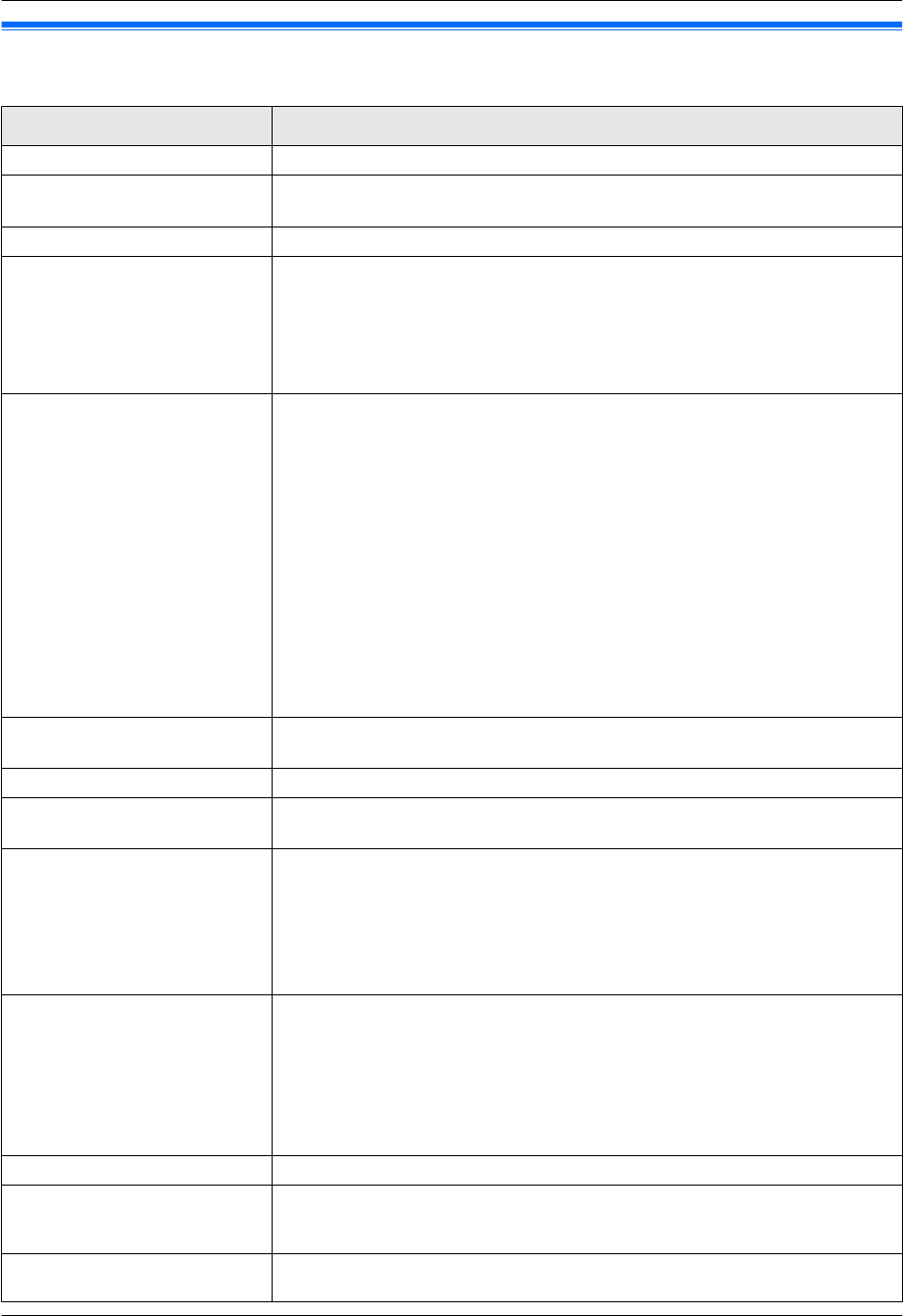
10.2 Сообщения на дисплее
Для обозначения состояния аппарата на дисплее отображается одно или несколько указанных ниже сообщений.
Дисплей Причина и решение
“ВЫЗВАТЬ СЕРВИС”RКакая-то неполадка в аппарате. Обратитесь в сервисную службу.
“ЗАМ-ТЕ КАРТРИДЖ”RТонер-картридж вставлен неправильно. Вставьте его правильно (стр. 9).
RНеисправен тонер-картридж. Замените тонер-картридж.
“ПРОВ-ТЕ КАРТРИДЖ”RТонер-картридж вставлен неправильно. Вставьте его правильно (стр. 9).
“ПРОВ БУМАГУ #1”RБумага для печати не установлена, или бумага закончилась во входном лотке.
Вставьте бумагу (стр. 12).
RБумага для печати подана в аппарат неправильно. Вставьте бумагу для печати
еще раз (стр. 75).
RВходной лоток для бумаги не установлен или не вставлен полностью. Вставьте
входной лоток для бумаги в аппарат.
“ПРОВЕРИТЬ БУМАГУ ЛОТ #1”RЗагружена бумага для печати неправильного формата. Загрузите бумагу для
печати формата, который указан на дисплее.
RЕсли данное сообщение отображается часто, также измените параметр фор-
мата бумаги для печати (функция #380 на стр. 52).
RДля параметра формата бумаги для печати (функция #380 на стр. 52) нужно
установить значение “16K”, чтобы полученные факсы сохранились в памяти.
Измените параметр формата бумаги для печати и загрузите соответствующую
бумагу для печати.
Примечание:
R“#1”: проверьте входной лоток для бумаги. Отображаемый формат бумаги за-
висит от настроенного формата бумаги для печати (функция #380 на стр. 52).
R“#2”: проверьте входной лоток ручной подачи. Отображаемый формат бумаги
зависит от настроенного формата бумаги для печати (функция #381 на
стр. 52).
“ПРОВ. ЗАХВ. БУМ. ВХ ЛОТОК
#2”
RБумага для печати подана в аппарат неправильно. Вставьте бумагу повторно
(стр. 75).
“ОХЛАЖД. ПЕЧКИ”RАппарат выполняет охлаждение печи. Подождите.
“БАРАБАН НА ИСХ ТРЕБУЕТСЯ
ЗАМЕНА”
RСрок службы барабана внутри тонер-картриджа истекает. Как можно скорее
замените тонер-картридж.
“БАРАБАН ИЗНОШЕН ЗАМ-ТЕ
КАРТРИДЖ”
RСрок службы барабана внутри тонер-картриджа истек. Немедленно замените
тонер-картридж.
Примечание:
RВ качестве временной меры можно нажать MCTAPTN для продолжения печати.
Однако качество печати может быть низким, поэтому не рекомендуется дли-
тельное использование изношенного картриджа.
“ФАКС В ПАМЯТИ”RВ памяти аппарата содержится документ. О том, как распечатать документ, см.
другие сообщения на дисплее. Данные о емкости памяти для хранения факсов
см. на стр. 78.
RЕсли в настройке ПК-факса (функция #442 на стр. 57) установлено значение
“ВСЕГДА”,
– проверьте соединение между компьютером и аппаратом.
– убедитесь, что компьютер включен.
“ОТКРЫТА ПЕР.КРЫШ”RОткрыта передняя крышка. Закройте ее.
“ВЫПОЛН. КОПИР.”RКопирование прекращено из-за возникновения неполадки (например, отсут-
ствия бумаги для печати или замятия бумаги для печати). О том, как продол-
жить копирование, см. другие отображаемые сообщения.
“НИЗКАЯ TEMПЕРАТ.”RВнутренняя часть аппарата очень холодная, и аппарат не работает. Исполь-
зуйте аппарат в более теплом месте.
65
10. Справка
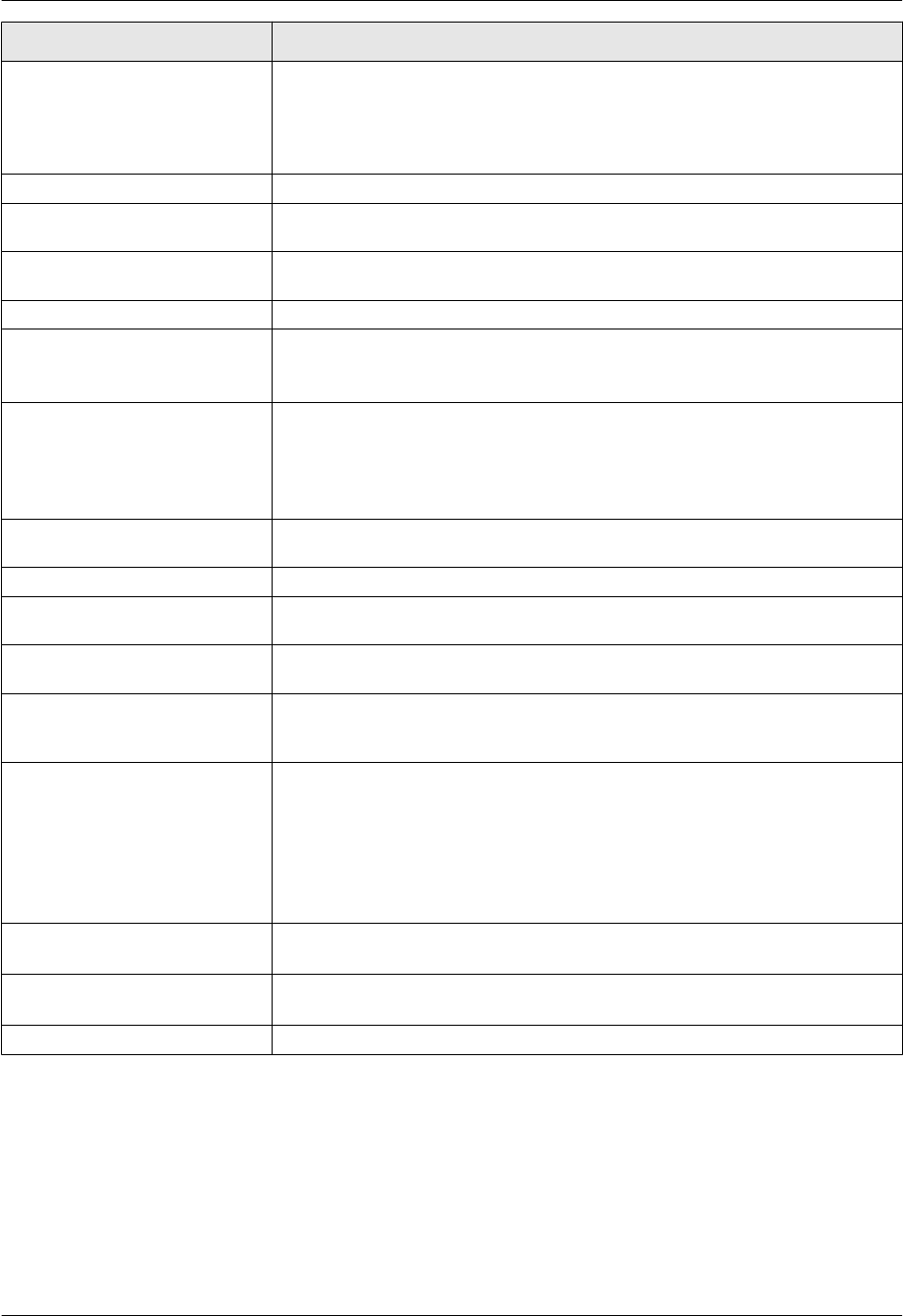
Дисплей Причина и решение
“ПАМЯТЬ ПОЛНА”RПри выполнении передачи из памяти размер документа превысил емкость па-
мяти аппарата. Отправьте весь документ вручную.
RПри выполнении копирования размер документа превышает емкость памяти
аппарата. Нажмите MСТОПN, чтобы удалить это сообщение с дисплея. Раз-
бейте документ на части.
“ОШИБКА МОДЕМА”RКакая-то неполадка в модеме аппарата. Обратитесь в сервисную службу.
“ФАКС НЕ ОТВЕЧАЕТ”RФаксимильный аппарат абонента занят или в нем закончилась бумага. Попро-
буйте еще раз.
“НЕТ БУМАГИ ВХ ЛОТОК #2”RВо входной лоток ручной подачи не загружена бумага для печати. Вставьте
бумагу (стр. 15).
“БУМ В ВХ ЛОТ #2”RВо входной лоток ручной подачи установлена бумага для печати (стр. 15).
“ЗАСТРЯЛА БУМАГА”
“ОТКРЫТА ЗАД.КРЫШ”
“ОТКРЫТЬ ПЕР.КРЫШ”
RЗамятие бумаги для печати. Удалите застрявшую бумагу (стр. 73).
“ПК НЕИСПР/ЗАНЯТ”RКабель между аппаратом и компьютером подключен неправильно. Проверьте
соединения (стр. 11, 21).
RНеполадка компьютера (пример: убедитесь, что компьютер включен).
RНа компьютере не запущено программное обеспечение. Запустите программ-
ное обеспечение и повторите попытку.
“ТЕЛ КНИГА ЗАПОЛН”RНе осталось места для сохранения новых записей в телефонной книге. Уда-
лите ненужные записи (стр. 36).
“ЖДИТЕ”RАппарат разогревается. Подождите.
“OШИБКА ПОЛЛИНГА”RФаксимильный аппарат абонента не имеет функции отправки/получения ме-
тодом поллинга. Уточните у абонента.
“ПРЕВ.ВРЕМ.ДОЗВ.”RФаксимильный аппарат абонента занят или в нем закончилась бумага. Попро-
буйте еще раз.
“УДАЛИТЕ БУМАГУ В ВХ ЛОТОК
#2”
RПри попытке получения факсов или печати отчетов бумага для печати уста-
навливается во входной лоток ручной подачи. Удалите бумагу для печати из
входного лотка ручной подачи.
“ПАМЯТЬ ЗАПОЛНЕНА”RПамять переполнена принятыми документами из-за отсутствия бумаги для пе-
чати или застревания бумаги для печати. Вставьте бумагу (стр. 12) или удалите
застрявшую бумагу (стр. 73).
RЕсли для ПК-факса (функция #442 на стр. 57) установлено значение
“ВСЕГДА”,
– проверьте соединение между компьютером и аппаратом.
– убедитесь, что компьютер включен.
“НЕТ ТОНЕРА”
“ЗАМ-ТЕ КАРТРИДЖ”
RТонер закончился. Немедленно замените тонер-картридж.
“МАЛО ТОНЕРА”
“ТРЕБУЕТСЯ ЗАМЕНА”
RСрок службы тонера заканчивается. Вскоре понадобится заменить тонер-кар-
тридж.
“ОШИБКА ПЕРЕДАЧИ”RОшибка при передаче. Попробуйте еще раз.
66
10. Справка
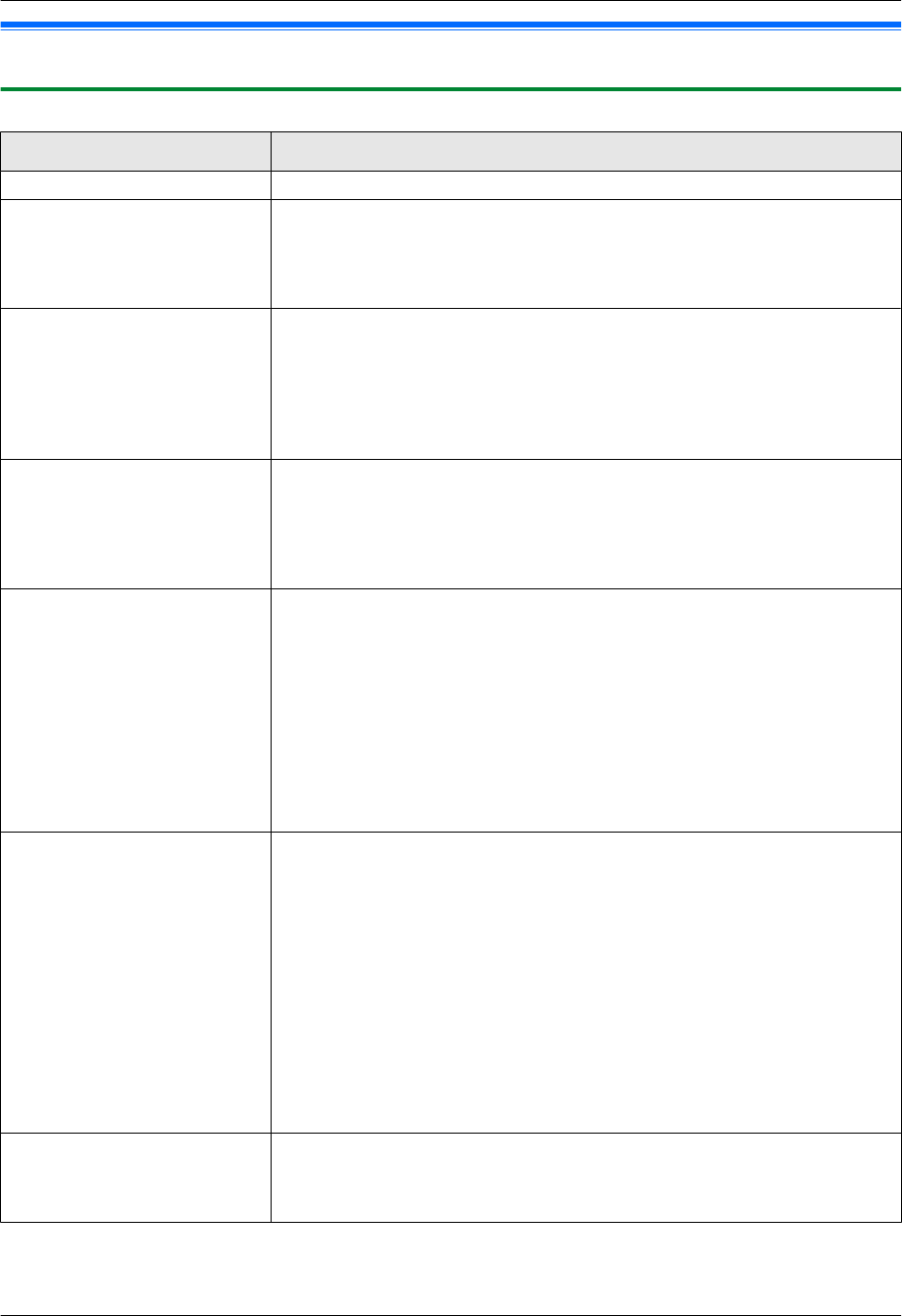
10.3 Устранение неполадок
10.3.1 Общие сведения
Неисправность Причина и решение
Аппарат не работает. RПроверьте соединения (стр. 11, 21).
Выходной лоток быстро за-
полняется, или бумага для пе-
чати не складывается надле-
жащим образом в выходном
лотке.
RВозможно, бумага для печати скручивается вследствие высокой влажности.
Попытайтесь перевернуть бумагу и вставить ее еще раз. Если бумага скручена
очень сильно, удалите ее из выходного лотка. Если неполадку устранить не
удается, обратитесь в сервисный центр.
Нельзя отрегулировать гром-
кость, отобразить записи, со-
храненные в телефонной кни-
ге, или отобразить информа-
цию об идентификации вызы-
вающего абонента (только мо-
дель KX-MB1520).
RАппарат установлен на режим сканирования или копирования. Установите ап-
парат в режим факса, нажав несколько раз кнопку MФАКСN (стр. 16). Если не-
поладку устранить не удается, обратитесь в сервисный центр.
При использовании функции
факсимильной связи с по-
мощью компьютера (только
KX-MB1520) и дистанционного
управления отображается
ошибка печати.
RДля ПК-Факса и дистанционного управления используется драйвер принтера.
Ошибки связи отображаются как ошибки печати.
Программное обеспечение
Multi-Function Station работает
неправильно.
RЕсли USB-кабель соединен с USB-концентратором, соедините кабель непос-
редственно с USB-портом компьютера.
RУбедитесь в том, что установлен последний Пакет обновления для версии
Windows, установленной на вашем компьютере. Подробнее можно узнать на
веб-узле Microsoft.
RУбедитесь в том, что в компьютере установлено достаточно памяти и имеется
достаточно свободного места на жестком диске. Если компьютер предупре-
ждает о недостатке памяти, закройте другие приложения. При недостатке ме-
ста на жестком диске удалите ненужные файлы.
RУдалите программное обеспечение Multi-Function Station и установите его по-
вторно.
Не удается установить или от-
менить установку приложения
Multi-Function Station.
RВозможно, повреждены некоторые файлы, которые требуются для установки
или отмены установки приложения Multi-Function Station. Чтобы устранить не-
поладку, используйте утилиту MfsCleaner (находится на поставляемом ком-
пакт-диске).
1. Вставьте прилагаемый компакт-диск в устройство для чтения компакт-дис-
ков.
RПрограмма установки запускается автоматически.
2. [Сервис] A [Средство для удаления приложений]
RОткроется окно [MfsCleaner].
3. Щелкните [Очистить], а затем щелкните [Да], чтобы перезагрузить компь-
ютер.
Примечание:
RО повторной установке приложения Multi-Function Station см. стр. 20.
Инструкции по эксплуатации
невозможно просмотреть с по-
мощью программного обеспе-
чения Multi-Function Station.
RЗаранее установите на компьютер инструкции по эксплуатации (стр. 21).
67
10. Справка
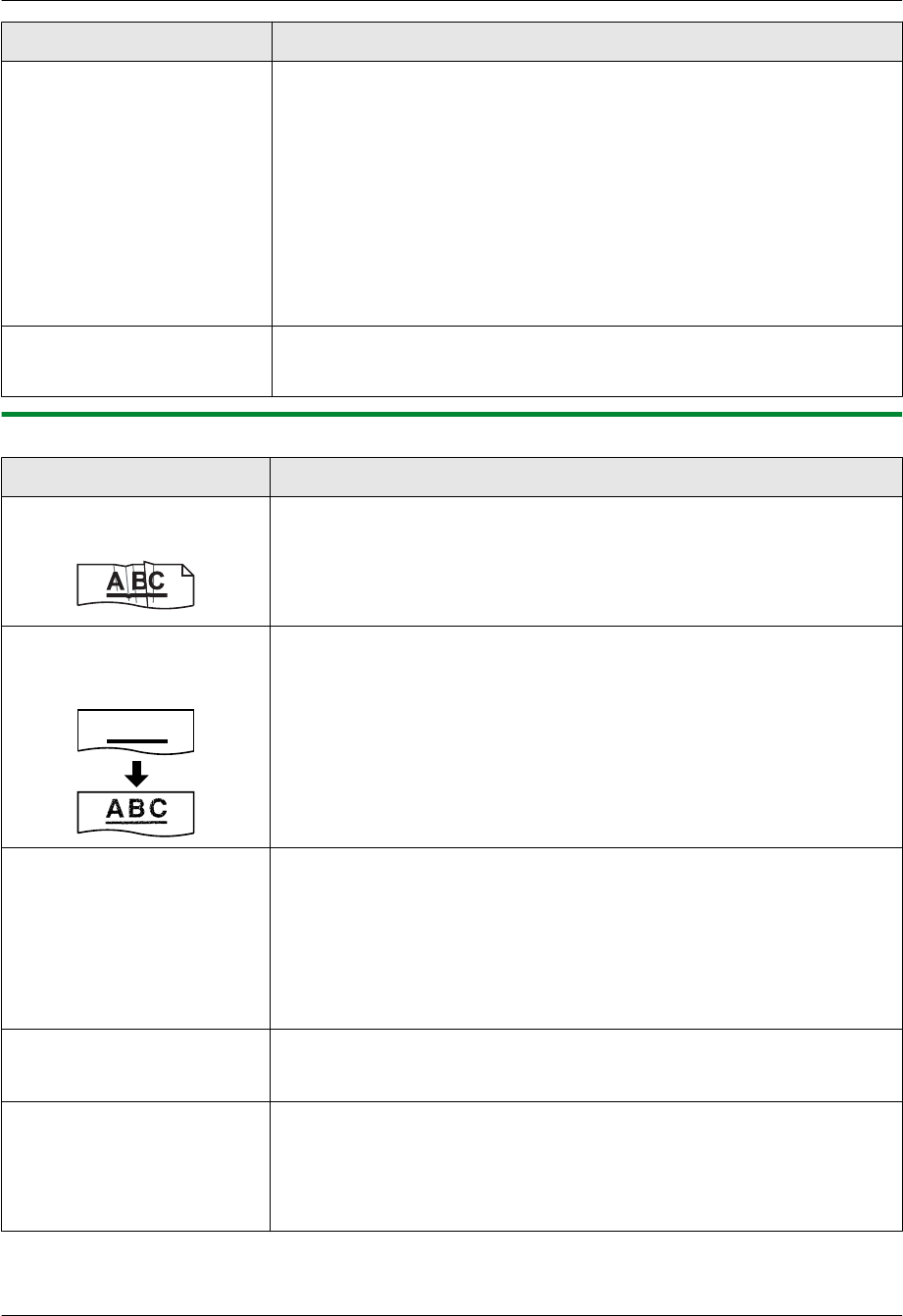
Неисправность Причина и решение
Невозможно найти аппарат в
диалоговом окне
[Устройство-адресат] или
[Выбрать устройство…] при ра-
боте со следующими функция-
ми.
–Сканирование
–Дистанционное управле-
ние
–ПК-факс (только
KX-MB1520)
–Статус устройства
RНе установлен драйвер принтера. Установите его на ваш компьютер (стр. 20).
Не помню пароль для програм-
мирования функций через ди-
станционное управление.
RВозможно, вы изменили пароль для программирования функций. Если вы за-
были его, назначьте новый пароль с помощью функции #155 (стр. 51). Получив
запрос на ввод текущего пароля, введите вместо него “0101”.
10.3.2 Ошибки при печати
Неисправность Причина и решение
Бумага для печати смялась
или согнулась при печати.
RУбедитесь, что бумага для печати правильно загружена (стр. 12).
RПопробуйте перевернуть бумагу для печати или повернуть ее на 180 градусов.
Низкое качество печати (на-
пример, разводы, размытые
точки или полосы).
RК бумаге некоторых типов прилагаются рекомендации о предпочтительной
стороне печати. Попытайтесь перевернуть бумагу для печати.
RВозможно, вы использовали бумагу, содержащую более 20 % хлопка и/или
волокна (например, бумагу для фирменных бланков или резюме).
RСлишком влажная бумага для печати. Используйте новую бумагу.
RПри печати нескольких страниц сложенная после печати бумага может пач-
каться с обратной стороны. Чтобы этого избежать, расширьте отверстие для
вывода бумаги (стр. 14).
Бумага для печати заменена,
но качество печати по-прежне-
му низкое.
RСтекло загрязнено пастой-корректором и т.п. Прочистите его (стр. 76). Вста-
вляйте документ только после того, как корректирующая жидкость полностью
высохла.
RВключен режим экономии тонера функции #482 (стр. 53).
RТонер заканчивается. Замените тонер-картридж.
RДля выяснения срока службы и состояния тонер-картриджа распечатайте те-
стовую страницу принтера (стр. 77). Если качество печати остается низким,
замените тонер-картридж.
Пустой лист при получении до-
кумента.
RПри использовании копира документ расположен неправильной стороной.
RАбонент неправильно вставил документ в аппарат. Уточните у абонента (толь-
ко KX-MB1520).
При печати из приложения
Microsoft PowerPoint и других
приложений цветные объекты
или объекты в оттенках серого
печатаются черным, а не в от-
тенках серого.
RВыберите [Цвет] или снимите флажок рядом с [Оттенки серого] в диалоговом
окне печати, чтобы цветные или серые объекты печатались правильно в от-
тенках серого.
68
10. Справка

Неисправность Причина и решение
При использовании аппарата в
качестве принтера результаты
печати искажены.
RКогда аппарат подключен к компьютеру через интерфейс USB, и печать от-
меняется с помощью компьютера, немедленный повторный запуск печати мо-
жет привести к искажению результата печати. Чтобы избежать этого, необхо-
димо подождать 60 секунд до повторного запуска печати.
10.3.3 Сканер
Неисправность Причина и решение
Не могу сканировать. RПри сканировании с высоким разрешением требуется большой объем памяти.
Если компьютер предупреждает о недостатке памяти, закройте другие прило-
жения и повторите попытку.
RВыберите меньшее разрешение и повторите попытку.
RУменьшите область сканирования и повторите попытку.
1. Для предварительного просмотра отсканированного изображения щелкни-
те [Просмотр].
2. Для указания области сканирования перетяните рамку.
3. Нажмите [Сканировать] для начала сканирования.
RАппарат используется. Повторите попытку позднее.
RНа жестком диске недостаточно места. Удалите ненужные файлы и повторите
попытку.
RПроверьте соединение между компьютером и аппаратом (стр. 11, 21).
RПерезагрузите компьютер и повторите попытку.
RВы попытались сканировать документ, длина которого превышает установ-
ленный формат бумаги. Измените установку или разбейте документ в соот-
ветствии с форматом бумаги и повторите попытку.
Сканирование продолжается
даже после нажатия [Отмена].
RПодождите. Обработка запроса на отмену занимает некоторое время.
10.3.4 Копир
Неисправность Причина и решение
Аппарат не копирует. RНельзя выполнять копирование во время программирования. Сделайте копию
после программирования.
RДокумент вставлен в аппарат неправильно. Вставьте документ правильно.
RБумага для печати не вставлена в аппарат или закончилась. Вставьте бумагу
(стр. 12).
Нечеткие буквы на скопиро-
ванных документах.
RОригинал слишком темный или слишком светлый. Измените контрастность
(стр. 29) и повторите попытку.
Копированные документы сли-
шком темные и их невозможно
прочитать.
RВ качестве документа использовалась цветная бумага. Измените контра-
стность (стр. 29) и сделайте более светлую копию документа, используя раз-
решение “ТЕКСТ” (стр. 29).
69
10. Справка
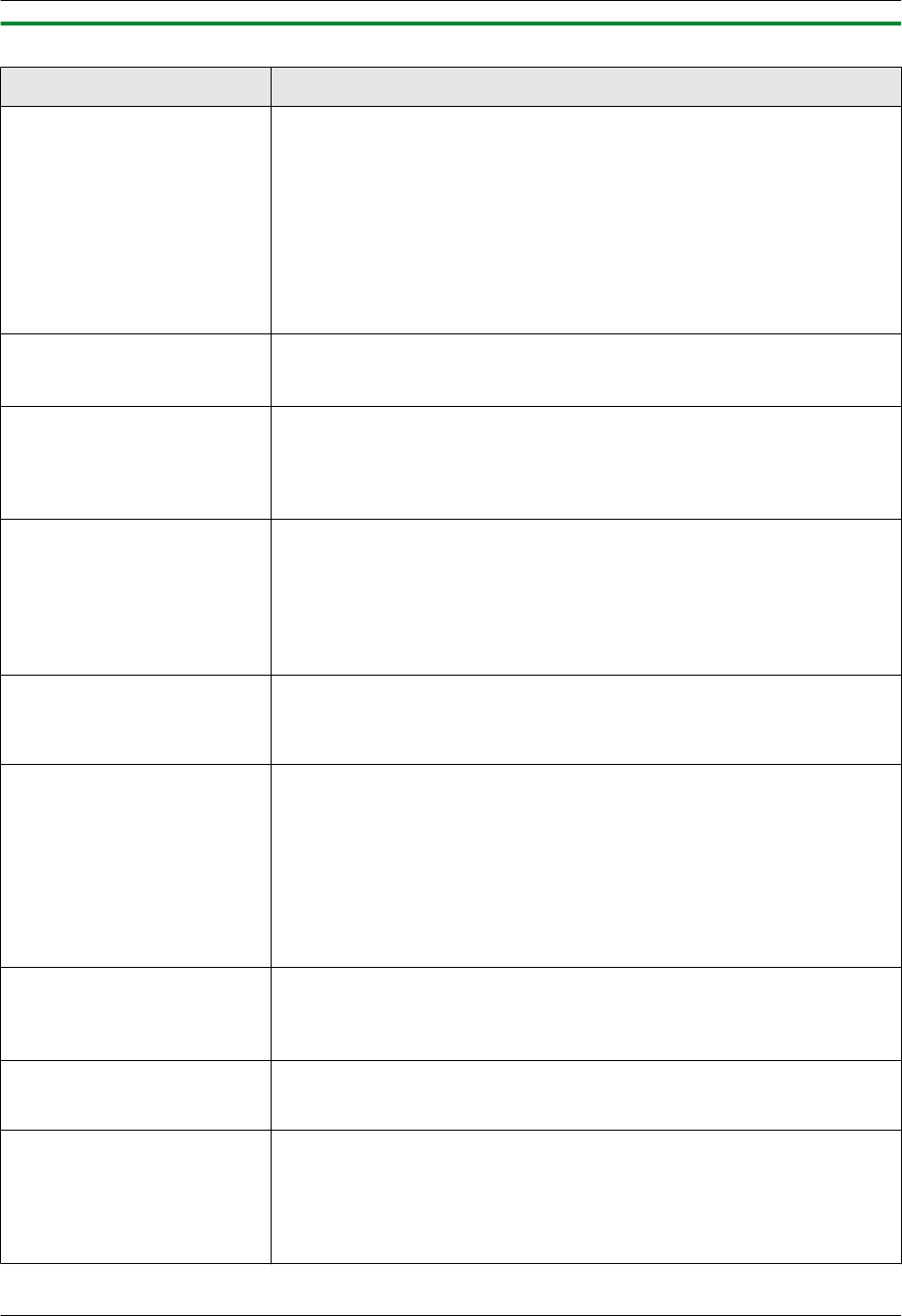
10.3.5 Факс (только KX-MB1520)
Неисправность Причина и решение
Не удается отправлять доку-
менты.
RТелефонный шнур подсоединен к гнезду [EXT] на аппарате. Подсоедините к
гнезду [LINE] (стр. 11).
RФаксимильный аппарат абонента занят или в нем закончилась бумага. Попро-
буйте еще раз.
RВаш абонент использует не факсимильный аппарат, а какое-то иное устрой-
ство. Уточните у абонента.
RФаксимильный аппарат абонента не смог ответить на факс автоматически.
Отправьте факс вручную (стр. 35).
RУстановите максимальную скорость факса на “14.4kbps” (функция #418 на
стр. 55).
Не удается отправить факс по
международной связи.
RВоспользуйтесь режимом международной связи (функция #411 на стр. 54).
RДобавьте две паузы в конце телефонного номера или наберите номер вруч-
ную.
Абонент жалуется, что буквы
на полученном документе ис-
кажены.
RЕсли ваша линия предоставляет специальные услуги (например, ожидание
вызова), то, возможно, эта услуга была активизирована при передаче факса.
Подсоедините аппарат к линии, которая не предоставляет таких услуг.
RСнята трубка другого телефона на этой же телефонной линии. Положите труб-
ку дополнительного телефона и повторите попытку.
Абонент жалуется на качество
полученных документов.
RПопытайтесь сделать копию документа. Если качество копии хорошее, воз-
можно, неисправен аппарат абонента.
Если скопированное изображение является нечетким, слишком темным, на
нем имеются черные и белые линии или грязные пятна, см. раздел
“10.3.2 Ошибки при печати”, стр. 68.
RОригинал слишком темный или слишком светлый. Измените контрастность
(стр. 35) и повторите попытку.
Ваш абонент жалуется, что по-
лученные документы слишком
темные и их невозможно про-
читать.
RВ качестве документа использовалась цветная бумага. Измените контра-
стность (стр. 29) и сделайте более светлую копию документа с помощью раз-
решения “ТЕКСТ” (стр. 29), а затем повторите попытку.
Не удается получать докумен-
ты.
RТелефонный шнур подсоединен к гнезду [EXT] на аппарате. Подсоедините к
гнезду [LINE] (стр. 11).
RНастройка ПК-факса (функция #442 на стр. 57) включена, полученные факси-
мильные документы автоматически передаются на компьютер. Просмотрите
полученные документы с помощью компьютера (стр. 45).
RУстановите максимальную скорость факса на “14.4kbps” (функция #418 на
стр. 55).
RВо входной лоток ручной подачи установлена бумага для печати. Удалите бу-
магу для печати из входного лотка ручной подачи.
Не удается получать докумен-
ты автоматически.
RУстановлен режим приема ТEЛ. Установите на режим ТОЛЬКО ФАКС (стр. 40)
или режим ТЕЛ/ФАКС (стр. 41).
RСлишком много времени до ответа на вызов. Увеличьте число звонков, после
которого аппаратом осуществляется ответ на вызов (функция #210, стр. 52).
На дисплее отображается
“СОЕДИНЕНИЕ…..”, но факсы
не принимаются.
RВходящий вызов не является факсимильным. Измените режим приема на
ТEЛEФOH (стр. 41) или ТЕЛ/ФАКС (стр. 40).
Низкое качество печати полу-
ченных документов.
RЕсли документы копируются должным образом, аппарат исправен. Возможно,
ваш абонент отправил тусклый документ, или его аппарат неисправен. Попро-
сите отправить более четкую копию документа или проверить факсимильный
аппарат.
RЕсли документы не копируются должным образом, см. “10.3.2 Ошибки при
печати”, стр. 68.
70
10. Справка
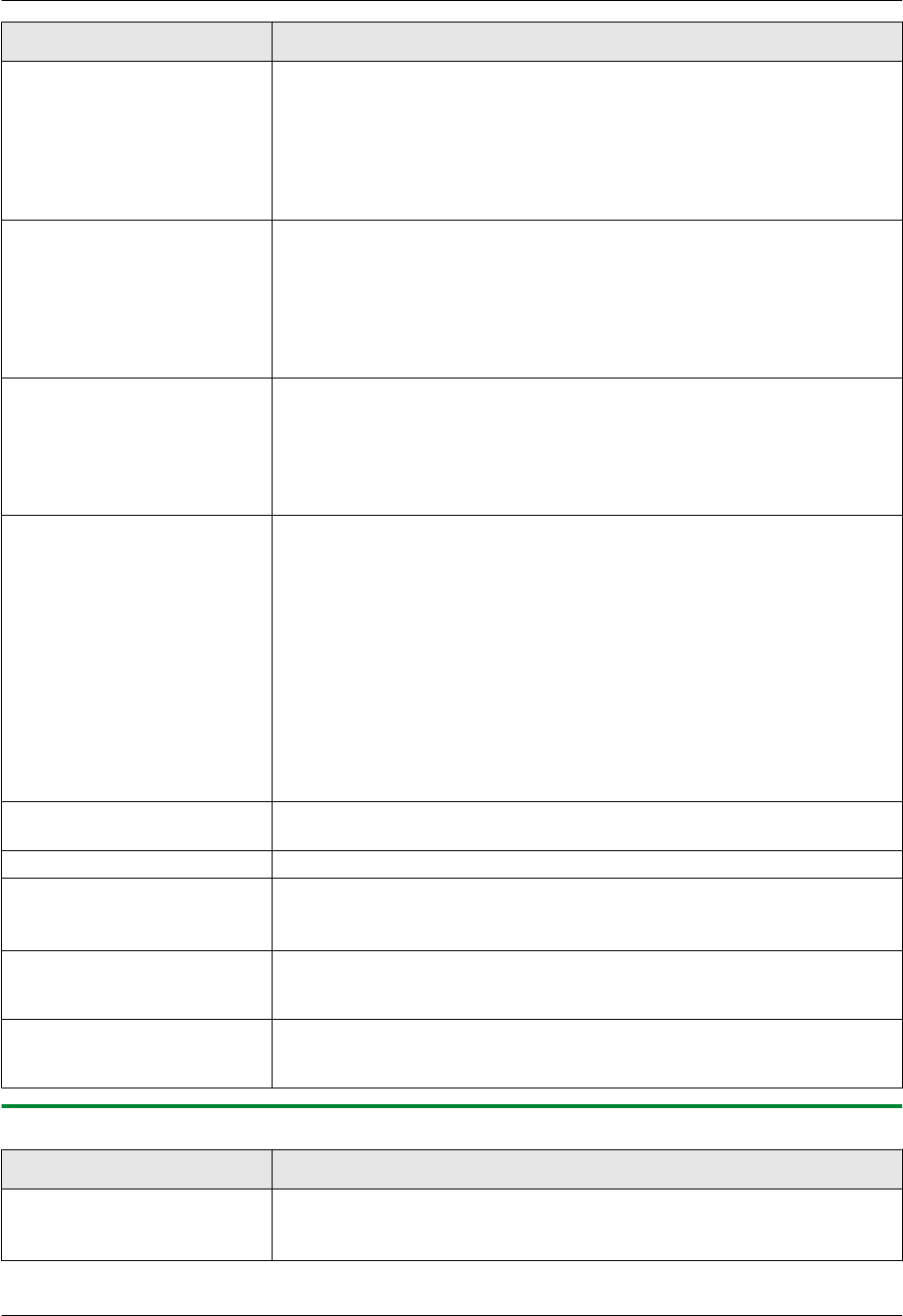
Неисправность Причина и решение
Абонент жалуется, что не мо-
жет отправить документ.
RПамять переполнена принятыми документами из-за отсутствия бумаги для пе-
чати или застревания бумаги для печати. Вставьте бумагу (стр. 12) или удалите
застрявшую бумагу (стр. 73).
RЕсли в настройке ПК-факса (функция #442 на стр. 57) установлено значение
“ВСЕГДА”, проверьте соединение между компьютером и аппаратом.
RДля аппарата не установлен режим ТОЛЬКО ФАКС. Нажимайте MABTOOTBET
ФАКСАN, чтобы включить индикатор MABTOOTBET ФАКСАN.
Не удается установить нужный
тип приема.
RЕсли вы хотите установить режим ФАКС:
– нажимайте MABTOOTBET ФАКСАN, чтобы включить индикатор
MABTOOTBET ФАКСАN.
RЧтобы установить режим ТЕЛ или ТЕЛ/ФАКС:
– выберите нужный режим с помощью функции #404 (стр. 54) и нажимайте
MABTOOTBET ФАКСАN, чтобы выключить индикатор MABTOOTBET
ФАКСАN.
При подсоединенном дополни-
тельном телефоне не удается
получать документы, нажимая
MGNMBNM9N.
RНеобходимо заблаговременно активизировать дистанционное включение фак-
са (функция #434 на стр. 56).
RТвердо нажмите MGNMBNM9N.
RВозможно, вы изменили код дистанционного включения факса с MGNMBNM9N
(настройка по умолчанию). Проверьте правильность кода дистанционного
включения факса (функция #434 на стр. 56).
Не слышно тонального сигна-
ла готовности.
RТелефонный шнур подсоединен к гнезду [EXT] на аппарате. Подсоедините к
гнезду [LINE] (стр. 11).
RЕсли для подключения аппарата вы используете разветвитель/двойник, уда-
лите разветвитель/двойник и подключите аппарат к телефонной розетке на-
прямую. Если аппарат работает нормально, проверьте разветвитель/двойник.
RОтсоедините аппарат от телефонной линии и подсоедините заведомо исправ-
ный телефон. Если исправный телефон работает нормально, обратитесь в
центр обслуживания, чтобы отремонтировать аппарат. Если исправный теле-
фон не работает, обратитесь в телефонную компанию.
RНе подсоединен сетевой или телефонный шнур. Проверьте подсоединения
(стр. 11).
RЕсли аппарат подсоединен через модем компьютера, подсоедините аппарат
непосредственно к гнезду телефонной линии.
Не могу делать вызовы. RВозможно, неправильно установлен параметр режима набора номера. Изме-
ните соответствующий параметр (функция #120 на стр. 16).
Аппарат не звонит. RВыключена громкость звонка. Отрегулируйте громкость (стр. 17).
Абонент жалуется на то, что
слышит только тональный сиг-
нал факса и не может говорить.
RУстановлен режим ТОЛЬКО ФАКС (стр. 40). Сообщите абоненту, что данный
номер используется только для факсимильной связи.
RИзмените режим приема на ТEЛEФOH (стр. 41) или ТЕЛ/ФАКС (стр. 41).
Кнопка MTN или MVN работает
неправильно.
RПри нажатии этой кнопки во время набора номера вставляется пауза. Если же
кнопку нажать сразу после получения тонального сигнала, повторно набирает-
ся последний номер.
Не удается получить факси-
мильный документ на компь-
ютер.
RЕсли для настройки ПК-факса (функция #442 на стр. 57) значение установлено
предварительно.
10.3.6 Использование автоответчика (только KX-MB1520)
Неисправность Причина и решение
Не удается получать докумен-
ты автоматически.
RСлишком длинное сообщение-приветствие на автоответчике. Сократите со-
общение. Запишите сообщение продолжительностью менее 10 секунд.
RАвтоответчик звонит слишком много раз. Установите на 1 или 2 звонка.
71
10. Справка
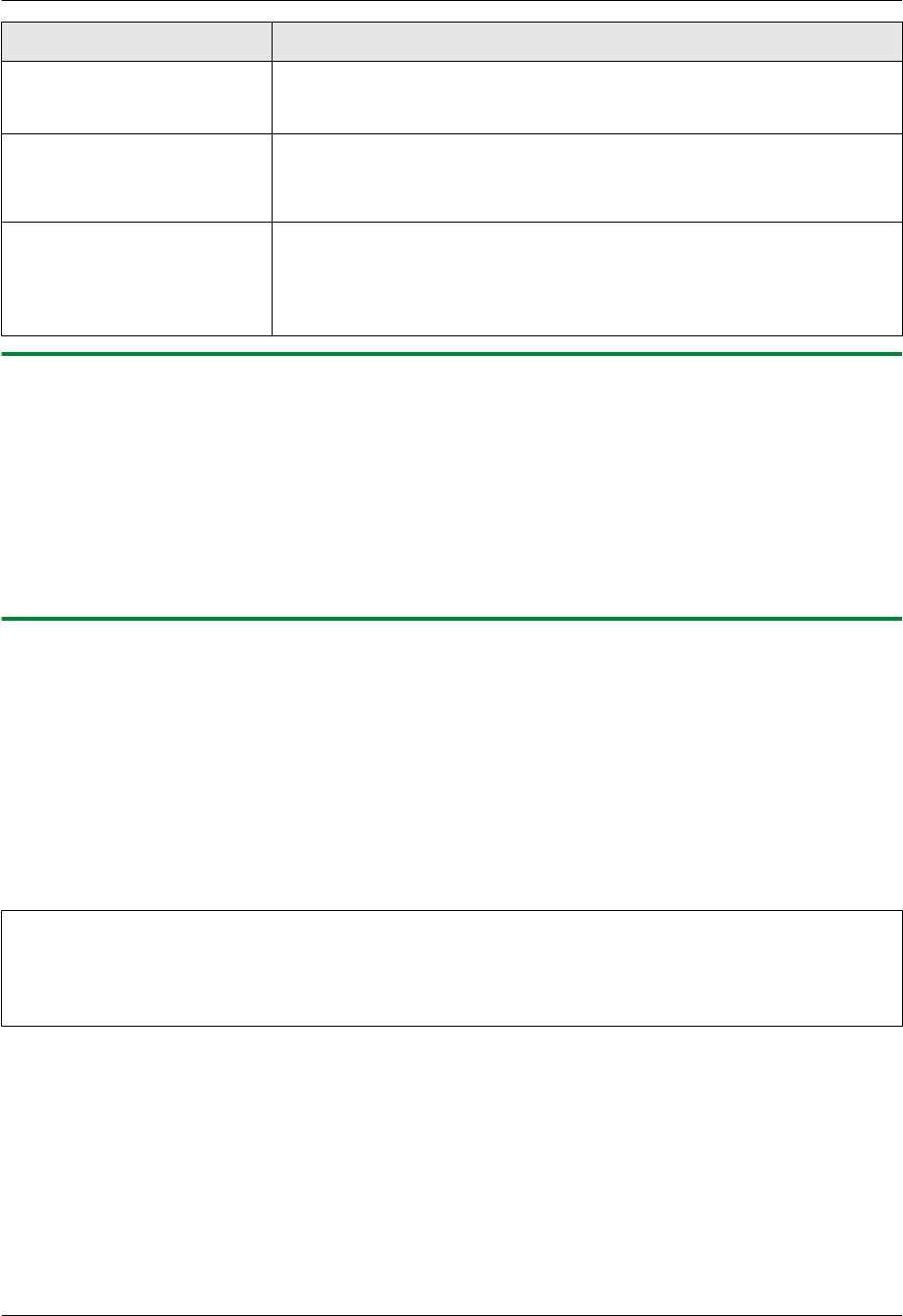
Неисправность Причина и решение
Не могу получать голосовые
сообщения.
RПроверьте, включен ли автоответчик и правильно ли он подсоединен к аппа-
рату (стр. 43).
RУстановите на автоответчике число звонков до ответа от 1 до 2.
Я набрал код дистанционного
доступа к автоответчику, но
произошло разъединение ли-
нии.
RВозможно, код содержит знак “#”, который используется для специальных
функций, предоставляемых телефонными компаниями. Замените код на ав-
тоответчике на другой, не содержащий знака “#”.
Абоненты жалуются, что не мо-
гут отправлять документы.
RВ памяти автоответчика не осталось места для записи голосовых сообщений.
Смотрите инструкцию по эксплуатации автоответчика и удалите ненужные со-
общения.
RВы установили автоответчик только на воспроизведение сообщения-привет-
ствия.
10.3.7 При сбоях питания
RАппарат не будет работать.
RВсе сохраненные в памяти документы (во время копирования и печати с ПК) будут утеряны.
Только KX-MB1520:
RАппарат не предназначен для экстренных телефонных вызовов в случае перебоя электропитания. Для обращения в
экстренные службы следует использовать другие средства.
RПередача и прием факсов будут прерваны.
RВо время передачи или приема факсов документы будут утрачены.
RПри восстановлении питания печатается отчет о сбое электропитания, в котором сообщается, какие именно факсы,
хранившиеся в памяти, были утрачены.
10.3.8 Замечание для пользователей серии KX-MB200/KX-MB700/KX-FLB880
Если вы уже установили программное обеспечение Multi-Function Station для серии KX-MB200/KX-MB700/KX-FLB880 на
компьютер, следуйте инструкциям для изменения или добавления драйвера принтера, который изменяется после
установки программного обеспечения Multi-Function Station для серии KX-MB1500.
Драйвер принтера можно изменить или добавить указанным ниже способом.
1Запустите Windows и вставьте компакт-диск для серии KX-MB200/KX-MB700/KX-FLB880 в CD-ROM привод.
RЕсли отображается диалоговое окно [Выберите язык], выберите необходимый язык для использования в этом
программном обеспечении. Щелкните [OK].
2[Изменить]
3Выберите [Изменить утилиты] или [Добавить Multi-Function Station драйвер]. Затем следуйте инструкциям на
экране.
Важно:
RПользователи версий, предшествующих 1.21, должны загрузить самую последнюю версию программного
обеспечения указанным далее образом, а затем активировать его.
[пуск] A [Все программы] или [Программы] A [Panasonic] A имя аппарата A [Web-страница
поддержки]. Затем следуйте инструкциям на экране.
72
10. Справка
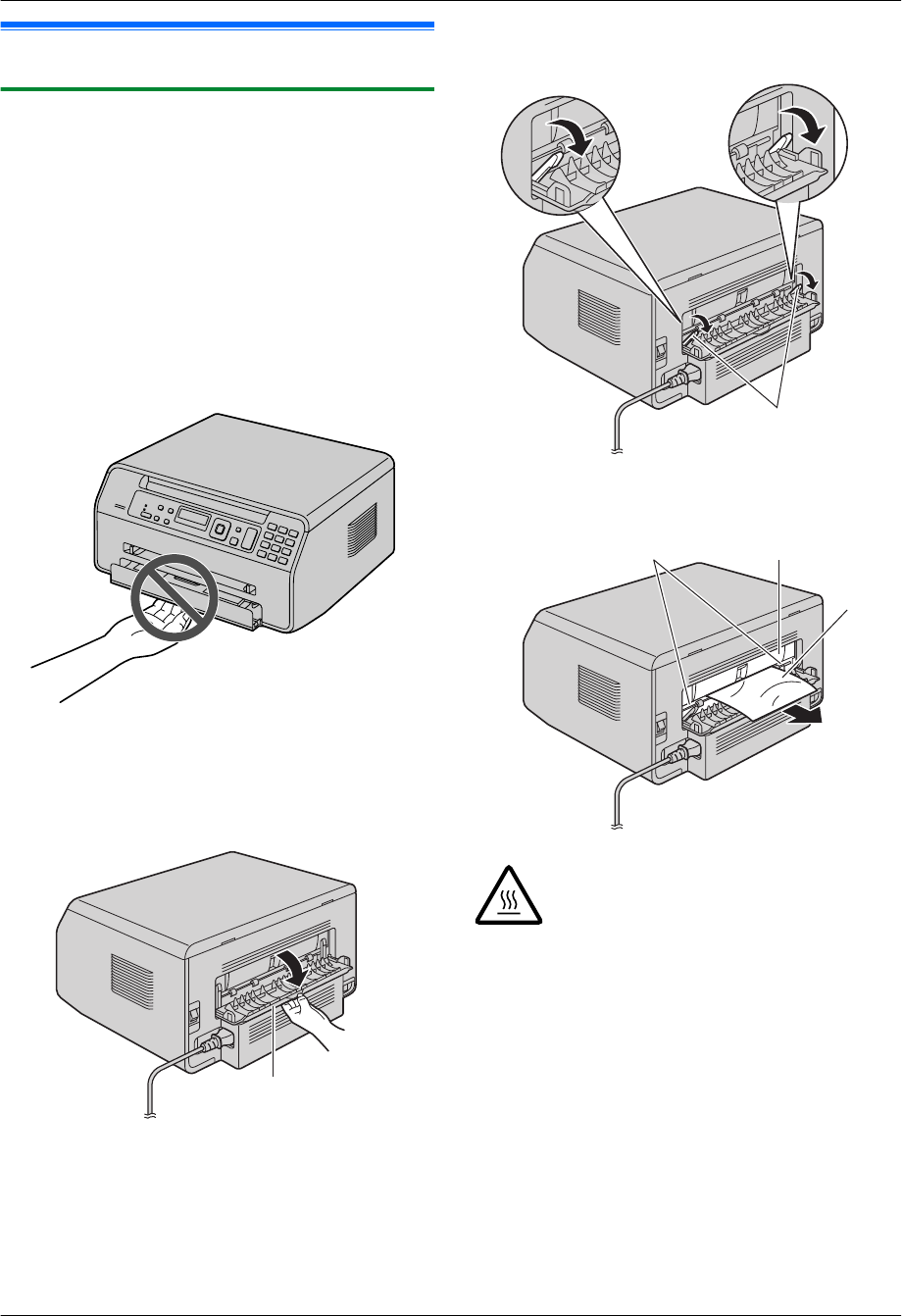
11.1 Замятие бумаги для печати
11.1.1 Если бумага для печати замялась внутри
аппарата
На дисплее появляется такое сообщение:
–“ЗАСТРЯЛА БУМАГА”
L
“ОТКРЫТА ЗАД.КРЫШ”
“ОТКРЫТЬ ПЕР.КРЫШ”
Осторожно:
RНе открывайте входной лоток для бумаги перед
открытием передней или задней крышки,
поскольку замятая бумага может быть затянута, и
замятие ухудшится.
Вариант 1:
Если бумага для печати замялась внутри задней
крышки
1. Откройте заднюю крышку (A).
2. Нажимайте вниз на оба зеленых рычага (A) до их
остановки.
3. Извлеките замятую бумагу (A), осторожно потянув ее
на себя.
Осторожно:
RТермофиксатор (B) нагревается во
время работы. Не прикасайтесь к не-
му.
Примечание:
RОбласть рядом с задней крышкой (C) также может
нагреваться.
73
11. . Замятия бумаги
11. Замятия бумаги
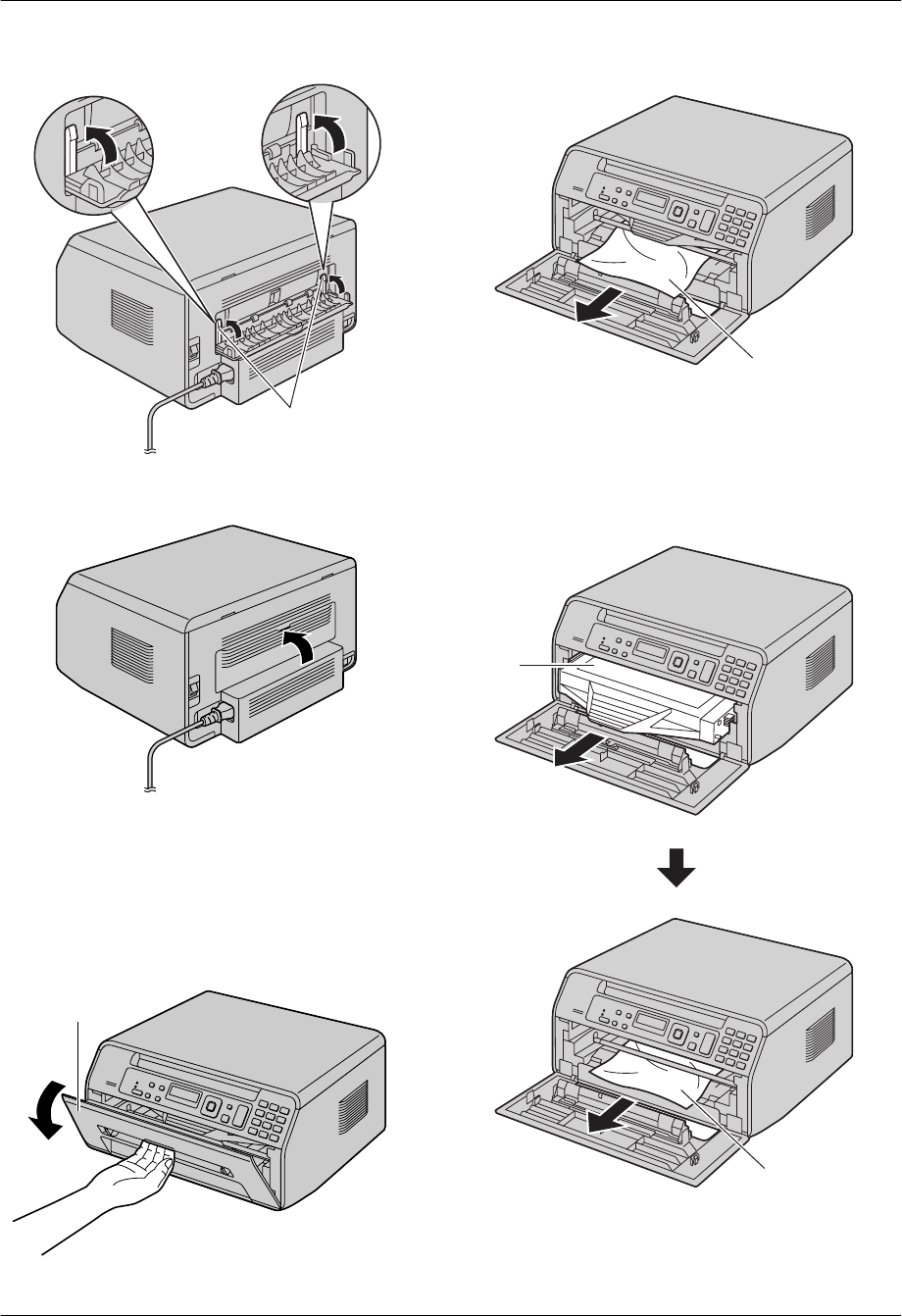
4. Поднимите зеленые рычаги (A) назад в исходное
положение.
5. Закройте заднюю крышку.
RОткройте и закройте переднюю крышку, чтобы
удалить сообщение об ошибке.
Вариант 2:
Если бумага для печати замялась внутри передней
крышки
1. Откройте переднюю крышку (A).
2. Извлеките замятую бумагу (A), осторожно потянув ее
на себя.
RЕсли бумага для печати замялась за
тонер-картриджем, сначала извлеките
тонер-картридж (A) и удалите замятую бумагу (B).
Затем повторно вставьте тонер-картридж в
аппарат.
74
11. Замятия бумаги
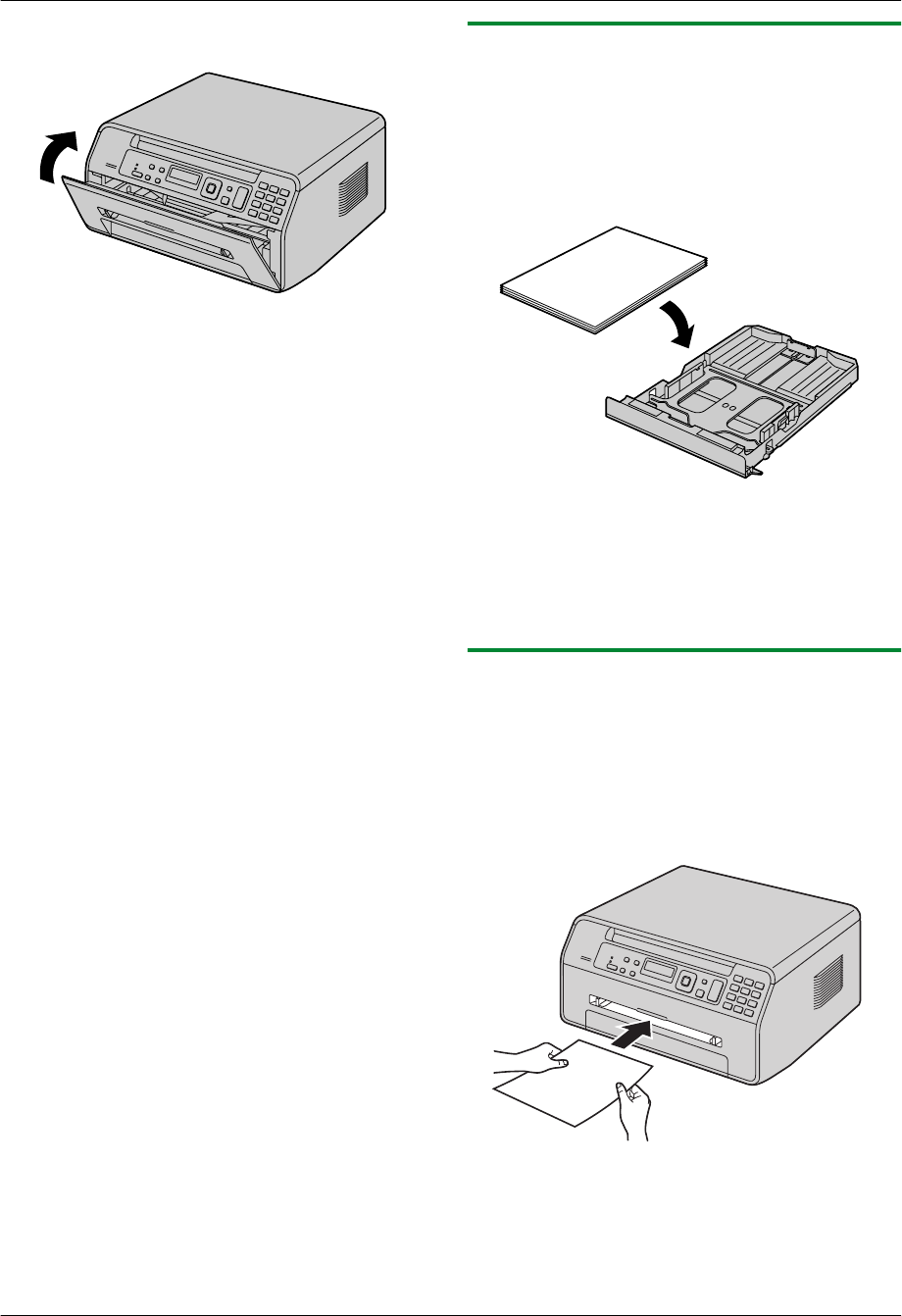
3. Закройте переднюю крышку. 11.1.2 Если бумага для печати подается в
аппарат неправильно
На дисплее появляется такое сообщение:
–“ПРОВ БУМАГУ #1 НАЖМИТЕ СТАРТ”
1Полностью выдвиньте входной лоток для бумаги.
2Загрузите бумагу для печати еще раз.
3Вставьте входной лоток для бумаги в аппарат.
Примечание:
RЕсли сообщение по-прежнему отображается,
проверьте характеристики бумаги для печати и
вставьте ее еще раз. Подробнее см. стр. 12.
11.1.3 Если бумага для печати, загруженная во
входной лоток ручной подачи, не подается в
аппарат правильно
На дисплее появляется следующее сообщение.
–“ПРОВ. ЗАХВ. БУМ. ВХ ЛОТОК #2”
1Извлеките бумагу для печати.
2Вставьте бумагу для печати еще раз.
Примечание:
RЕсли сообщение по-прежнему отображается,
проверьте характеристики бумаги для печати и
вставьте ее еще раз. Подробнее см. стр. 15.
75
11. Замятия бумаги
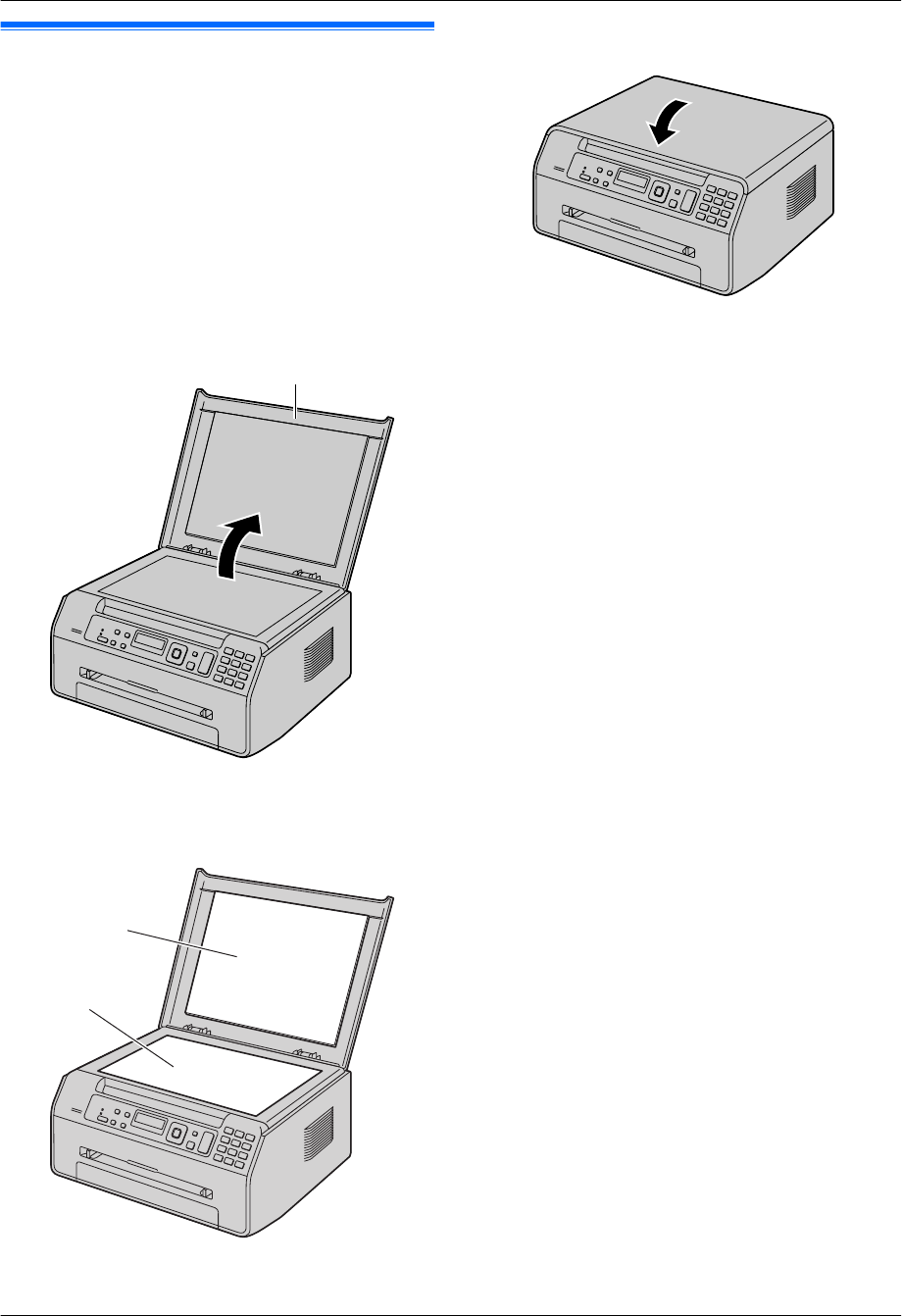
12.1 Чистка белых пластин и стекла
Прочистите белые пластины и стекло, если черная линия,
белая линия или грязные разводы появляются на:
– бумаге для печати,
– оригинальном документе,
– отсканированных данных, или
– факсах, полученных вашим абонентом (только
KX-MB1520).
Осторожно:
RНе используйте для чистки бумажные полотенца
или салфетки.
1Откройте крышку для документов (A).
2Удерживайте крышку для документов (A) во время
чистки белых пластин и стекла сканера (B).
3Закройте крышку для документов.
76
12. . Чистка
12. Чистка
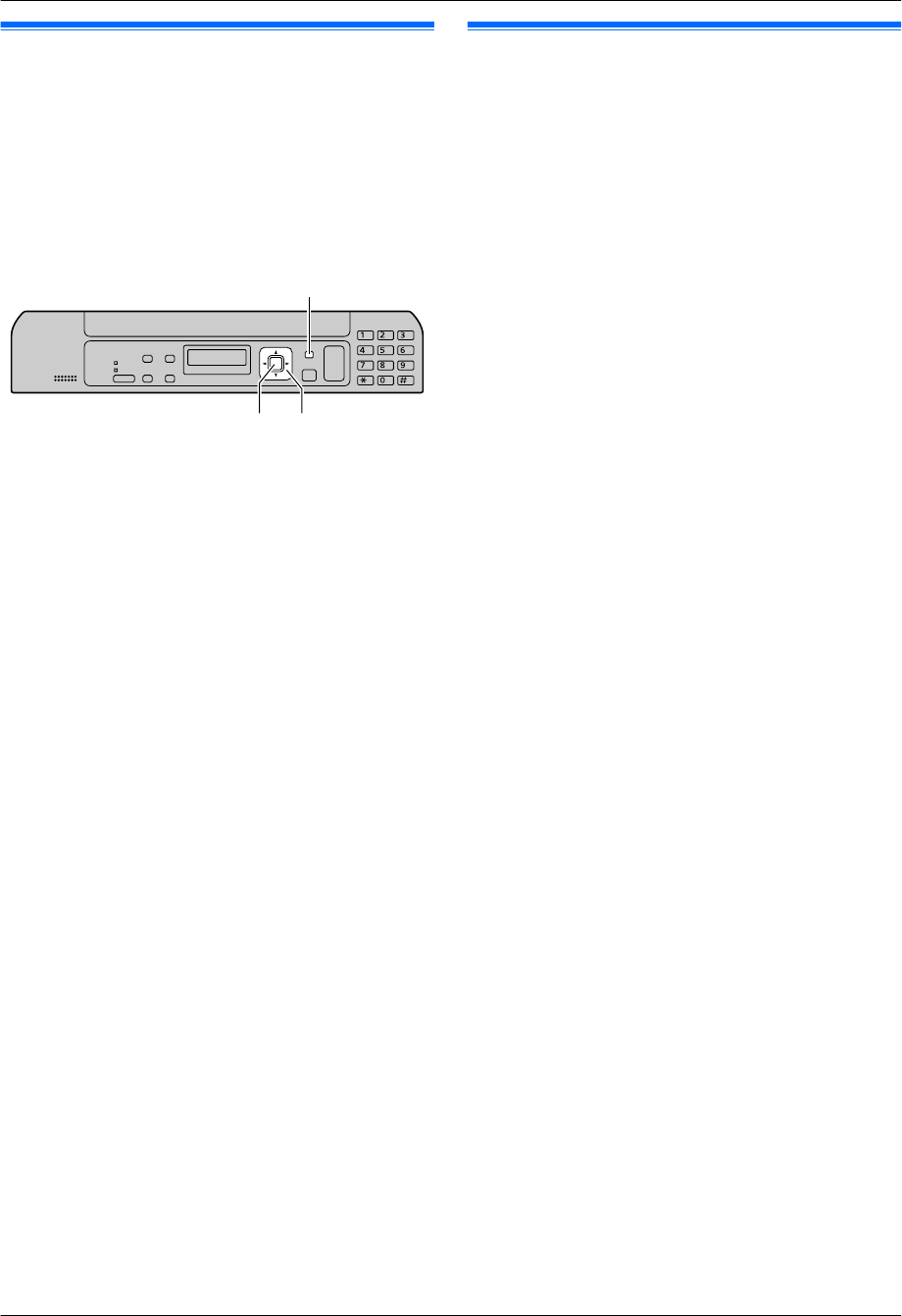
13.1 Списки и отчеты
Вы можете распечатывать следующие списки и отчеты.
–“СПИСОК НАСТРОЕК”
–“ПЕРЕЧЕНЬ ТЕЛ.”*1
–“ОБЩИЙ ОТЧЕТ”*1
–“ТEСT ПРИНТЕРА”
–“СПИСОК ВЫЗ.АБОН.”*1
*1 Только KX-MB1520
1Нажмите MМЕНЮN несколько раз, чтобы отобразить
“ПЕЧАТЬ ОТЧЕТА”.
2Нажимайте MFN или MEN для отображения необходимой
записи.
3Нажмите MОКN для начала печати. A MМЕНЮN
13.2 Технические характеристики
n Тип телефонной линии*1:
линии АТС общего пользования
n Размеры документа:
макс. 216 мм (mm) в ширину, макс. 297 мм (mm) в длину
n Ширина сканирования:
208 мм (mm)
n Ширина печати:
Letter/Legal: 208 мм (mm)
A4: 202 мм (mm)
n Время передачи*1*2:
приблизительно 4 сек/стр. (передача из памяти
ECM-MMR)*3
n Плотность сканирования:
Разрешение сканирования:
до 600 ´ 1 200 точ./дюйм (dpi) (оптическое)
до 19 200 ´ 19 200 точ./дюйм (dpi) (интерполированное)
Разрешение копирования:
до 600 ´ 600 точ./дюйм (dpi)
Разрешение факса*1:
по горизонтали: 8 точек (pels) /мм (mm)
По верти-
кали:
3,85 линии/мм (mm) при стандартном раз-
решении,
7,7 линии/мм (mm) при четком/фото разре-
шении,
15,4 линии/мм (mm) при сверхчетком раз-
решении
n Фото разрешение:
64 уровня
n Тип сканера:
Цветной контактный сенсор изображений
n Тип принтера:
Лазерный принтер
n Система сжатия данных*1:
модифицированная Хаффмана (MH), модифицирован-
ная READ (MR), двойная модифицированная READ
(MMR)
n Скорость модема*1:
33 600 / 31 200 / 28 800 / 26 400 / 24 000 / 21 600 / 19 200 /
16 800 / 14 400 / 12 000 / 9 600 / 7 200 / 4 800 / 2 400
бит/сек (bps); автоматическое снижение
n Условия окружающей среды:
10 °C – 32,5 °C, 20 % – 70 % относительной влажности
n Габариты:
Приблиз. ширина 380 мм (mm) ´ глубина 360 мм (mm)
´ высота 203 мм (mm)
n Масса (вес):
Приблизительно 9 кг (kg)
n Потребляемая мощность:
77
13. . Общая информация
13. Общая информация
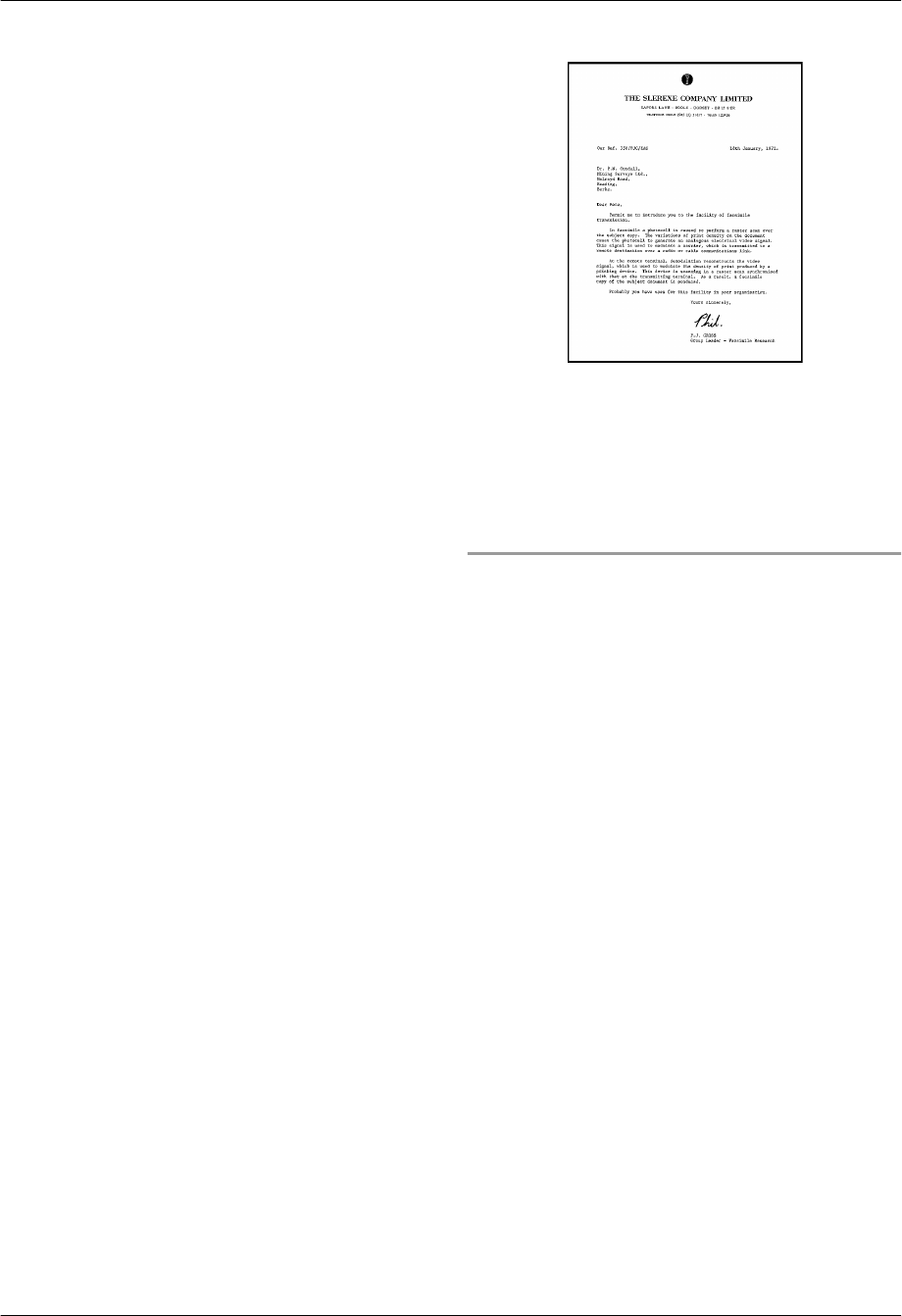
Режим
ожида-
ния:
прибл. 4 Вт (W) (модель KX-MB1500)
прибл. 4,3 Вт (W) (модель KX-MB1520)
Предварительный нагрев: приблиз. 55 Вт (W)
Копирование: приблиз. 350 Вт (W)
Максимально: приблиз. 950 Вт (W) (при включенной
лампе нагревателя)
n Источник питания:
220–240 В (V) переменного тока, 50/60 Гц (Hz)
n Емкость памяти
(для рабочей памяти и памяти для хранения):
32 МБ (MB)
n Емкость памяти факса*1:
3,5 МБ (MB) всего
Приблизительно 110 страниц памяти для приема
Прибл. 150 страниц памяти передачи
(На основе тестовой диаграммы ITU-T № 1 в стандарт-
ном разрешении.)
n Параметры лазерных диодов:
Мощность лазера: макс. 10 мВт (mW)
Длина волны: 760 нм (nm) — 800 нм (nm)
Длительность эмиссии: постоянная
n Скорость печати:
Формат A4: прибл. 18 страниц в минуту
Формат Letter: прибл. 19 страниц в минуту
n Разрешение печати:
600 ´ 600 точек на дюйм (dpi)
n Параметры светодиодного индикатора контактно-
го датчика изображения:
Выходная мощность: макс. 1 мВт (mW)
Длина волны: красный 630 нм (nm), тип.
зеленый 520 нм (nm), тип.
синий 465 нм (nm), тип.
Длительность эмиссии: постоянная
*1 Только KX-MB1520
*2 Скорость передачи зависит от содержания страниц,
разрешения, состояния телефонной линии и
возможностей аппарата абонента.
*3 Скорость передачи основана на Испытательной
схеме ITU-T №1 в обычном режиме. Если скорость
аппарата абонента ниже, чем скорость данного
аппарата, время передачи может увеличиться.
Испытательная схема ITU-T №1
Примечание:
RКонструкция и технические характеристики могут быть
изменены без предварительного уведомления.
RРисунки и иллюстрации в настоящей инструкции могут
незначительно отличаться от реальной продукции.
RПогрешность часов составляет приблизительно ±60
секунд в месяц.
Характеристики бумаги для печати
Обычная бумага/тонкая бумага/толстая бумага:
A4: 210 мм (mm) ´ 297 мм (mm)
Letter: 216 мм (mm) ´ 279 мм (mm)
Legal: 216 мм (mm) ´ 356 мм (mm)*1
B5(JIS): 182 мм (mm) ´ 257 мм (mm)*1
B5(ISO): 176 мм (mm) ´ 250 мм (mm)*1
16K: 195 мм (mm) ´ 270 мм (mm)
216 ´ 330: 216 мм (mm) ´ 330 мм (mm)*1
216 ´ 340: 216 мм (mm) ´ 340 мм (mm)*1
Размеры наклейки:
A4: 210 мм (mm) ´ 297 мм (mm)*1
Letter: 216 мм (mm) ´ 279 мм (mm)*1
Плотность бумаги для печати:
от 64 г/м² (g/m²) до 80 г/м² (g/m²) (входной лоток для бумаги)
от 64 г/м² (g/m²) до 165 г/м² (g/m²) (входной лоток ручной
подачи)
*1 Только для входного лотка ручной подачи
78
13. Общая информация
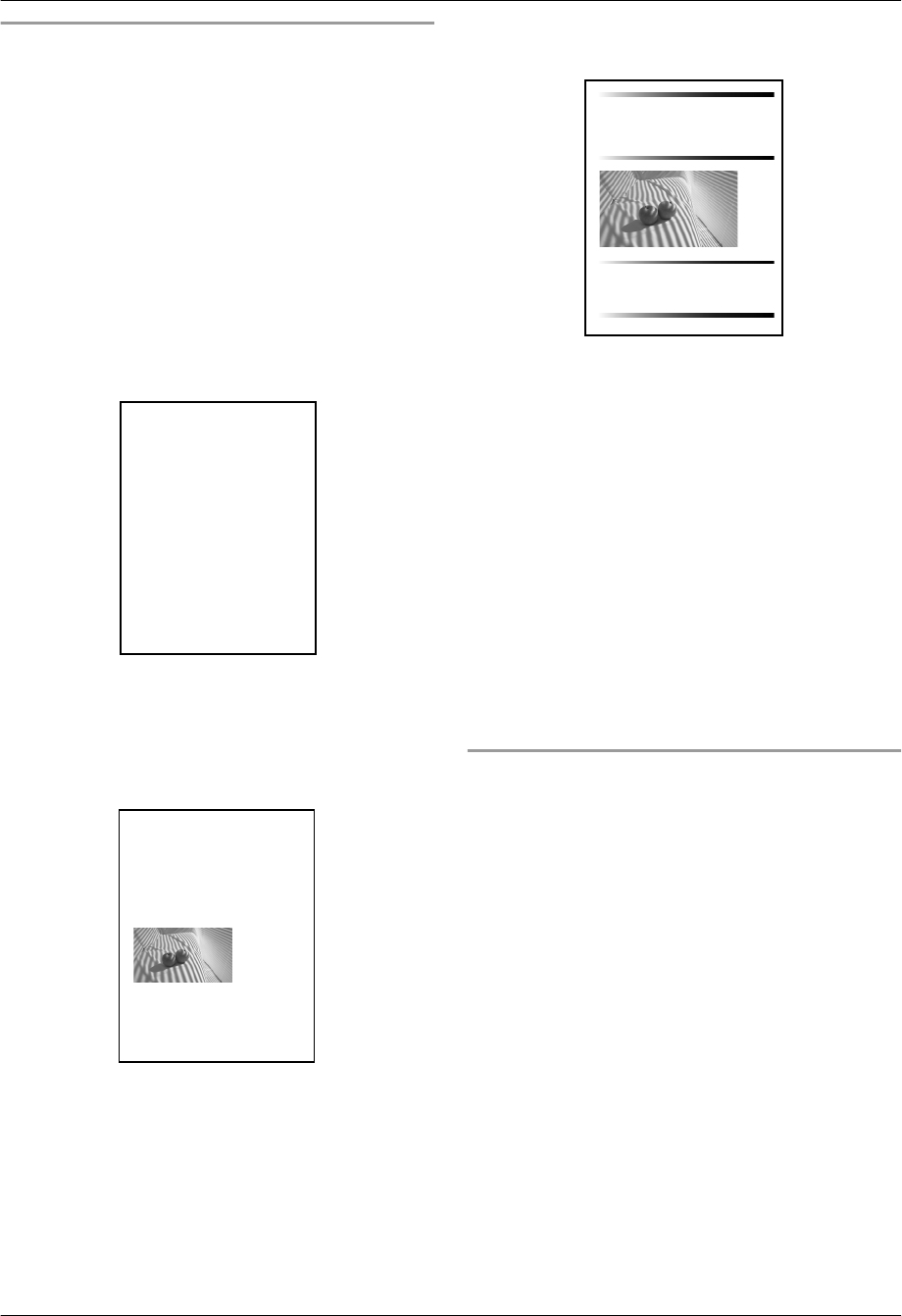
Срок службы тонер-картриджа
Тонер-картридж необходимо регулярно заменять.
Максимальный срок службы тонер-картриджа составляет
приблиз. 2 500 страниц.
Срок службы тонер-картриджа зависит от объема
информации в распечатываемых документах. Срок
службы тонер-картриджа зависит от реальных условий
эксплуатации. Ниже представлено приблизительное
количество страниц, которое тонер-картридж может
распечатать соответственно различным примерам
печатаемых документов.
Пример 1
– Используя KX-FAT400A7 можно напечатать
приблизительно 1 800 страниц.
– Используя KX-FAT410A7 можно напечатать
приблизительно 2 500 страниц.
Table of Contents1.
1. Table of Contents 1. Introduction and Installation Accessories
1.1 Included accessories.1.2 Accessory information.Finding the Controls
1.3 Description of buttons.1.4 Overview Installation
1.5 Toner cartridge and drum unit
1.6 Document tray 1.7 Output tray1.8 Recording paper2. Preparation
2.1 Connections 2.2 Turning the power switch ON Help Button2.3 Help function Volume
4. PC Operations/ Setup 4.1 Connecting to a computer
4.2 Installing Multi-Function Station 4.3 Starting Multi-Function Station Printing
4.4 Using the unit as a printer Scanning 4.5 Using the unit as a scannerRemote Control
4.6 Operating the unit from your computer.
4.7 Fax sending/receiving using Multi-Function Station
4.8 Registering the computer in the LANnetwork with the optional LAN board
4.9 Confirming the status of the unit 5. Case / Setup
5.1 Selecting the way to use your unit 5.2 Case 1: FAX ONLY
Table of Contents2.
1. Table of Contents
1.1 Included accessories.1.2 Accessory information.Finding the Controls
1.3 Description of buttons.1.4 Overview Installation1.5 Toner cartridge and drum unit
1.6 Document tray 1.7 Output tray1.8 Recording paper2. Preparation
2.1 Connections 2.2 Turning the power switch ON Help Button2.3 Help function Volume
Thank you for purchasing a Panasonic fax machine.
Things you should keep a record of
Attach your sales receipt here.
For your future reference
Date of purchase
Пример 2
– Используя KX-FAT400A7 можно напечатать
приблизительно 900 страниц.
– Используя KX-FAT410A7 можно напечатать
приблизительно 1 250 страниц.
Table of Contents1.
1. Table of Contents / Introduction and Installation Accessories
1.1 Included accessories.
1.2 Accessory information.Finding the Controls
1.3 Description of buttons.
1.4 Overview Installation
1.5 Toner cartridge and drum unit 1.6 Document tray
1.7 Output tray 1.8 Recording paper
2. Preparation
2.1 Connections
2.2 Turning the power switch ON Help Button
2.3 Help function Volume
2.4 Adjusting volume Initial Programming
2.5 Dialing mode 2.6 Date and time.
2.7 Your logo. 2.8 Your fax number
Thank you for purchasing a Panasonic fax machine.
Things you should keep a record of
Attach your sales receipt here.
For your future reference
Date of purchase
Serial number (found on the rear of the unit)
Пример 3
– Используя KX-FAT400A7 можно напечатать
приблизительно 550 страниц.
– Используя KX-FAT410A7 можно напечатать
приблизительно 800 страниц.
Table of Contents1.
1. Table of Contents / Introduction and Installation Accessories
1.1 Included accessories.
1.2 Accessory information.Finding the Controls
1.3 Description of buttons.
1.4 Overview Installation
1.5 Toner cartridge and drum unit 1.6 Document tray
1.7 Output tray 1.8 Recording paper
2. Preparation
2.1 Connections
Thank you for purchasing a Panasonic fax machine.
Things you should keep a record of
Attach your sales receipt here.
For your future reference
Date of purchase
Serial number (found on the rear of the unit)
Примечание:
RФактический срок службы тонер-картриджа
определяется рядом факторов: температурой,
влажностью, типом бумаги, а также тем, сколько тонера
расходуется для определенного числа страниц в одном
задании печати. Фактическое число страниц, которое
может напечатать тонер-картридж, может быть
значительно меньше расчетного, если аппарат часто
используется для печати заданий, содержащих
небольшое число страниц. Поскольку многие факторы,
определяющие фактический срок службы
тонер-картриджа, невозможно предугадать, мы не
можем гарантировать минимальное число страниц,
которое будет напечатано тонер-картриджем.
RКоличество страниц зависит от насыщенности,
толщины и размера символов.
RПри включении режима экономии тонера срок службы
тонер-картриджа увеличивается примерно на 20 %.
Утилизация отработанных материалов
Отработанные материалы должны быть утилизированы в
соответствии со всеми действующими федеральными и
местными нормами по охране окружающей среды.
79
13. Общая информация
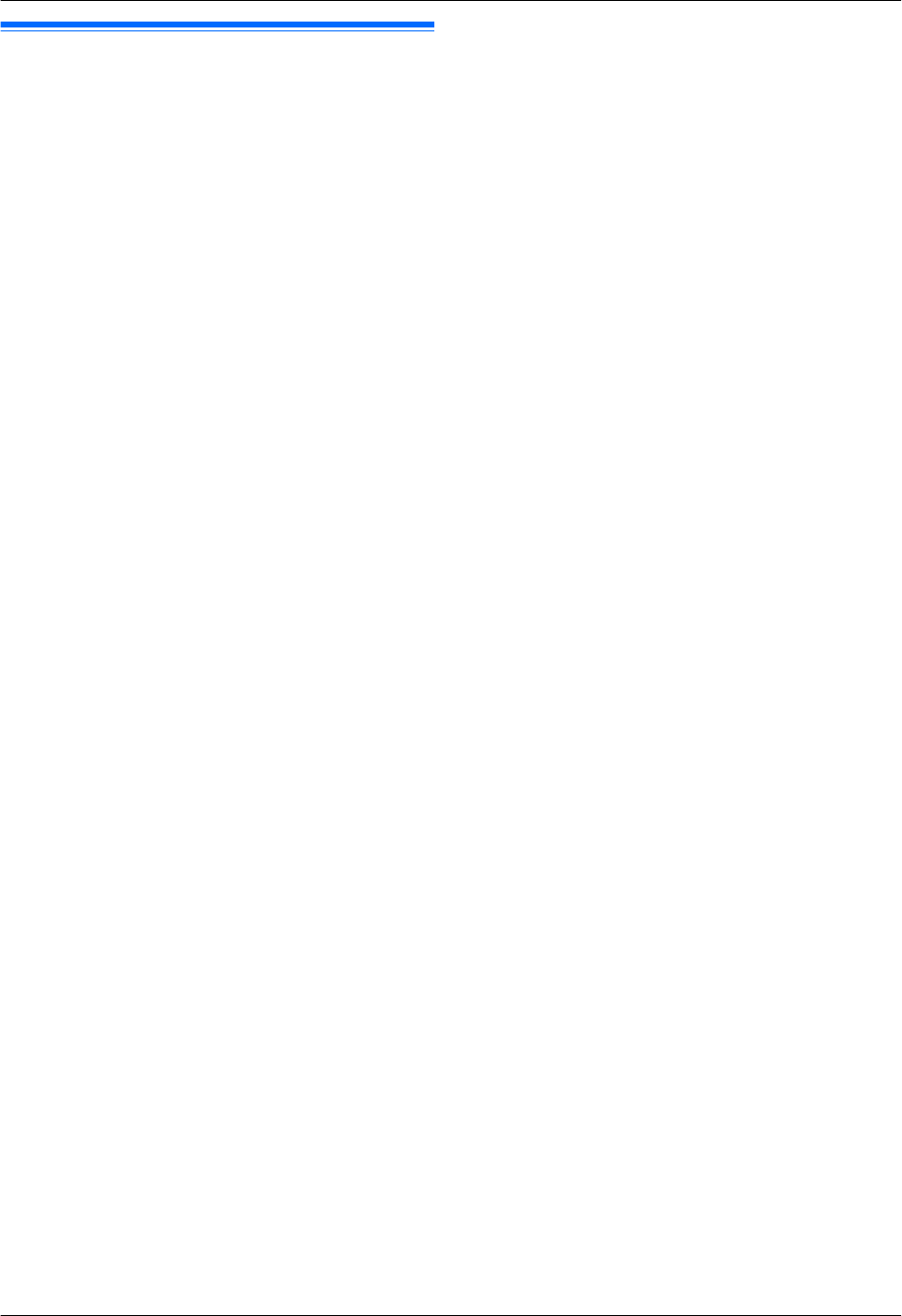
14.1 Предметный указатель
#
#101 Дата и время: 18
#102 Ваш логотип: 19
#103 Ваш номер факса: 19
#110 Язык: 50
#120 Режим набора номера: 16
#121 Время повторного вызова/сигнала “Флэш”: 50
#124 Режим ADSL: 50
#145 Контрастность ЖК-дисплея: 50
#147 Выбор масштаба: 51
#155 Изменение пароля: 51
#158 Время обслуживания: 51
#159 Установка всех функций по умолчанию: 51
#161 Тип звонка: 51
#165 Звуковой сигнал: 51
#171 Сигнал снятой трубки: 52
#210 Количество звонков в режиме ФАКС: 52
#212 Количество звонков ТЕЛ/ФАКС: 54
#216 Автоматический список определения вызывающих
абонентов: 52
#226 Установка времени: 52
#289 Удаление всей телефонной книги: 54
#380 Формат бумаги для печати во входном лотке для
бумаги: 52
#381 Формат бумаги для печати во входном лотке для
ручной подачи бумаги: 52
#383 Тип бумаги для входного лотка: 52
#384 Тип бумаги для ручного входного лотка: 53
#401 Отчет об отправке: 36, 54
#402 Автоматический общий отчет: 36, 54
#403 Режим энергосбережения: 53
#404 Режим ответа вручную: 54
#411 Международный режим: 54
#412 Отложенная отправка: 55
#413 Выбор ECM: 55
#416 Тональный сигнал соединения: 55
#418 Максимальная скорость передачи факсов: 55
#420 Подтверждение номера адресата: 56
#421 Ограничение на ввод с помощью клавиатуры для
набора: 56
#422 Повторный набор номера факса: 56
#432 Автоматическое уменьшение: 56
#434 Код активации факса: 56
#435 Автоматическое разъединение: 56
#436 Учет звонков при распознавании факса: 57
#437 Сигнал о приеме в память: 57
#438 Установка дружественного приема: 57
#442 Настройка ПК-факса: 57
#451 Уведомление о получении факса: 57
#458 Удаление всех принятых факсов: 57
#459 Установка функций факса по умолчанию: 57
#460 Настройка входного лотка для копирования: 58
#461 Разрешение по умолчанию для копирования: 58
#462 Сохранение контрастности: 53
#463 Режим работы по умолчанию: 53
#464 Таймер режима: 53
#467 Сохранение разметки страницы: 58
#468 Сохранение масштаба: 58
#469 Сохранение сортировки: 58
#473 Сохранение настройки края: 58
#474 Поле рамки: 58
#475 Сохранение поля: 58
#482 Экономия тонера: 11, 53
#493 Режим сканирования: 60
#494 Сохранение параметров сканирования: 60
#774 Время ожидания данных: 59
#776 Взаимозаменяемая печать в формате A4/Letter: 59
E
Easy Print Utility: 25
А
Автоматическое разъединение (функция #435): 56
Автоматическое уменьшение (функция #432): 56
Автоответчик: 43
Б
Бумага для печати: 12
В
Ввод символов: 61
Взаимозаменяемая печать в формате A4/Letter (функция
#776): 59
Время обслуживания (функция #158): 51
Время ожидания данных (функция #774): 59
Время повторного вызова (функция #121): 50
Время сигнала “Флэш” (функция #121): 50
Входной лоток для бумаги: 12
Выбор ECM (функция #413): 55
Выбор масштаба (функция #147): 51
Выключатель электропитания: 12
Г
Голосовая связь: 38
Громкость: 17
Д
Дата и время (функция #101): 18
Дополнительный телефон: 41
З
Замятия
Бумага для печати: 73
Запрет на прием спама: 44
Звуковой сигнал (функция #165): 51
И
Идентификация вызывающего абонента
Выполнение обратных звонков: 47
Хранение: 47
К
Код активации факса (функция #434): 56
Количество звонков
80
14. Предметный указатель
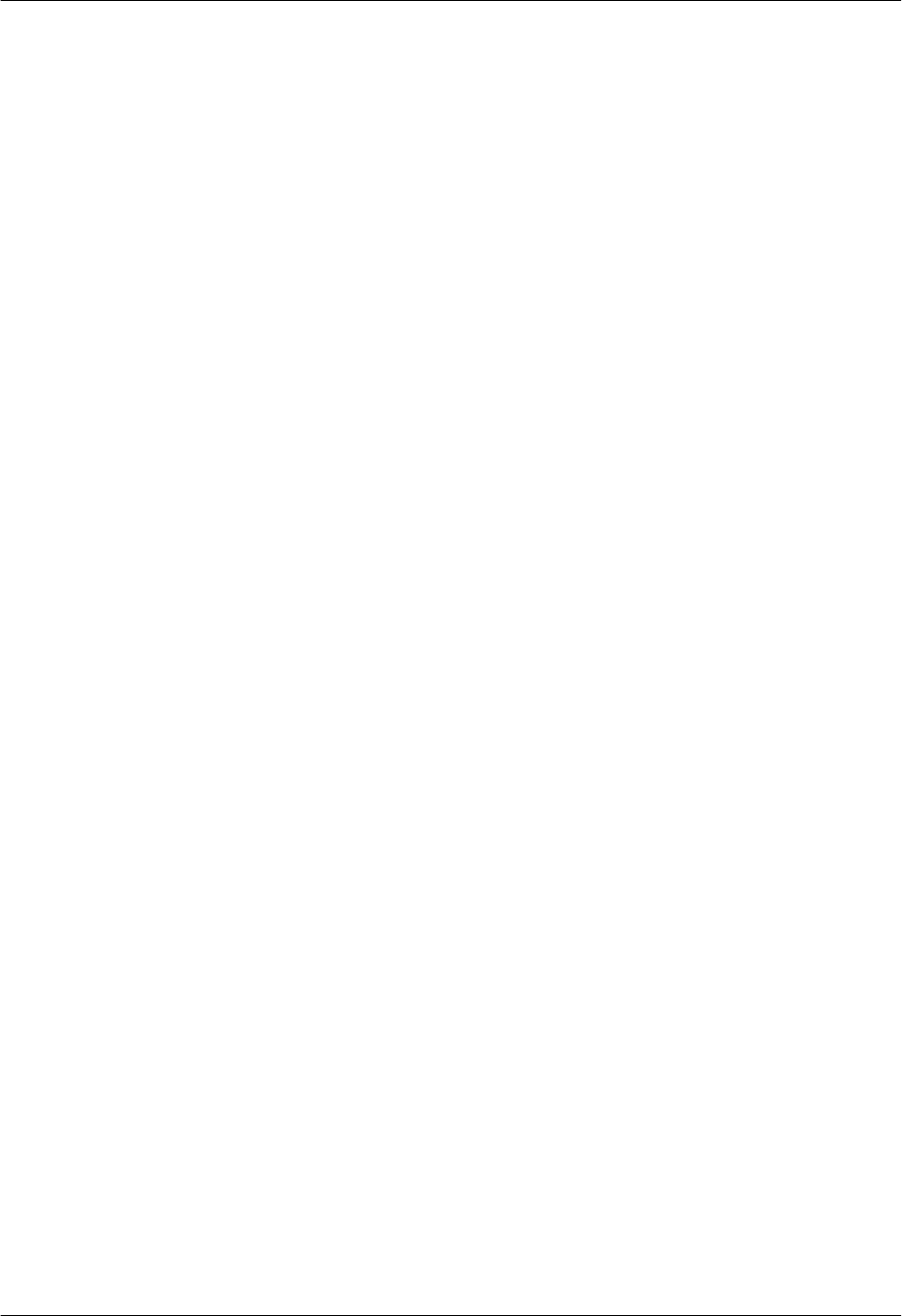
Бесшумный факс (функция #436): 57
ТЕЛ/ФАКС (функция #212): 54
ТОЛЬКО ФАКС (функция #210): 52
Количество звонков в режиме ФАКС (функция #210): 52
Контрастность: 29, 35
Контрастность дисплея (функция #145): 50
Копирование: 29
N на 1: 32
N на 1 (разделение): 33
Быстрое удостоверение: 31
Дублирование изображения: 31
Край: 33
Масштаб: 30
Плакат: 32
Поле: 33
Резервировать: 34
Сортировка: 30
Л
Логотип (функция #102): 19
Лоток для ручной подачи: 15
М
Максимальная скорость передачи факсов (функция
#418): 55
Международный режим (функция #411): 54
Н
Наклейки: 24
Настройка входного лотка
Копирование (функция #460): 58
Настройка ПК-факса (функция #442): 57
Номер факса (функция #103): 19
О
Общий отчет (функция #402): 36, 54, 77
Обычное сканирование: 28
Приложение: 28
Программа просмотра: 28
Ограничение на ввод с помощью клавиатуры для набора
(функция #421): 56
Основные функции: 50
Отложенная передача (функция #412): 55
Отправка факсов
Вручную: 35
Компьютерный документ: 37
Несколько страниц: 35
Телефонная книга: 37
Отчет об отправке (функция #401): 36, 54
Отчеты
Выключение питания: 72
Идентификация вызывающего абонента: 52, 77
Настройки: 77
Общий: 36, 54, 64, 77
Отправка: 36, 54, 64
Телефонные номера: 77
Тест принтера: 77
П
Пароль (функция #155): 51
ПО для оптического распознавания символов: 27
Повторный набор номера: 35, 37
Повторный набор номера факса (функция #422): 56
Подтверждение номера адресата (функция #420): 56
Поле рамки (функция #474): 58
Поллинг: 43
Получение факсов
Автоматически: 40
Вручную: 41
Компьютер: 45
Полное удаление (функция #458): 57
Программирование: 49
Программное обеспечение Multi-Function Station
Включение: 22
Удаление: 21
Установка: 20
Р
Размер копии: 29
Разрешение: 29, 35
Разрешение по умолчанию для копирования (функция
#461): 58
Режим ADSL (функция #124): 50
Режим набора номера (функция #120): 16
Режим ответа вручную (функция #404): 54
Режим работы по умолчанию (функция #463): 53
Режим сканирования (функция #493): 60
Режим ТEЛ: 41
Режим ТЕЛ/ФАКС: 39, 41
Режим ТОЛЬКО ФАКС: 40
Режим энергосбережения (функция #403): 53
С
Сбой питания: 72
Сброс всех функций (функция #159): 51
Сброс функций факса (функция #459): 57
Сетевое сканирование: 27
Сигнал о приеме в память (функция #437): 57
Сигнал снятой трубки (функция #171): 52
Соединения: 11
USB: 20
Сообщения на дисплее: 65
Сохранение контрастности (функция #462): 53
Сохранение масштаба (функция #468): 58
Сохранение настройки края (функция #473): 58
Сохранение параметров сканирования (функция
#494): 60
Сохранение поля (функция #475): 58
Сохранение разметки страницы (функция #467): 58
Сохранение сортировки (функция #469): 58
Список идентификации вызывающих абонентов (функция
#216): 52
Список настроек: 77
Список телефонных номеров: 77
Срок службы тонер-картриджа: 79
81
14. Предметный указатель
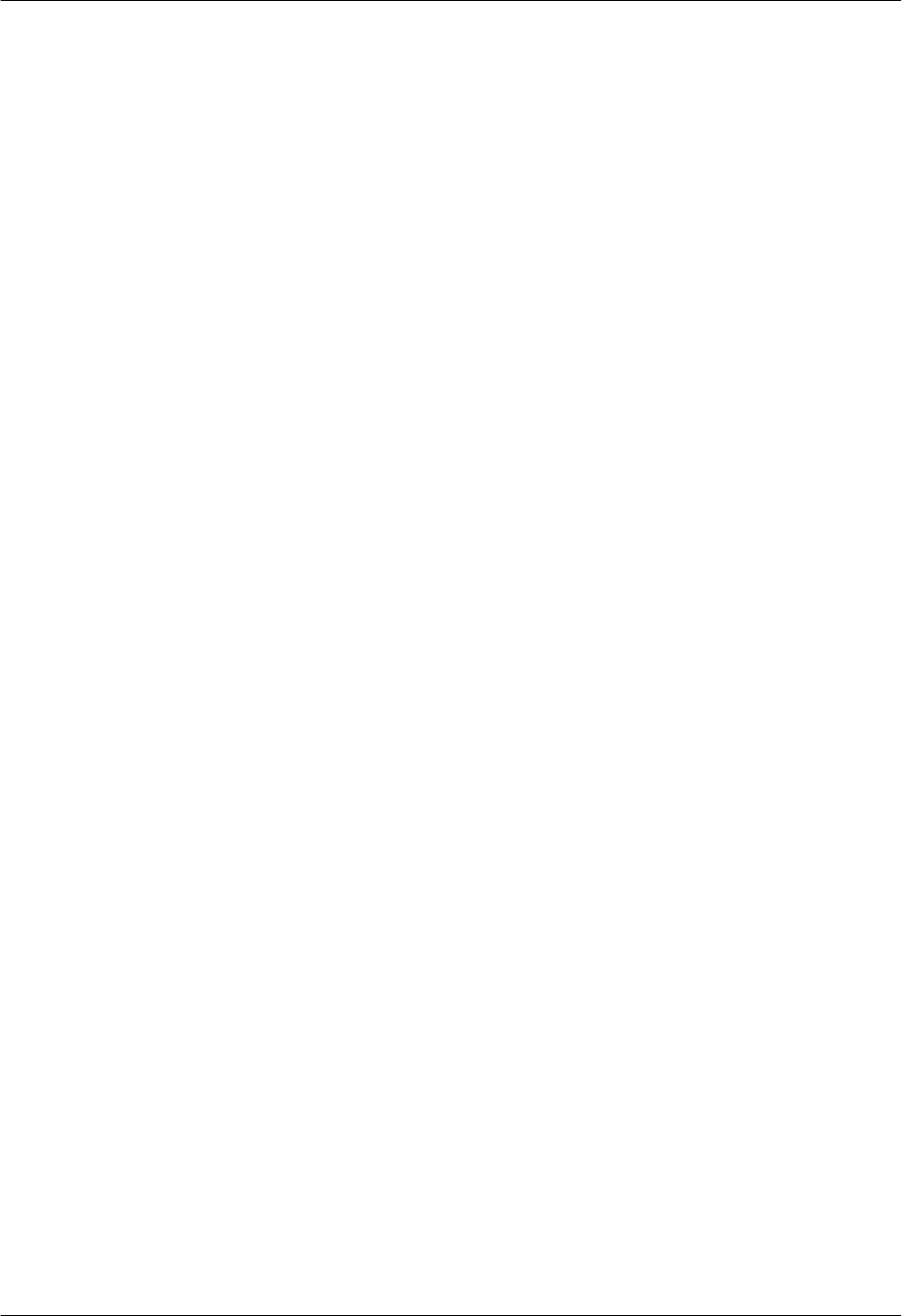
Т
Таймер режима (функция #464): 53
Телефонная книга
Отправка факсов: 37
Полное удаление (функция #289): 54
Хранение: 36
Тест принтера: 77
Тип бумаги
Входной лоток для бумаги (функция #383): 52
Лоток для ручной подачи (функция #384): 53
Тип звонка (функция #161): 51
Тональный сигнал соединения (функция #416): 55
Тонер-картридж: 9
У
Уведомление о получении факса (функция #451): 57
Установка времени (функция #226): 52
Установка дружественного приема (функция #438): 57
Установка факса по умолчанию (функция #459): 57
Ф
Формат бумаги
Входной лоток для бумаги (функция #380): 52
Лоток для ручной подачи (функция #381): 52
Формат бумаги для печати: 78
Формата документа: 17
Функции копирования: 58
Функции печати с ПК: 59
Функции сканирования: 60
Функции факса: 54
Х
Хранение
Телефонная книга: 36
Ч
Чистка: 76
Э
Экономия тонера (функция #482): 11, 53
Я
Язык (функция #110): 50
82
14. Предметный указатель
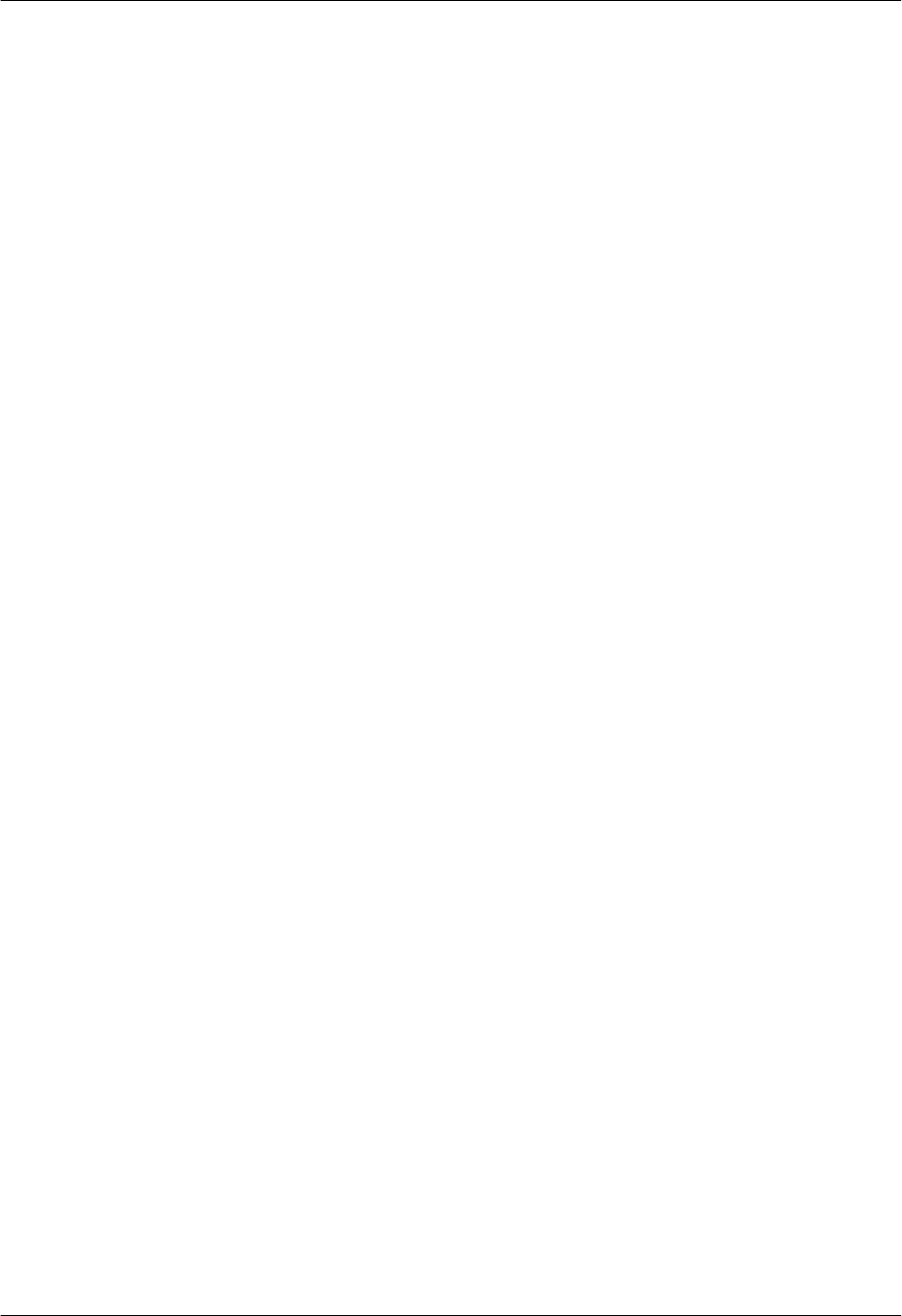
83
Примечания
*MB1500RU*
*MB1500RU*
PNQX3588ZA DC0411KN0-CD
